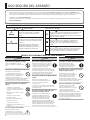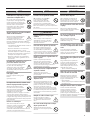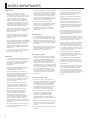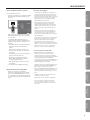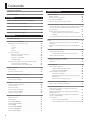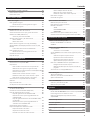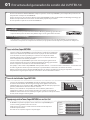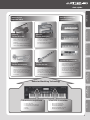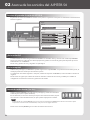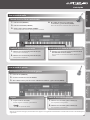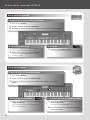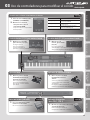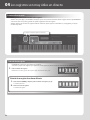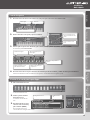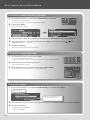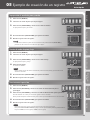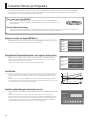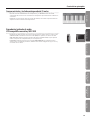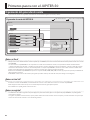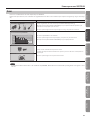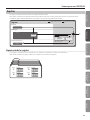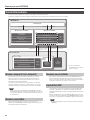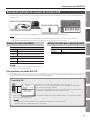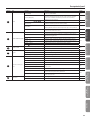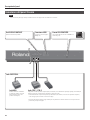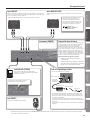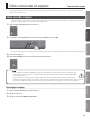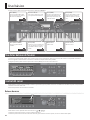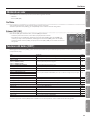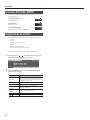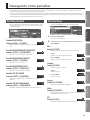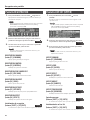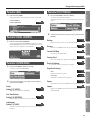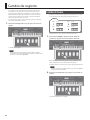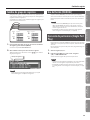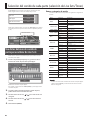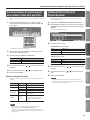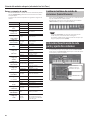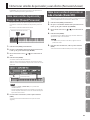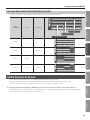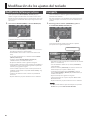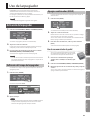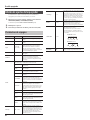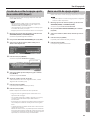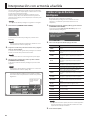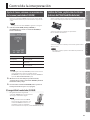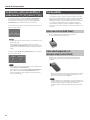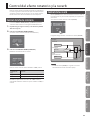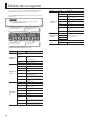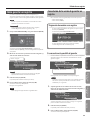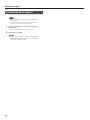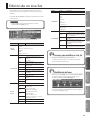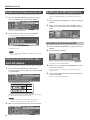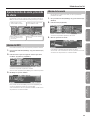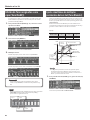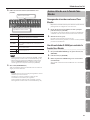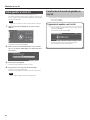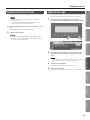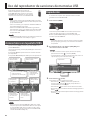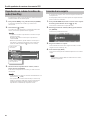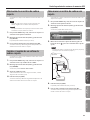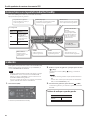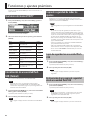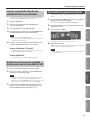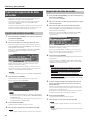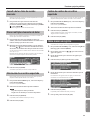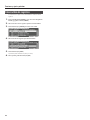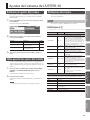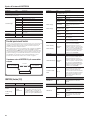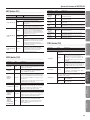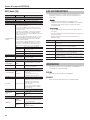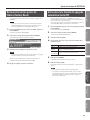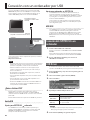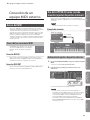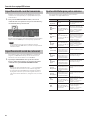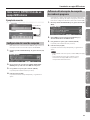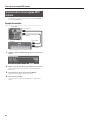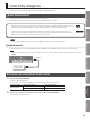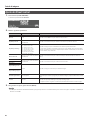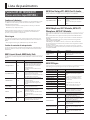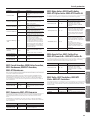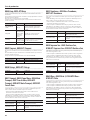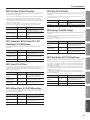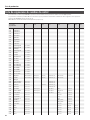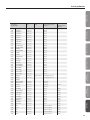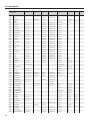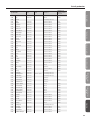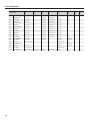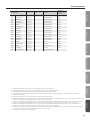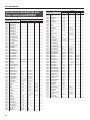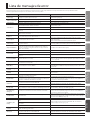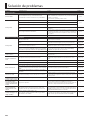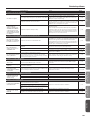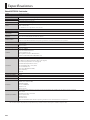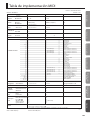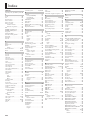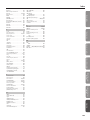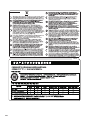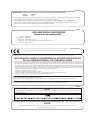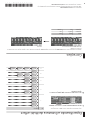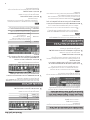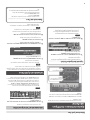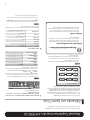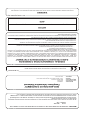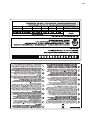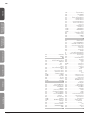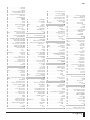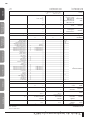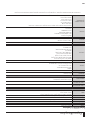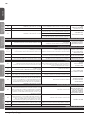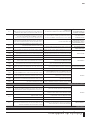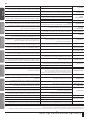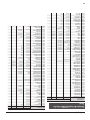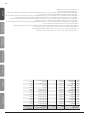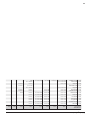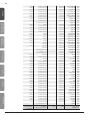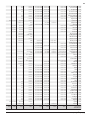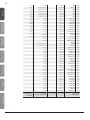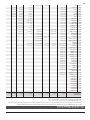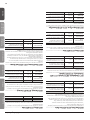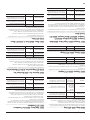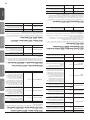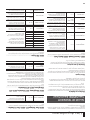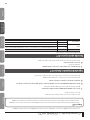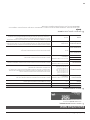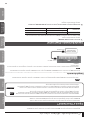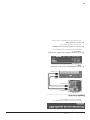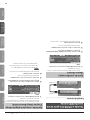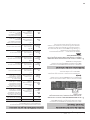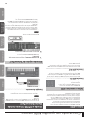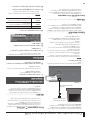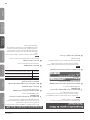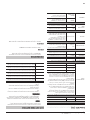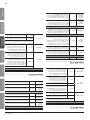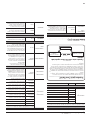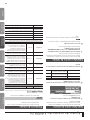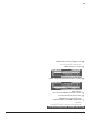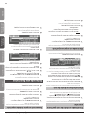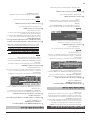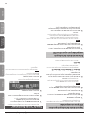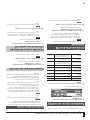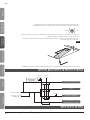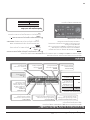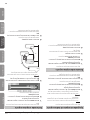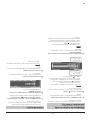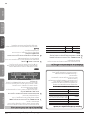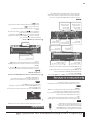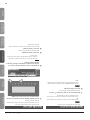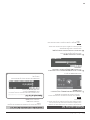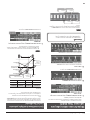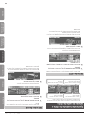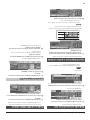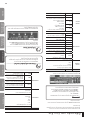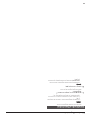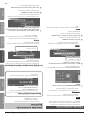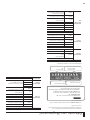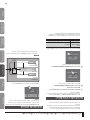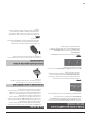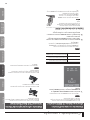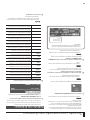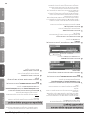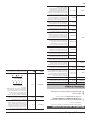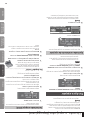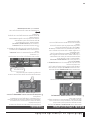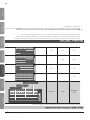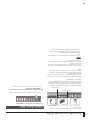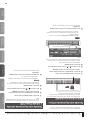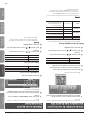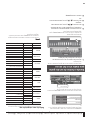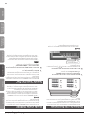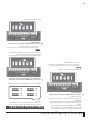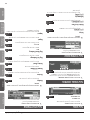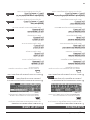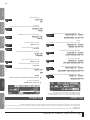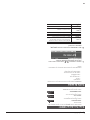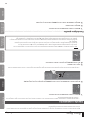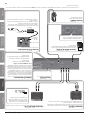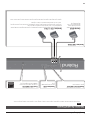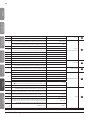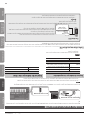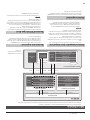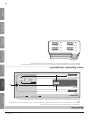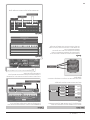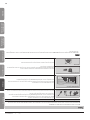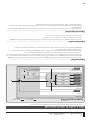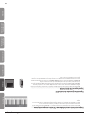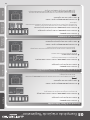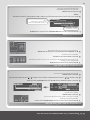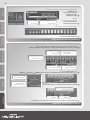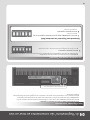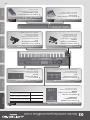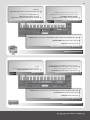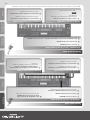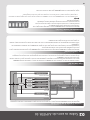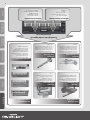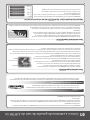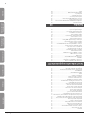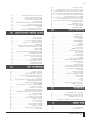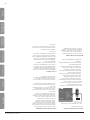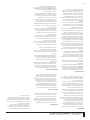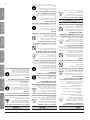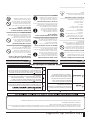Roland JUPITER-50 Manual de usuario
- Categoría
- Pianos digitales
- Tipo
- Manual de usuario

Manual de usuario

2
USO SEGURO DEL APARATO
AVISO
No desmonte ni modique el equipo.
No abra ni modique en modo
alguno la unidad ni su adaptador de
CA.
No lo repare ni cambie piezas por su cuenta
No intente reparar el aparato
ni sustituir piezas de su interior
(excepto donde este manual ofrezca
instrucciones en ese sentido). Para
cualquier reparación, acuda a su
distribuidor, a un centro de servicios de Roland
o a un distribuidor autorizado de Roland.
Encontrará sus datos en la página “Información”.
No lo use ni lo guarde en los siguientes
lugares
• Sometidos a temperaturas
extremas (vehículos cerrados al
sol, cerca o encima de fuentes de
calor);
• Húmedos (baños, lavabos, suelos
mojados);
• Expuestos a vapor o humo;
• Expuestos a sales;
• Con gran humedad ambiente;
• Expuestos a la lluvia;
• Polvorientos o arenosos;
• Sometidos a grandes vibraciones o
temblores.
Use solo el soporte recomendado
Este aparato debe utilizarse
exclusivamente con un soporte o
bastidor recomendado por Roland.
AVISO
No lo coloque en lugares inestables
Al utilizar este aparato con un soporte
o bastidor recomendado por Roland,
el soporte o bastidor debe colocarse
cuidadosamente, de modo que
quede perfectamente nivelado y sea
absolutamente estable. Si no utiliza soporte
ni bastidor, asegúrese de colocarlo sobre una
supercie nivelada que soporte el equipo
adecuadamente, sin que se tambalee.
Precauciones al colocar este equipo sobre un
soporte
Asegúrese de respetar todas las
instrucciones del manual de usuario
al colocar este equipo sobre un
soporte (p. 30).
Si no lo hace correctamente, es posible que
el equipo se caiga o el soporte se voltee, con
riesgo de lesiones.
Use exclusivamente el adaptador de CA
incluido, con el voltaje correcto
Asegúrese de usar exclusivamente
el adaptador de CA suministrado.
Compruebe también que el voltaje
de línea de su instalación eléctrica
coincida con el voltaje de entrada
especicado en la carcasa del adaptador de
CA. Otros adaptadores de CA pueden usar
una polaridad distinta o estar diseñados para
voltajes diferentes. Por ello, su uso puede
provocar daños, averías y descargas eléctricas.
AVISO
Use siempre el cable de corriente incluido
Use exclusivamente el cable
de corriente incluido. Además,
absténgase de usar este cable de
corriente con otros aparatos.
No doble el cable de corriente ni lo coloque
debajo de objetos pesados
No doble en exceso el cable de
corriente. Evite colocarlo debajo de
objetos pesados. De lo contrario,
se puede dañar el cable, lo que
puede inutilizar algunos elementos
y provocar cortocircuitos. ¡Los cables dañados
pueden producir incendios y descargas!
Evite el uso prolongado a gran volumen
Este aparato, tanto por sí mismo
como en combinación con un
amplicador, auriculares o altavoces,
es capaz de producir niveles de
sonido que pueden provocar
pérdida auditiva permanente. No lo utilice
durante periodos prolongados a volumen alto,
ni a volúmenes que le resulten incómodos.
Si experimenta pérdida auditiva o un pitido
continuo, interrumpa de inmediato el uso y
consulte a un otorrino.
Se emplea en instrucciones que avisan al
usuario de riesgo de daños personales o
materiales en caso de uso incorrecto del
equipo.
* Daños materiales son daños u otros
perjuicios provocados en objetos
domésticos y mobiliario, así como en
animales domésticos y mascotas.
Se emplea en instrucciones que avisan al
usuario de riesgo mortal o de lesiones
graves en caso de uso incorrecto del
equipo.
El símbolo indica acciones que se deben realizar. El
gráfico insertado indica el objeto de la instrucción. En el
caso del símbolo mostrado a la izquierda, indica que se
debe desenchufar el cable de corriente de la toma.
El símbolo avisa al usuario sobre la importancia de
una instrucción o aviso. Su significado concreto depende
del gráfico insertado en el triángulo. En el caso del
símbolo mostrado a la izquierda, se emplea para avisos y
alertas de carácter general.
El símbolo indica al usuario acciones prohibidas. El
gráfico insertado en el círculo indica el objeto de la
prohibición. En el caso del símbolo mostrado a la
izquierda, indica que está prohibido desmontar este
equipo.
Acerca de AVISO y PRECAUCIÓN
Acerca de los símbolos
INSTRUCCIONES SOBRE RIESGOS DE INCENDIO, DESCARGA ELÉCTRICA Y LESIONES
RESPETE ESTAS INSTRUCCIONES EN TODO MOMENTO
USO SEGURO DEL APARATO
AVISO
PRECAUCIÓN
Antes de utilizar este aparato, lea atentamente las secciones denominadas “USO SEGURO DEL APARATO” (p. 2) y “NOTAS IMPORTANTES” (p. 4).
Estas secciones contienen información importante para el buen funcionamiento del aparato. Además, para tener la certeza de conocer todas sus
prestaciones, le recomendamos que lea el manual de usuario en su totalidad. Conserve el manual y téngalo a mano como referencia.
Copyright © 2012 ROLAND CORPORATION
Todos los derechos reservados. Se prohíbe la reproducción total o parcial de esta publicación en formato alguno sin el permiso por escrito de
ROLAND CORPORATION.

USO SEGURO DEL APARATO
3
Introducción Cómo tocar sonidos Cómo editar sonidos
Otras funciones
prácticas
Conexión de otros
equipos
Apéndice
Guía rápida
AVISO
No permita que objetos extraños o líquidos
se introduzcan en el aparato y no coloque
contenedores de líquido sobre él
No coloque sobre el aparato ningún
recipiente que contenga líquidos. No
permita la entrada en el aparato de
objetos extraños (objetos inamables,
monedas, cables, etc.) ni líquidos
(agua, zumos, etc.). De lo contrario,
se pueden producir cortocircuitos,
averías o un funcionamiento
anómalo.
Apague el aparato si se producen anomalías
o fallos de funcionamiento
Apague el equipo inmediatamente,
desconecte el adaptador de CA
y encargue la reparación a su
distribuidor, centro de servicios de
Roland o distribuidor autorizado de Roland
(encontrará sus datos de contacto en la página
“Información”) si:
• Se ha dañado el adaptador de CA, el cable de
corriente o el enchufe.
• El aparato emite humo o un olor inusual;
• Se han introducido objetos o se han
derramado líquidos en el interior del equipo;
• El equipo ha estado expuesto a la lluvia (o se
ha mojado de cualquier otro modo);
• El aparato no funciona con normalidad o
muestra algún cambio signicativo en sus
prestaciones.
Un adulto debe supervisar el uso en
presencia de niños de corta edad
Si se usa el aparato en lugares donde
hay niños de corta edad, tenga
cuidado para evitar el uso indebido
del equipo. Un adulto debe estar
siempre disponible para supervisar el uso y
ofrecer ayuda.
Evite golpes y caídas
Evite que el aparato reciba golpes
fuertes.
(¡No lo deje caer!)
No comparta una toma de corriente con un
número desproporcionado de aparatos
Absténgase de utilizar la misma
toma de corriente para un número
desproporcionado de equipos. Preste
especial atención al usar regletas
alargadoras. La potencia total
empleada por todos los equipos conectados
a la toma de la regleta no debe exceder la
especicación de potencia (vatios/amperios) de
la regleta. Una carga excesiva puede provocar el
calentamiento del aislante del cable, que puede
llegar a fundirse.
No lo use en el extranjero
Antes de usar el aparato en un país
extranjero, consulte a su distribuidor,
al centro de servicios de Roland
más cercano o a un distribuidor
autorizado de Roland. Encontrará los datos de
contacto en la página “Información”.
AVISO
No use un CD-ROM en un reproductor de CD
de audio ni en un reproductor de DVD
NO reproduzca discos CD-ROM
en un reproductor de CD de
audio convencional. El sonido
resultante puede tener un nivel
capaz de provocar pérdida auditiva
permanente. También se pueden producir
daños en los altavoces y en otros componentes
del sistema.
PRECAUCIÓN
Coloque el aparato en un lugar bien
ventilado
Tanto el equipo como el adaptador
de CA deben colocarse y orientarse
de modo que no intereran con su
adecuada ventilación.
Úselo solo con los soportes especicados
Este equipo está diseñado para su
uso con los soportes especicados
(KS-18Z, KS-G8, KS-12) de Roland. Si
lo usa con otros soportes, se arriesga
a sufrir una lesión en el caso de que el equipo se
caiga o voltee debido a la falta de estabilidad.
Evalúe las cuestiones de seguridad antes de
usar los soportes
Incluso si respeta las precauciones
indicadas en el manual de usuario,
determinadas formas de uso pueden
provocar la caída del producto o
el volcado del soporte. Tenga en mente la
seguridad al usar este producto.
Conecte y desconecte el adaptador de CA
sujetando el enchufe
Al conectar y desconectar el
adaptador de CA, sujételo siempre
por el enchufe.
Limpie periódicamente el conector del
adaptador de CA
Desconecte periódicamente el cable
del adaptador de CA y limpie el polvo
y otros sedimentos depositados en las
patillas con un paño seco. Asimismo,
desconecte el cable de la toma de
corriente siempre que no tenga intención de
usar el aparato durante periodos prolongados.
La acumulación de polvo entre el enchufe y la
toma puede socavar el aislamiento y producir
un incendio.
Manipule los cables de forma segura
Procure evitar que los cables se
enreden. Asimismo, coloque todos
los cables fuera del alcance de los
niños.
No se suba encima del aparato ni coloque
objetos pesados sobre él
Absténgase de subirse encima del
aparato y de colocar objetos pesados
sobre él.
PRECAUCIÓN
No conecte ni desconecte el adaptador de
CA con las manos mojadas
Nunca manipule el adaptador de
CA o sus enchufes con las manos
mojadas, tanto al conectarlo como al
desconectarlo de la toma de pared.
Desconecte todos los cables antes de mover
el equipo
Desconecte el adaptador de CA y
todos los cables de equipos externos
antes de mover el aparato.
Desconecte el adaptador de CA de la toma
antes de limpiar el aparato
Antes de proceder a limpiarlo,
apáguelo y desconecte el adaptador
de CA de la toma (p. 29).
Si hay posibilidades de que caiga un rayo,
desconecte el adaptador de CA de la toma
de CA
Si cree que existe la posibilidad
de que se produzca una tormenta
eléctrica en su zona, desenchufe el
adaptador de CA de la toma.
Tenga cuidado para no pellizcarse los dedos
con la tapa
Tenga cuidado para no pellizcarse
los dedos cuando manipule piezas
móviles como las siguientes. Se
recomienda la supervisión de un
adulto siempre que niños de corta
edad utilicen el aparato.
• Tapa de la memoria USB (p. 25)
Mantenga los objetos pequeños fuera del
alcance de niños de corta edad
Mantenga siempre las siguientes
piezas fuera del alcance de niños
de corta edad para evitar que se las
traguen accidentalmente.
• Piezas incluidas
Tornillo que ja la tapa de la memoria USB (p. 69)
Llave Allen (
p. 69
)
Manipule la toma de tierra con cuidado
Si extrae el tornillo del terminal
de tierra, asegúrese de volver a
atornillarlo. No lo deje al alcance
de niños de corta edad, ya que
podrían tragarlo accidentalmente. Al
atornillarlo, asegúrese de hacerlo correctamente
para que el tornillo no quede ojo.

4
NOTAS IMPORTANTES
Alimentación
• No conecte este aparato a una toma
eléctrica compartida con un aparato
controlado por un inversor, como frigorícos,
microondas o aires acondicionados. Según
el funcionamiento del otro aparato, el
ruido de la alimentación eléctrica puede
provocar anomalías o ruidos audibles en
este aparato. Si no resulta práctico usar una
toma eléctrica independiente, conecte este
aparato interponiendo un ltro de ruido de
alimentación entre el aparato y la toma.
• El adaptador de CA empezará a generar calor
después de un uso continuo y prolongado.
Esto no debe preocuparle, ya que es un
fenómeno normal.
• Para evitar averías o daños en los altavoces,
asegúrese de bajar al mínimo el volumen
de todos los equipos antes de establecer
conexiones.
• Con la conguración de fábrica, el JUPITER-50
se apagará automáticamente si transcurren 4
horas sin tocar el instrumento y sin accionar
ningún control del aparato. Si no desea
que el equipo se apague automáticamente,
cambie el ajuste “Auto O” a “OFF” como se
indica en p. 79.
* Los ajustes que estuviese editando se perderán
cuando se apague el equipo. Si desea conservarlos,
guárdelos antes de apagar el equipo.
Colocación
• Se puede inducir un zumbido en este aparato
si está colocado cerca de amplicadores u
otros equipos con grandes transformadores.
Para remediarlo, cambie la orientación
del equipo o aléjelo de la fuente de
interferencias.
• Este aparato puede interferir en la recepción
de radio y televisión. No lo utilice en la
proximidad de estos receptores.
• El uso de dispositivos de comunicación
inalámbricos, como teléfonos móviles, cerca
de este aparato puede producir ruidos.
Estas interferencias pueden ocurrir al
recibir una llamada, al iniciarla o durante la
conversación. Si experimenta este problema,
aleje los dispositivos inalámbricos del
aparato o apáguelos.
• No deje este aparato expuesto a la luz
solar, cerca de aparatos que generen calor
ni en vehículos cerrados o lugares con
temperaturas extremas. El calor excesivo
puede deformar o decolorar el equipo.
• Al mover este aparato entre lugares con
diferencias extremas de temperatura
o humedad, se pueden formar en su
interior pequeñas gotas de agua por
condensación. Si intenta usar el equipo en
estas circunstancias, pueden producirse
daños o averías. Por lo tanto, antes de
encenderlo, déjelo reposar varias horas hasta
que la condensación se haya evaporado por
completo.
• No coloque objetos encima del teclado. Si lo
hace, se pueden producir averías, como que
las teclas dejen de sonar.
• Las bases de goma de este aparato pueden
decolorar o estropear la supercie sobre la
que esté colocado el aparato, en función de
la temperatura y del material de la supercie.
Para evitarlo, puede colocar un fragmento
de eltro o tela en la base de goma. En tal
caso, asegúrese de que el aparato no pueda
resbalar o moverse accidentalmente.
• No coloque sobre el aparato ningún
recipiente que contenga líquidos. Asimismo,
evite usar cerca del aparato insecticidas,
perfumes, alcohol, esmalte de uñas,
pulverizadores, etc. En caso de derrame,
limpie la zona rápidamente con un paño
suave y seco.
Mantenimiento
• Para la limpieza diaria, use un paño suave y
seco, o ligeramente humedecido con agua.
En caso de suciedad resistente, use un paño
impregnado con un detergente suave y no
abrasivo. A continuación, asegúrese de pasar
un paño suave y seco por toda la supercie
del aparato.
• No emplee bajo ningún concepto bencina,
diluyentes, alcohol ni disolventes de ningún
tipo. Estos productos pueden producir
decoloración y/o deformación.
Reparaciones y datos
• Tenga en cuenta que los datos contenidos
en la memoria del equipo pueden perderse
al enviarlo para reparar. Disponga en todo
momento de una copia de seguridad en
una unidad ash USB de todos los datos
importantes, o escritos en papel, si procede.
Al realizar reparaciones, se toman las debidas
precauciones para evitar la pérdida de datos.
No obstante, en algunos casos, como cuando
la circuitería de la propia memoria está
averiada, lamentamos no poder restaurar
los datos. En estos casos, Roland no asume
responsabilidad alguna por la pérdida de
dichos datos.
Precauciones adicionales
• Tenga en cuenta que el contenido de la
memoria puede perderse sin remedio como
resultado de una avería o del uso indebido.
Para protegerse ante esta eventualidad,
le recomendamos que emplee unidades
ash USB para realizar copias de seguridad
periódicas de los datos importantes
almacenados en la memoria del equipo.
• Lamentablemente, si se pierden los datos
almacenados en la memoria interna
del equipo o en unidades ash USB,
puede resultar imposible restaurarlos.
Roland Corporation no asume ninguna
responsabilidad con respecto a la pérdida de
datos.
• Manipule con el debido cuidado los botones,
deslizadores, controles, jacks y conectores
del aparato. Un uso brusco puede producir
averías.
• No golpee ni ejerza presiones fuertes sobre
la pantalla.
• Al conectar y desconectar cables, sujételos
por el conector. Nunca tire del cable. Así
evitará provocar cortocircuitos o dañar los
elementos internos del cable.
• Procure usar un volumen razonable para
evitar molestias a sus vecinos. Si lo desea,
puede usar auriculares con este n.
• El sonido de las teclas pulsadas y las
vibraciones producidas por un instrumento
se pueden transmitir a través del suelo y las
paredes a distancias inesperadas. Procure
no causar molestias a las personas de su
entorno.
• Si necesita transportar el aparato, procure
usar el embalaje y el acolchado originales. Si
no los conserva, procure utilizar materiales
de embalaje equivalentes.
• Utilice exclusivamente el pedal de expresión
especicado (EV-5, no incluido). Si conecta
otros pedales de expresión, corre el riesgo de
provocar daños o averías en el equipo.
• Algunos cables de conexión incorporan una
resistencia. No emplee este tipo de cables
para conectar este aparato. Si lo hace, el
sonido puede resultar extremadamente bajo
o inaudible. Si desea más información sobre
las especicaciones de un cable, póngase en
contacto con su fabricante.
• El rango útil del controlador D-BEAM es
extremadamente reducido cuando está
expuesto a luz solar directa y fuerte. Téngalo
en cuenta al usarlo en exteriores.
• La sensibilidad del controlador D-BEAM
dependerá de la iluminación del lugar. Si
no funciona de la manera prevista, ajuste la
sensibilidad de acuerdo con la iluminación
de su ubicación.
• Al usar un pedal de expresión o abrir y cerrar
la tapa de la memoria USB, tenga cuidado
para no pellizcarse los dedos de los pies
o de las manos entre una pieza móvil y el
cuerpo del equipo. En lugares con niños de
corta edad, asegúrese de que un adulto esté
presente para supervisar el uso y ofrecer
ayuda.

NOTAS IMPORTANTES
5
Introducción Cómo tocar sonidos Cómo editar sonidos
Otras funciones
prácticas
Conexión de otros
equipos
Apéndice
Guía rápida
Antes de utilizar memorias externas
Uso de memorias externas
• Inserte con cuidado y por completo la unidad
ash USB hasta que quede rmemente en
posición.
• Nunca toque los terminales de las unidades
ash USB. Asimismo, evite que se ensucien
los terminales.
• Las unidades ash USB se fabrican con
componentes de precisión. Manipúlelas con
cuidado, prestando especial atención a lo
siguiente:
• Para evitar daños por electricidad estática,
descárguese antes de manipular una
tarjeta.
• Evite en todo momento el contacto de
metales con la supercie de conexión de
las tarjetas.
• No doble, deje caer ni someta las tarjetas a
golpes ni vibraciones fuertes.
• No exponga las tarjetas a la luz solar
directa. Evite guardarlas en vehículos
cerrados y lugares similares.
• Evite que las tarjetas entren en contacto
con líquidos.
• No desmonte ni modique las tarjetas.
Manipulación de discos CD y DVD
• Evite tocar o arañar la cara brillante
(supercie codicada) del disco. Es posible
que los discos CD o DVD dañados o sucios
no se puedan leer correctamente. Mantenga
los discos limpios mediante un limpiador de
discos.
Derechos de copyright
• Sin la autorización del titular de los derechos de
copyright, la ley prohíbe realizar una grabación de
audio, grabación de vídeo, duplicación o revisión,
total o parcial, de una obra (obra musical, obra visual,
emisión, actuación en vivo, etc.) cuyo copyright
pertenezca a terceros y su distribución, venta,
alquiler, interpretación o difusión.
• No emplee este aparato para actividades que
puedan infringir los derechos de terceros. No
asumimos responsabilidad alguna con respecto a
cualquier infracción de derechos de terceros que
pueda derivarse del uso que usted haga de este
aparato.
• Roland Corporation se reserva el copyright del
contenido de este producto (datos de formas de
onda de sonidos, datos de estilos, patrones de
acompañamiento, datos de frases, bucles de audio y
datos de imágenes).
• Los propietarios de este producto están autorizados
a utilizar dicho contenido para crear, interpretar,
grabar y distribuir obras musicales originales.
• Los propietarios de este producto NO están
autorizados a extraer dicho contenido en su forma
original o modicada con el n de distribuir soportes
grabados con dicho contenido o de ponerlos a
disposición de terceros en una red informática.
Licencias y marcas comerciales
• MMP (Moore Microprocessor Portfolio) hace
referencia a una cartera de patentes de una
arquitectura de microprocesador desarrollada por
Technology Properties Limited (TPL). Roland emplea
esta tecnología bajo licencia de TPL Group.
• La tecnología de compresión de audio MPEG Layer-3
se usa bajo licencia de Fraunhofer IIS Corporation y
THOMSON Multimedia Corporation.
• “JUPITER” es una marca comercial registrada y se usa
bajo licencia de K.H.S. MUSICAL INSTRUMENT CO.
LTD. en Estados Unidos y en otros países.
• Roland, COSM, SuperNATURAL y D-BEAM son marcas
comerciales registradas o marcas comerciales de
Roland Corporation en Estados Unidos y/o en otros
países.
• Cakewalk es una marca comercial registrada de
Cakewalk Inc. en Estados Unidos.
• SONAR es una marca comercial de Cakewalk Inc.
• Todos los productos y empresas mencionados
en este documento son marcas comerciales o
marcas comerciales registradas de sus respectivos
propietarios.

6
USO SEGURO DEL APARATO . . . . . . . . . . . . . . . . . . . . . . . . . . . . . . . . . . . . . . 2
NOTAS IMPORTANTES . . . . . . . . . . . . . . . . . . . . . . . . . . . . . . . . . . . . . . . . . . . . 4
Guía rápida 8
01 Estructura del generador de sonido del JUPITER-50 . . . . . . . . . . . . . 8
02 Acerca de los sonidos del JUPITER-50 . . . . . . . . . . . . . . . . . . . . . . . . .10
03 Uso de controladores para modicar el sonido . . . . . . . . . . . . . . . .13
04 Los registros son muy útiles en directo . . . . . . . . . . . . . . . . . . . . . . . .14
05 Ejemplo de creación de un registro . . . . . . . . . . . . . . . . . . . . . . . . . . .17
Introducción 18
Características principales . . . . . . . . . . . . . . . . . . . . . . . . . . . . . . . . . . . . . .18
Primeros pasos con el JUPITER-50 . . . . . . . . . . . . . . . . . . . . . . . . . . . . . . .20
Organización del generador de sonido . . . . . . . . . . . . . . . . . . . . . . . . .20
Tones . . . . . . . . . . . . . . . . . . . . . . . . . . . . . . . . . . . . . . . . . . . . . . . . . . . .21
Live Sets . . . . . . . . . . . . . . . . . . . . . . . . . . . . . . . . . . . . . . . . . . . . . . . . .22
Partes . . . . . . . . . . . . . . . . . . . . . . . . . . . . . . . . . . . . . . . . . . . . . . . . . . .22
Registros . . . . . . . . . . . . . . . . . . . . . . . . . . . . . . . . . . . . . . . . . . . . . . . .23
Acerca de la memoria . . . . . . . . . . . . . . . . . . . . . . . . . . . . . . . . . . . . . . . . . .24
Memoria temporal (área temporal) . . . . . . . . . . . . . . . . . . . . . . .24
Memoria reescribible . . . . . . . . . . . . . . . . . . . . . . . . . . . . . . . . . . . . .24
Memoria no reescribible . . . . . . . . . . . . . . . . . . . . . . . . . . . . . . . . .24
Unidad ash USB . . . . . . . . . . . . . . . . . . . . . . . . . . . . . . . . . . . . . . . . .24
Reproductor/grabador de canciones de memorias USB . . . . . . . . .25
Archivos de audio compatibles . . . . . . . . . . . . . . . . . . . . . . . . . . .25
Archivos de audio que se pueden guardar . . . . . . . . . . . . . . . .25
Descripción del panel . . . . . . . . . . . . . . . . . . . . . . . . . . . . . . . . . . . . . . . . . . .26
Panel superior . . . . . . . . . . . . . . . . . . . . . . . . . . . . . . . . . . . . . . . . . . . . . . . . .26
Conexiones del panel trasero . . . . . . . . . . . . . . . . . . . . . . . . . . . . . . . . . . .28
Colocación del JUPITER-50 sobre un soporte . . . . . . . . . . . . . . . . . . . . .30
Cómo encender el equipo . . . . . . . . . . . . . . . . . . . . . . . . . . . . . . . . . . . . . . .31
Cómo encender el equipo . . . . . . . . . . . . . . . . . . . . . . . . . . . . . . . . . . . . . .31
Uso básico . . . . . . . . . . . . . . . . . . . . . . . . . . . . . . . . . . . . . . . . . . . . . . . . . . . . .32
Uso de los botones de función . . . . . . . . . . . . . . . . . . . . . . . . . . . . . . . . .32
Control del cursor . . . . . . . . . . . . . . . . . . . . . . . . . . . . . . . . . . . . . . . . . . . . . .32
Edición de un valor . . . . . . . . . . . . . . . . . . . . . . . . . . . . . . . . . . . . . . . . . . . .33
Funciones del botón [SHIFT] . . . . . . . . . . . . . . . . . . . . . . . . . . . . . . . . . . .33
Funciones del botón [WRITE] . . . . . . . . . . . . . . . . . . . . . . . . . . . . . . . . . . .34
Asignación de un nombre . . . . . . . . . . . . . . . . . . . . . . . . . . . . . . . . . . . . . .34
Navegación entre pantallas . . . . . . . . . . . . . . . . . . . . . . . . . . . . . . . . . . . . .35
Pantalla principal . . . . . . . . . . . . . . . . . . . . . . . . . . . . . . . . . . . . . . . . . . . . . .35
Pantalla Menu . . . . . . . . . . . . . . . . . . . . . . . . . . . . . . . . . . . . . . . . . . . . . . . . .35
Pantalla REGISTRATION . . . . . . . . . . . . . . . . . . . . . . . . . . . . . . . . . . . . . . . . .36
Pantalla LIVE SET (UPPER) . . . . . . . . . . . . . . . . . . . . . . . . . . . . . . . . . . . . . .36
Pantalla SONG . . . . . . . . . . . . . . . . . . . . . . . . . . . . . . . . . . . . . . . . . . . . . . . . .37
Pantalla VISUAL CONTROL . . . . . . . . . . . . . . . . . . . . . . . . . . . . . . . . . . . . . .37
Pantalla SYSTEM MENU . . . . . . . . . . . . . . . . . . . . . . . . . . . . . . . . . . . . . . . .37
Pantalla UTILITY MENU . . . . . . . . . . . . . . . . . . . . . . . . . . . . . . . . . . . . . . . . .37
Cómo tocar sonidos 38
Cambio de registro . . . . . . . . . . . . . . . . . . . . . . . . . . . . . . . . . . . . . . . . . . . . .38
Cambio de banco . . . . . . . . . . . . . . . . . . . . . . . . . . . . . . . . . . . . . . . . . . . . . .38
Cambio de grupo de registros . . . . . . . . . . . . . . . . . . . . . . . . . . . . . . . . . .39
Uso del botón [MANUAL] . . . . . . . . . . . . . . . . . . . . . . . . . . . . . . . . . . . . . . .39
Ejecución de parte única (Single Part Play) . . . . . . . . . . . . . . . . . . . . . .39
Selección del sonido de cada parte (selección de Live Sets/Tones) .40
Uso de los botones de sonido de parte para cambiar de Live Sets 40
Uso de los botones de sonido de parte para cambiar el Tone
de la parte Solo . . . . . . . . . . . . . . . . . . . . . . . . . . . . . . . . . . . . . . . . . . . . . . . .41
Cambio del Tone de la parte Percussion/Lower . . . . . . . . . . . . . . . . . .41
Cambio instantáneo de sonidos de variaciones (botón
Alternate) . . . . . . . . . . . . . . . . . . . . . . . . . . . . . . . . . . . . . . . . . . . . . . . .42
Activación/desactivación de cada parte y ajuste de su volumen .42
Cómo tocar sonidos de percusión y usar efectos (Percussion/
Lower) . . . . . . . . . . . . . . . . . . . . . . . . . . . . . . . . . . . . . . . . . . . . . . . . . . . . . . . . .43
Cómo tocar sonidos de percusión y frases de voz (Manual
Percussion) . . . . . . . . . . . . . . . . . . . . . . . . . . . . . . . . . . . . . . . . . . . . . . . . . . . .43
Cómo tocar sonidos de percusión en todo el teclado (Drums/
SFX) . . . . . . . . . . . . . . . . . . . . . . . . . . . . . . . . . . . . . . . . . . . . . . . . . . . . . . . . . . .43
Interpretación en modo Split . . . . . . . . . . . . . . . . . . . . . . . . . . . . . . . . . . . .44
Activación de la función Split . . . . . . . . . . . . . . . . . . . . . . . . . . . . . . . . . . .44
Correspondencia entre la función Split y las partes . . . . . . . .45
Cambio del punto de división . . . . . . . . . . . . . . . . . . . . . . . . . . . . . . . . . .45
Modicación de los ajustes del teclado . . . . . . . . . . . . . . . . . . . . . . . . . .46
Modicación del tono por octavas . . . . . . . . . . . . . . . . . . . . . . . . . . . . . .46
Transporte . . . . . . . . . . . . . . . . . . . . . . . . . . . . . . . . . . . . . . . . . . . . . . . . . . . . .46
Uso del arpegiador . . . . . . . . . . . . . . . . . . . . . . . . . . . . . . . . . . . . . . . . . . . . .47
Activación del arpegiador . . . . . . . . . . . . . . . . . . . . . . . . . . . . . . . . . . . . . .47
Denición del tempo del arpegiador . . . . . . . . . . . . . . . . . . . . . .47
Arpegios continuados (HOLD) . . . . . . . . . . . . . . . . . . . . . . . . . . . .47
Edición de ajustes del arpegiador . . . . . . . . . . . . . . . . . . . . . . . . . . . . . . .48
Parámetros de arpegios . . . . . . . . . . . . . . . . . . . . . . . . . . . . . . . . . .48
Creación de un estilo de arpegio a partir de un archivo
MIDI (Import) . . . . . . . . . . . . . . . . . . . . . . . . . . . . . . . . . . . . . . . . . . . .49
Borrar un estilo de arpegio original . . . . . . . . . . . . . . . . . . . . . . .49
Interpretación con armonía añadida . . . . . . . . . . . . . . . . . . . . . . . . . . . . .50
Cambiar el tipo de Harmony Intelligence . . . . . . . . . . . . . . . . . . . . . . .50
Control de la interpretación . . . . . . . . . . . . . . . . . . . . . . . . . . . . . . . . . . . . .51
Ajuste de tono o volumen con movimientos de la mano
(controlador D-BEAM) . . . . . . . . . . . . . . . . . . . . . . . . . . . . . . . . . . . . . . . . . .51
Cambio del tono y aplicación de vibrato (palanca de Pitch
Bend/Modulación) . . . . . . . . . . . . . . . . . . . . . . . . . . . . . . . . . . . . . . . . . . . . .51
Uso de botones y diales para modicar el sonido (botones
[S1] [S2] y diales [C1] [C2]) . . . . . . . . . . . . . . . . . . . . . . . . . . . . . . . . . . . . . .52
Uso de pedales . . . . . . . . . . . . . . . . . . . . . . . . . . . . . . . . . . . . . . . . . . . . . . . .52
Notas con sustain (Hold Pedal) . . . . . . . . . . . . . . . . . . . . . . . . . . .52
Cómo añadir expresión a la interpretación (Control Pedal) .52
Contenido

Contenido
7
Introducción Cómo tocar sonidos Cómo editar sonidos
Otras funciones
prácticas
Conexión de otros
equipos
Apéndice
Guía rápida
Control del efecto rotatorio y la reverb . . . . . . . . . . . . . . . . . . . . . . . . . . .53
Control del efecto rotatorio . . . . . . . . . . . . . . . . . . . . . . . . . . . . . . . . . . . . .53
Control de la reverb . . . . . . . . . . . . . . . . . . . . . . . . . . . . . . . . . . . . . . . . . . . .53
Cómo editar sonidos 54
Edición de un registro . . . . . . . . . . . . . . . . . . . . . . . . . . . . . . . . . . . . . . . . . . .54
Cómo guardar un registro . . . . . . . . . . . . . . . . . . . . . . . . . . . . . . . . . . . . . .55
Cancelación de la acción de guardar un registro . . . . . . . . . . .55
Inicialización de un registro . . . . . . . . . . . . . . . . . . . . . . . . . . . . . . . . . . . . .56
Edición de un Live Set . . . . . . . . . . . . . . . . . . . . . . . . . . . . . . . . . . . . . . . . . . .57
Modicación de los Tones de un Live Set . . . . . . . . . . . . . . . . . . . . . . . .58
Activación/desactivación de capas y ajuste del volumen . . . . . . . . .58
Modicación de MFX (multiefectos) . . . . . . . . . . . . . . . . . . . . . . . . . . . . .58
Activación y desactivación de MFX . . . . . . . . . . . . . . . . . . . . . . . .58
Ajuste de niveles de envío y de salida de efecto . . . . . . . . . . . . . . . . .59
Edición del MFX . . . . . . . . . . . . . . . . . . . . . . . . . . . . . . . . . . . . . . . . . .59
Edición de la reverb . . . . . . . . . . . . . . . . . . . . . . . . . . . . . . . . . . . . . .59
Edición de Tones asignados a una capa (Tone Modify) . . . . . . . . . . .60
Ajuste simultáneo de múltiples parámetros de Live Set (Tone
Blender) . . . . . . . . . . . . . . . . . . . . . . . . . . . . . . . . . . . . . . . . . . . . . . . . . . . . . . .60
Formas útiles de usar la función Tone Blender . . . . . . . . . . . . .61
Cómo guardar un Live Set . . . . . . . . . . . . . . . . . . . . . . . . . . . . . . . . . . . . . .62
Cancelación de la acción de guardar un Live Set . . . . . . . . . . .62
Inicialización de un Live Set . . . . . . . . . . . . . . . . . . . . . . . . . . . . . . . . . . . . .63
Copia de una capa . . . . . . . . . . . . . . . . . . . . . . . . . . . . . . . . . . . . . . . . . . . . .63
Otras funciones prácticas 64
Uso del reproductor de canciones de memorias USB . . . . . . . . . . . . . .64
Acciones básicas en la pantalla SONG . . . . . . . . . . . . . . . . . . . . . . . . . . .64
Reproducción . . . . . . . . . . . . . . . . . . . . . . . . . . . . . . . . . . . . . . . . . . . . . . . . . .64
Cómo cambiar la velocidad o tono de reproducción . . . . . . .65
Denición de un loop para una región de tiempo . . . . . . . . .65
Reproducción en cadena de archivos de audio (Chain Play) 66
Creación de una carpeta . . . . . . . . . . . . . . . . . . . . . . . . . . . . . . . . . .66
Eliminación de un archivo de audio o carpeta . . . . . . . . . . . . .67
Cambiar el nombre de un archivo de audio o carpeta . . . . . .67
Cómo mover un archivo de audio o una carpeta . . . . . . . . . . .67
Acciones básicas en la pantalla Audio Rec Standby . . . . . . . . . . . . . .68
Grabación . . . . . . . . . . . . . . . . . . . . . . . . . . . . . . . . . . . . . . . . . . . . . . . . . . . . . .68
Flujo de señal de audio . . . . . . . . . . . . . . . . . . . . . . . . . . . . . . . . . . . . . . . . .69
Uso del protector de memoria USB incluido . . . . . . . . . . . . . . . . . . . . .69
Funciones y ajustes prácticos . . . . . . . . . . . . . . . . . . . . . . . . . . . . . . . . . . . .70
Uso básico del menú UTILITY . . . . . . . . . . . . . . . . . . . . . . . . . . . . . . . . . . .70
Inicialización de una unidad ash USB (Format) . . . . . . . . . . . . . . . . .70
Copia de seguridad de todos los ajustes. . . . . . . . . . . . . . . . . . . . . . . . .70
Copia de seguridad en una unidad ash USB . . . . . . . . . . . . . .70
Restauración de una copia de seguridad desde una
unidad ash USB . . . . . . . . . . . . . . . . . . . . . . . . . . . . . . . . . . . . . . . . .70
Copia de seguridad de datos de una unidad ash USB en
un ordenador . . . . . . . . . . . . . . . . . . . . . . . . . . . . . . . . . . . . . . . . . . . .71
Restauración de una copia de seguridad desde un
ordenador a una unidad ash USB . . . . . . . . . . . . . . . . . . . . . . . .71
Intercambio de grupos de registros . . . . . . . . . . . . . . . . . . . . . . . . . . . . .71
Exportación/importación de datos de sonidos . . . . . . . . . . . . . . . . . .72
Exportación de datos de sonidos . . . . . . . . . . . . . . . . . . . . . . . . .72
Importación de datos de sonidos . . . . . . . . . . . . . . . . . . . . . . . . .72
Consulta de los datos de sonidos marcados . . . . . . . . . . . . . . .73
Marcar múltiples elementos de datos . . . . . . . . . . . . . . . . . . . . .73
Eliminación de un archivo exportado . . . . . . . . . . . . . . . . . . . . .73
Cambio de nombre de un archivo exportado . . . . . . . . . . . . . .73
Cómo mover un registro . . . . . . . . . . . . . . . . . . . . . . . . . . . . . . . . . . . . . . . .73
Intercambio de registros . . . . . . . . . . . . . . . . . . . . . . . . . . . . . . . . . . . . . . . .74
Ajustes del sistema del JUPITER-50. . . . . . . . . . . . . . . . . . . . . . . . . . . . . . .75
Denición de ajustes del sistema . . . . . . . . . . . . . . . . . . . . . . . . . . . . . . .75
Cómo guardar los ajustes del sistema . . . . . . . . . . . . . . . . . . . . . . . . . . .75
Parámetros del sistema . . . . . . . . . . . . . . . . . . . . . . . . . . . . . . . . . . . . . . . . .75
SETUP . . . . . . . . . . . . . . . . . . . . . . . . . . . . . . . . . . . . . . . . . . . . . . . . . . .75
LIVE SET/TONE BUTTONS . . . . . . . . . . . . . . . . . . . . . . . . . . . . . . . . .78
INFORMATION . . . . . . . . . . . . . . . . . . . . . . . . . . . . . . . . . . . . . . . . . . .78
Restauración de los ajustes de fábrica (Factory Reset) . . . . . . . . . . . .79
Activación de la función de apagado automático (Auto O) . . . . .79
Conexión de otros equipos 80
Conexión con un ordenador por USB . . . . . . . . . . . . . . . . . . . . . . . . . . . . .80
Conexión del JUPITER-50 a un ordenador . . . . . . . . . . . . . . . . . . . . . . .80
USB Driver . . . . . . . . . . . . . . . . . . . . . . . . . . . . . . . . . . . . . . . . . . . . . . . . . . . . .80
Conexión de un equipo MIDI externo . . . . . . . . . . . . . . . . . . . . . . . . . . . .81
Acerca del MIDI . . . . . . . . . . . . . . . . . . . . . . . . . . . . . . . . . . . . . . . . . . . . . . . .81
Acerca de los conectores MIDI . . . . . . . . . . . . . . . . . . . . . . . . . . . .81
Uso del JUPITER-50 como teclado maestro (ajustes de partes
externas) . . . . . . . . . . . . . . . . . . . . . . . . . . . . . . . . . . . . . . . . . . . . . . . . . . . . . . .81
Activación de ajustes de partes externas . . . . . . . . . . . . . . . . . .81
Especicación del canal de transmisión . . . . . . . . . . . . . . . . . . .82
Especicación del sonido de cada canal . . . . . . . . . . . . . . . . . . .82
Ajustes detallados para partes externas . . . . . . . . . . . . . . . . . . .82
Cómo tocar el JUPITER-50 desde un equipo MIDI externo . . . . . . . .83
Conguración del canal de recepción . . . . . . . . . . . . . . . . . . . . .83
Denición del interruptor de recepción de cambio de
programa . . . . . . . . . . . . . . . . . . . . . . . . . . . . . . . . . . . . . . . . . . . . . . . .83
Sincronización con un equipo MIDI externo . . . . . . . . . . . . . . . . . . . . .84
Control de imágenes . . . . . . . . . . . . . . . . . . . . . . . . . . . . . . . . . . . . . . . . . . . .85
¿Qué es Visual Control? . . . . . . . . . . . . . . . . . . . . . . . . . . . . . . . . . . . . . . . . .85
Activación y desactivación de Visual Control . . . . . . . . . . . . . . . . . . . .85
Ajustes de Visual Control . . . . . . . . . . . . . . . . . . . . . . . . . . . . . . . . . . . . . . .86
Control de SONAR (ACT) . . . . . . . . . . . . . . . . . . . . . . . . . . . . . . . . . . . . . . . . .87
Activación y desactivación de ACT . . . . . . . . . . . . . . . . . . . . . . . . . . . . . .87
Denición de ajustes de ACT . . . . . . . . . . . . . . . . . . . . . . . . . . . . . . . . . . .87
Apéndice 88
Lista de parámetros . . . . . . . . . . . . . . . . . . . . . . . . . . . . . . . . . . . . . . . . . . . . .88
Pantalla LIVE SET TONE MODIFY (Tones acústicos SuperNATURAL) 88
Lista de asignaciones de cambios de control . . . . . . . . . . . . . . . . . . . .92
Variaciones de interpretación para Tones acústicos
SuperNATURAL . . . . . . . . . . . . . . . . . . . . . . . . . . . . . . . . . . . . . . . . . . . . . . . .98
Lista de mensajes de error . . . . . . . . . . . . . . . . . . . . . . . . . . . . . . . . . . . . . . .99
Solución de problemas . . . . . . . . . . . . . . . . . . . . . . . . . . . . . . . . . . . . . . . . 100
Especicaciones . . . . . . . . . . . . . . . . . . . . . . . . . . . . . . . . . . . . . . . . . . . . . . 102
Tabla de implementación MIDI . . . . . . . . . . . . . . . . . . . . . . . . . . . . . . . . 103
Índice . . . . . . . . . . . . . . . . . . . . . . . . . . . . . . . . . . . . . . . . . . . . . . . . . . . . . . . . 104

8
01 Estructura del generador de sonido del JUPITER-50
Tones acústicos SuperNATURAL
Los Tones acústicos SuperNATURAL no solo reproducen el sonido de un instrumento
acústico, sino también la expresividad de las técnicas propias de dicho instrumento.
Se usa un motor de sonido especíco para cada Tone con el objeto de analizar
automáticamente la frase ejecutada por el músico y tener en cuenta las diferencias
entre la interpretación de acordes y melodías.
Los Tones acústicos SuperNATURAL representan una tecnología de generación de
sonido completamente nueva que usa Behavior Modeling Technology para modelar
incluso la respuesta característica de cada instrumento musical.
Por ejemplo, el Tone acústico SuperNATURAL “violín” permite obtener —tocando un teclado convencional— un sonido de solo
de violín cargado de la misma expresión realista que se podría disfrutar escuchando a un violinista de verdad.
Además, puede usar la palanca de Pitch Bend/Modulación y los botones asignables ([S1], [S2]) para reproducir con libertad las
interpretaciones de gran riqueza expresiva características de los instrumentos acústicos.
Técnica de glissando
Vibrato
Crescendo
El nuevo sintetizador de Roland JUPITER-50 adopta los potentes sonidos SuperNATURAL y las incomparables prestaciones de
interpretación en tiempo real del JUPITER-80.
Incluye una generosa colección de los últimos sonidos SuperNATURAL creados mediante Behavior Modeling Technology, que
brindan una expresividad con unos niveles de naturalidad y riqueza sin precedentes.
En este apartado se explican los sonidos del JUPITER-50.
SuperNATURAL
Son sonidos creados por Roland mediante Behavior Modeling Technology, que ofrece una
expresión natural y llena de matices muy difícil de lograr con los generadores anteriores.
Behavior Modeling Technology
Lejos de limitarse a modelar físicamente los instrumentos, Roland va un paso más allá modelando su comportamiento
característico en respuesta a la interpretación del músico, lo que produce sonidos expresivos y auténticos en tiempo real.
Tones de sintetizador SuperNATURAL
Los Tones de sintetizador SuperNATURAL reproducen de forma realista todo tipo
de sonidos de sintetizador, desde analógicos vintage hasta digitales. Cada Tone de
sintetizador ofrece tres conjuntos de OSC, FILTER, AMP y LFO, de modo que proporciona
potentes posibilidades de síntesis usando un solo Tone.
Además, se ha analizado el comportamiento de los osciladores y ltros de los
sintetizadores analógicos, lo que permite reproducir sus sonidos característicos. El
JUPITER-50 contiene más de 1.500 sonidos precargados que cubren cada tipo de sonido
de sinte, tanto analógicos como digitales.
Superponga cuatro Tones SuperNATURAL en un Live Set
El JUPITER-50 le permite superponer hasta cuatro Tones SuperNATURAL para
crear un sonido y guardarlo como un “Live Set”.
Puede usar los Live Sets para actuar en directo usando sonidos expresivos
realmente impresionantes.
Para usar un Live Set, debe asignarlo a la parte Upper.
Tone SuperNATURAL
Tone SuperNATURAL
Tone SuperNATURAL
Tone SuperNATURAL
Live Sets
Capa 1
Capa 2
Capa 3
Capa 4

9
Introducción Cómo tocar sonidos Cómo editar sonidos
Otras funciones
prácticas
Conexión de otros
equipos
Apéndice
Guía rápida
Sintetizador
Guía rápida
Ejemplo:
Sonidos de piano
Son los mejores sonidos de piano
jamás creados. Tienen una caída
natural y carecen de saltos de
dinámica.
Puede ajustar diversos parámetros,
como Stereo Width y Hammer Noise.
Ejemplo:
Sonidos de trompeta
Reproducen los cambios de dinámica
característicos de los metales. Puede
expresar las transiciones que se
producen en los armónicos cuando
el tono cambia drásticamente, así
como sonidos de media válvula al
tocar trinos.
Behavior Modeling Technology
Tone acústico
SuperNATURAL
Tone de sintetizador
SuperNATURAL
Sonidos de sintetizador
A partir del análisis del
comportamiento de los osciladores
y ltros de los sintetizadores
analógicos, los Tones de
sintetizador SuperNATURAL ofrecen
reproducciones realistas y expresivas
de cada tipo de sonido, desde
sintetizadores analógicos vintage
hasta sintetizadores digitales.
Ejemplo:
Sonidos de sitar
Puede usar la técnica de legato para
expresar las características notas
ornamentales, así como diversos
efectos de sonido (como las cuerdas
chikari) que se escuchan por debajo
del número de nota 47 (B2). El botón
[S1] ejecuta una frase de tambura.
Ejemplo:
Sonidos de órgano
Heredan los sonidos de órgano
combo de instrumentos como la
serie VK o el V-Combo.
Puede usar tiradores armónicos
para crear su propio sonido.
Información de interpretación
• La frase que toca
• La velocidad con la que toca
• La interpretación de acordes
• Legato
• Staccato
Información de controlador
• Palanca de Pitch Bend
• Palanca de modulación
• Controlador D-BEAM
• Botones asignables (S1, S2)
• Pedales de control (1, 2)

10
02 Acerca de los sonidos del JUPITER-50
Estructura del generador de sonido del JUPITER-50
El generador de sonido del JUPITER-50 consiste en tres partes. Los ajustes de estas partes se administran colectivamente en
forma de “registros”.
Parte Solo
Tone SuperNATURAL
Registro
Parte Upper
Parte Percussion/Lower
Tone SuperNATURAL
Live Sets
MFX 1
MFX 2
MFX 3
MFX 4
Reverb
Tone SuperNATURAL
Tone SuperNATURAL
Tone SuperNATURAL
Tone SuperNATURAL
¿Qué es un Live Set?
La unidad mínima de sonido del generador del JUPITER-50 se denomina “Tone”, y consiste en un sonido SuperNATURAL.
Un Live Set consiste en cuatro de estos Tones superpuestos y produce los sonidos de gran riqueza expresiva que tocará
habitualmente con el JUPITER-50.
Puede crear y guardar Live Sets, y asignarlos a la parte Upper.
¿Qué es un registro?
Además de la parte Upper, el JUPITER-50 le permite asignar Tones SuperNATURAL a las partes Percussion/Lower y Solo, de
modo que puede usar sonidos para un total de tres partes.
La combinación de sonidos asignados a cada parte, además de los ajustes del JUPITER-50, reciben el nombre colectivo de
“registro”.
Puede activar un registro para cambiar de sonidos al momento en mitad de una canción, y también para cambiar de
conguración en actuaciones en directo o grabaciones de estudio.
Selección de sonidos favoritos (Live Sets)
Al pulsar el botón [MANUAL], solo está activa la parte Upper, y estará seleccionado un
sonido de piano (con los ajustes de fábrica).
En este momento, si selecciona un Tone para la parte Solo o Percussion/Lower, la parte
seleccionada se activa automáticamente, lo que le permite superponer los sonidos.
MEMO
También puede usar el botón [MANUAL] para que solo suene la parte Upper del JUPITER-50. Este botón es útil cuando se quiere
comprobar el sonido de un Live Set determinado, o bien para crear un registro desde cero.
Pruebe a usar el botón [MANUAL] para escuchar los sonidos de un Live Set.

11
Introducción Cómo tocar sonidos Cómo editar sonidos
Otras funciones
prácticas
Conexión de otros
equipos
Apéndice
Guía rápida
Tocar un sonido de violín
Modicación de la dinámica de la interpretación
1.
Mientras toca el teclado, mueva la palanca de Pitch
Bend/Modulación hacia delante.
Esto le permite controlar de forma uida la dinámica y el
vibrato.
Cambio de técnica de interpretación
1.
Mientras toca en el teclado, pulse el botón [S1].
Ahora puede tocar sforzando.
2. Mientras toca en el teclado, pulse el botón [S2].
Ahora puede tocar pizzicato.
Selección de un Live Set con sonido de violín
1. Pulse el botón [MANUAL].
2. Pulse el botón UPPER [STRINGS].
3. Vuelva a pulsar el botón UPPER [STRINGS].
Se mostrará una lista de los Live Sets asignados a las cuerdas.
4. Gire el dial de valores para seleccionar
“1782 Violin 3” y pulse el botón [ENTER].
Esta acción selecciona el sonido de violín que va a tocar.
Rasgueo
1.
Toque acordes en el teclado.
Sonarán rasgueos ascendentes y descendentes.
MEMO
Puede usar el pedal de sustain.
Cambio de técnica de interpretación
1.
Mientras toca el teclado, pulse el botón [S1].
Esto le permite tocar rasgueados.
2. Mientras toca el teclado, pulse el botón [S2].
Esto le permite tocar armónicos.
Tocar un sonido de guitarra
Selección de un Live Set con sonido de guitarra
1.
Pulse el botón [MANUAL].
2. Acceda a la lista de Live Sets de “GUITAR”.
3. Gire el dial de valores para seleccionar “2000 FlamencoGuitar1” y pulse el botón [ENTER].
Al tocar con la técnica de legato, la velocidad con la que pasa a la siguiente tecla determina el cambio entre la técnica de hammer/pull y
el glissando.
Sintetizador
Guía rápida

12
02 Acerca de los sonidos del JUPITER-50
Uso de un ltro mientras toca
1. Mientras toca el teclado, gire el dial [CUTOFF/C1].
El ltro pasa bajos modicará el sonido de forma uida.
2. Mientras toca el teclado, gire el dial [RESONANCE/C2].
Cambiará la resonancia, modicando así el carácter
distintivo del sonido.
Tocar arpegios
1.
Pulse el botón ARPEGGIO [UPPER].
Sonará un arpegio cuando toque un acorde en el teclado.
Tocar un sonido de sintetizador
Selección de un Live Set con sonido de sintetizador
1.
Pulse el botón [MANUAL].
2. Acceda a la lista de Live Sets de “SYNTH BRASS”.
3. Gire el dial de valores para seleccionar “0004 Jupiter Brass 4” y pulse el botón [ENTER].
página 47
Modicación del sonido rotatorio
1.
Mientras toca el teclado, pulse el botón ROTARY
SOUND [SLOW/FAST].
Cada vez que pulsa el botón, la velocidad de rotación
alterna entre rápida y lenta.
Uso de tiradores armónicos para cambiar el sonido
1. Mantenga presionado el botón [SHIFT] y pulse el
botón UPPER [PIANO].
Se muestra la pantalla TONE MODIFY (p. 60).
2. Use los botones de cursor y el dial de valores para
modicar los valores.
Tocar un sonido de órgano
Selección de un Live Set con sonido de órgano
1.
Pulse el botón [MANUAL].
2. Acceda a la lista de Live Sets de “COMBO ORGAN”.
3. Gire el dial de valores para seleccionar “1628 ToneWheel Org1” y pulse el botón
[ENTER].
página 53

13
Introducción Cómo tocar sonidos Cómo editar sonidos
Otras funciones
prácticas
Conexión de otros
equipos
Apéndice
Guía rápida
03 Uso de controladores para modicar el sonido
Uso de los diales [C1] [C2] para cambiar el sonido
1. Mientras toca el
teclado, gire los diales
[C1] [C2].
Las asignaciones de los
diales [C1] [C2] se especican mediante el parámetro KNOB
de la pantalla Registration Control (p. 54).
Uso de los botones [S1] [S2] para cambiar el sonido
1. Mientras toca el teclado,
pulse el botón [S1] o [S2].
Las asignaciones de
los botones [S1] [S2] se
especican mediante el
parámetro S1/S2 de la pantalla Registration Control (p. 54).
Ajuste del tono
1.
Mueva la palanca de Pitch
Bend/Modulación hacia la
izquierda o la derecha.
Al tocar el teclado, mueva la
palanca hacia la izquierda para
bajar el tono, o hacia la derecha
para subirlo.
Aplicación de vibrato o dinámica
1.
Mueva la palanca de Pitch
Bend/Modulación hacia
delante.
Si mueve la palanca hacia delante,
se aplica vibrato. Esto se denomina
“modulación”.
Con algunos sonidos, la palanca de
modulación producirá un efecto dinámico.
Notas con sustain (jack HOLD)
1.
Pise el conmutador de pedal
mientras toca el teclado.
De este modo puede sostener las notas.
Aplicación de expresión
(jacks CTRL 1, CTRL 2)
1.
Mientras toca el teclado, suba o baje
el pedal de expresión.
Puede añadir expresividad a la
interpretación modicando el volumen.
Control de tono o volumen con movimientos de la mano
1. Pulse el botón D-BEAM [PITCH],
[VOLUME] o [ASSIGNABLE].
2. Mientras toca el teclado,
coloque la mano sobre el
controlador D-BEAM.
Se aplicará el efecto correspondiente
al botón pulsado.
Botón Explicación
Botón [PITCH]
El tono cambiará al mover la mano sobre
el controlador D-BEAM.
Botón [VOLUME]
El volumen variará, añadiendo expresión a
la interpretación.
Botón [ASSIGNABLE]
Se controlará la función asignada al
controlador D-BEAM (p. 54).
página 51
página 28página 28
Sintetizador
Guía rápida

14
04 Los registros son muy útiles en directo
Selección de un registro
El JUPITER-50 contiene un gran número de registros.
Seleccione y toque estos registros para probar el enorme potencial de los sonidos de sintetizador del JUPITER-50.
1. Pulse un botón de registro.
Cambiarán los sonidos y ajustes de las partes Upper, Percussion/Lower y Solo.
Selección de un registro de un banco diferente
1.
Pulse el botón [BANK] y después pulse un botón de registro [1]–[4].
Se cambiará de banco.
2. Pulse un botón de registro.
Se cambiará de registro.
Estructura de un registro
Puede guardar sus sonidos favoritos como registros.
Además de la parte Upper, el JUPITER-50 incluye las partes Solo y Percussion/Lower. Puede asignar un Tone SuperNATURAL a
cada una de estas tres partes y guardar los ajustes agrupados como un registro.
Además de datos de sonidos, los registros también contienen ajustes para los controladores y el arpegiador, por lo que
resultan muy útiles.
Los registros contienen los ajustes de estas áreas.

15
Introducción Cómo tocar sonidos Cómo editar sonidos
Otras funciones
prácticas
Conexión de otros
equipos
Apéndice
Guía rápida
Selección de un sonido para la parte Upper
1.
Pulse un botón de Live Set.
Se seleccionará un Live Set.
2. Vuelva a pulsar el mismo
botón de Live Set.
Se mostrará una lista de Live
Sets.
3. Gire el dial de valores para
seleccionar una variación y
pulse el botón [ENTER].
Esto le permite seleccionar
otros sonidos de la categoría seleccionada.
Nombre del Live
Set
Categoría del Live Set
Creación de registros
1.
Use los botones de selección de sonidos de cada parte para seleccionar el sonido deseado.
Parte Percussion/Lower
Parte Upper Parte Solo
2. Active o desactive cada parte y ajuste su volumen.
3. Si desea aplicar ajustes más detallados, pulse: botón [MENU] botón [F1] (EDIT) botón [F1] (REG).
Se mostrará la pantalla REGISTRATION.
Ajustes principales para la
parte Percussion/Lower
Ajustes principales para
la parte Solo
Volumen del registro
Ajustes principales para la
parte Upper
Acceda a cada pantalla de
ajustes
4. Use los botones de cursor para seleccionar el elemento que desee modicar, y el dial de valores para modicarlo.
Si desea más información sobre la modicación de registros, consulte “Edición de un registro” (p. 54).
Use los deslizadores para
ajustar el volumen de cada
parte.
Active o desactive cada
parte.
Sintetizador
Guía rápida

16
04 Los registros son muy útiles en directo
Selección de un sonido para la parte Percussion/Lower
1.
En la pantalla principal (p. 35), pulse el botón [LOWER TONE] para iluminarlo.
Se activará la parte Percussion/Lower.
El cursor pasará al número de sonido de la parte Percussion/Lower.
2. Pulse el botón [ENTER].
Se mostrará una lista de sonidos.
3. Pulse el botón [F1] (SN.AC) o [F2] (SN.SYN) para seleccionar Tones SuperNATURAL acústicos o de sintetizador.
4. Use los botones de cursor [ ] [ ] para seleccionar una categoría, y los botones de cursor [ ] [ ] para
seleccionar un Tone.
5. Pulse el botón [ENTER].
Se seleccionará el Tone para la parte Percussion/Lower.
Selección de un sonido para la parte Solo
1.
En la pantalla principal (p. 35), pulse el botón SOLO.
Se seleccionará el Tone para la parte Solo.
Si la parte Solo estaba desactivada cuando seleccionó un Tone, se activará automáticamente.
2. Vuelva a pulsar el mismo botón de la parte Solo.
Se mostrará el Tone de la parte Solo.
3. Gire el dial de valores para seleccionar un Tone y pulse el botón [ENTER].
Esto le permite seleccionar otros sonidos de la categoría seleccionada.
Cómo guardar un registro
1.
En la pantalla principal (p. 35) o en la pantalla REGISTRATION (p. 36), pulse el botón [WRITE].
Número de registro
2. Mueva el cursor hasta la posición mostrada en el gráco para seleccionar el destino y después pulse el botón [F6] (WRITE).
3. Pulse el botón [F5] (OK).
Se mostrará el mensaje “Completed!”.
El registro se ha guardado.
Si también se ha modicado el Live Set,
puede guardarlo a la vez (p. 55).

17
Introducción Cómo tocar sonidos Cómo editar sonidos
Otras funciones
prácticas
Conexión de otros
equipos
Apéndice
Guía rápida
05 Ejemplo de creación de un registro
Superposición de sonidos de piano y cuerdas
1.
Pulse el botón [MANUAL].
2. Seleccione un sonido de piano para la parte Upper.
3. Pulse el botón [LOWER TONE] y seleccione un sonido de cuerdas.
Se superpondrán el piano y las cuerdas.
4. Use los deslizadores [PART BALANCE] para ajustar el volumen.
5. Guarde los ajustes como un registro.
MEMO
El Tone inferior también se puede seleccionar manteniendo pulsado el botón [LOWER TONE] y
pulsando uno de los botones de sonidos de la parte Upper.
Uso efectivo de la parte Solo
1.
Pulse el botón [MANUAL].
2. Pulse el botón [PAD/CHOIR] y seleccione el sonido de colchón deseado para la
parte Upper.
3. Pulse el botón [FLUTE/OBOE] y seleccione el sonido de auta deseado para la parte Solo.
El sonido de auta solo sonará para la nota más aguda tocada en el teclado.
Esto le permite interpretar de forma efectiva partes solistas que serían difíciles de tocar con un teclado.
4. Use los deslizadores [PART BALANCE] para ajustar el volumen.
5. Guarde los ajustes como un registro.
MEMO
Puede usar la parte Solo para la nota más aguda (o más grave) que esté tocando.
En la pantalla REGISTRATION SOLO EDIT (p. 54), acceda a la pestaña MISC y dena el parámetro Mono/
Poly como SOLO1 (nota más aguda) o SOLO2 (nota más grave).
División de sonidos de piano y bajo
1.
Pulse el botón [MANUAL].
2. Seleccione un sonido de piano para la parte Upper.
3. Pulse el botón [LOWER TONE] y seleccione un sonido de bajo.
Se superpondrán el piano y el bajo.
4. Pulse el botón [SPLIT].
Los sonidos se dividirán.
MEMO
Puede cambiar el punto de división manteniendo pulsado el botón [SPLIT] y presionando la nota
deseada en el teclado.
5. Use los deslizadores [PART BALANCE] para ajustar el volumen.
6. Guarde los ajustes como un registro.
Sintetizador
Guía rápida

18
El sintetizador Roland JUPITER-50 adopta los potentes sonidos SuperNATURAL y las excelentes prestaciones en tiempo real del JUPITER-80.
Incluye una generosa colección de los últimos sonidos SuperNATURAL creados mediante Behavior Modeling Technology, que ofrecen una
expresividad con unos niveles de naturalidad y riqueza nunca vistos.
¿Qué son los Tones SuperNATURAL?
Gracias a Behavior Modeling Technology, el exclusivo conjunto de sonidos SuperNATURAL de
Roland alcanza unos niveles de realismo y expresividad difíciles de obtener con los generadores de
sonido anteriores.
Behavior Modeling Technology
Lejos de limitarse a modelar físicamente los instrumentos, Roland va un paso más allá modelando su comportamiento característico en
respuesta a la interpretación del músico, lo que produce sonidos expresivos y auténticos en tiempo real.
Potentes Live Sets con SuperNATURAL x 4
El JUPITER-50 permite superponer hasta cuatro Tones SuperNATURAL a modo de “Live Set”, lo que
le permite tocar impresionantes sonidos de gran riqueza expresiva.
Gran potencial interpretativo gracias a los registros de tres partes
Además de la parte Upper, que forma la esencia de la interpretación, el JUPITER-50 ofrece una
parte Solo que le permite tocar una melodía o un solo en la nota superior, así como una parte
Percussion/Lower para enriquecer la ejecución.
Todos estos sonidos se pueden activar pulsando un botón Registration.
Tone Blender
Los Live Sets incluyen la nueva función Tone Blender, que permite controlar simultáneamente
múltiples parámetros, como el nivel, panorama, corte y envío de MFX de cada uno de los cuatro
Tones.
Mediante el uso de un dial o del D-BEAM para controlar simultáneamente múltiples parámetros
de los cuatro Tones del Live Set, puede generar fácilmente potentes transformaciones sonoras que
eran imposibles con los sintetizadores anteriores (p. 60).
Controles optimizados para actuaciones en vivo
Un diseño de panel con código de colores garantiza una comprensión instantánea del estado del
sonido.
Hay botones especícos para acceder al momento a las funciones que se precisen, lo que
proporciona un uso intuitivo durante actuaciones en directo. Además, el JUPITER-50 ofrece una
palanca de modulación que permite aplicar una dinámica expresiva; los botones [S1] [S2] sirven
para cambiar de técnica interpretativa; y el controlador D-BEAM ofrece aún más posibilidades
creativas. Todas estas funciones están pensadas para su uso en tiempo real.
Tone SuperNATURAL
Tone SuperNATURAL
Tone SuperNATURAL
Tone SuperNATURAL
Live Set
Capa 1
Capa 2
Capa 3
Capa 4
Tone SuperNATURAL x 1
Tone SuperNATURAL x 4
Tone SuperNATURAL x 1
o
Tone (Perc) x 1
Registro (Parte)
Solo
Upper
Percussion/
Lower
Características principales

Características principales
19
Introducción Cómo tocar sonidos Cómo editar sonidos
Otras funciones
prácticas
Conexión de otros
equipos
Apéndice
Guía rápida
Cuerpo resistente y teclado contrapesado de 76 notas
El teclado es el factor fundamental en la interpretación, y el JUPITER-50 ofrece un teclado
contrapesado de 76 notas con un excelente tacto interpretativo que transmite total conanza en
el escenario.
Combinado con el resistente cuerpo de paneles de aluminio, este teclado responderá de forma
expresiva a todos los matices de su interpretación.
Reproductor/grabador de audio
USB compatible con audio y MIDI USB
El grabador de audio integrado ofrece una excelente forma de capturar sus frases e ideas en una
unidad ash USB en formato de archivos de audio (WAV). Por supuesto, los archivos de audio
(WAV, AIFF, MP3) también se pueden reproducir desde una unidad ash USB, lo que le permite
usarlas como pistas de acompañamiento para su interpretación.
El JUPITER-50 también proporciona una conexión MIDI/AUDIO USB para ordenador. Incluso
cuando esté en su estudio de producción, disfrutará de la misma conguración que ya conoce y
usa cuando está en directo.

20
Primeros pasos con el JUPITER-50
Organización del generador de sonido
El generador de sonido está organizado en unidades de sonido llamadas “registros”, “Live Sets” y “Tones”.
El generador de sonido del JUPITER-50
Parte Solo
Tone
Registro
Parte Upper
Parte Percussion/Lower
Tone
Tone 1
Tone 2
Tone 3
Tone 4
Live Set
MFX 1
MFX 2
MFX 3
MFX 4
Reverb
Harmony
Intelligence
Arpegio
Solo cuando LOWER TONE
está seleccionado
Flujo de datos de audio
Flujo de datos de interpretación
¿Qué es un Tone?
Aunque un Tone es la unidad mínima de sonido empleada por el JUPITER-50, tiene una estructura extraordinariamente potente basada en los sonidos
SuperNATURAL.
Los “Tones acústicos SuperNATURAL” no solo reproducen los sonidos de un instrumento acústico, sino que también analizan automáticamente
—de forma adecuada para cada Tone— las diferencias entre las frases, acordes y melodías tocadas por el intérprete, y ofrecen el grado de respuesta
característico del instrumento acústico en cuestión. Empezando con el piano SuperNATURAL, cada uno de estos sonidos le ofrece el máximo nivel
posible de capacidad expresiva desarrollada para los motores de sonido de los primeros productos de Roland.
Cada “Tone de sintetizador SuperNATURAL” incorpora tres conjuntos de OSC, FILTER, AMP y LFO, de modo que proporciona potentes posibilidades de
síntesis usando un solo Tone.
El JUPITER-50 contiene más de 1.500 sonidos precargados que cubren cada tipo de sonido de sinte, tanto analógicos como digitales.
¿Qué es un Live Set?
En el motor de sonido del JUPITER-50, la unidad mínima de sonido es el “Tone”. Cada Tone consiste en un sonido SuperNATURAL.
Puede superponer hasta cuatro Tones para crear sonidos impresionantes de gran riqueza expresiva.
Esta combinación se puede guardar como un “Live Set”.
¿Qué es un registro?
La combinación de sonidos asignados a las partes Upper, Solo y Percussion/Lower, junto con los ajustes del propio JUPITER-50, se puede guardar
como un único “registro”.
Los registros se pueden activar al instante, lo que le permite cambiar de sonido cuando la canción lo requiera y acceder al momento a los ajustes que
necesite en una actuación en directo o en el estudio de grabación.

Primeros pasos con el JUPITER-50
21
Introducción Cómo tocar sonidos Cómo editar sonidos
Otras funciones
prácticas
Conexión de otros
equipos
Apéndice
Guía rápida
Tones
El “Tone” es la unidad mínima de sonido empleada por el JUPITER-50.
Existen cuatro tipos de Tones, como se muestra en la siguiente tabla. Estos Tones son los elementos que componen los registros (p. 23) y los Live Sets (p.
22).
Tipo Explicación
Tone acústico SuperNATURAL
Estos sonidos SuperNATURAL son acústicos.
Se incluye un gran número de sonidos realistas que usan Behavior Modeling Technology.
También puede usar la pantalla LIVE SET TONE MODIFY (p. 60) para ajustar determinados parámetros que
consideramos los más apropiados para cada sonido.
Estos Tones se pueden asignar a un Live Set (partes Upper o Lower) y a las partes Solo o Percussion.
Tone de sintetizador SuperNATURAL
Estos sonidos SuperNATURAL son de sintetizador.
Estos Tones se pueden asignar al Live Set (parte Upper) y a las partes Solo y Percussion/Lower.
También puede usar la pantalla LIVE SET TONE MODIFY (p. 60) para ajustar parámetros.
Manual Percussion
Producen el sonido de instrumentos de percusión o efectos.
Se escuchará una amplia variedad de instrumentos de percusión y efectos en función de la tecla (número de
nota) que toque.
Estos Tones se pueden asignar solo a la parte Percussion/Lower.
Drums/SFX
MEMO
El resultado de editar un Tone acústico o de sintetizador SuperNATURAL, Manual Percussion o Drums/SFX se puede guardar como registro o como
Live Set.

Primeros pasos con el JUPITER-50
22
Live Sets
Un Live Set se compone de los Tones asignados a las cuatro capas,
los ajustes de las cuatro unidades de MFX y los ajustes de una
unidad de reverb.
Tone 1
Tone 2
Tone 3
Tone 4
Live Set
MFX 1
MFX 2
MFX 3
MFX 4
Reverb
Capa 1
Capa 2
Capa 3
Capa 4
Puede seleccionar un Live Set como el sonido de la parte Upper.
Puede guardar 2.560 Live Sets y activarlos cuando lo desee.
Live Set
0001-2.560
MEMO
Las ediciones que aplique a los parámetros de un Live Set son
ajustes relativos que aumentan o reducen los valores de los
Tones, y no afectan directamente a los propios Tones.
Esto signica que aunque el mismo Tone se use en otros Live
Sets, estos no se verán afectados por los cambios que realice.
Partes
El JUPITER-50 tiene tres partes: Solo, Upper y Percussion/Lower.
Puede asignar un Tone o Live Set a cada parte y tocarlo.
Solo
Upper
Percussion/Lower
Puede tocar todas las partes con las mismas teclas, o usar la función
Split (p. 44) para dividir el teclado y asignar los sonidos de distintas
partes a sus propias zonas.
La pantalla Registration muestra el nombre del sonido de
cada parte.
Sin división
Percussion/Lower
Solo
Upper
Con división
Solo
Upper
Percussion/Lower
Si desea instrucciones sobre las divisiones, consulte
“Interpretación en modo Split” (p. 44).

Primeros pasos con el JUPITER-50
23
Introducción Cómo tocar sonidos Cómo editar sonidos
Otras funciones
prácticas
Conexión de otros
equipos
Apéndice
Guía rápida
Registros
Un registro se compone de estas tres partes: Solo, Upper y Percussion/Lower.
En el registro se almacenan los ajustes del sonido seleccionado para cada parte, así como ajustes para las partes Solo y Percussion/Lower.
Si cambia de registro, también cambian todos estos ajustes a la vez (excepto los parámetros del sistema).
Parte Solo
Tone
Registro
Parte Percussion/Lower
Tone
Parte Upper
Live Set
Reverb
Flujo de datos de audio Flujo de datos de audio
Harmony
Intelligence
Arpegio
Solo cuando LOWER TONE
está seleccionado
Organización de los registros
Los registros se organizan en “bancos” de cuatro. A su vez, cada banco se administra en conjuntos de cuatro bancos.
Dado que hay 4 conjuntos, 8 registros x 4 bancos x 8 conjuntos hace un total de 128 registros.
Grupo 1
Grupo 8
RegistroBanco
1
RegistroBanco
3
RegistroBanco
2
RegistroBanco
4

Primeros pasos con el JUPITER-50
24
Acerca de la memoria
La zona en la que se guardan los sonidos y otros ajustes se denomina “memoria”.
La memoria se divide en tres áreas: memoria temporal (área temporal), memoria reescribible y memoria no reescribible.
Unidad ash USB
JUPITER-50
Memoria no reescribible
Tones acústicos
SuperNATURAL
Manual Percussions
Drums/SFX
Estilos de arpegio preset
Área temporal
Memoria reescribible
Tones de sintetizador
SuperNATURAL (2.048) *1
Registros (256)
Live Sets (2.560)
Estilos de arpegio de usuario (16)
Ajustes
del
sistema
Selección
Selección Escritura
Restauración Copia de
seguridad
Importación
SMF
(archivos MIDI
estándar)
Carpeta
SOUND
Importa-
ción
Exportación
Archivos
de datos de
sonidos
Carpeta ROLAND
Tones de sintetizador
SuperNATURAL (2.048) *1
Registros (256)
Live Sets (2.560)
Estilos de arpegio preset (16)
Ajustes
del
sistema
Memoria temporal (área temporal)
Los datos del sonido seleccionado se almacenan en esta área.
Al tocar el teclado, los sonidos se producen en función de los
ajustes ubicados en el área temporal. Al editar un sonido, está
editando los datos del área temporal.
Los ajustes del área temporal no son permanentes y se pierden
al apagar el aparato o activar otros ajustes. Si desea conservar los
datos del área temporal, almacénelos en la memoria reescribible.
MEMO
Al importar un Tone de sintetizador SuperNATURAL o un SMF
(archivo MIDI estándar) como estilo de arpegio de usuario (p. 49),
se escribe directamente en la memoria reescribible sin pasar por
el área temporal.
Memoria reescribible
Aquí es donde puede guardar registros, Live Sets, Tones de
sintetizador SuperNATURAL, estilos de arpegio de usuario y ajustes
del sistema (parámetros del sistema).
Memoria no reescribible
Esta memoria contiene Tones acústicos SuperNATURAL, Manual
Percussion, Drums/SFX y datos de estilos de arpegio preset. Estos
datos no se pueden reescribir directamente, pero sí puede editarlos
y guardar el resultado en un registro o en un Live Set.
Unidad ash USB
Se puede hacer una copia de seguridad en una unidad ash USB
de los datos guardados en la memoria reescribible (p. 70). Cada
unidad ash USB puede contener un conjunto de datos de copia de
seguridad.
Además, puede exportar a una unidad ash USB registros, Live Sets
y Tones (solo Tones de sintetizador SuperNATURAL). También puede
seleccionar y cargar desde una unidad ash USB esos mismos datos.
MEMO
También puede importar Live Sets y Tones exportados desde el
JUPITER-80.
*1 Los Tones de sintetizador
SuperNATURAL solo se pueden
importar o exportar.

Primeros pasos con el JUPITER-50
25
Introducción Cómo tocar sonidos Cómo editar sonidos
Otras funciones
prácticas
Conexión de otros
equipos
Apéndice
Guía rápida
Archivos de audio compatibles
MP3
Formato MPEG-1 audio layer 3
Frecuencia de
muestreo
44,1 kHz
Tasa de bits
32 k, 40 k, 48 k, 56 k, 64 k, 80 k, 96 k, 112 k, 128 k, 160 k, 192
k, 224 k, 256 k, 320 kbps / VBR (tasa de bits variable)
WAV/AIFF
Frecuencia de
muestreo
44,1 kHz, 48 kHz, 96 kHz
Bits 8, 16, 24 bits
MEMO
Use exclusivamente caracteres alfanuméricos de un byte para
los nombres de los archivos y carpetas.
Archivos de audio que se pueden guardar
WAV
Frecuencia de
muestreo
44,1 kHz
Tasa de bits 16 bits
Reproductor/grabador de canciones de memorias USB
El reproductor/grabador de canciones de memorias USB reproduce archivos de audio (WAV, MP3, AIFF) copiados en una unidad ash USB desde un
ordenador (p. 64).
Copie en una unidad ash USB
Inserte unidad ash USB
MP3/WAV/AIFF
También puede grabar la interpretación del JUPITER-50 y guardarla en una unidad ash USB en formato WAV (p. 68).
NOTA
• Al abrir y cerrar la tapa de la memoria USB, tenga cuidado para no pellizcarse los dedos entre una pieza móvil y el cuerpo del equipo.
• Utilice una unidad ash USB de Roland. No podemos garantizar el correcto funcionamiento de otros productos.
Datos guardados en unidades ash USB
Una unidad ash USB puede contener archivos de audio, archivos MIDI que desee importar como estilos de arpegio de usuario, datos de sonidos que
desee exportar y datos de copias de seguridad de la memoria interna del JUPITER-50.
Unidad ash USB
Carpeta ROLAND
Archivos de audio
Archivos MIDI
:
Esta carpeta se crea al hacer una copia de seguridad (p. 70) o exportar (p. 72) datos.
Contiene el archivo de copia de seguridad de la memoria interna del JUPITER-50. La carpeta SOUND
contiene archivos para importarlos o exportarlos.
Aquí se guardan los archivos WAV creados por el reproductor/grabador de canciones de memorias USB y
los archivos de audio o MIDI (WAV, MP3, AIFF) copiados desde un ordenador.
Copie sus archivos de audio (WAV, MP3 o AIFF) en la carpeta raíz (nivel superior) de su unidad ash USB o cree una carpeta en su unidad
ash USB y copie los archivos en ella.
MEMO
• Use exclusivamente caracteres alfanuméricos de un byte para los nombres de los archivos y carpetas.
• El equipo puede reconocer hasta 200 archivos en cada carpeta.
Carpeta SOUND

26
Panel superior
1 3
12
84 75 62
109 11
Número Área Nombre Explicación Página
1
USB MEMORY Puerto USB MEMORY Conecte aquí una unidad ash USB (no incluida). p. 25
2
D-BEAM
Controlador D-BEAM Mueva la mano sobre el D-BEAM para aplicar diversos efectos al sonido.
p. 51
Botón [PITCH] Si está activado, el controlador D-BEAM controla el tono.
Botón [VOLUME] Si está activado, el controlador D-BEAM controla el volumen.
Botón [ASSIGNABLE] Si está activado, el controlador D-BEAM controla la función que haya asignado.
3
VOLUME
Botón REVERB Activa/desactiva la salida de la reverb del Live Set. p. 53
Dial [VOLUME] Ajusta el volumen de salida de los jacks MAIN OUT y PHONES. p. 31
4
CONTROL
Dial [CUTOFF/C1]
Ajusta los parámetros especicados por el registro. p. 52
Dial [RESONANCE/C2]
Botón HOLD Activa o desactiva la función Hold del arpegiador.
p. 47
Botón ARPEGGIO [LOWER] Si está activado, el arpegiador se aplicará a la parte Lower.
Botón ARPEGGIO [UPPER] Si está activado, el arpegiador se aplicará a la parte Upper.
Botón [TEMPO] Accede a la pantalla de tempo.
Botón [TRANSPOSE]
Mantenga pulsado el botón [TRANSPOSE] y use los botones [–] [+] para
transportar el teclado en intervalos de un semitono.
p. 46
Botón OCTAVE [DOWN] Baja el registro tonal en intervalos de una octava.
p. 46
Botón OCTAVE [UP] Sube el registro tonal en intervalos de una octava.
Botón [VISUAL CONTROL]
Activa o desactiva la función MIDI Visual Control. Al pulsar este botón para
activarla, se muestra la pantalla de ajustes.
p. 85
5
PART BALANCE
Deslizador [LEVEL] Ajusta el volumen de cada parte, o bien el volumen de cada capa del Live Set. p. 42
Botón PART ON/OFF [PERC/LOWER] Activa o desactiva la parte Percussion/Lower.
p. 42Botón PART ON/OFF [UPPER] Activa o desactiva la parte Upper.
Botón PART ON/OFF [SOLO] Activa o desactiva la parte Solo.
6
Pantalla
Pantalla Muestra diversa información de uso. p. 35–p. 37
Botón [MENU] Accede a la pantalla Menu. p. 35
Botones [F1]–[F6] Ejecutan la función mostrada en la parte inferior de la pantalla. p. 32
Botón [SHIFT]
Este botón se usa en combinación con otros botones para acceder a las
pantallas de ajustes relacionadas con dichos botones.
p. 33
Descripción del panel

Descripción del panel
27
Introducción Cómo tocar sonidos Cómo editar sonidos
Otras funciones
prácticas
Conexión de otros
equipos
Apéndice
Guía rápida
Número Área Nombre Explicación Página
7
VALUE
Botón [WRITE] Accede a la pantalla WRITE.
p. 55, p. 62,
p. 75
Botones [DEC]/[INC]
Use estos botones para modicar valores. Para realizar el cambio de forma
más rápida, mantenga presionado un botón y pulse el opuesto. También
puede acelerar el cambio manteniendo presionado el botón [SHIFT] y
pulsando uno de estos botones.
p. 33
Botones de cursor [
][ ][ ][ ]
Mueven la posición del cursor hacia arriba/abajo/izquierda/derecha. p. 32
Dial de valores
Úselo para modicar valores. Para cambiar el valor de forma más rápida, gire el
dial mientras mantiene presionado el botón [SHIFT].
p. 33
Botón [EXIT]
Permite retroceder a la pantalla anterior o cerrar la ventana abierta. En deter-
minadas pantallas, este botón cancela la operación que se esté ejecutando.
–
Botón [ENTER]
Conrma un valor o ejecuta una acción. Este botón también se usa para
mostrar una lista de Live Sets o Tones.
–
8
SONG PLAYER/RECORDER
Botón [SONG] Accede a la pantalla SONG. p. 64
Botón [REC]
Se activa el modo de espera de grabación. A continuación, pulse el botón
[
] para iniciar la grabación.
p. 68
Botón [
] Retrocede al inicio del archivo de audio seleccionado.
p. 64
Botón [
] El archivo de audio se rebobinará mientras mantenga pulsado el botón.
Botón [
] El archivo de audio avanzará rápido mientras mantenga pulsado el botón.
Botón [
] (Stop) Se detiene la reproducción o grabación del archivo de audio.
Botón [
] (Play) Reproduce el archivo de audio.
9
ROTARY SOUND
Botón ROTARY SOUND [ON/OFF] Activa o desactiva el efecto rotatorio asignado al MFX del Live Set.
p. 53
Botón ROTARY SOUND [SLOW/FAST] Cambia la velocidad de rotación del altavoz (Slow o Fast).
10
Registro
Botón [MANUAL] Selecciona un registro sencillo, en el que solo suena la parte Upper. p. 39
Botón [BANK] Selecciona el banco de registros. p. 38
Botones Registration ([1]–[4]) Seleccionan un registro. p. 38
11
Selección de Tones para
partes
Botón [PERC] Seleccionan el Tone de percusión para la parte Percussion/Lower. p. 43
Botón [LOWER TONE] Seleccionan el Tone para la parte Percussion/Lower. p. 41
Botones Live Set UPPER Seleccionan el Live Set para la parte Upper. p. 40
Botones SOLO Tone Seleccionan el Tone para la parte Solo. p. 41
Botón UPPER [ALTERNATE]
Estos botones activan distintos sonidos, similares a los de los botones de
sonido de parte.
p. 42
Botón SOLO [ALTERNATE]
Botón [HARMONY INTELLIGENCE] Activa o desactiva la función Harmony Intelligence. p. 50
Botón [SPLIT]
Divide el teclado. Las teclas a la izquierda del punto de división Lower solo
tocan sonidos de las partes Lower y Percussion.
p. 44
Botón [SOLO SPLIT]
Divide el teclado. Las teclas a la derecha del punto de división Solo solo tocan
sonidos de la parte Solo.
12
Controlador
Botones [S1] [S2] Puede asignar a estos botones útiles funciones de interpretación. p. 52
Palanca de Pitch Bend/Modulación Modica el tono, aplica vibrato, etc. p. 51

Descripción del panel
28
Conexiones del panel trasero
Jacks FOOT PEDAL
Jack HOLD
Permite conectar un conmutador
de pedal (por ejemplo, de la serie
DP, no incluido) y usarlo como
pedal de sustain (p. 52).
Jacks CTRL 1, CTRL 2
Aquí puede conectar un pedal de expresión (EV-5, no incluido) o un conmutador de pedal (por ejemplo, de la serie DP, no
incluido) y usarlo para controlar diversos parámetros o funciones (p. 52).
* Utilice exclusivamente el pedal de expresión especicado (EV-5, no incluido). Si conecta otros pedales de expresión,
corre el riesgo de provocar daños o averías en el equipo.
* Al accionar un pedal de expresión, tenga cuidado para no pellizcarse los dedos de las manos o de los pies entre una
pieza móvil y el cuerpo del equipo.
Puerto USB COMPUTER
Use un cable USB para conectar el JUPITER-50 al
ordenador (p. 80).
NOTA
Para evitar averías y fallos, baje siempre el volumen de todos los equipos antes de establecer las conexiones.
Conectores MIDI
Sirven para conectar equipos
MIDI (p. 81).
Dial DISPLAY CONTRAST
Ajusta el contraste de la pantalla

Descripción del panel
29
Introducción Cómo tocar sonidos Cómo editar sonidos
Otras funciones
prácticas
Conexión de otros
equipos
Apéndice
Guía rápida
* El volumen del equipo conectado al jack AUDIO IN puede resultar muy bajo si emplea cables de conexión con resistencia. En tal caso, emplee
cables de conexión sin resistencia.
Jacks SUB OUT
Puede conectar aquí unos altavoces para usarlos como monitores o para reproducir
solo el sonido de la reverb. El ajuste del sistema “Output Assign” p. 75 especica qué
sonidos se emitirán por los jacks SUB OUT.
* El dial [VOLUME] del panel superior no ajusta el volumen de estos jacks.
Jacks MAIN OUT (TRS)
Conecte aquí los altavoces. Si desea usar una salida monoaural, emplee el jack L/
MONO.
1: GND2: HOT
3: COLD
1: GND 2: HOT
3: COLD
PUNTA: FASE
ANILLO: CONTRAFASE
MALLA: MASA
Este instrumento está equipado con jacks
balanceados (TRS). A continuación se
muestran los diagramas del cableado de
estos jacks. Antes de realizar las conexiones,
compruebe los diagramas de cableado de
los equipos que se disponga a conectar.
Jack AUDIO IN (STEREO)
Conecte aquí un reproductor de audio digital o
analógico. Use un cable minijack estéreo (no incluido)
para realizar la conexión.
Para ajustar el nivel de entrada, use el dial
[LEVEL], situado a la izquierda del jack.
Jack PHONES
Permite conectar auriculares (no incluidos).
Interruptor [POWER]
Enciende o apaga el equipo (p. 31).
Jack DC IN/gancho para cable
Conecte aquí el adaptador de CA incluido.
Gancho para cable
El cable del
adaptador de
CA incluido
Adaptador de CA
Indicador
Cable de corriente
Toma de CA
* Para evitar la interrupción súbita de la alimentación del equipo (si se
tira del cable accidentalmente), y con el n de evitar daños en el jack
DC IN, ancle el cable de corriente mediante el gancho facilitado, como
se muestra en la ilustración.
* Coloque el adaptador de CA de modo que el lado del indicador (ver
ilustración) esté orientado hacia arriba y el lado con el texto informativo
hacia abajo.
Cuando conecte el adaptador de CA a la toma eléctrica, el indicador se
iluminará.
Terminal de toma de tierra
En función de las circunstancias de su instalación, puede
notar un cosquilleo al tocar algún componente metálico
del JUPITER-50. Esto se debe a una carga eléctrica
innitesimal absolutamente inocua. No obstante, si le
preocupa esta cuestión, use esta toma para conectar el
equipo a tierra (ver imagen). Si lo hace, se puede producir
un ligero zumbido, en función de las circunstancias con-
cretas de la instalación. Si duda sobre cómo realizar esta
conexión, acuda a su distribuidor autorizado de Roland o
al centro de servicios de Roland más cercano. Encontrará
los datos de contacto en la página “Información”.
Lugares inadecuados para la conexión
• Tuberías de agua (riesgo de descarga o
electrocución)
• Tuberías de gas (riesgo de fuego o explosión)
• Toma de tierra de línea telefónica o pararrayos
(peligro en caso de tormenta eléctrica)

30
Tenga cuidado para no pellizcarse los dedos cuando monte el soporte.
Si desea colocar el JUPITER-50 sobre un soporte, use el modelo KS-18Z, KS-G8 o KS-12 de Roland.
Coloque el instrumento sobre el soporte de la siguiente manera.
KS-G8
Alinee el panel tra-
sero del JUPITER-50
con la base de goma
del soporte.
Vista superior
Coloque el JUPITER-50 con
sus peanas de goma sobre
la parte interior del soporte.
KS-18Z
Alinee el frontal del
JUPITER-50 con el
frontal del soporte.
Ajuste el
soporte de
modo que
la altura no
exceda un
metro (use
como máximo
el cuarto nivel
empezando por
abajo).
Ajuste la anchura del soporte de
modo que las peanas de goma del
JUPITER-50 se posen sobre ambos
extremos del soporte.
Vista superior
KS-12
Ajuste la anchura del soporte de
modo que las peanas de goma de
la base del teclado encajen en los
oricios correspondientes.
Vista superior
Colocación del JUPITER-50 sobre un soporte

Cómo encender el equipo
31
Introducción Cómo tocar sonidos Cómo editar sonidos
Otras funciones
prácticas
Conexión de otros
equipos
Apéndice
Guía rápida
Una vez realizadas todas las conexiones, (p. 28), asegúrese de seguir este procedimiento para encender el equipo. Si lo hace en el orden incorrecto,
puede provocar daños o averías.
Cómo encender el equipo
* Antes de encender o apagar el equipo, asegúrese siempre de bajar el volumen. Incluso con el volumen bajado, es posible que oiga algún ruido al
encender o apagar el equipo. Esto es normal y no indica ninguna avería.
1. Baje el volumen del JUPITER-50 y de los altavoces.
2. En el panel trasero del JUPITER-50, coloque el interruptor [POWER] en posición ON.
* Este aparato está equipado con un circuito de protección. Deben transcurrir varios segundos después de encenderlo para poder empezar a usarlo.
3. Encienda los altavoces.
4. Gire el dial [VOLUME] para ajustar el volumen general oportunamente.
NOTA
Con la conguración de fábrica, el JUPITER-50 se apagará automáticamente si transcurren 4 horas sin tocar el instrumento y sin
accionar ningún control del aparato. Si no desea que el equipo se apague automáticamente, cambie el ajuste “Auto O” a “OFF”
como se indica en la p. 79.
• Los ajustes editados se perderán cuando se apague el equipo. Para conservarlos, guárdelos antes de apagar el equipo (p. 34).
• Si la función de apagado automático apaga el equipo, espere al menos 10 segundos antes de volver a encenderlo. De lo contrario, es posible
que la función de apagado automático no se haya reiniciado, lo que puede provocar que el equipo no se encienda con normalidad.
Cómo apagar el equipo
1. Baje el volumen del JUPITER-50 y de los altavoces.
2. Apague los altavoces.
3. Apague el interruptor [POWER] del JUPITER-50.
Cómo encender el equipo

32
Uso básico
En esta sección se explica el uso básico de botones y diales del JUPITER-50.
Botón [VISUAL CONTROL]
Accede a la pantalla VISUAL
CONTROL.
Botones de función
Estos botones de función se usan
para ejecutar diversas funciones.
Botón [MENU]
Accede a la pantalla Menu. Aquí
puede seleccionar varios ajustes y
funciones del JUPITER-50.
Botón [WRITE]
Accede a una pantalla en la que
puede guardar ajustes para la
función que esté usando, o bien
editar un nombre.
Botón [SONG]
Accede a una pantalla en la que
puede seleccionar canciones o
cambiar los ajustes de reproduc-
ción.
Dial de valores
Edita un valor.
Botón [SHIFT]
Este botón se usa en combinación
con otros botones para acceder a
la pantalla de edición correspon-
diente.
Botones de cursor
Mueven el cursor.
Uso de los botones de función
Los botones [F1]–[F6] situados debajo de la pantalla se usan para ejecutar diversas funciones, que varían de acuerdo con la pantalla mostrada. La
función asignada en cada momento a los botones se muestra en la parte inferior de la pantalla.
En algunas pantallas, puede mantener presionado el botón [SHIFT] para acceder a otras funciones.
Control del cursor
Cada pantalla o ventana contiene múltiples elementos (parámetros) que se pueden seleccionar o modicar. Para modicar el ajuste de un parámetro,
mueva el cursor hasta dicho valor.
El valor del parámetro seleccionado está resaltado.
Botones de cursor
Cursor
Puede mover el cursor pulsando los botones de cursor [ ] [ ] [ ] [ ].
Si mantiene presionado un botón, el cursor seguirá moviéndose.
Si mantiene presionado el botón de la dirección deseada y pulsa el botón de cursor opuesto, el cursor se moverá más rápido.
página 35
página 32
página 34 página 37
página 37
página 33
página 33
página 32

Uso básico
33
Introducción Cómo tocar sonidos Cómo editar sonidos
Otras funciones
prácticas
Conexión de otros
equipos
Apéndice
Guía rápida
Edición de un valor
Para modicar el valor resaltado por el cursor, use uno de los siguientes controles.
• Dial Value
• Botones [DEC] [INC]
Dial Value
Si gira el dial hacia la derecha, el valor sube. En sentido contrario, el valor baja.
Si mantiene pulsado el botón [SHIFT] y gira el dial [VALUE], el valor cambia en intervalos más grandes.
Botones [DEC] [INC]
Pulse el botón [INC] para aumentar el valor, o el botón [DEC] para reducirlo.
• Si mantiene presionado un botón, el valor subirá (o bajará) de forma continua.
• Para aumentar el valor rápidamente, mantenga presionado el botón [INC] y pulse el botón [DEC]. Y al
contrario, para bajar el valor rápidamente, mantenga presionado el botón [DEC] y pulse el botón [INC].
• Si mantiene pulsado el botón [SHIFT] y después pulsa el botón [INC] o [DEC], el valor cambia en intervalos
más grandes.
Funciones del botón [SHIFT]
Mantenga presionado el botón [SHIFT] y pulse otro botón para modicar los ajustes del botón que ha pulsado o acceder a la pantalla de edición
correspondiente (atajo).
Atajo Descripción Página
[SHIFT] + [ASSIGNABLE] Accede a la pantalla de ajustes D-BEAM Assign. p. 54
[SHIFT] + [S1] (o [S2]) Accede a la pantalla de ajustes Switch S1 Assign (o Switch S2 Assign). p. 54
[SHIFT] + [HOLD]
[SHIFT] + ARPEGGIO [LOWER]
[SHIFT] + ARPEGGIO [UPPER]
Accede a la pantalla de ajustes del arpegiador. p. 48
[SHIFT] + [HARMONY INTELLIGENCE] Accede a la pantalla de ajustes Harmony Type. p. 50
[SHIFT] + [SPLIT] Accede a la pantalla de ajustes Lower Split Point. p. 54
[SHIFT] + [SOLO SPLIT] Accede a la pantalla de ajustes Solo Split Point. p. 54
[SHIFT] + UPPER [PIANO]
Accede a la pantalla LIVE SET TONE MODIFY para la capa 1–4 del Live Set asignado a la parte Upper. p. 60
[SHIFT] + UPPER [E. PIANO/CLAV]
[SHIFT] + UPPER [COMBO ORGAN]
[SHIFT] + UPPER [CLASSIC ORGAN]
[SHIFT] + UPPER [SYNTH LEAD] Accede a la pantalla LIVE SET COMMON de la parte Upper. p. 57
[SHIFT] + UPPER [VIBES/MARIMBA] Accede a la pantalla LIVE SET LAYER de la parte Upper. p. 57
[SHIFT] + UPPER [OTHER] Accede a la pantalla LIVE SET EFFECTS de la parte Upper. p. 58
[SHIFT] + girar los diales [C1] [C2] Accede a la pantalla Knob 1 Assign (o Knob 2 Assign). p. 54
Los siguientes atajos se aplican a la pantalla principal
[SHIFT] + [F1] Accede a la pantalla REGISTRATION. p. 54
[SHIFT] + [F2] Accede a la pantalla REGISTRATION PERC/LOWER EDIT. p. 54
[SHIFT] + [F3] Accede a la pantalla REGISTRATION SOLO EDIT. p. 54
[SHIFT] + [F4] Accede a la pantalla REGISTRATION EFFECT. p. 54
[SHIFT] + [F5] Accede a la pantalla LIVE SET (UPPER). p. 57
[SHIFT] + [F6] Accede a la pantalla LIVE SET TONE BLENDER. p. 60
Si mantiene presionado el botón [SHIFT] mientras modica un valor de un parámetro, el valor cambia en intervalos más grandes.

Uso básico
34
Funciones del botón [WRITE]
Pulse el botón [WRITE] para guardar los ajustes de la función que
esté ejecutando.
Pantalla Registration
Guarda el registro.
Pantalla Live Set
Guarda el Live Set.
Pantalla SYSTEM SETUP
Guarda ajustes generales del JUPITER-50.
Asignación de un nombre
El JUPITER-50 permite asignar nombre a los siguientes elementos.
• Registros
• Live Sets
• Estilos de arpegio de usuario
• Canciones
• Datos de sonidos exportados
• Datos de sonidos que se van a exportar
El procedimiento es idéntico para cada tipo de elemento.
1. Use los botones [ ] [ ] para mover el cursor hasta el
lugar donde desee introducir un carácter.
2. Gire el dial VALUE o pulse los botones [DEC] [INC] para
especicar el carácter.
Botón Explicación
[2] (TYPE)
Selecciona el tipo de carácter. Cada vez que pulsa
este botón, se selecciona el primer carácter de un
conjunto de caracteres: mayúsculas (A), minúsculas
(a) o números y símbolos (0).
[3] (DELETE) Elimina el carácter en la ubicación del cursor.
[4] (INSERT) Inserta un espacio en la ubicación del cursor.
[5] (CANCEL)
Cancela la entrada y sale de la pantalla de
asignación de nombre.
[6] (NEXT)
o
[6] (EXEC)
Guarda los cambios efectuados.
[
] [ ] Mueven el cursor.
[
] [ ]
Alterna entre mayúsculas y minúsculas.
página 55
página 62
página 75

35
Introducción Cómo tocar sonidos Cómo editar sonidos
Otras funciones
prácticas
Conexión de otros
equipos
Apéndice
Guía rápida
Pantalla principal
Esta es la pantalla principal mostrada al encender al equipo. Indica
el nombre del registro activo, el sonido y volumen de cada parte y
el estado de división.
Pantalla REGISTRATION
(botones [SHIFT] + [F1](REG))
Edite el volumen del registro y el volumen y el panorama de cada
parte.
Pantalla REGISTRATION PERC/LOWER EDIT
(botones [SHIFT] + [F2](PRC/LWR))
Dena ajustes para la parte Percussion/Lower.
Pantalla REGISTRATION SOLO EDIT
(botones [SHIFT] + [F3](SOLO))
Dena ajustes para la parte Solo.
Pantalla REGISTRATION EFFECT
(botones [SHIFT] + [F4](EFFECT))
Dena ajustes de efectos para el registro.
Pantalla LIVE SET (UPPER)
(botones [SHIFT] + [F5](UPPER))
Edite el Tone asignado a cada capa del Live Set y especique su
volumen.
Pantalla LIVE SET TONE BLENDER
(botones [SHIFT] + [F6](BLENDER))
Modique simultáneamente múltiples parámetros del Live Set.
Pantalla Menu
Pulse el botón [MENU] para acceder a la pantalla Menu.
1. Pulse el botón [MENU].
Se mostrará la pantalla Menu.
2. Seleccione uno de los siguientes elementos y pulse el
botón [ENTER].
Edit
(botón [F1] (EDIT)
Acceda a la pantalla de edición del registro o del Live Set.
Registro
Acceda a la pantalla de edición del registro.
Live Set (UPPER)
Acceda a la pantalla de edición del Live Set.
Initialize
(botón [F2] (INIT))
Inicialice el registro o el Live Set.
Registro
Inicialice el registro.
Live Set (UPPER)
Inicialice el Live Set.
System
(botón [F3] (SYSTEM))
Dena ajustes generales del JUPITER-50.
Utility
(botón [F4] (UTILITY))
Ejecute operaciones, como inicializar el equipo o hacer copias de
seguridad de los datos de usuario.
ACT
(botón [F5] (ACT))
Dena ajustes de ACT (Active Controller Technology).
página 54
página 54página 60
página 54
página 57
página 56
página 63
página 75
página 70
página 87
Navegación entre pantallas
En el JUPITER-50, puede navegar entre las pantallas pulsando el botón correspondiente o bien los botones de función asignados a las distintas
operaciones. A continuación se explica cómo navegar entre pantallas.
Las explicaciones de este manual incluyen grácos que muestran el contenido correspondiente de la pantalla. No obstante, tenga en cuenta que
su equipo puede incorporar una versión más reciente y mejorada del sistema (por ejemplo, con nuevos sonidos), por lo que el contenido real de su
pantalla puede diferir del contenido que aparece en este manual.
página 54
página 54
página 54
página 57

Navegación entre pantallas
36
Pantalla REGISTRATION
1. En la pantalla Menu, seleccione “Edit” “Registration”.
Aquí puede ver el volumen del registro, así como el volumen y el
panorama de cada parte.
MEMO
Desde la pantalla principal, también puede acceder a la pantalla
REGISTRATION manteniendo pulsado el botón [SHIFT] y
presionando el botón [F1] (REG).
2. Pulse uno de los botones [F1]–[F6] para seleccionar los
parámetros del registro que desee modicar.
3. Use los botones de cursor para seleccionar el parámetro
que desee modicar y edite el valor.
MEMO
Cuando se edita un registro, se muestra un asterisco (*) a la
izquierda de su número.
REGISTRATION COMMON
(botón [F1] (COMMON))
Aplique ajustes generales para el registro.
REGISTRATION CONTROL
(botón [F2] (CONTROL))
Modique los ajustes del controlador.
REGISTRATION PERC/LOWER EDIT
(botón [F3] (PRC/LWR))
Edite los ajustes de la parte Percussion/Lower.
REGISTRATION SOLO EDIT
(botón [F4] (SOLO))
Edite los ajustes de la parte Solo.
REGISTRATION EXT PART
(botón [F5] (EXT PART))
Modique ajustes de partes para un equipo MIDI externo.
REGISTRATION EFFECT
(botón [F6] (EFFECT))
Modique los ajustes de los efectos del registro.
Inicialización de un registro
(botones [SHIFT] + [F6] (INIT))
A continuación se explica cómo inicializar el registro seleccionado.
Pantalla LIVE SET (UPPER)
1. En la pantalla Menu, seleccione “Edit” “Live Set
(UPPER)”.
Consulte el nombre y el volumen de los Tones asignados a cada
capa del Live Set.
MEMO
Desde la pantalla principal, también puede acceder a la pantalla
LIVE SET (UPPER) manteniendo pulsado el botón [SHIFT] y
presionando el botón [F5] (UPPER).
2. Pulse uno de los botones [F1]–[F4], [F6] para seleccionar
los parámetros del Live Set que desee ajustar.
3. Use los botones de cursor para seleccionar el parámetro
que desee modicar y edite el valor.
MEMO
Cuando se edita un Live Set, se muestra un asterisco (*) a la
izquierda de su número.
LIVE SET COMMON
(botón [F1] (COMMON))
Aplique ajustes generales al Live Set.
LIVE SET LAYER
(botón [F2] (LAYER))
Edite los ajustes de cada capa.
LIVE SET EFFECT
(botón [F3] (EFFECT))
Modique los ajustes de los efectos del Live Set.
LIVE SET MODIFY
(botón [F4] (MODIFY))
Edite el Tone de cada capa.
LIVE SET TONE BLENDER
(botón [F6] (BLENDER))
Modique simultáneamente múltiples parámetros del Live Set.
Copia de una capa
(botones [SHIFT] + [F5] (COPY))
A continuación se explica cómo copiar una capa en otra capa.
Inicialización de un Live Set
(botones [SHIFT] + [F6] (INIT))
A continuación se explica cómo inicializar el Live Set seleccionado.
página 54
página 56
página 57
página 59
página 60
página 60
página 63
página 63

Navegación entre pantallas
37
Introducción Cómo tocar sonidos Cómo editar sonidos
Otras funciones
prácticas
Conexión de otros
equipos
Apéndice
Guía rápida
Pantalla SONG
1. Pulse el botón [SONG].
Aquí puede utilizar el reproductor/grabador de canciones USB.
Pantalla SONG LIST
Pantalla SONG SETUP
Pantalla VISUAL CONTROL
1. Pulse el botón [VISUAL CONTROL].
Se mostrará la pantalla VISUAL CONTROL cuando pulse el botón
[VISUAL CONTROL]. Aquí puede usar el JUPITER-50 para controlar
equipos de vídeo compatibles con Visual Control.
Pantalla SYSTEM MENU
1. En la pantalla MENU, seleccione “System”.
Se mostrará la pantalla SYSTEM MENU.
2. Seleccione el elemento cuyos ajustes desee cambiar y
pulse el botón [ENTER].
Setup
(botón [F1] (SETUP))
Dena ajustes generales del JUPITER-50.
Live/Tone Buttons
(botón [F2] (BUTTONS))
Dena asignaciones de los botones de Tone de parte.
Information
(botón [F3] (INFO))
Consulte la versión del programa y el estado de uso de la unidad
ash USB.
Pantalla UTILITY MENU
1. En la pantalla MENU, seleccione “Utility”.
Se mostrará la pantalla UTILITY MENU.
Aquí puede inicializar o hacer copias de seguridad de los datos de
usuario.
2. Seleccione la función que desee ejecutar y pulse el botón
[ENTER].
Backup
Guarde los datos de usuario en una unidad ash USB.
Restore
Restaure en el JUPITER-50 datos de una unidad ash USB.
Format USB Mem
Inicialice una unidad ash USB.
Factory Reset
Restaure la conguración de fábrica del JUPITER-50.
Reg Set Exchange
Intercambie el orden de los grupos de registros.
Reg Move/Exchang
Move
Cambie el orden de los registros.
Intercambio
Intercambie los números de dos registros.
Export
Escriba datos de sonidos del JUPITER-50 en una unidad ash USB.
Import
Cargue en el JUPITER-50 datos previamente exportados a una
unidad ash USB.
página 64
página 85
página 75
página 78
página 78
página 70
página 70
página 70
página 79
página 71
página 73
página 74
página 72
página 72

38
Cambio de registro
Los registros se usan para almacenar los sonidos seleccionados
para cada parte, así como diversos ajustes relacionados con la
interpretación (los parámetros del sistema no están incluidos).
Puede cambiar de registro para modicar al instante los sonidos
de una canción mientras la está tocando, o bien para modicar
numerosos ajustes con una sola acción.
A continuación se explica cómo cambiar de registro y comprobar
que se han modicado los ajustes.
1. Pulse un botón Registration ([1]–[4]) para seleccionar un
registro.
Se modicará el registro.
MEMO
En la pantalla principal, también puede cambiar de registro
moviendo el cursor hasta el número del registro y usando el dial
de valores o los botones [DEC] [INC].
Cambio de banco
Cada banco contiene cuatro registros. Hay cuatro bancos (1–4), de
modo que dispone de 16 registros (4 registros x 4 bancos).
Grupo 1
Registro
Banco
1
Registro
Banco
3
Registro
Banco
2
Registro
Banco
4
Puede seleccionar otros registros cambiando de banco.
1. Pulse el botón [BANK] y después pulse un botón de
registro ([1]–[4]) para seleccionar el banco deseado.
El botón [BANK] y el botón de registro correspondiente al banco
activo se iluminarán; el resto de botones parpadearán.
Al cambiar de banco, los botones de registro ([1]–[4]) parpadearán.
MEMO
Si decide cancelar sin cambiar de banco, pulse el botón [EXIT] o
el botón de banco iluminado.
2. Pulse un botón Registration ([1]–[4]) para seleccionar un
registro.
Se modicarán el banco y el registro.

Cambio de registro
39
Introducción Cómo tocar sonidos Cómo editar sonidos
Otras funciones
prácticas
Conexión de otros
equipos
Apéndice
Guía rápida
Cambio de grupo de registros
Cada grupo de registros contiene cuatro bancos (1–4). Puede crear
ocho grupos de registros, de modo que dispone de 128 registros (8
registros x 4 bancos x 4 grupos).
A continuación se explica cómo cambiar de grupo de registros para
poder seleccionar otros bancos.
Grupo 1
Grupo 8
Registro
Banco
1
Registro
Banco
3
Registro
Banco
2
Registro
Banco
4
1. En la pantalla principal, mueva el cursor hasta el número
de registro y pulse el botón [ENTER].
Se mostrará la pantalla REGISTRATION LIST.
2. Gire el dial de valores para seleccionar un registro.
También puede usar los botones de cursor [ ] [ ] para cambiar
de grupo de registros.
Grupo de registros
MEMO
Puede usar la función “Registration Exchange” (p. 71) para
intercambiar grupos completos de registros.
Uso del botón [MANUAL]
Al pulsar el botón [MANUAL], solo está activa la parte Upper, y
estará seleccionado un sonido de piano (con los ajustes de fábrica).
Puede superponer sonidos activando las partes Solo o Percussion/
Lower.
MEMO
• Puede usar el botón [MANUAL] para que solo suene la parte
Upper del JUPITER-50. Este botón es útil cuando se quiere
comprobar el sonido de un Live Set determinado, o bien para
crear un registro desde cero.
• El resultado de editar un registro manual se puede guardar
como un registro convencional ([01] 1-1–[08] 4-4).
Ejecución de parte única (Single Part
Play)
El generador de sonido del JUPITER-50 ejecuta tres partes de forma
combinada. Si solo quiere que suene una parte, debe desactivar las
otras dos.
Con los registros de ejecución de parte única (Single Part Play), solo
suena una parte.
1. Active el registro [01]1-1.
2. Pulse el botón [DEC] para seleccionar el registro
“[00]---: SINGLE PART PLAY”.
Se seleccionará el registro de ejecución de parte única.
MEMO
• Las funciones Split y Harmony Intelligence no están disponibles
cuando se usa un registro de ejecución de parte única.
• El resultado de editar un registro de ejecución de parte única
se puede guardar como un registro convencional ([01] 1-1–[08]
4-4).

40
Selección del sonido de cada parte (selección de Live Sets/Tones)
El JUPITER-50 tiene tres partes: Solo, Upper y Percussion/Lower.
Puede asignar un Tone o Live Set a cada parte y tocarlo.
Tone
Live Set
Tone
Parte Solo
Parte Upper
Parte Percussion/Lower
Puede usar el dial de valores o los botones [DEC] [INC] para cambiar
el sonido que está en la posición del cursor en la pantalla principal
(p. 77).
Seleccione sonidos.
Uso de los botones de sonido de
parte para cambiar de Live Sets
Puede usar los botones de sonido de parte para cambiar los Live
Sets de la parte Upper.
1. Acceda a la pantalla principal (p. 77) y pulse uno de los
botones de sonido de parte de la parte Upper.
Upper
Cambiará el sonido de la parte Upper.
Por ejemplo, si pulsa el botón UPPER [PIANO], la parte Upper usará
un sonido de piano.
2. Si vuelve a pulsar el mismo botón de sonido de parte,
podrá seleccionar un sonido de una lista.
3. Use los botones de cursor [ ] [ ] para seleccionar una
categoría.
4. Use los botones de cursor [ ] [ ] para seleccionar un
Live Set.
5. Pulse el botón [ENTER].
Botones y categorías de sonidos
Los botones de sonido corresponden a las siguientes categorías de
sonidos.
Botón Categoría Explicación
PIANO
Ac. Piano Piano acústico
Pop Piano Piano adecuado para música pop
E. Grand Piano Piano de cola eléctrico
E. PIANO/CLAV
E. Piano 1
Piano eléctrico
E. Piano 2
Clav Clave
COMBO ORGAN E. Organ Órgano eléctrico
CLASSIC ORGAN
Pipe Organ Órgano de tubos
Read Organ Órgano de lengüeta
BASS
Ac. Bass Bajo acústico
E. Bass Bajo eléctrico
Synth Bass Bajo de sintetizador
PAD/CHOIR
Synth Pad/Strings Colchones y cuerdas de sintetizador
Synth Bellpad
Bellpad de sintetizador (colchón y
campana)
Vox/Choir Voz humana y coro
STRINGS
Solo Strings Cuerdas solistas
Ensemble Strings Ensembles de cuerdas
Orchestral Cuerdas orquestales
SYNTH STRINGS Synth Pad/Strings Colchones y cuerdas de sintetizador
BRASS/SAX
Solo Brass Metales (por ejemplo, trompetas)
Ensemble Brass Ensembles de metales
Sax Saxo
SYNTH BRASS Synth Brass Metales de sintetizador
WOOD WINDS
Wind Viento madera
Flute Flauta
Recorder Flauta dulce
GUITAR
Ac. Guitar Guitarra acústica
E. Guitar Guitarra eléctrica
Dist. Guitar Guitarra distorsionada
SYNTH LEAD Synth Lead Synth lead (solo de sinte)
VIBES/MARIMBA Mallet Vibráfono y marimba
OTHER
Todas las
categorías
Todos los sonidos
MEMO
Si mueve el cursor hasta el número del sonido de la parte Upper
y pulsa el botón [ENTER], se muestra una lista de Live Sets de
todas las categorías.

Selección del sonido de cada parte (selección de Live Sets/Tones)
41
Introducción Cómo tocar sonidos Cómo editar sonidos
Otras funciones
prácticas
Conexión de otros
equipos
Apéndice
Guía rápida
Uso de los botones de sonido de parte
para cambiar el Tone de la parte Solo
Use los botones de sonido de parte para cambiar el Tone de la parte
Solo.
1. Acceda a la pantalla principal (p. 77) y pulse uno de los
botones de sonido de parte (botones de Tone SOLO) de la
parte Upper.
SOLO
Se cambiará el sonido de la parte Solo.
2. Pulse de nuevo el mismo botón de sonido de parte para
seleccionar sonidos de una lista.
3. Pulse el botón [F1] (SN.AC) o [F2] (SN.SYN).
Botón Explicación
[F1] (SN.AC) Tone acústico SuperNATURAL
[F2] (SN.SYN) Tone de sintetizador SuperNATURAL
4. Use los botones de cursor [ ] [ ] para seleccionar una
categoría.
5. Use los botones de cursor [ ] [ ] para elegir un Tone.
6. Pulse el botón [ENTER].
Botones y categorías de sonidos
Los botones de sonido corresponden a las siguientes categorías de
sonidos.
Botón Categoría Explicación
VIOLIN Solo Strings Cuerdas solistas (por ejemplo, violines)
TRUMPET/SAX
Solo Brass Metales (por ejemplo, trompetas)
Sax Saxo
FLUTE/OBOE
Flute Flauta
Wind
Instrumentos de viento madera (por
ejemplo, oboes)
OTHER
Todas las
categorías
Todos los sonidos
* No se puede seleccionar el Tone
acústico SuperNATURAL 0028: TW
Organ.
MEMO
• El sonido que se selecciona al pulsar un botón de sonido
depende de los “LIVE SET/TONE BUTTONS” (p. 78).
• Si mueve el cursor hasta el número del sonido de la parte Solo
y pulsa el botón [ENTER], se muestra una lista de Tones de todas
las categorías.
Cambio del Tone de la parte
Percussion/Lower
Puede cambiar el sonido usado por la parte Percussion/Lower
desde la lista de Tones.
1. Pulse el botón [LOWER TONE] o [PERC] para iluminarlo.
2. En la pantalla principal, mueva el cursor hasta el número
del sonido de la parte Percussion/Lower y pulse el botón
[ENTER].
Se mostrará la pantalla Tone List.
3. Pulse el botón [F1] o [F2].
Si LOWER TONE está seleccionado
Botón Explicación
[F1] (SN.AC) Tone acústico SuperNATURAL
[F2] (SN.SYN) Tone de sintetizador SuperNATURAL
Si PERC está seleccionado
Botón Explicación
[F1] (DRUMS) Batería
[F2] (M.PERC) Manual Percussion
4. Use los botones de cursor [ ] [ ] para seleccionar una
categoría.
5. Use los botones de cursor [ ] [ ] para seleccionar un
Tone.
6. Pulse el botón [ENTER].
MEMO
Si desea información sobre cómo seleccionar sonidos de
percusión, consulte “Cómo tocar sonidos de percusión y usar
efectos (Percussion/Lower)” (p. 43).

Selección del sonido de cada parte (selección de Live Sets/Tones)
42
Botones y categorías de sonidos
El Tone inferior también se puede seleccionar manteniendo pulsado
el botón [LOWER TONE] y pulsando uno de los botones de sonidos
de la parte Upper.
Los botones de sonido corresponden a las siguientes categorías de
sonidos.
Botón Categoría Explicación
PERC Drums Batería y efectos de sonido
LOWER TONE
+
PIANO
Ac. Piano Piano acústico
E. Grand Piano Piano de cola eléctrico
LOWER TONE
+
E.PIANO/CLAV
E. Piano 1
Piano eléctrico
E. Piano 2
Clav Clave
LOWER TONE
+
COMBO ORGAN
E. Organ Órgano eléctrico
LOWER TONE
+
CLASSIC ORGAN
Pipe Organ Órgano de tubos
LOWER TONE
+
BASS
Ac. Bass Bajo acústico
E. Bass Bajo eléctrico
Synth Bass Bajo de sintetizador
LOWER TONE
+
PAD/CHOIR
Synth Pad/Strings
Colchones y cuerdas de
sintetizador
Synth Bellpad
Bellpad de sintetizador
(colchón y campana)
Vox/Choir Voz humana y coro
LOWER TONE
+
STRINGS
Solo Strings Cuerdas solistas
Ensemble Strings Ensembles de cuerdas
Orchestral Cuerdas orquestales
LOWER TONE
+
SYNTH STRINGS
Synth Pad/Strings
Colchones y cuerdas de
sintetizador
LOWER TONE
+
BRASS/SAX
Solo Brass
Metales (por ejemplo,
trompetas)
Ensemble Brass Ensembles de metales
Saxo Saxo
LOWER TONE
+
SYNTH BRASS
Synth Brass Metales de sintetizador
LOWER TONE
+
WOOD WINDS
Wind Viento madera
Flute Flauta
LOWER TONE
+
GUITAR
Ac. Guitar Guitarra acústica
E. Guitar Guitarra eléctrica
Dist. Guitar Guitarra distorsionada
LOWER TONE
+
SYNTH LEAD
Synth Lead Synth lead (solo de sinte)
LOWER TONE
+
VIBES/MARIMBA
Mallet Vibráfono y marimba
LOWER TONE
+
OTHER
Todas las
categorías
Todos los sonidos
* No se puede seleccionar el
Tone acústico SuperNATURAL
0028: TW Organ.
Cambio instantáneo de sonidos de
variaciones (botón Alternate)
Pulse el botón [ALTERNATE] para seleccionar otro sonido del mismo
tipo que el del botón de sonido de parte.
El sonido que se selecciona será el especicado en los “LIVE SET/
TONE BUTTONS” (p. 78) (con los ajustes de fábrica).
MEMO
Si el botón [ALTERNATE] está activado y pulsa un botón de
sonido de parte, se mostrarán todas las categorías.
Por ejemplo, también puede asignar sonidos de otros tipos (un
bajo, por ejemplo) al botón [PIANO].
Activación/desactivación de cada
parte y ajuste de su volumen
En la pantalla principal o en la pantalla de edición REGISTRATION,
puede usar el área PART BALANCE del panel para activar/desactivar
las tres partes y ajustar su volumen.
Use los deslizadores
[LEVEL] para ajustar el
volumen de cada parte.
Active o desactive cada
parte.

43
Introducción Cómo tocar sonidos Cómo editar sonidos
Otras funciones
prácticas
Conexión de otros
equipos
Apéndice
Guía rápida
Cómo tocar sonidos de percusión y usar efectos (Percussion/Lower)
El JUPITER-50 ofrece una función “Percussion” que permite tocar
diversos sonidos de percusión y aplicar efectos.
Cómo tocar sonidos de percusión y
frases de voz (Manual Percussion)
Puede usar las 15 teclas del extremo izquierdo del teclado para
tocar diversos sonidos de instrumentos de percusión y frases de
voz.
Esta función se denomina “Manual Percussion”.
Instrumentos de percusión (15 teclas)
1. Pulse el botón [PERC] para iluminarlo.
2. En el paso 3 de “Cambio del Tone de la parte Percussion/
Lower” (p. 41), pulse el botón [F2] (M.PERC).
3. Use los botones de cursor [ ] [ ] para seleccionar un
Tone.
4. Pulse el botón [ENTER].
Se activará la función Manual Percussion.
Toque las 15 teclas del extremo izquierdo del teclado. Escuchará
distintos sonidos de instrumentos de percusión o frases de voz con
cada tecla.
Sonidos de instrumentos de
percusión (15 teclas)
MEMO
• Los botones [PERC] y [LOWER TONE] no se pueden usar
simultáneamente.
• Si la función Manual Percussion está activada, las 15 teclas del
extremo izquierdo del teclado se reservan exclusivamente para
la parte Percussion/Lower.
5. Para desactivar esta función, vuelva a pulsar el botón
[PERC].
Se desactivará la función Manual Percussion (el botón estará
apagado).
Cómo tocar sonidos de percusión en
todo el teclado (Drums/SFX)
Puede usar todo el teclado para tocar diversos sonidos de percusión
y efectos (SFX). Esta función se denomina “Drums/SFX”.
1. Pulse el botón [PERC] para iluminarlo.
2. En el paso 3 de “Cambio del Tone de la parte Percussion/
Lower” (p. 41), pulse el botón [F1] (DRUMS).
3. Use los botones de cursor [ ] [ ] para seleccionar un
Tone.
4. Pulse el botón [ENTER].
Se activará la función “Drums/SFX”. Toque el teclado. Cada tecla
ejecutará un sonido o efecto distinto.
MEMO
En función de la percusión o del efecto, algunas teclas no
producirán sonido.
5. Para desactivar esta función, vuelva a pulsar el botón
[PERC].
Se desactivará la función Drums/SFX (el botón estará apagado).

44
La función Split divide el teclado en dos zonas, y cada una toca una
parte distinta.
Punto de división Lower (B3)
Parte Lower
Parte Upper
Punto de división Solo (C6)
Parte Solo
Hay dos tipos de divisiones: “Split”, que divide el teclado en las
partes Upper y Percussion/Lower, y “Solo Split”, que divide el
teclado en las partes Solo y Upper. El punto en el que se divide el
teclado se denomina “punto de división Lower” o “punto de división
Solo”.
Si la función Split está activada, las teclas de la derecha del punto
de división Lower ejecutarán el sonido de la parte Upper, y las teclas
de la izquierda ejecutarán la parte Percussion/Lower.
La tecla que marca el punto de división Lower (B3) es la tecla
más aguda de la parte Percussion/Lower (pertenece a la parte
Percussion/Lower).
Si la función Solo Split está activada, las teclas de la derecha del
punto de división Solo ejecutarán el sonido de la parte Solo, y las
teclas de la izquierda ejecutarán la parte Upper.
La tecla que marca el punto de división Solo (C6) es la tecla más
grave de la parte Solo (pertenece a la parte Solo).
MEMO
• Puede cambiar los puntos de división Lower y Solo (p. 45).
• Los ajustes de división se guardan en el registro.
• Si desea información sobre la división de la parte Percussion/
Lower, consulte “Correspondencia entre la función Split y las
partes” (p. 45).
Activación de la función Split
1. Pulse el botón [SPLIT] o [SOLO SPLIT].
Se activará la función Split o Solo Split (el botón estará iluminado).
2. Para desactivar la función, vuelva a pulsar el botón [SPLIT]
o [SOLO SPLIT].
Se desactivará la función Split o Solo Split (el botón estará
apagado).
Interpretación en modo Split

Interpretación en modo Split
45
Introducción Cómo tocar sonidos Cómo editar sonidos
Otras funciones
prácticas
Conexión de otros
equipos
Apéndice
Guía rápida
Correspondencia entre la función Split y las partes
La siguiente tabla muestra cómo determinan el estado de división las partes que se asignan al teclado.
[PERC]
[LOWER TONE]
[SPLIT] [SOLO SPLIT]
Solo
Upper
Percussion/Lower
Activado
Activado Activado
Activado Activado
Activado Activado Activado
Cambio del punto de división
Puede cambiar el punto de división (Lower o Solo) del teclado para las funciones Split y Solo Split.
El punto de división Lower es la tecla más aguda de la parte Percussion/Lower. Puede especicarlo en el rango de E1 a F#7.
El punto de división Solo es la tecla más grave de la parte Solo. Puede especicarlo en el rango de F1 a G7.
1. Mantenga pulsado el botón [SPLIT] o [SOLO SPLIT] y presione la tecla que desee emplear como punto de división.
Mantenga pulsado el botón [SPLIT] y presione la tecla que desee emplear como punto de división. Mantenga pulsado el botón [SOLO SPLIT] y
presione la tecla que desee emplear como punto de división Solo.

46
Modicación del tono por octavas
Puede pulsar el botón OCTAVE [DOWN] u OCTAVE [UP] para
cambiar el registro tonal del teclado en intervalos de una octava.
Cuando use la mano derecha para tocar sonidos graves como los de
la parte de bajo, le resultará más fácil si baja el rango tonal en una o
dos octavas.
1. Pulse el botón OCTAVE [DOWN] o el botón OCTAVE [UP].
Se mostrará un mensaje cuando pulse el botón.
• Pulse el botón OCTAVE [DOWN] para bajar el tono una octava, o
bien [UP] para subirlo en la misma medida.
• Puede modicar el tono hasta 3 octavas hacia arriba o hacia
abajo.
• Si este ajuste es distinto de “0”, se iluminará el botón OCTAVE
[DOWN] u OCTAVE [UP].
• Si pulsa los botones OCTAVE [DOWN] y OCTAVE [UP]
simultáneamente, se restablecerá el valor “0”.
• El ajuste de cambio de octava se guarda en el registro.
• Si desea cambiar el ajuste de octava de cada parte, modique el
ajuste Octave como se indica en “Cómo guardar los ajustes del
sistema” (p. 75) y guarde el registro.
• Si desea cambiar el ajuste de octava de cada capa del Live Set,
modique el ajuste “Pitch” en la pantalla LIVE SET LAYER (p. 71) y
guarde el Live Set.
• La función de cambio de octava no afecta a la parte Manual
Percussion.
• El punto de división y el punto de división Solo no cambiarán.
Transporte
La función Transpose cambia el registro tonal del teclado en
intervalos de un semitono.
Este ajuste permite tocar un instrumento que requiere transporte,
como una trompeta o un clarinete, con los tonos indicados en la
partitura.
1. Mantenga pulsado el botón [TRANSPOSE] y pulse el
botón OCTAVE [DOWN] u OCTAVE [UP].
Se mostrará un mensaje cuando pulse el botón. La pantalla
principal mostrará el grado de transporte.
Grado de transporte
• Especique el grado de transporte en intervalos de un semitono
(G–F#: -5 – +6 semitonos).
• Si el valor denido es distinto de “0”, el botón [TRANSPOSE]
estará iluminado.
• Puede usar el botón [TRANSPOSE] para activar o desactivar la
función Transpose (si el ajuste es distinto de “0”).
• Si mantiene presionado el botón [TRANSPOSE] y pulsa los
botones OCTAVE [DOWN] y OCTAVE [UP] simultáneamente, se
restablecerá el valor “0”.
• El ajuste de transporte se guarda en el registro.
• La función Transpose no se aplica a las partes Drums/SFX ni
Manual Percussion.
• El punto de división y el punto de división Solo no cambiarán.
MEMO
También puede cambiar el ajuste de transporte en la pestaña
GENERAL de la pantalla REGISTRATION COMMON.
Modicación de los ajustes del teclado

47
Introducción Cómo tocar sonidos Cómo editar sonidos
Otras funciones
prácticas
Conexión de otros
equipos
Apéndice
Guía rápida
Uso del arpegiador
El JUPITER-50 tiene un arpegiador que ejecuta arpegios
automáticamente. Al tocar notas en el teclado, esas notas se
ejecutan automáticamente como un arpegio.
Los arpegios se pueden tocar en las partes Percussion/Lower (si se
ha seleccionado el Tone inferior) y Upper.
MEMO
Los ajustes del arpegiador se guardan en el registro.
Activación del arpegiador
1. Pulse el botón ARPEGGIO [LOWER] o ARPEGGIO [UPPER].
Se activará el arpegiador (el botón estará iluminado).
2. Toque un acorde en el teclado.
La parte que tenga activado el arpegiador ejecutará un arpegio
compuesto por las notas del acorde que haya tocado.
3. Para desactivar el arpegiador, pulse de nuevo el botón
ARPEGGIO [LOWER] o ARPEGGIO [UPPER].
Se desactivará el arpegiador (el botón estará apagado).
MEMO
Si se ha seleccionado un sonido de percusión manual o batería
para la parte Percussion/Lower, el arpegiador no se aplicará a la
parte Percussion/Lower.
Denición del tempo del arpegiador
A continuación se explica cómo ajustar el tempo de la función de
arpegiador y ritmo.
1. Pulse el botón [TEMPO].
Se mostrará la pantalla TEMPO.
2. Ajuste el tempo.
MEMO
Puede ajustar el tempo pulsando el botón [F4] (TAP) siguiendo
el tempo deseado (Tap Tempo). Presione tres veces o más a
intervalos de negra siguiendo el tempo deseado.
Arpegios continuados (HOLD)
La función Hold permite mantener el arpegio incluso después de
soltar las teclas.
1. Pulse el botón [HOLD].
Se activará la función Hold (el botón estará iluminado).
2. Toque un acorde en el teclado.
En función de las notas del acorde tocado, se ejecutará un arpegio
en la parte que tenga activado el arpegiador.
Si toca otro acorde u otras notas mientras está activada la función
Hold, el arpegio cambiará oportunamente.
3. Para desactivar esta función, vuelva a pulsar el botón
[Hold].
Se desactivará la función Hold (el botón estará apagado).
Uso de un conmutador de pedal
Si toca un acorde mientras mantiene presionado
un conmutador de pedal (p. 75), el arpegio seguirá
sonando incluso después de soltar las teclas.
1. Conecte un conmutador de pedal (por
ejemplo, de la serie DP, no incluido) al jack
HOLD.
2. Pulse el botón ARPEGGIO [LOWER] o ARPEGGIO [UPPER].
3. Mantenga presionado el conmutador de pedal y toque un
acorde.
Si toca otro acorde u otras teclas mientras se sostiene un arpegio, el
arpegio cambiará oportunamente.

Uso del arpegiador
48
Edición de ajustes del arpegiador
A continuación se explica cómo aplicar ajustes detallados al
arpegiador para el estilo, la sincronización y el acento.
1. Mantenga presionado el botón [SHIFT] y pulse el botón
ARPEGGIO [LOWER] o ARPEGGIO [UPPER].
Se mostrará la pantalla REGISTRATION COMMON (p. 54).
2. Modique los ajustes.
3. Cuando haya terminado de editar, pulse el botón [EXIT].
Parámetros de arpegios
Parámetro Valor Explicación
Upper Sw OFF, ON
Activa/desactiva el arpegiador para la parte
Upper.
Lower Sw OFF, ON
Activa/desactiva el arpegiador para la parte
Lower.
Style
P001–P128,
U001–U128
Especica el estilo básico del arpegio.
Puede crear su propio estilo de arpegio
importando datos SMF en un estilo de
arpegio. Si desea más detalles, consulte
“Creación de un estilo de arpegio a partir de
un archivo MIDI (Import)” (p. 49).
Hold OFF, ON
Activa o desactiva la función Hold del
arpegiador.
Variation 1–
Cada estilo de arpegio ofrece diversas
variaciones (patrones). Aquí puede
seleccionar el número de variación. El
número de variaciones depende del estilo
de arpegio.
Motif
Seleccione una de las siguientes opciones para especicar el
orden en el que se ejecutarán las notas del acorde.
UP
Las notas se ejecutarán en orden
ascendente.
DOWN
Las notas se ejecutarán en orden
descendente.
UP&DOWN
Las notas se ejecutarán en orden ascenden-
te y después en orden descendente.
RANDOM
Sonarán las notas que toque, en orden
aleatorio.
NOTE ORDER
Las notas sonarán en el orden en que las
toque. Puede crear una línea melódica
tocando las notas en el orden adecuado. El
equipo recuerda el orden de un máximo de
128 notas.
GLISSANDO
Se ejecutará un glissando cromático
ascendente y después descendente de
forma repetida entre la nota más grave y la
más aguda que toque. Toque dos notas (la
más grave y la más aguda que desee que
suenen).
CHORD Todas las notas tocadas sonarán a la vez.
AUTO1
La sincronización de cada nota tocada se
asigna automáticamente, empezando por la
nota más grave tocada.
AUTO2
La sincronización de cada nota tocada se
asigna automáticamente, empezando por la
nota más aguda tocada.
PHRASE
Toque solo una tecla: sonará una frase
basada en el tono de esa tecla. Si toca más
de una tecla, tendrá prioridad la última tecla
tocada.
Velocity REAL, 1–127
Especica la fuerza con la que suenan las
notas. Si quiere que las notas suenen con la
fuerza correspondiente a la pulsación de la
tecla, seleccione “REAL”. Si desea que suenen
con una fuerza ja, sin importar cómo
haya pulsado la tecla, especique el valor
oportuno (1-127).
Oct Range -3–+3
Especica el rango de octavas de ejecución
del arpegio. Seleccione “0” si solo quiere que
suenen las notas que toque. Seleccione “+1”
si quiere que suenen las notas que toque y
también esas mismas notas una octava más
altas. Seleccione “-1” si quiere que suenen
las notas que toque y también esas mismas
notas una octava más bajas.
Accent 0–100%
Modica el groove de la interpretación
ajustando la fuerza de los acentos y la
duración de las notas. El ajuste “100%”
produce la sensación de groove más intensa.
Shue Rate 0–100%
Produce un ritmo de shue ajustando la
sincronización de las notas.
Con el ajuste “50%”, las notas sonarán a
intervalos idénticos. Conforme suba este
valor, el resultado será más parecido a notas
con puntillo.
50 5050 50
90 10 90 10
Shue Rate = 50%
Shue Rate = 90%
Shue
Resolution
,
Especica la sincronización (como valor de
nota) con la que se ejecutarán las notas.

Uso del arpegiador
49
Introducción Cómo tocar sonidos Cómo editar sonidos
Otras funciones
prácticas
Conexión de otros
equipos
Apéndice
Guía rápida
Creación de un estilo de arpegio a partir
de un archivo MIDI (Import)
Puede crear su propio estilo de arpegio importando datos SMF
(archivo MIDI estándar).
MEMO
• Antes de importar el SMF, cópielo en la carpeta raíz (nivel
superior) de su unidad ash USB o cree una carpeta en su
unidad ash USB y copie el SMF en ella.
• Use exclusivamente caracteres alfanuméricos de un byte para
los nombres del archivo y la carpeta.
• El equipo puede reconocer hasta 200 archivos en cada carpeta.
1. Mantenga presionado el botón [SHIFT] y pulse el botón
ARPEGGIO [LOWER] o ARPEGGIO [UPPER].
Se mostrará la pantalla Registration Common.
2. En la pantalla REGISTRATION COMMON, pulse [F2] (ARP).
3. Seleccione el estilo de usuario (U001–U016) para el
destino de la importación.
4. Pulse el botón [F5] (IMPORT).
Se mostrará la pantalla ARPEGGIO STYLE IMPORT.
Seleccione el SMF.
5. Seleccione el SMF que desee importar y pulse el botón
[F6] (IMPORT).
Se mostrará la pantalla RENAME.
6. Asigne un nombre al estilo de arpegio.
Si desea información sobre cómo asignar un nombre, consulte
“Asignación de un nombre” (p. 34).
7. Pulse el botón [F6] (EXEC).
La pantalla pedirá conrmación (“Are you sure?”).
8. Pulse el botón [F5] (OK).
El SMF se importará en el número de estilo especicado.
* Tenga en cuenta los siguientes puntos relacionados con la
importación de un arpegio:
• Solo se admite el formato 0 de SMF. Si el formato es incorrecto,
se indicará en pantalla “Cannot Import SMF Format 1!” o
“Incorrect File!”.
• En el arpegio solo se importan los siguientes datos: mensajes de
nota, mensajes de cambio de control, presión de canal y pitch
bend.
• Se pueden importar un máximo de 500 eventos de nota (on/o
cuenta como un evento).
Además de eventos de nota, se pueden importar un máximo de
500 eventos de mensajes de cambio de control, presión de canal
y pitch bend. Si intenta importar un número de eventos superior
al permitido, se mostrará el mensaje “Too Much Data!”.
Borrar un estilo de arpegio original
Veamos cómo borrar un estilo de arpegio importado por el usuario.
NOTA
No podrá recuperar los estilos de arpegio que borre. Asegúrese
de no borrar datos importantes.
1. Mantenga presionado el botón [SHIFT] y pulse el botón
ARPEGGIO [LOWER] o ARPEGGIO [UPPER].
Se mostrará la pantalla REGISTRATION COMMON.
2. En la pantalla REGISTRATION COMMON, pulse el botón
[F2] (ARP).
3. Seleccione el número (U001–U016) del estilo que desee
borrar.
4. Pulse el botón [F6] (ERASE).
La pantalla pedirá conrmación (“Are you sure?”).
5. Pulse el botón [F5] (OK).
La interpretación grabada será borrada.

50
La función Harmony Intelligence añade una armonía adecuada a
las notas más agudas de la parte Upper en función de los acordes
tocados en la parte Percussion/Lower.
Al activar la función Harmony Intelligence también se activa
la función Split (p. 44). La zona derecha del teclado ejecutará el
sonido de la parte Upper, y la zona izquierda, el sonido de la parte
Percussion/Lower.
MEMO
Los ajustes de Harmony Intelligence se guardan en el registro.
1. Pulse el botón [HARMONY INTELLIGENCE].
Se activará la función Harmony Intelligence (el botón estará
iluminado).
MEMO
Al activar la función Harmony Intelligence, también se activa
automáticamente la función Split (p. 44).
2. Toque un acorde en la parte Percussion/Lower y algunas
teclas en la parte Upper.
Se añadirá a las notas más agudas de la parte Upper una armonía
basada en el acorde de la parte Percussion/Lower.
MEMO
La armonía se añade a la nota más aguda de la parte Upper.
3. Para desactivar esta función, vuelva a pulsar el botón
[HARMONY INTELLIGENCE].
Se desactivará la función Harmony Intelligence (el botón estará
apagado).
MEMO
Al desactivar la función Harmony Intelligence no se desactiva
automáticamente la función Split (p. 44).
Si la función Harmony Intelligence está activada, el nombre
del acorde tocado en la parte Lower se muestra en la pantalla
Registration.
Nombre del acorde
tocado en la parte
Lower
Cambiar el tipo de Harmony
Intelligence
Dispone de 17 tipos de Harmony Intelligence.
El tipo de Harmony Intelligence afecta al número de notas
armónicas y a su modo de ejecución (el número de voces
empleadas).
1. Mantenga presionado el botón [SHIFT] y pulse el botón
[HARMONY INTELLIGENCE].
Se mostrará la pantalla REGISTRATION COMMON (p. 54) con los
ajustes de Harmony Intelligence.
2. Seleccione el ajuste de Harmony Type deseado.
Harmony Type Explicación
ORGAN
Se ejecutará una armonía apropiada para sonidos de
órgano.
BIG BAND
Se ejecutará una armonía típica de una big band
de jazz. Este ajuste es apropiado para sonidos de
metales.
STRINGS
Se ejecutará una armonía típica de un ensemble de
cuerdas. Este ajuste es apropiado para sonidos de
cuerdas.
BLOCK
Se ejecutará una armonía de acorde en bloque.
Este ajuste es apropiado para sonidos de piano o
macillos.
HYMN
Se ejecutará una armonía apropiada para himnos.
Este ajuste es apropiado para sonidos de coro.
TRADITIONAL Se añadirán dos notas armónicas a las notas tocadas.
DUET
Se ejecutará una armonía sencilla de dueto. Este
ajuste es apropiado para sonidos de metales.
COMBO
Se ejecutará una armonía de combo.
Este ajuste es apropiado para sonidos de metales o
viento.
COUNTRY
Se ejecutará una armonía de acorde abierto.
Este ajuste es apropiado para sonidos de guitarra.
BROADWAY
Se ejecutará una armonía exuberante propia de un
musical. Este ajuste es apropiado para sonidos de
órgano.
GOSPEL
Se ejecutará una armonía de gospel. Este ajuste es
apropiado para sonidos de órgano o coro.
OCTAVE1
La nota que toque se acompañará con una nota una
octava por debajo.
OCTAVE2
La nota que toque se acompañará con una nota dos
octavas por debajo.
1NOTE Se añadirá una nota armónica a la nota tocada.
2NOTES Se añadirán dos notas armónicas a la nota tocada.
3NOTES Se añadirán tres notas armónicas a la nota tocada.
4NOTES Se añadirán cuatro notas armónicas a la nota tocada.
MEMO
Para producir la armonía óptima, seleccione sonidos apropiados
para las partes Upper y Lower siguiendo las indicaciones de la
explicación de cada tipo de armonía.
3. Pulse el botón [EXIT].
Interpretación con armonía añadida

51
Introducción Cómo tocar sonidos Cómo editar sonidos
Otras funciones
prácticas
Conexión de otros
equipos
Apéndice
Guía rápida
Ajuste de tono o volumen con movimientos
de la mano (controlador D-BEAM)
Para usar el controlador D-BEAM, mueva la mano sobre él. Puede
asignarle distintas funciones para controlar diversos aspectos del
sonido.
MEMO
Los ajustes del controlador D-BEAM se guardan en el registro.
1. Pulse el botón D-BEAM [PITCH], [VOLUME] o
[ASSIGNABLE] para activar el controlador D-BEAM (el
botón se iluminará).
Botón Explicación
Botón [PITCH]
El tono cambiará al mover la mano sobre el
controlador D-BEAM.
Botón [VOLUME]
El volumen variará, añadiendo expresión a la
interpretación.
Botón [ASSIGNABLE]
Se controlará la función asignada al
controlador D-BEAM.
MEMO
Puede asignar al botón [ASSIGNABLE] una función relacionada
con la interpretación. La función asignada al botón
[ASSIGNABLE] se especica mediante el parámetro D-BEAM de
la pantalla REGISTRATION CONTROL (p. 54).
2. Mientras toca en el teclado para producir sonidos,
coloque la mano sobre el controlador D-BEAM y muévala
lentamente arriba y abajo.
3. Para desactivar controlador D-BEAM, vuelva a pulsar el
botón presionado en el paso 1 (se apagará).
El rango útil del controlador D-BEAM
Este gráco muestra el rango útil del
controlador D-BEAM. Mover la mano fuera de
este rango no tendrá efecto alguno.
NOTA
El rango útil del controlador D-BEAM
varía en función de la iluminación. Si el
controlador D-BEAM no funciona con
normalidad, reajuste la sensibilidad.
Si desea instrucciones al respecto, consulte “D-BEAM Sens” (p. 76).
Cambio del tono y aplicación de vibrato
(palanca de Pitch Bend/Modulación)
Al tocar el teclado, mueva la palanca hacia la izquierda para bajar el
tono, o hacia la derecha para subirlo. Esto se denomina “pitch bend”.
Si mueve la palanca hacia delante, se aplica vibrato.
Esto se denomina “modulación”.
Si mueve la palanca hacia delante y hacia un lado, aplicará ambos
efectos a la vez.
MEMO
Con algunos sonidos, la palanca de modulación producirá un
efecto dinámico.
Control de la interpretación

Control de la interpretación
52
Uso de botones y diales para modicar el
sonido (botones [S1] [S2] y diales [C1] [C2])
Los botones [S1] [S2] y los diales [CUTOFF/C1] [RESONANCE/C2]
tienen funciones relacionadas con la interpretación. Mientras
toca, puede usar los botones [S1] [S2] y los diales [CUTOFF/C1]
[RESONANCE/C2] para modicar el sonido en tiempo real.
Active o desactive los botones [S1] [S2] para activar o desactivar la
función correspondiente.
MEMO
Puede asignar funciones relacionadas con la interpretación a los
botones [S1] y [S2].
Para asignar funciones a los botones [S1] [S2], acceda a la
pantalla REGISTRATION CONTROL (p. 75), seleccione [F5] (S1/S2)
y dena la función deseada para Switch S1 Assign o Switch S2
Assign.
Accione los diales [CUTOFF/C1] [RESONANCE/C2] para controlar la
función correspondiente.
MEMO
Puede asignar funciones relacionadas con la interpretación a los
diales [CUTOFF/C1] [RESONANCE/C2].
Para asignar funciones a los diales [CUTOFF/C1] [RESONANCE/
C2], acceda a la pantalla REGISTRATION CONTROL (p. 54),
seleccione [F4] (dial) y dena la función deseada para Knob1
Assign o Knob2 Assign.
Uso de pedales
El JUPITER-50 permite conectar pedales de sustain (por ejemplo, de
la serie DP, no incluido) y pedales de expresión (EV-5, no incluido).
Si conecta un pedal de sustain (serie DP, no incluido) al jack PEDAL
HOLD del panel trasero, las notas seguirán sonando mientras
mantenga presionado el pedal aunque suelte las notas del teclado.
Si conecta un pedal de expresión o un conmutador de pedal
opcional (EV-5, serie DP, no incluido) al jack CRTL 1 o CTRL 2 del
panel trasero, puede usar el pedal para controlar el volumen y otras
funciones.
Notas con sustain (Hold Pedal)
Pise el conmutador de pedal mientras toca el teclado.
De este modo puede sostener las notas.
Cómo añadir expresión a la
interpretación (Control Pedal)
Mientras toca en el teclado, suba o baje el pedal de expresión.
Puede añadir expresividad a la interpretación modicando el
volumen.
* Debe usar el pedal de expresión especicado (EV-5, no incluido).
El uso de un producto de otro fabricante puede provocar un
funcionamiento anómalo del JUPITER-50.
MEMO
Puede asignar funciones relacionadas con la interpretación a los
pedales conectados a los jacks CTRL 1 y CTRL 2. Las asignaciones
de los jacks CTRL 1 y CTRL 2 se especican mediante los
parámetros Pedal 1 Assign y Pedal 2 Assign de “System Setup”
(p. 76).

53
Introducción Cómo tocar sonidos Cómo editar sonidos
Otras funciones
prácticas
Conexión de otros
equipos
Apéndice
Guía rápida
Control del efecto rotatorio y la reverb
El efecto rotatorio añade una modulación similar a la producida por
los altavoces giratorios. El efecto reverb aplica la reverberación que
acompaña al sonido tocado en una sala o en otro entorno acústico.
Puede controlar estos efectos mediante los botones del panel.
Control del efecto rotatorio
Los botones ROTARY SOUND [ON/OFF] y [SLOW/FAST] permiten
controlar el efecto rotatorio si está asignado al MFX del Live Set.
1. En primer lugar, asigne 21: Rotary o 22: VK-Rotary al MFX
del Live Set (p. 58).
2. Pulse el botón ROTARY SOUND [ON/OFF].
Se activará el efecto rotatorio (el botón estará iluminado).
3. Pulse el botón ROTARY SOUND [SLOW/FAST].
Cambiará la velocidad del efecto rotatorio.
El efecto rotatorio tiene dos modos alternables: “SLOW” y “FAST”.
Botón ROTARY
SOUND [SLOW/
FAST]
Explicación
Apagado (SLOW) El efecto producido cuando el altavoz gira despacio.
Iluminado (FAST) El efecto producido cuando el altavoz gira rápido.
Si modica el ajuste del efecto rotatorio de “SLOW” a “FAST”, la
velocidad de modulación aumentará. Si pasa de “FAST” a “SLOW”, se
reducirá.
Control de la reverb
El botón [REVERB] activa o desactiva simultáneamente la salida de
la reverb del Live Set y de la reverb compartida por las partes Solo
y Percussion.
Si no desea usar reverb, desactive el botón [REVERB].
La siguiente imagen muestra cómo funciona el botón [REVERB].
REVERB
[ON/OFF]
Parte Solo
Parte Upper
Parte
Percussion/Lower
Registro
Live Sets
Tone
Tone
Reverb
MEMO
El estado del botón [REVERB] no se guarda. Se activará
automáticamente cuando encienda el equipo.

54
Edición de un registro
Los registros almacenan los sonidos seleccionados para cada parte,
así como diversos ajustes relacionados con la interpretación.
La pantalla REGISTRATION (p. 36) muestra información básica sobre el
registro activo.
REFERENCIA
• Si desea detalles sobre las funciones básicas, consulte
“Pantalla REGISTRATION” (p. 36).
Ajustes principales de la
parte Percussion/Lower
Ajustes principales
de la parte Solo
Volumen del registro
Ajustes principales de la
parte Upper
El registro almacena los siguientes parámetros:
Pantalla Pestaña Explicación
REGISTRATION
COMMON
Ajustes generales que se aplican al registro en su
conjunto
GENERAL
Registration Level
Tempo
Octave Shift, Transpose
ARP Arpeggiator
HARMONY Harmony Intelligence
REGISTRATION
CONTROL
Ajustes de controlador
KBD Split
PEDAL Asignaciones de pedal
D-BEAM
Asignaciones del controlador
D-BEAM
KNOB
Asignaciones de los diales [CUTOFF/
C1] [RESONANCE/C2]
S1/S2
Asignaciones de los botones [S1]/
[S2]
CTRL SW
Control y otros datos enviados a
cada parte
REGISTRATION
PERC/LOWER
EDIT
Ajustes de la parte Percussion/Lower
PITCH Tono
OUTPUT
Nivel de envío de Tone, panorama,
volumen y reverb
KBD Rango del teclado
OFFSET
Valores de compensación de ltro y
envolvente
VIBRATO Vibrato
VELOCITY Velocidad
MISC
Modo Mono/poly
Legato
RX FLTR
Datos de control recibidos por cada
parte
MODIFY
Ajuste del Tone (si se ha selecciona-
do percusión manual o batería)
Pantalla Pestaña Explicación
REGISTRATION
SOLO EDIT
Ajustes de la parte Solo
PITCH Tono
OUTPUT
Nivel de envío de Tone, panorama,
volumen y reverb
KBD Rango del teclado
OFFSET
Valores de compensación de ltro y
envolvente
VIBRATO Vibrato
VELOCITY Velocidad
MISC
Modo Mono/poly
Legato
RX FLTR
Datos de control recibidos por cada
parte, etc.
REGISTRATION
EXT PART
CH1-4
Ajustes de mensajes enviados a
equipos MIDI externos
CH5-8
CH9-12
CH13-16
REGISTRATION
EFFECT
Efectos de las partes Percussion/Lower y Solo
LIVE EFX Efecto asignado al Live Set

Edición de un registro
55
Introducción Cómo tocar sonidos Cómo editar sonidos
Otras funciones
prácticas
Conexión de otros
equipos
Apéndice
Guía rápida
Cómo guardar un registro
Los cambios aplicados a los registros son temporales y se
descartarán la próxima vez que apague el equipo o seleccione otro
registro. Si quiere conservar un registro modicado, debe guardarlo.
NOTA
Cuando se ejecuta la acción Write, se sobrescriben los datos
existentes en el destino de escritura.
REFERENCIA
Si desea información sobre la estructura de los registros,
consulte “Organización de los registros” (p. 23).
1. En la pantalla REGISTRATION (p. 36), pulse el botón [WRITE].
Se mostrará la pantalla REGISTRATION WRITE. Se iluminará el
indicador del botón [WRITE], y los botones Registration empezarán
a parpadear.
2. Mueva el cursor hasta la posición mostrada en el gráco y
seleccione el destino de escritura.
Número de registro
MEMO
También puede usar los botones de registro ([1]–[4]) para
especicar directamente el destino de escritura.
3. Pulse el botón [F6] (WRITE).
La pantalla pedirá conrmación (“Are you sure?”).
4. Para escribir los datos, pulse el botón [F5] (OK).
Se mostrará el mensaje “Completed!”.
El registro se ha guardado.
NOTA
Nunca apague el equipo mientras se guardan datos.
Cancelación de la acción de guardar un
registro
Para cancelar la acción de guardar, dispone de estas opciones:
• Pulse el botón [EXIT].
• Pulse el botón [WRITE].
Asignación de nombre a un registro
Si desea cambiar el nombre de un registro, en el paso 2 pulse
el botón [F5] (RENAME).
Se muestra la pantalla REGISTRATION NAME.
Si desea información sobre cómo asignar un nombre,
consulte “Asignación de un nombre” (p. 34).
Si se muestra esta pantalla al guardar
Si se han editado los parámetros del Live Set, la casilla a la izquierda
del nombre del Live Set se marcará automáticamente cuando
guarde el registro.
Se ha modicado el Live Set.
Puede guardar el Live Set editado a la vez que el registro.
MEMO
Si guarda sin seleccionar esta casilla, solo se guarda el registro.
Los Live Sets que haya modicado conservan su estado
modicado y no se guardan.
1. Si quiere guardar en un número de Live Set concreto,
mueva el cursor hasta la posición mostrada en el gráco y
seleccione el número deseado.
Si quiere sobrescribir el Live Set activo, prosiga con el siguiente
paso sin cambiar el destino de escritura.
2. Pulse el botón [F6] (WRITE).
La pantalla pedirá conrmación (“Are you sure?”).
3. Para escribir los datos, pulse el botón [F5] (OK).
Se mostrará el mensaje “Completed!”.

Edición de un registro
56
Inicialización de un registro
A continuación se explica cómo inicializar el registro seleccionado.
MEMO
• La inicialización de un registro afecta a los datos del área
temporal (p. 24).
• Si desea recuperar los parámetros originales de todos los
sonidos, use la función Factory Reset (p. 79).
1. En la pantalla Menu (p. 35), seleccione “Initialize”
“Registration”.
La pantalla pedirá conrmación (“Are you sure?”).
2. Pulse el botón [F5] (OK).
MEMO
También puede inicializar el registro desde la pantalla
REGISTRATION manteniendo pulsado el botón [SHIFT] y
presionando el botón [F6] (INIT).

57
Introducción Cómo tocar sonidos Cómo editar sonidos
Otras funciones
prácticas
Conexión de otros
equipos
Apéndice
Guía rápida
Edición de un Live Set
Puede modicar un Live Set cambiando los Tones del Live Set y
ajustando los valores de compensación relativos para el valor de
cada Tone.
La pantalla LIVE SET (UPPER) (p. 36) muestra información básica sobre
el Live Set activo.
REFERENCIA
• Si desea detalles sobre las funciones básicas, consulte
“Pantalla LIVE SET (UPPER)” (p. 36).
Los siguientes parámetros se almacenan en un Live Set.
Pantalla Pestaña Explicación
LIVE SET
COMMON
Ajustes generales que se aplican al Live Set en su
conjunto
• Nombre y categoría del Live Set
• Volumen
• Filtro
• Bloqueo de fase, etc.
LIVE SET LAYER
Ajustes de cada capa
LV&PAN
Activación/desactivación de capa
Volumen
Panorama
KBD Rango del teclado
EFXSEND
Destino de salida de audio de capa y
nivel de envío
PITCH Tono
VIBRATO Vibrato
OFFSET
Valores de compensación de ltro y
envolvente
VELOCITY Velocidad
MISC
Modo Mono/poly
Legato
RX FLTR 1
Datos de control recibidos por cada
capa
RX FLTR 2
LIVE SET
EFFECTS
Ajustes de MFX
MFX1
Destino de salida de audio de capa y
nivel de envío
Nivel de envío a MFX
Selección de tipo de MFX
MFX activado/desactivado
Volumen de MFX
Ajustes de MFX y reverb
Niveles de envío del Tone a la reverb y
del MFX a la reverb, etc.
MFX2
MFX3
MFX4
REVERB Ajustes de reverb
SWITCH MFX activado/desactivado
Pantalla Pestaña Explicación
TONE MODIFY
Ajustes de compensación de cada capa
Para un Tone de sintetizador SuperNATURAL
• Tono
• Filtro
• Amplitud
• LFO
• Modulación
• Portamento, etc.
Para un Tone acústico SuperNATURAL
• Nivel de ruido
• Variación, etc.
TONE BLENDER
Ajustes de la función Tone Blender
SET SRC
Especica los valores actuales como los
valores iniciales (los parámetros del Live
Set se actualizarán).
SHUFFLE
Dene aleatoriamente todos los valores
de destino.
UNDO
Restaura el estado original de los
valores de destino que se denieron
aleatoriamente cuando pulsó [F2]
(SHUFFLE)
RESET
Dene los valores de destino de modo
que coincidan con los valores iniciales.
Consejos para modicar un Live Set
Un registro se compone de hasta tres partes.
La edición es más sencilla si solo escucha la parte Upper
(active el botón de parte) (p. 42).
Modicación de Tones
Pulse el botón [F4] (MODIFY) en la pantalla LIVE SET (UPPER)
(p. 36) para ajustar los Tones asignados a cada capa (se
mostrará la pantalla LIVE SET TONE MODIFY).
Si desea más detalles, consulte “Edición de Tones asignados a
una capa (Tone Modify)” (p. 60).

Edición de un Live Set
58
Modicación de los Tones de un Live Set
A continuación se explica cómo cambiar los Tones de un Live Set.
1. En la pantalla LIVE SET (UPPER) (p. 36), mueva el cursor
hasta el nombre del Tone y pulse el botón [ENTER].
Se mostrará la pantalla TONE LIST.
2. Seleccione el Tone nuevo y pulse el botón [ENTER].
La categoría del Tone se muestra encima de la lista.
Se modicará el Tone.
MEMO
El Tone acústico SuperNATURAL 0028: TW Organ solo se puede
asignar a la capa 1.
Activación/desactivación de capas y
ajuste del volumen
Veamos cómo activar o desactivar cada capa o ajustar su volumen.
1. En la pantalla LIVE SET (UPPER) (p. 36), mantenga
presionado el botón [SHIFT] y pulse un botón [F1] (LAYER
1) – [F4] (LAYER 4).
Capa Estado
OFF
ON
Mantenga presionado el botón [SHIFT] y pulse un botón [F1]–[F4]
para activar/desactivar la capa correspondiente.
MEMO
También puede mover el cursor hasta la capa que desea
cambiar y usar el dial para activar o desactivar esa capa.
2. Mueva el cursor hasta un deslizador y ajuste el volumen.
Modicación de MFX (multiefectos)
Cada Live Set contiene cuatro procesadores de MFX (multiefectos).
La pantalla “LIVE SET EFFECTS” permite modicar los ajustes de
MFX.
1. En la pantalla LIVE SET (UPPER) (p. 36), pulse el botón [F3]
(EFFECT).
2. Mueva el cursor hasta el procesador de MFX que desee
cambiar y use el dial de valores para modicar el tipo de
efecto.
Activación y desactivación de MFX
1. En la pantalla LIVE SET (UPPER) (p. 36), pulse el botón [F3]
(EFFECT).
2. Pulse el botón [F6] (SWITCH).
Se muestra la ventana EFFECT SWITCH.
3. Pulse los botones [F1] (MFX 1)–[F5] (REVERB) para activar
o desactivar cada efecto.
El efecto se activará o desactivará cada vez que pulse el botón
correspondiente.
4. Para cerrar la ventana de edición, pulse el botón [EXIT] o
el botón [F6] (CLOSE).
Volverá a la pantalla LIVE SET EFFECTS.

Edición de un Live Set
59
Introducción Cómo tocar sonidos Cómo editar sonidos
Otras funciones
prácticas
Conexión de otros
equipos
Apéndice
Guía rápida
Ajuste de niveles de envío y de salida
de efecto
Puede ajustar el nivel con el que se envía el sonido de cada capa al
MFX, así como el nivel de salida del sonido procesado por el efecto.
Dena el nivel de sonido
enviado al MFX o la reverb.
Dena el nivel de sonido enviado
desde el MFX a la reverb.
Dena el destino de salida y
el nivel de salida de la capa
seleccionada.
Dena el nivel de salida del MFX
o la reverb.
Edición del MFX
Para modicar el MFX, acceda a la pantalla de parámetros de MFX.
1. En la pantalla LIVE SET (UPPER) (p. 36), pulse el botón [F3]
(EFFECT).
2. Pulse el botón al que esté asignado el efecto que desee
modicar: [F1] (MFX 1)–[F4] (MFX 4).
Se mostrará la pantalla de parámetros de MFX.
Use los botones [F1] (MFX 1)–[F4] (MFX 4) para cambiar de pantalla.
3. Modique los ajustes del MFX.
En la pantalla de edición de MFX, pulse el botón [F5] (CTRL) para
acceder a la pantalla de edición de control de MFX.
Si desea información sobre los parámetros de MFX, consulte la lista
de parámetros en el manual en PDF.
Edición de la reverb
Para modicar los ajustes de la reverb, acceda a la pantalla de
parámetros de reverb.
1. En la pantalla LIVE SET (UPPER) (p. 36), pulse el botón [F3]
(EFFECT).
2. Pulse el botón [F5] (Reverb).
Se mostrará la pantalla de parámetros de reverb.
3. Edite los ajustes de la reverb.
Los parámetros editables dependen del tipo de efecto
seleccionado. Si desea información sobre los parámetros de reverb,
consulte la lista de parámetros en el manual en PDF.

Edición de un Live Set
60
Edición de Tones asignados a una
capa (Tone Modify)
A continuación se explica cómo modicar el sonido de cada capa.
Podrá modicar los parámetros seleccionados para cada sonido
(parámetros Modify y Oset).
1. En la pantalla LIVE SET (UPPER) (p. 36), seleccione el Tone
que desee modicar.
2. Pulse el botón [F4] (MODIFY).
Se mostrará la pantalla LIVE SET TONE MODIFY.
3. Modique el Tone.
Pantalla de ejemplo para un Tone acústico SuperNATURAL
Pantalla de ejemplo para un Tone de sintetizador SuperNATURAL
REFERENCIA
Si desea información sobre los parámetros de los Tones
acústicos SuperNATURAL, consulte “Lista de parámetros” (p.
88).
MEMO
Desde la pantalla principal, también puede acceder a la pantalla
TONE MODIFY manteniendo pulsado el botón [SHIFT] y
presionando los siguientes botones.
Capa 1 Capa 2
Capa 3 Capa 4
Ajuste simultáneo de múltiples
parámetros de Live Set (Tone Blender)
La función Tone Blender permite alternar entre los valores iniciales
(los valores de los parámetros del Live Set activo) y los valores de
destino (que puede denir como estime oportuno) girando el dial
[RESONANCE/C2].
Puede usar la función Tone Blender para crear modicaciones
enormemente variadas del sonido girando simplemente un dial, y
guardar el sonido resultante como un Live Set nuevo.
Ejemplo
Valor de Tone
Blender Control
Parámetro
A
Parámetro
B
Parámetro
C
Mín 0 -100 30
Máx 100 60 -50
+100
Parámetro A
Parámetro B
Parámetro C
Valor de Tone
Blender Control
Mín Máx
Valor
-100
Valores de
origen
Valores
actuales
Valores de destino
MEMO
Los siguientes parámetros de Live Set se pueden ajustar
mediante la función Tone Blender: nivel, panorama, corte,
resonancia, ataque, delay, desvanecimiento, nivel de envío a
MFX 1–4 y nivel de envío de reverb.
1. En la pantalla LIVE SET (UPPER) (p. 36), pulse el botón [F6]
(BLENDER).
Se mostrará la pantalla LIVE SET TONE BLENDER.

Edición de un Live Set
61
Introducción Cómo tocar sonidos Cómo editar sonidos
Otras funciones
prácticas
Conexión de otros
equipos
Apéndice
Guía rápida
2. Dena los valores de destino (mitad inferior de la
pantalla).
Especique los valores de destino.
Indica los valores actuales.
Botón Explicación
[F1] (SET SRC)
Especica los valores actuales como los valores iniciales
(los parámetros del Live Set se actualizarán).
[F2] (SHUFFLE) Dene aleatoriamente todos los valores de destino.
[F3] (UNDO)
Restaura el estado original de los valores de destino
que se denieron aleatoriamente cuando pulsó [F2]
(SHUFFLE)
[F4] (RESET)
Dene los valores de destino de modo que coincidan
con los valores iniciales.
[F5] (LAYER
)
Recorre las capas 1–4.
[F6] (LAYER
)
MEMO
• Si desea instrucciones sobre el botón [F1] (SET SRC), consulte
“Cómo guardar el sonido creado con el Tone Blender” (p. 61).
• Después de pulsar el botón [F2] (SHUFFLE), puede pulsar el
botón [F3] (UNDO SHUFFLE) para recuperar los valores de
destino vigentes antes de pulsar el botón [F2] (SHUFFLE).
3. Gire el dial [RESONANCE/C2].
Todos los parámetros del Live Set alternarán entre los valores de
origen y los valores de destino.
MEMO
Si guarda el Live Set en este estado, puede guardar los valores
de destino y los valores iniciales.
Sin embargo, los valores actuales (el sonido que está
escuchando en ese momento) no se guardan.
Si desea guardar el sonido que está escuchando, consulte
“Cómo guardar el sonido creado con el Tone Blender” (p. 61).
Formas útiles de usar la función Tone
Blender
Cómo guardar el sonido creado con el Tone
Blender
Después de usar el dial de valores para obtener el sonido deseado,
puede guardar esa conguración como un Live Set.
1. Use el dial de valores para denir el sonido y después
pulse el botón [F1] (SET SRC).
Los parámetros del sonido producido por la función Tone Blender
se denirán como los nuevos valores iniciales del Live Set actual.
2. Guarde el Live Set (p. 62).
El sonido actual se guardará como un Live Set.
Cuando active el Live Set guardado, se activará el sonido producido
por la función Tone Blender.
Uso del controlador D-BEAM para controlar la
función Tone Blender
1. En la pantalla REGISTRATION, (p. 36) pulse el botón [F2]
(CONTROL).
2. Pulse el botón [F3] (D-BEAM).
3. Dena el parámetro D-BEAM Assign con el valor “CC79
(Tone Blender)”.
Ahora puede controlar la función Tone Blender con el controlador
D-BEAM.

Edición de un Live Set
62
Cómo guardar un Live Set
Los cambios aplicados a los Live Sets son temporales y se
descartarán la próxima vez que apague el equipo o seleccione otro
Live Set. Si quiere conservar un Live Set modicado, debe guardarlo
en la memoria de usuario.
NOTA
Al guardar, se perderán los datos correspondientes al destino.
1. En la pantalla LIVE SET (UPPER) (p. 36), pulse el botón
[WRITE].
Se mostrará la pantalla LIVE SET WRITE.
2. Mueva el cursor hasta Write Destination y use el dial de
valores o los botones [DEC] [INC] para cambiar el destino
de escritura.
3. Pulse el botón [F6] (WRITE).
La pantalla pedirá conrmación (“Are you sure?”).
4. Para guardar el Live Set, pulse el botón [F5] (OK).
Se mostrará el mensaje “Completed!”.
El Live Set se ha guardado en el número de Live Set especicado.
NOTA
Nunca apague el equipo mientras se guardan datos.
Cancelación de la acción de guardar un
Live Set
Para cancelar la acción de guardar, dispone de estas opciones:
• Pulse el botón [EXIT].
• Pulse el botón [WRITE].
Asignación de nombre a un Live Set
Si desea cambiar el nombre de un Live Set, en el paso 2 pulse
el botón [F5] (RENAME).
Se mostrará la pantalla LIVE SET NAME.
Si desea información sobre cómo asignar un nombre,
consulte “Asignación de un nombre” (p. 34).

Edición de un Live Set
63
Introducción Cómo tocar sonidos Cómo editar sonidos
Otras funciones
prácticas
Conexión de otros
equipos
Apéndice
Guía rápida
Inicialización de un Live Set
A continuación se explica cómo inicializar el Live Set seleccionado.
MEMO
• La inicialización de un Live Set afecta a los datos del área
temporal (p. 24).
• Si desea recuperar los parámetros originales de todos los
sonidos, use la función Factory Reset (p. 79).
1. En la pantalla Menu (p. 35), seleccione “Initialize” “Live
Set”.
La pantalla pedirá conrmación (“Are you sure?”).
2. Pulse el botón [F5] (OK).
MEMO
Desde la pantalla LIVE SET (UPPER) (p. 36), también puede
inicializar el Live Set manteniendo pulsado el botón [SHIFT] y
presionando el botón [F6] (INIT).
.
Copia de una capa
A continuación se explica cómo copiar una capa en otra capa.
Resulta útil para crear una variación de una capa modicada.
1. En la pantalla LIVE SET (UPPER) (p. 36), mantenga
presionado el botón [SHIFT] y pulse el botón [F5] (COPY).
2. Para Source, especique la capa de origen de la copia.
Para Destination, especique la capa de destino de la
copia.
NOTA
Al copiar una capa, se pierde el sonido de la capa de destino, ya
que el sonido de la capa de origen ocupa su lugar.
3. Pulse el botón [F6] (EXEC).
La pantalla pedirá conrmación (“Are you sure?”).
4. Pulse el botón [F5] (OK).
El sonido de la capa de origen se copiará en la capa de destino.

64
Uso del reproductor de canciones de memorias USB
El reproductor/grabador de canciones de
memorias USB permite reproducir archivos de
audio (WAV, MP3, AIFF) copiados en una unidad
ash USB desde un ordenador, así como grabar la
interpretación al teclado en una unidad ash USB.
NOTA
• Nunca inserte ni extraiga una unidad ash USB con el equipo
encendido. Si lo hace, puede dañar los datos del aparato o de la
propia unidad ash USB.
• Inserte con cuidado y por completo la unidad ash USB hasta
que quede rmemente en posición.
• Utilice una unidad ash USB de Roland. No se garantiza un
funcionamiento correcto si se emplean otros dispositivos USB.
• Use el conector USB MEMORY exclusivamente para conectar
unidades ash USB.
MEMO
Si la unidad ash USB contiene un gran número de archivos de
canciones, puede tardar cierto tiempo en cargarse.
Acciones básicas en la pantalla SONG
Al pulsar el botón [SONG], se muestra la pantalla SONG LIST o la
pantalla SONG SETUP.
Use el botón [F1] (LIST) y el botón [F2] (SETUP) para alternar entre
estas pantallas.
En la pantalla SONG LIST puede seleccionar un archivo de audio
para reproducirlo.
En la pantalla SONG SETUP puede denir ajustes de reproducción.
Aquí se muestran los
archivos de audio.
Indica el tiempo actual del
archivo de audio.
Ajuste el volumen
del reproductor
de canciones.
Ajuste la velocidad
de reproducción
(p. 65).
Ajuste el tono
de reproducción
(p. 65).
Active o desactive la
reproducción en cadena (p. 66).
Asigne el punto
actual de reproduc-
ción como inicio
del bucle.
Active/desactive
la reproducción en
bucle (p. 65).
Asigne el punto
actual de reproduc-
ción como nal del
bucle.
MEMO
Copie sus archivos de audio (WAV, MP3 o AIFF) en la carpeta
raíz (nivel superior) de su unidad ash USB o cree una carpeta
en su unidad ash USB y copie los archivos en ella. Si desea
más información sobre las carpetas de una unidad ash USB,
consulte “Unidad ash USB” (p. 25).
Reproducción
A continuación se explica cómo reproducir archivos de audio
guardados en una unidad ash USB.
1. Pulse el botón [SONG].
Se mostrará la pantalla SONG LIST. Se mostrará una lista de los
archivos de audio almacenados en la unidad ash USB.
Desde la pantalla SONG SETUP, pulse el botón [F1] (LIST) para
acceder a la pantalla SONG LIST.
MEMO
Si el nombre de archivo o carpeta contiene caracteres de doble
byte (por ejemplo, japoneses), no se mostrarán correctamente
en la pantalla.
2. Use el dial de valores o los botones [DEC] [INC] para
seleccionar un archivo de audio.
MEMO
• Para ver los archivos de una carpeta, seleccione la carpeta y
pulse el botón de cursor [
] o el botón [ENTER].
• La carpeta abierta se muestra encima de la lista. Para volver a la
carpeta superior, pulse el botón de cursor [
].
Carpeta abierta
Carpeta
3. Pulse el botón [ ] (PLAY).
Se reproduce el archivo de audio seleccionado.
• Pulse el botón [
] (STOP) para detener la reproducción.
Si vuelve a pulsar el botón [
] (PLAY), la reproducción se
reanudará donde fue interrumpida.
• Pulse el botón [
] para volver al inicio del archivo de audio.
• El archivo de audio se rebobinará mientras mantenga pulsado el
botón [
].
• El archivo de audio avanzará rápido mientras mantenga pulsado
el botón [
].

Uso del reproductor de canciones de memorias USB
65
Introducción Cómo tocar sonidos Cómo editar sonidos
Otras funciones
prácticas
Conexión de otros
equipos
Apéndice
Guía rápida
Archivos de audio que se pueden reproducir
MP3
Formato MPEG-1 audio layer 3
Frecuencia de
muestreo
44,1 kHz
Tasa de bits
32 k, 40 k, 48 k, 56 k, 64 k, 80 k, 96 k, 112 k, 128 k,
160 k, 192 k, 224 k, 256 k, 320 kbps / VBR (tasa de
bits variable)
WAV, AIFF
Frecuencia de
muestreo
44,1 kHz, 48 kHz, 96 kHz
Tasa de bits 8, 16, 24 bits
Precaución al reproducir archivos de audio
La reproducción de archivos MP3 y la modicación del
tempo de reproducción de un archivo de audio suponen
una notable carga de procesamiento para el JUPITER-50.
En algunos casos, es posible que no se puedan procesar
todos los datos de interpretación del teclado.
En tal caso, puede intentar solucionar el problema de la
siguiente manera:
• Use datos en formato WAV en lugar de MP3
• Restaure el tempo original de la canción (100%)
Cómo cambiar la velocidad o tono de
reproducción
Puede cambiar la velocidad o el tono de la reproducción de un
archivo de audio.
1. En la pantalla SONG (p. 37), pulse el botón [F2] (SETUP).
2. Cambie los parámetros Play Speed o Play Pitch.
Parámetro Valor Explicación
Play Speed 75–125 [%] Cambia la velocidad de reproducción.
Play Pitch 30-170 [%] Cambia el tono de reproducción.
Denición de un loop para una región de
tiempo
Puede especicar puntos de inicio y n en un archivo de audio y
reproducir ese fragmento en bucle (loop).
1. En la pantalla SONG (p. 37), pulse el botón [F6] (LOOP).
Se activará la reproducción en bucle, y la casilla estará seleccionada.
2. Use uno de los siguientes métodos para especicar el
punto inicial y nal para la reproducción en bucle.
• Use Loop Top Point para especicar el inicio; y Loop End Point
para el nal.
El valor se especica siguiendo este formato: (horas) : (minutos) :
(segundos) . (centésimas de segundo).
• Reproduzca el archivo hasta llegar al punto inicial o nal del
bucle, y entonces pulse el botón [F3] (SET TOP) (inicio) o [F4]
(SET END) (nal).
MEMO
Al reproducir en bucle un archivo MP3, es posible que los
puntos inicial y nal no sean milimétricamente exactos.
3. Pulse el botón [ ] (PLAY).
El fragmento se reproducirá en bucle entre el Loop Top Point (inicio)
y el Loop End Point (nal).
4. Para desactivar la reproducción en bucle, vuelva a pulsar
el botón [F6] (LOOP).
Se desactivará la reproducción en bucle, y la casilla no estará
seleccionada.
MEMO
No se puede reproducir en bucle si la función Chain Play está
activada.

Uso del reproductor de canciones de memorias USB
66
Reproducción en cadena de archivos de
audio (Chain Play)
A continuación se explica cómo reproducir en cadena los archivos
de audio incluidos en una misma carpeta.
1. En la pantalla SONG (p. 37), pulse el botón [F5] (CHAIN).
Se activará la reproducción en cadena, y la casilla estará
seleccionada.
2. Pulse el botón [ ] (PLAY).
Los archivos de audio empezarán a sonar. Cuando termine una
canción, se iniciará la reproducción de la siguiente.
MEMO
• Los archivos de audio se reproducirán en el orden en el que
aparecen en la lista.
El símbolo “N ” indica la canción que se reproducirá a
continuación.
• Durante la reproducción, puede cambiar la canción que se
reproducirá a continuación moviendo el cursor hasta otro
archivo de audio (el símbolo “N
” pasará a ese archivo).
Archivo de audio
seleccionado
Siguiente archivo de audio
que se reproducirá
3. Para desactivar la reproducción en cadena, vuelva a
pulsar el botón [F5] (CHAIN).
Se desactivará la reproducción en cadena, y la casilla no estará
seleccionada.
MEMO
• La reproducción en cadena se desactiva automáticamente si se
pulsa el botón [
] (STOP).
• Si la reproducción en cadena está activada y se activa “Loop
Switch”, los archivos de audio de la carpeta se reproducirán
repetidamente. Al llegar al nal de la última canción, la
reproducción se reanudará por la primera canción.
Creación de una carpeta
A continuación se explica cómo crear una carpeta en el interior de
la carpeta activa.
En este ejemplo, vamos a crear una carpeta en la carpeta de audio
que ha creado en su ordenador.
1. En la pantalla SONG LIST, mueva el cursor hasta la carpeta
de audio y pulse el botón de cursor [ ] (p. 64).
Se mostrará el contenido de la carpeta de audio.
2. Mantenga presionado el botón [SHIFT] y pulse el botón
[F1] (CREATE).
Se muestra la pantalla Create Folder.
3. Asigne un nombre a la carpeta.
Si desea información sobre cómo asignar un nombre, consulte
“Asignación de un nombre” (p. 34).
4. Pulse el botón [F6] (EXEC).
Se mostrará el mensaje “Create Folder Completed!”. Se ha creado la
carpeta.
MEMO
La jerarquía de carpetas admite un máximo de ocho niveles,
incluida la carpeta raíz.

Uso del reproductor de canciones de memorias USB
67
Introducción Cómo tocar sonidos Cómo editar sonidos
Otras funciones
prácticas
Conexión de otros
equipos
Apéndice
Guía rápida
Eliminación de un archivo de audio o
carpeta
A continuación se explica cómo eliminar un archivo de audio o una
carpeta.
NOTA
No podrá recuperar las carpetas o archivos de audio que
elimine. Asegúrese de no eliminar datos importantes.
MEMO
No se puede eliminar una carpeta que contiene archivos. Antes
de eliminar la carpeta, elimine sus archivos.
1. En la pantalla SONG LIST (p. 64), seleccione la carpeta o el
archivo de audio que desee eliminar.
2. Mantenga presionado el botón [SHIFT] y pulse el botón
[F2] (DELETE).
La pantalla pedirá conrmación (“Are you sure?”).
3. Para ejecutar la eliminación, pulse el botón [F5] (OK).
Se mostrará el mensaje “Delete Song/Folder Completed!”. Se ha
eliminado el archivo de audio o la carpeta.
Cambiar el nombre de un archivo de
audio o carpeta
A continuación se explica cómo cambiar el nombre de un archivo
de audio o una carpeta.
1. En la pantalla SONG LIST (p. 64), seleccione la carpeta o el
archivo de audio cuyo nombre desee cambiar.
2. Mantenga presionado el botón [SHIFT] y pulse el botón
[F3] (RENAME).
Se muestra la pantalla RENAME SONG/FOLDER.
3. Asigne el nombre deseado.
Si desea información sobre cómo asignar un nombre, consulte
“Asignación de un nombre” (p. 34).
4. Pulse el botón [F6] (EXEC).
Se mostrará el mensaje “Rename Song/Folder Completed!”. Se ha
cambiado el nombre del archivo de audio o la carpeta.
Cómo mover un archivo de audio o una
carpeta
A continuación se explica cómo mover un archivo de audio o una
carpeta a otra carpeta.
1. En la pantalla SONG LIST (p. 64), seleccione la carpeta o el
archivo de audio que desee mover.
2. Mantenga presionado el botón [SHIFT] y pulse el botón
[F4] (MOVE).
Se muestra la pantalla Move Folder Select.
3. Mueva el cursor hasta la carpeta de destino y pulse el
botón de cursor [ ] para ver el contenido de la carpeta
(p. 64).
MEMO
La carpeta de destino no puede ser una subcarpeta (carpeta 2)
de la carpeta que está moviendo (carpeta 1).
Carpeta 1
Carpeta 3
Carpeta 2
/
Carpeta raíz
OK
:
OK
4. Pulse el botón [F6] (EXEC).
La pantalla pedirá conrmación (“Are you sure?”).
5. Para ejecutar el traslado, pulse el botón [F5] (OK).
Se mostrará el mensaje “Move Song/Folder Completed!”. Se ha
movido el archivo de audio o la carpeta.

Uso del reproductor de canciones de memorias USB
68
Acciones básicas en la pantalla Audio Rec Standby
Pulse el botón [REC] para acceder a la pantalla Audio Rec Standby.
Aquí puede denir ajustes de grabación.
RENAME
Cambia el nombre del
archivo de la grabación.
Botón [ ] (Play)
Comenzará la grabación.
Recording Mode
Recording
Mode
Explicación
MIX
Se grabará el sonido
del teclado, el puerto
USB COMPUTER, el
jack AUDIO IN y el repro-
ductor de canciones de
memorias USB.
KEYBOARD
Se grabará el sonido del
teclado.
CNT IN (Count In)
Actívelo si desea que suene una entrada
de dos compases antes de la grabación.
Metronome Beat
Especica el tipo de
compás usado por el clic
del metrónomo.
CLICK
Activa/desactiva el clic del
metrónomo durante la grabación.
P.SYNC (Player Sync)
Si está activado, la reproducción del archivo
comienza a la vez que la grabación.
Dial REC LEVEL/Medidor
de nivel
Use el dial Recording
Level para ajustar el nivel
de grabación. Ajústelo de
modo que la indicación
“CLIP” no aparezca en el
medidor de nivel.
FOLDER
Cambia la carpeta en la que
se guardará la grabación.
Carpeta/Archivo de grabación
Indica el nombre de la carpeta y el
archivo de la grabación.
Grabación
Puede grabar su interpretación al teclado en una unidad ash USB.
También puede grabar la señal entrante por el jack AUDIO IN y el
conector USB COMPUTER del JUPITER-50.
NOTA
Mientras la pantalla Audio Rec Standby esté abierta, no apague
el JUPITER-50 ni conecte o desconecte la unidad ash USB.
Además, no apague el JUPITER-50 ni conecte o desconecte la
unidad ash USB durante la grabación.
Si lo hace, es posible que los datos no se graben correctamente
y que el contenido de la memoria resulte dañado.
1. Pulse el botón [REC].
Se mostrará la pantalla Audio Rec Standby.
2. Dena los ajustes de grabación y después pulse el botón
[ ] (Play).
Se iluminarán los botones [REC] y [ ] (Play), y comenzará la
grabación.
MEMO
• Un minuto de datos grabados ocupará aproximadamente 10
MB.
• Si desea saber cuánto espacio libre queda en la unidad ash
USB, consulte “INFORMATION” (p. 78).
3. Para detener la grabación, pulse el botón [ ] (STOP).
Se detendrá la grabación, y el resultado se guardará en la unidad
ash USB.
Archivos de audio que se pueden guardar
WAV
Frecuencia de
muestreo
44,1 kHz
Tasa de bits 16 bits

Uso del reproductor de canciones de memorias USB
69
Introducción Cómo tocar sonidos Cómo editar sonidos
Otras funciones
prácticas
Conexión de otros
equipos
Apéndice
Guía rápida
Flujo de señal de audio
AUDIO IN
Generador de sonido del JUPITER-50
(teclado)
USB COMPUTER (desde ordenador)
REPRODUCTOR DE CANCIONES DE
MEMORIAS USB
GRABADOR DE CANCIONES
DE MEMORIAS USB
Recording
Level
Recording
Mode
MAIN OUT/SUB OUT
USB COMPUTER
(a ordenador)
Song Level
Uso del protector de memoria USB incluido
El protector de memoria USB incluido sirve para evitar el robo de la unidad ash USB conectada al JUPITER-50.
NOTA
• Es preciso utilizar los tornillos incluidos.
• Utilice asimismo la llave Allen incluida para atornillar o retirar los tornillos. Si usa una herramienta que no coincide con la cabeza de los tornillos,
puede dañarlos.
• Proceda con cuidado para no apretarlos demasiado. Si lo hace, dañará la cabeza y el giro de la llave no tendrá efecto.
• Para apretar los tornillos, gire la llave Allen en sentido horario. Para aojar los tornillos, gire la llave Allen en sentido contrario.
aojar apretar
• Mantenga los tornillos extraídos fuera del alcance de niños pequeños para evitar que se los traguen accidentalmente.
• No permita la entrada de objetos extraños (monedas, cables, etc.) en el compartimento de la memoria USB.

70
Funciones y ajustes prácticos
Acceda a la pantalla UTILITY MENU para seleccionar la función o el
ajuste deseado.
Uso básico del menú UTILITY
1. En la pantalla Menu (p. 35), seleccione “Utility” y pulse el
botón [ENTER].
Se mostrará la pantalla UTILITY MENU.
2. Seleccione la función que desee ejecutar y pulse el botón
[ENTER].
Menú Explicación Página
Backup
Guarda los datos de usuario en una
unidad ash USB.
p. 70
Restore
Restaura los ajustes del JUPITER-50
desde una unidad ash USB.
p. 70
Format USB Mem
Formatea la unidad ash USB
conectada a USB MEMORY.
p. 70
Factory Reset
Restaura la conguración de fábrica
del JUPITER-50.
p. 79
Regist Set Exchange Intercambia grupos de registros. p. 71
Reg Move/Exchang
Cambia el orden de los registros, o
bien intercambia los números de dos
registros.
p. 73
p. 74
Export
Guarda datos de sonidos del
JUPITER-50 en una unidad ash USB.
p. 72
Import
Restaura en el JUPITER-50 datos
previamente exportados a una
unidad ash USB.
p. 72
Inicialización de una unidad ash
USB (Format)
Esta acción inicializa (formatea) una unidad ash USB.
NOTA
Al ejecutar esta acción, se sobrescriben todos los datos
almacenados en la unidad ash USB. Si la unidad ash USB
contiene datos importantes, haga una copia de seguridad en un
ordenador antes de inicializarla.
1. En la pantalla UTILITY MENU (p. 37), seleccione “Format USB
Mem” y pulse el botón [ENTER].
La pantalla pedirá conrmación (“Are you sure?”).
2. Para inicializar, pulse el botón [F5] (OK).
NOTA
Nunca apague el equipo mientras se formatea una unidad ash
USB.
Copia de seguridad de todos los
ajustes
Puede hacer una copia de seguridad de todos los ajustes del
JUPITER-50 en una unidad ash USB (no incluida) o restaurar esos
ajustes en la memoria del JUPITER-50.
MEMO
Se puede guardar una copia de seguridad en cada unidad ash
USB.
NOTA
• Al ejecutar una copia de seguridad, se sobrescribe la copia
anterior almacenada en la unidad ash USB. Si desea conservar
la anterior copia de seguridad guardada en la unidad ash USB,
cópiela en un ordenador como se indica en “Copia de seguridad
de datos de una unidad ash USB en un ordenador” (p. 71).
• Nunca inserte ni extraiga una unidad ash USB con el equipo
encendido. Si lo hace, puede dañar los datos del aparato o de la
propia unidad ash USB.
• Inserte con cuidado y por completo la unidad ash USB hasta
que quede rmemente en posición.
• Utilice una unidad ash USB de Roland. No se garantiza un
funcionamiento correcto si se emplean otros dispositivos USB.
• Use el conector USB MEMORY exclusivamente para conectar
unidades ash USB.
Copia de seguridad en una unidad ash
USB
1. En la pantalla UTILITY MENU (p. 37), seleccione “Backup” y
pulse el botón [ENTER].
La pantalla pedirá conrmación (“Are you sure?”).
2. Para ejecutar, pulse el botón [F5] (OK).
NOTA
Nunca apague el equipo mientras se procesa la copia de
seguridad.
Restauración de una copia de seguridad
desde una unidad ash USB
1. En la pantalla UTILITY MENU (p. 37), seleccione “Restore” y
pulse el botón [ENTER].
La pantalla pedirá conrmación (“Are you sure?”).
NOTA
Al ejecutar la acción Restore, se sobrescriben todos los ajustes
del JUPITER-50. Si desea conservarlos, haga una copia de
seguridad en otra unidad ash USB.
2. Para ejecutar, pulse el botón [F5] (OK).
NOTA
Nunca apague el equipo mientras se procesa la restauración.

Funciones y ajustes prácticos
71
Introducción Cómo tocar sonidos Cómo editar sonidos
Otras funciones
prácticas
Conexión de otros
equipos
Apéndice
Guía rápida
Copia de seguridad de datos de una
unidad ash USB en un ordenador
A continuación se explica cómo hacer una copia de seguridad de
los datos de una unidad ash USB en un ordenador.
1. Apague el JUPITER-50.
2. Desconecte la unidad ash USB del JUPITER-50 y
conéctela al ordenador.
3. En el ordenador, abra la unidad ash USB.
4. Copie (arrastrando y soltando) la carpeta “ROLAND” de la
unidad ash USB en una carpeta del ordenador.
NOTA
Debe copiar la carpeta “ROLAND” entera.
Si solo copia una parte de dicha carpeta, la copia de seguridad
no funcionará correctamente.
5. Cuando la copia haya terminado, desmonte (expulse) la
unidad ash USB del ordenador y desconéctela.
Usuarios de Windows 7, Vista o XP:
En Mi PC (o Equipo), haga clic con el botón derecho en el icono
de “disco extraíble” y seleccione “Expulsar”.
Usuarios de Mac OS X:
Arrastre el icono de la unidad ash USB a la papelera.
Restauración de una copia de seguridad
desde un ordenador a una unidad ash USB
1. Conecte la unidad ash USB al ordenador y ábrala.
2. Copie (arrastrando y soltando) la carpeta “ROLAND” del
ordenador en la unidad ash USB.
NOTA
• Al copiar los datos de una copia de seguridad en una unidad
ash USB, se sobrescribe la copia de seguridad anterior.
• Debe copiar la carpeta “ROLAND” entera. Si solo copia una parte
de dicha carpeta, el sistema no funcionará correctamente.
3. Desconecte la unidad ash USB del ordenador como se
indica en el paso 5 de “Copia de seguridad de datos de
una unidad ash USB en un ordenador” (p. 71).
Intercambio de grupos de registros
A continuación se explica cómo intercambiar grupos de registros
enteros.
1. En la pantalla UTILITY MENU (p. 37), seleccione “Regist Set
Exchange” y pulse el botón [ENTER].
Se mostrará la pantalla REGISTRATION SET EXCHANGE.
2. Especique los números de los grupos de registros que
desee intercambiar.
3. Pulse el botón [F6] (EXEC).
La pantalla pedirá conrmación (“Are you sure?”).
4. Pulse el botón [F5] (OK).
Cuando se haya procesado el intercambio de grupos de registros, se
mostrará el mensaje “Exchange Completed!”.
NOTA
Nunca apague el equipo mientras se ejecuta el intercambio de
grupo de registros.

Funciones y ajustes prácticos
72
Exportación/importación de datos
de sonidos
Puede seleccionar registros, Live Sets y Tones guardados en el
JUPITER-50 y exportarlos a una unidad ash USB.
A continuación se explica cómo seleccionar registros, Live Sets
o Tones de un archivo exportado a una unidad ash USB e
importarlos al JUPITER-50.
Al exportar el registro, también se exportan los Live Sets y los Tones
usados por ese registro. Del mismo modo, al exportar un Live Set,
también se exportan los Tones usados por ese Live Set.
Exportación de datos de sonidos
1. En la pantalla UTILITY MENU (p. 37), seleccione “Export” y
pulse el botón [ENTER].
Se mostrará la pantalla EXPORT.
2. Seleccione los datos de sonidos que desee exportar.
Seleccione los registros, Live Sets o Tones oportunos y pulse el
botón [F4] (MARK) o el botón [F5] (MARKALL). Si un elemento ya
estaba marcado, se desmarcará.
Puede usar los botones [F1] (REG), [F2] (LIVE SET) y [F3] (TONE)
para marcar o desmarcar los registros, Live Sets y Tones,
respectivamente.
Cuando marca un elemento, se muestra un asterisco (*) a la
izquierda de su número o nombre.
Se muestra automáticamente el símbolo “+” para los Live Sets o
Tones usados por datos de sonidos marcados con el asterisco. El
símbolo “+” no se puede quitar de forma directa.
MEMO
Solo puede exportar los Tones de sintetizador SuperNATURAL.
3. Pulse el botón [F6] (EXPORT).
Puede cambiar el nombre del archivo que será exportado.
Para ello, pulse el botón [F1] (RENAME).
MEMO
• Los datos de sonidos exportados se guardarán conjuntamente
en un archivo llamado ***.SVD, ubicado en /ROLAND/SOUND en
la unidad ash USB.
• Si exporta un registro que usa un estilo de arpegio de usuario, se
crearán dos archivos: ***.SVD y ***.BIN.
4. Pulse el botón [F6] (EXEC).
La pantalla pedirá conrmación (“Are you sure?”).
5. Para ejecutar la exportación, pulse el botón [F5] (OK).
NOTA
Nunca apague el equipo mientras se procesa una exportación.
Importación de datos de sonidos
1. En la pantalla UTILITY MENU (p. 37), seleccione “Import” y
pulse el botón [ENTER].
Se mostrará la pantalla IMPORT.
2. Seleccione el archivo de datos que desee importar y pulse
el botón [F6] (Select).
3. Seleccione los datos de sonidos que desee importar.
Seleccione los registros, Live Sets o Tones oportunos y pulse el
botón [F4] (MARK) o el botón [F5] (MARKALL). Si un elemento ya
estaba marcado, se desmarcará.
Puede usar los botones [F1] (REG), [F2] (LIVE SET) y [F3] (TONE)
para marcar o desmarcar los registros, Live Sets y Tones,
respectivamente.
Cuando marca un elemento, se muestra un asterisco (*) a la
izquierda de su número o nombre.
Se muestra automáticamente el símbolo “+” para los Live Sets o
Tones usados por datos de sonidos marcados con el asterisco. El
símbolo “+” no se puede quitar de forma directa.
4. Pulse el botón [F6] (IMPORT).
Se mostrará una pantalla en la que puede especicar el destino de
la importación.
Se usan los nombres “INIT REGIST”, “INIT LIVESET” e “INIT SYNTH”
al asignar los destinos para la importación; esto ocurre en orden,
empezando por el número más bajo.
NOTA
Si ha editado un sonido y lo ha guardado con el nombre
“INIT REGIST”, “INIT LIVESET” o “INIT SYNTH”, puede ser
seleccionado automáticamente como destino para la
importación.
En tal caso, si ejecuta la importación, estos datos se
sobrescribirán y los perderá. Los datos de sonidos perdidos
no se pueden recuperar.
No use los nombres “INIT REGIST”, “INIT LIVESET” o “INIT SYNTH”
para sus datos importantes.
5. Si desea cambiar el destino de la importación, borre la
marca especicada y después seleccione y marque el
destino deseado.
Seleccione el mismo número de destinos de importación como
datos de sonidos esté importando. (Si el número es insuciente, la
importación no se puede procesar.)
No puede seleccionar más destinos de importación que el número
de elementos de datos de sonidos que vaya a importar.
6. Pulse el botón [F6] (EXEC).
La pantalla pedirá conrmación (“Are you sure?”).
7. Para ejecutar la acción, pulse el botón [F5] (OK).
NOTA
Nunca apague el equipo mientras se procesa la importación.
MEMO
También puede importar Live Sets y Tones exportados desde el
JUPITER-80.

Funciones y ajustes prácticos
73
Introducción Cómo tocar sonidos Cómo editar sonidos
Otras funciones
prácticas
Conexión de otros
equipos
Apéndice
Guía rápida
Consulta de los datos de sonidos
marcados
Puede usar la función Search para acceder rápidamente a los datos
de sonidos que haya marcado.
1. En la pantalla en la que esté marcando datos de
sonidos para su exportación (o importación), mantenga
presionado el botón [SHIFT] y pulse el botón [F1] (SEARCH
) o [F2] (SEARCH ).
Accederá al siguiente sonido marcado de la lista.
Marcar múltiples elementos de datos
Puede seleccionar múltiples elementos consecutivos de datos de
sonidos para marcarlos o desmarcarlos.
1. En la pantalla en la que está eligiendo los datos de
sonidos, seleccione el elemento de datos de sonido con el
número más bajo que desee seleccionar.
2. Mantenga presionado el botón [SHIFT] y use los botones
de cursor [ ] [ ] para seleccionar el elemento de datos
de sonidos con el número más alto que desee seleccionar.
Se seleccionarán todos los sonidos entre los números seleccionados
en los pasos 1 y 2.
El número de los elementos de datos de sonidos seleccionados se
muestra en la esquina superior derecha de la pantalla.
3. Pulse el botón [F4] (MARK).
Se añadirán (o borrarán) las marcas correspondientes.
Eliminación de un archivo exportado
En la pantalla en la que selecciona el archivo de datos que desea
importar también puede eliminar estos archivos.
1. En la pantalla UTILITY MENU (p. 37), seleccione “Import” y
pulse el botón [ENTER].
Se mostrará la pantalla IMPORT.
2. Seleccione el archivo de datos que desee eliminar.
NOTA
No podrá recuperar los datos que elimine.
Asegúrese de no eliminar por error datos importantes.
3. Pulse el botón [F2] (DELETE).
La pantalla pedirá conrmación (“Are you sure?”).
4. Pulse el botón [F5] (OK).
Cambio de nombre de un archivo
exportado
En la pantalla en la que selecciona el archivo de datos que desea
importar también puede cambiar el nombre a estos archivos.
1. En la pantalla UTILITY MENU (p. 37), seleccione “Import” y
pulse el botón [ENTER].
Se mostrará la pantalla IMPORT.
2. Seleccione el archivo de datos que desee renombrar.
3. Pulse el botón [F1] (RENAME).
Si desea información sobre cómo asignar un nombre, consulte
“Asignación de un nombre” (p. 34).
4. Pulse el botón [F6] (EXEC).
Cómo mover un registro
A continuación se explica cómo reorganizar los registros.
1. En la pantalla UTILITY MENU (p. 37), seleccione “Reg Move/
Exchang” y pulse el botón [ENTER].
2. Use los botones de cursor [ ] [ ] para seleccionar un
grupo de registros.
3. Use el dial de valores para seleccionar el registro que
desee mover.
4. Pulse el botón [F1] (Move) para marcar la casilla.
5. Use el dial de valores para seleccionar el destino para el
movimiento.
Los números de los registros entre el origen y el destino del
movimiento son automáticamente revisados.
6. Pulse el botón [F6] (EXEC).
La pantalla pedirá conrmación (“Are you sure?”).
7. Para ejecutar, pulse el botón [F5] (OK).

Funciones y ajustes prácticos
74
Intercambio de registros
A continuación se explica cómo intercambiar los números de dos
registros.
1. En la pantalla UTILITY MENU (p. 37), seleccione “Reg Move/
Exchang” y pulse el botón [ENTER].
2. Seleccione uno de los registros que desee intercambiar.
3. Pulse el botón [F1] (EXCHG) para marcar la casilla.
4. Seleccione el otro registro para el intercambio.
5. Pulse el botón [F6] (EXEC).
La pantalla pedirá conrmación (“Are you sure?”).
6. Para ejecutar, pulse el botón [F5] (OK).

75
Introducción Cómo tocar sonidos Cómo editar sonidos
Otras funciones
prácticas
Conexión de otros
equipos
Apéndice
Guía rápida
Ajustes del sistema del JUPITER-50
Denición de ajustes del sistema
Estos ajustes se aplican al JUPITER-50 en su conjunto. Por ejemplo,
aquí puede denir la anación y especicar cómo se recibirán los
mensajes MIDI.
1. En la pantalla Menu (p. 35), seleccione “System” y pulse el
botón [ENTER].
Se mostrará la pantalla SYSTEM MENU.
2. Seleccione el elemento cuyos ajustes desee cambiar y
pulse el botón [ENTER].
Elemento Explicación Página
Setup Ajustes generales p. 75
Live Set/Tone Buttons
Ajustes de sonido para los botones
de sonido de parte
p. 78
Information
Versión del software y espacio libre
en la unidad ash USB
p. 78
3. Seleccione el parámetro que desee denir y cambie su
valor.
Cómo guardar los ajustes del sistema
Los ajustes del sistema modicados volverán a su conguración
original al apagar el equipo. Si desea que el sistema memorice los
cambios después de apagar el equipo, debe guardar los ajustes del
sistema.
1. En las pantallas SYSTEM SETUP, SYSTEM LIVE SET/TONE
BUTTONS o SYSTEM INFORMATION, pulse el botón
[WRITE].
La pantalla pedirá conrmación (“Are you sure?”).
2. Pulse el botón [F5] (OK).
La pantalla mostrará el mensaje “Completed!”, y se guardarán los
ajustes.
NOTA
Nunca apague el equipo mientras se guardan los ajustes.
Parámetros del sistema
En esta sección se explica la función de cada parámetro del sistema,
así como su organización.
SETUP
Estos ajustes se aplican al JUPITER-50 en su conjunto.
SOUND (botón [F1])
Parámetro Valor Explicación
Sound
Local Switch OFF, ON
Especica si la sección del controlador
(teclado, palanca de Pitch Bend/Modulación,
botones [S1] [S2], controlador D-BEAM,
pedales, etc.) estará conectada al generador
de sonido interno. Por norma general, use el
valor “ON”. Use el valor “OFF” si quiere que los
controladores del JUPITER-50 solo controlen
un generador de sonido externo.
Master Tune
415,3-466,2
[Hz]
Dene la anación general del JUPITER-50 (la
frecuencia de la nota A4).
Master Key Shift -24–+24
Modica el registro tonal general del
JUPITER-50 en intervalos de semitono.
Master Level 0–127
Dene el volumen general del JUPITER-50
(excepto para la señal del puerto USB
COMPUTER).
Output Gain -12–+12 [dB]
Ajusta la ganancia de salida general del
JUPITER-50 (excepto para la señal del
conector USB COMPUTER). Si está tocando
pocas voces, subir este ajuste puede ayudarle
a obtener un nivel de salida óptimo al grabar
en un equipo externo.
Song Level 0–127
Dene el volumen del reproductor de
canciones de memoria USB.
Tone Remain OFF, ON
Especica si las notas que están sonando se
mantendrán (ON) o no (OFF) al seleccionar
otro sonido.
* En algunos casos no se mantendrá el
sonido del efecto.
Output Assign
Aquí puede especicar qué sonidos se enviarán desde cada jack de salida.
Seleccione las casillas oportunas para cada jack de salida (MAIN OUT, SUB OUT).
Upper Parte Upper
Solo Parte Solo
Perc/Lower Parte Percussion/Lower
Reverb Sonido de reverb
USB Song/Audio IN
El sonido del reproductor de canciones de memorias USB y
el jack AUDIO IN
USB Audio El sonido del audio USB
Metronome El sonido del metrónomo

Ajustes del sistema del JUPITER-50
76
Parámetro Valor Explicación
Scale Tune Template
Estas plantillas denen todos los ajustes de Scale Tune C–B (los valores de cada
tecla mostrada en la pantalla).
Scale Tune Type
EQUAL Temperamento igual
JUST-MAJ Temperamento justo (mayor)
JUST-MIN Temperamento justo (menor)
PYTHAGORE
Anación pitagórica
KIRNBERGE
Kirnberger (tipo 3)
MEANTONE
Temperamento mesotónico
WERCKMEIS
Werckmeister (tipo 1, número 3)
ARABIC Escala árabe
Scale Tune Key C–B
Especica la tónica de la plantilla de anación
de la escala.
Scale Tune
Scale Tune for C–B -64–+63 Especica la anación de la escala.
Uso del ajuste Local Switch
Si usa un secuenciador externo con la sección del controlador de teclado del
JUPITER-50 y la sección del generador de sonido, desactive el ajuste Local
Switch. A continuación se explica el motivo.
Debe conectar estas secciones en el siguiente orden: el teclado del JUPITER-50
secuenciador externo generador de sonido del JUPITER-50. Como la
sección del teclado del JUPITER-50 y la sección del generador de sonido están
conectadas internamente, por norma general ese orden de conexión no sería
posible. Sin embargo, si Local Switch está desactivado, la sección del teclado
del JUPITER-50 y su generador de sonido serán independientes, lo que le
permite usar un secuenciador externo como se indica en el gráco.
Conexiones entre el JUPITER-50 y el secuenciador
externo
Teclado del JUPITER-50
Secuenciador (externo)
Local O
Generador de sonido
del JUPITER-50
CONTROL (botón [F2])
Parámetro Valor Explicación
Control Pedal 1/Control Pedal 2
Pedal 1 Assign
Source
Pedal 2 Assign
Source
SYSTEM,
REGISTRATION
Especica si las funciones controladas
por los pedales conectados a los jacks
FOOT PEDAL CTRL 1 y 2 dependen de
los ajustes del sistema (SYSTEM) o de los
ajustes de los registros (REGISTRATION).
Parámetro Valor Explicación
Pedal 1 Assign
Pedal 2 Assign
Funciones controladas por los pedales conectados a los jacks
FOOT PEDAL CTRL 1 y 2
OFF No hay ninguna función asignada.
CC01–31, CC33–95 Número de controlador 1–31, 33–95
AFTERTOUCH Aftertouch
BEND UP
Sube el tono (igual que al mover la
palanca de pitch bend hacia la derecha).
BEND DOWN
Baja el tono (igual que al mover
la palanca de pitch bend hacia la
izquierda).
REGISTRATION UP
Selecciona el siguiente número de
registro.
REGISTRATION
DOWN
Selecciona el número de registro
anterior.
PANEL INC
El mismo efecto que pulsar el botón
[INC] del panel.
PANEL DEC
El mismo efecto que pulsar el botón
[DEC] del panel.
START/STOP
Inicia/detiene el reproductor de
canciones de memorias USB.
Pedal 1 Polarity
Pedal 2 Polarity
STANDARD,
REVERSE
Selecciona la polaridad del pedal
conectado al jack HOLD PEDAL.
En función del modelo de pedal, el
resultado de presionar o soltar el pedal
puede ser el opuesto al esperado. En tal
caso, seleccione el ajuste “REVERSE”. Si
utiliza un pedal de Roland (que no tiene
interruptor de polaridad), dena este
parámetro como “STANDARD”.
Hold Pedal
Hold Pedal Polarity
STANDARD,
REVERSE
Selecciona la polaridad del pedal
conectado al jack FOOT PEDAL HOLD.
En función del modelo de pedal, el
resultado de presionar o soltar el pedal
puede ser el opuesto al esperado. En tal
caso, seleccione el ajuste “REVERSE”. Si
utiliza un pedal de Roland (que no tiene
interruptor de polaridad), dena este
parámetro como “STANDARD”.
Continuous Hold
Pedal
OFF, ON
Con el valor ON, el jack HOLD ofrecerá
reconocimiento de presión a medio
recorrido. Si el reconocimiento de
presión a medio recorrido está activado,
puede conectar un pedal de resonancia
(como el DP-10, no incluido) y usarlo
para controlar matices sutiles de los
sonidos de piano.
D-BEAM
D-BEAM Sens 0–127
Cuanto mayor sea el valor, más
sensibilidad tendrá el controlador
D-BEAM.
Slider
Slider Mode
Especica el funcionamiento de los deslizadores.
DIRECT
Al mover un deslizador, siempre se
mostrarán datos de control que indican
su posición.
CATCH
Al mover un deslizador, solo se
transmiten datos de control cuando
se ha alcanzado el valor actual del
parámetro.

Ajustes del sistema del JUPITER-50
77
Introducción Cómo tocar sonidos Cómo editar sonidos
Otras funciones
prácticas
Conexión de otros
equipos
Apéndice
Guía rápida
KBD (botón [F3])
Parámetro Valor Explicación
Keyboard
Keyboard Velocity
Especica la velocidad transmitida cuando se pulsa una tecla.
REAL
El valor de velocidad transmitido se
corresponderá con la fuerza empleada al
pulsar la tecla.
1–127
El valor de velocidad transmitido será jo, sin
importar la fuerza empleada al pulsar la tecla.
Keyboard Velocity
Curve
LIGHT
El teclado tendrá un tacto más suave. Como
podrá tocar fortissimo () sin tener que tocar
tan fuerte como con el ajuste MEDIUM, el
teclado será más suave. Este ajuste facilita la
interpretación a las personas que no tienen
mucha fuerza en los dedos.
MEDIUM
Este valor establece el tacto estándar del
teclado.
HEAVY
El teclado tendrá un tacto más fuerte. Como
tendrá que tocar más fuerte que con el ajuste
MEDIUM para tocar fortissimo (), el teclado
tendrá un tacto más fuerte. Este ajuste
permite usar la dinámica de la interpretación
para añadir expresividad.
Keyboard Velocity
Sens
-63–+63
Este ajuste dene sutilmente la sensibilidad
del teclado. Se aplica después del ajuste
Keyboard Velocity Curve. Los valores más
altos aumentan el valor de velocidad
transmitido al pulsar una tecla.
MIDI (botón [F4])
Parámetro Valor Explicación
MIDI
Device ID 17-32
Si desea enviar y recibir mensajes exclusivos del
sistema, los números de ID (identicador) de ambos
equipos deben coincidir
Soft Thru OFF, ON
Si está activado (ON), los mensajes MIDI entrantes
por el conector MIDI IN serán retransmitidos a
través de MIDI OUT sin cambios.
Remote
Keyboard
Switch
OFF, ON
Active este parámetro si desea usar un teclado MIDI
externo en lugar del teclado del JUPITER-50. En tal
caso, el teclado MIDI externo puede usar cualquier
canal de transmisión MIDI. Por norma general, use
el valor “OFF”.
* Si desea controlar el arpegiador desde un equipo
MIDI externo, use el valor “ON”.
MIDI USB
USB-MIDI Thru OFF, ON
Si usa MIDI vía USB, esto especica si los mensajes
MIDI recibidos por el puerto USB o el conector MIDI
IN serán retransmitidos sin cambios por la salida
MIDI OUT o el puerto USB (ON) o no (OFF).
Canal MIDI
Registration
Control
Channel
1-16, OFF
Especica el canal de recepción MIDI por el que se
pueden activar los registros desde un equipo MIDI
externo. Use el valor “OFF” si no desea cambiar los
registros desde un equipo MIDI conectado.
UPPER Part
Channel,
SOLO Part
Channel,
PERC/LOWER
Part Channel
1-16
Especica el canal de recepción MIDI que ejecutará
cada una de las partes del JUPITER-50 (PERC,
LOWER, UPPER, SOLO) y el canal de transmisión
MIDI por el que se transmitirá cada parte a un
equipo MIDI externo.
Parámetro Valor Explicación
MIDI Transmit
Transmit
Program
Change
OFF, ON
Transmisión de mensajes de cambio de programa
activada/desactivada
Transmit Bank
Select
OFF, ON
Transmisión de mensajes de selección de banco
activada/desactivada
Transmit Active
Sensing
OFF, ON
Transmisión de mensajes Active Sensing activada/
desactivada
Transmit Edit
Data
OFF, ON
Especica si los cambios de parámetros se
transmitirán como mensajes exclusivos del sistema.
MIDI Receive
Receive
Program
Change
OFF, ON
Recepción de mensajes de cambio de programa
activada/desactivada
Receive Bank
Select
OFF, ON
Recepción de mensajes de selección de banco
activada/desactivada
Receive
Exclusive
OFF, ON
Recepción de mensajes exclusivos del sistema
activada/desactivada
SYNC (botón [F5])
Parámetro Valor Explicación
Sync
Sync Mode
Selecciona la fuente de sincronización empleada por el
JUPITER-50.
MASTER
El JUPITER-50 será el equipo maestro.
Seleccione este ajuste si está usando el
JUPITER-50 por sí solo sin sincronizarlo con
otro equipo, o si desea que el tempo de un
equipo MIDI externo se sincronice con el
JUPITER-50.
SLAVE
El JUPITER-50 será el equipo esclavo.
Seleccione este ajuste cuando desee que el
JUPITER-50 se sincronice con los mensajes de
reloj MIDI recibidos de un equipo externo.
Sync Output OFF, ON
Si está activado (ON), se transmitirán datos de
reloj MIDI a un equipo MIDI externo.
* Los datos no se transmitirán si Sync Mode
está denido como “SLAVE”.
Clock Source
Especica si el JUPITER-50 se sincronizará con datos de tempo
del conector MIDI IN o del conector USB cuando Sync Mode
está denido como “SLAVE”.
MIDI
Se sincroniza con datos de tempo del
conector MIDI IN.
USB
Se sincroniza con datos de tempo del puerto
USB COMPUTER.

Ajustes del sistema del JUPITER-50
78
MISC (botón [F6])
Parámetro Valor Explicación
Metronome
Metronome Level 0-10 Especica el volumen del metrónomo.
Metronome Sound TYPE1–TYPE4 Especica el tipo de metrónomo.
System Control Source
System Control 1–4
Source
Aquí puede especicar los mensajes MIDI que se usarán
como controles del sistema.
Los controles del sistema 1–4 son parámetros a los que
puede asignar mensajes MIDI, como por ejemplo mensajes
de cambio de control.
Por ejemplo, en el JUPITER-50, si selecciona un control de
sistema como MFX CONTROL Source (pantalla LIVE SET
EFFECT; p. 58), podrá usar los mensajes MIDI para controlar los
parámetros de los efectos.
Conviene usar controles del sistema cuando no se necesita
usar mensajes MIDI distintos para MFX CONTROL de cada
Live Set, o bien cuando se quiere usar un mensaje MIDI
concreto para MFX CONTROL.
Los Tones acústicos SuperNATURAL se pueden controlar
usando los mensajes MIDI que ha asignado a los controles
del sistema 1 y 2, lo que permite producir efectos como
vibrato o dinámica (algunos Tones no se verán afectados).
OFF No se usará el control del sistema.
CC01–31, CC32
(OFF), 33–95
Controladores 1–95
PITCH BEND Pitch Bend
AFTERTOUCH Aftertouch
Startup Registration
Startup Registra-
tion
[00] ---,
[01] 1-1–[08] 4-4
Especica el registro que se seleccionará
al encender el equipo.
Manual Registration
Registration
Manual Button
MANUAL,
SINGLE
Especica si al pulsar el botón [MANUAL]
se seleccionará Manual o Single Part
Play.
Live Set 0001-2.560
Especica el Live Set que se seleccionará
al pulsar el botón [MANUAL].
Screen Saver
Screen Saver Time
OFF,
1–60 [min]
Determina el tiempo (en minutos)
que transcurre hasta que se dispara el
salvapantallas.
Si se selecciona el valor “OFF”, el
salvapantallas queda desactivado.
Auto O
Auto O OFF, 30, 240 [min]
Con la conguración de fábrica, el
JUPITER-50 se apagará automáticamente
si transcurren 4 horas sin tocar el
instrumento y sin accionar ningún
control del aparato.
Si no desea que el equipo se apague
automáticamente, desactive el ajuste
“Auto O” (p. 79).
Visual Control
Visual Control
Mode
MVC
Controle un equipo compatible con MIDI
Visual Control.
V-LINK
Controle un equipo compatible con
V-LINK.
USB Driver
USB Driver
VENDER
(MIDI+AUDIO)
Se usará el driver especíco del
JUPITER-50 proporcionado por Roland.
Podrá usar MIDI y audio.
GENERIC
(MIDI only)
Se usará el driver genérico del sistema
operativo.
Solo podrá usar MIDI.
LIVE SET/TONE BUTTONS
Aquí puede especicar los sonidos (Live Sets o Tones) que se
asignarán a los botones de sonido de parte (Upper, Percussion/
Lower, Solo).
MEMO
Los sonidos que especique aquí se guardarán como
parámetros del sistema (ajustes del JUPITER-50 en su conjunto).
Si especica sonidos de un registro, los ajustes del registro
tendrán prioridad.
REFERENCIA
• “Uso de los botones de sonido de parte para cambiar de Live
Sets” (p. 40)
• “Uso de los botones de sonido de parte para cambiar el Tone de
la parte Solo” (p. 41)
• “Cambio instantáneo de sonidos de variaciones (botón
Alternate)” (p. 42)
Parámetro Explicación
SOLO
Especica los sonidos que se asignarán a los botones de sonido
de la parte Solo.
SOLO Alternate
Especica los sonidos que se asignarán a los botones de sonido
cuando se pulse el botón Solo Part [ALTERNATE].
UPPER
Especica los sonidos que se asignarán a los botones de sonido
de la parte Upper.
UPPER Alternate
Especica los sonidos que se asignarán a los botones de sonido
cuando se pulse el botón Upper Part [ALTERNATE].
PERCUSSION
Especica los sonidos que se asignarán a los botones de sonido
de la parte Percussion.
LOWER
Especica los sonidos que se asignarán a los botones de sonido
de la parte Lower.
INFORMATION
Aquí puede consultar la versión del software del JUPITER-50 y el
espacio libre en la unidad ash USB.
VERSION
Muestra la versión del software del JUPITER-50.
USB MEM
Muestra el espacio libre disponible en la unidad ash USB.

Ajustes del sistema del JUPITER-50
79
Introducción Cómo tocar sonidos Cómo editar sonidos
Otras funciones
prácticas
Conexión de otros
equipos
Apéndice
Guía rápida
Restauración de los ajustes de
fábrica (Factory Reset)
La acción Factory Reset restaura todos los ajustes originales del
JUPITER-50.
NOTA
Al ejecutar la acción Factory Reset, se sobrescriben todos los
datos del JUPITER-50. Si desea conservar los datos, haga una
copia de seguridad en una unidad ash USB (p. 70).
1. En la pantalla Menu (p. 35), seleccione “Utility” y pulse el
botón [ENTER].
Se mostrará la pantalla UTILITY MENU.
2. Seleccione "Factory Reset" y pulse el botón [ENTER].
La pantalla pedirá conrmación (“Are you sure?”).
3. Pulse el botón [F5] (OK) para ejecutar la acción.
NOTA
La restauración tardará varios minutos. En ningún caso apague
el equipo mientras se efectúa una restauración.
Cuando se haya completado la restauración, se mostrará en
pantalla el mensaje “Completed. Please Power O.”
4. Apague el equipo y vuelva a encenderlo.
Activación de la función de apagado
automático (Auto O)
Con la conguración de fábrica, el JUPITER-50 se apagará
automáticamente si transcurren 4 horas sin tocar el instrumento y
sin accionar ningún control del aparato.
Si no desea que el equipo se apague automáticamente, cambie el
ajuste “Auto O” a “OFF” como se indica a continuación.
1. En la pantalla Menu (p. 35), seleccione “System” y pulse el
botón [ENTER].
Se mostrará la pantalla SYSTEM MENU.
2. Seleccione "Setup” y pulse el botón [ENTER].
Se mostrará la pantalla SYSTEM SETUP.
3. Pulse el botón [F6] (MISC).
4. Use los botones de cursor para seleccionar “Auto o” y
cambie el ajuste.
Valor Explicación
OFF El equipo no se apagará automáticamente.
30 [min]
El equipo se apagará automáticamente si no se realiza
ninguna acción durante 30 minutos.
240
[min]
(por defecto)
El equipo se apagará automáticamente si no se realiza
ninguna acción durante 240 minutos (4 horas).
5. Pulse el botón [WRITE].
La pantalla pedirá conrmación (“Are you sure?”).
6. Pulse el botón [F5] (OK).
La pantalla mostrará el mensaje “Completed!”, y se guardarán los
ajustes.
NOTA
• Nunca apague el equipo mientras se guardan datos.
• Si el equipo se apaga automáticamente, espere al menos
diez segundos antes de volver a encenderlo. De lo contrario,
la función Auto O no se habrá reiniciado y el equipo no
funcionará correctamente.

80
Conexión con un ordenador por USB
Si usa un cable USB (no incluido) para conectar el puerto USB
COMPUTER del panel trasero del JUPITER-50 con el puerto USB
de un ordenador, el audio o los datos MIDI reproducidos por el
software MIDI (DAW) podrán sonar a través del JUPITER-50.
Toma USB del ordenador
(compatible con USB 2.0 de alta
velocidad)
Cable USB
(compatible con USB 2.0 de alta velocidad)
JUPITER-50
Puerto USB
COMPUTER
Si desea información sobre los requisitos de operación, consulte el
sitio web de Roland.
http://www.roland.com/
NOTA
• El sistema puede no funcionar correctamente con determinados
modelos de ordenador. Si desea información sobre los sistemas
operativos compatibles, consulte el sitio web de Roland.
• Antes de establecer conexiones con otros equipos, baje el
volumen y apague todos los aparatos para evitar averías y/o
daños en los altavoces.
• El cable USB no está incluido. Para comprar uno, consulte al
distribuidor de su JUPITER-50.
• Use un cable USB compatible con el protocolo USB 2.0 de alta
velocidad.
• Use un ordenador con un conector USB compatible con el
protocolo USB 2.0 de alta velocidad.
• Encienda el JUPITER-50 antes de iniciar el software DAW en su
ordenador. No encienda ni apague el JUPITER-50 mientras se
esté ejecutando el software DAW.
¿Qué es el driver USB?
El driver USB es un software que transere datos entre el
JUPITER-50 y la aplicación (por ejemplo, el software DAW) del
ordenador cuando el JUPITER-50 está conectado a este a través del
puerto USB.
El driver USB envía datos de la aplicación al JUPITER-50 y viceversa.
Audio USB
Ajustes para JUPITER-50 ordenador
Si el JUPITER-50 está conectado por USB a la aplicación (por
ejemplo, software DAW) de un ordenador, el sonido de la salida
MAIN OUT del JUPITER-50 se puede grabar en el ordenador
(excepto el sonido del metrónomo).
Ajustes para ordenador JUPITER-50
Si el JUPITER-50 está conectado por USB a un ordenador, el
sonido del ordenador se puede reproducir por el sistema de
audio conectado a los jacks MAIN OUT del JUPITER-50, y también
se puede grabar con el reproductor/grabador de canciones de
memorias USB del JUPITER-50.
Si desea grabar este audio mediante el reproductor/grabador
de canciones de memorias USB, use el valor “MIX” para el ajuste
“Recording Mode” (p. 68).
MIDI USB
Si el JUPITER-50 está conectado a un ordenador mediante USB,
el software DAW del ordenador puede grabar los datos de
interpretación del JUPITER-50 (datos MIDI). Asimismo, los datos
de interpretación (datos MIDI) reproducidos por el software
DAW pueden hacer sonar la sección de generador de sonido del
JUPITER-50.
Conexión del JUPITER-50 a un
ordenador
1. Instale el driver USB en el ordenador.
El driver se encuentra en el CD-ROM incluido “JUPITER-50 DRIVER
CD-ROM”.
El procedimiento de instalación del driver depende del sistema
operativo. Lea detenidamente el archivo “Readme” del CD-ROM.
2. Use un cable USB (no incluido) para conectar el
JUPITER-50 al ordenador.
USB Driver
A continuación se explica cómo alternar entre el driver USB
especíco del JUPITER-50 y el driver genérico del sistema operativo.
1. En la pantalla Menu (p. 35), seleccione “System” y pulse el
botón [ENTER].
2. Seleccione “SETUP” y pulse el botón [ENTER].
3. Seleccione “Misc”.
4. Especique el driver USB que desea usar.
Driver Explicación
VENDER
(MIDI+AUDIO)
Se usará el driver especíco del JUPITER-50
proporcionado por Roland.
Podrá usar MIDI y audio.
GENERIC
(MIDI only)
Se usará el driver genérico del sistema operativo.
Solo podrá usar MIDI.
MEMO
Este ajuste se aplica después de ejecutar la operación System
Write, apagar el equipo y volver a encenderlo.
5. Pulse el botón [WRITE] para guardar el ajuste.

81
Introducción Cómo tocar sonidos Cómo editar sonidos
Otras funciones
prácticas
Conexión de otros
equipos
Apéndice
Guía rápida
6. Apague el equipo y vuelva a encenderlo.
Conexión de un
equipo MIDI externo
Acerca del MIDI
El protocolo MIDI (Musical Instrument Digital Interface, interfaz
digital para instrumentos musicales) es una especicación estándar
que permite transferir datos musicales entre instrumentos
musicales electrónicos y ordenadores. Cuando se conecta un cable
MIDI entre dispositivos equipados con conectores MIDI, el usuario
puede tocar múltiples equipos desde un único teclado MIDI,
interpretar ensembles con múltiples instrumentos MIDI, programar
el cambio automático de los ajustes conforme avanza la canción y
muchas cosas más.
Acerca de los conectores MIDI
El JUPITER-50 está equipado con los dos tipos
de conectores MIDI descritos a continuación.
Cada uno de ellos desempeña el siguiente
papel.
Conector MIDI IN
Este conector recibe mensajes MIDI enviados desde un equipo
MIDI externo. Cuando el JUPITER-50 recibe mensajes MIDI, puede
responder tocando notas, cambiando de sonido, etc.
Conector MIDI OUT
Este conector transmite mensajes MIDI a un equipo MIDI externo.
Úselo para controlar un equipo MIDI externo.
Uso del JUPITER-50 como teclado
maestro (ajustes de partes externas)
Puede conectar equipos MIDI externos a la salida MIDI OUT del
JUPITER-50 y emplear el JUPITER-50 para controlar los equipos MIDI
conectados.
MEMO
Los ajustes de External Part se guardan en el registro.
Ejemplo de conexión
Conector MIDI IN
Módulo de sonido MIDI
JUPITER-50
Conector MIDI OUT
Activación de ajustes de partes externas
1. En la pantalla REGISTRATION (p. 36), pulse el botón [F5] (EXT
PART).
Se mostrará la pantalla REGISTRATION EXT PART.
2. Pulse el botón [F6] (EXT) para añadir una marca de
vericación.
Los ajustes de External Part quedarán activados.
MEMO
• Si no se muestra una marca para el botón [F6] (EXT), se
transmitirán mensajes MIDI para las partes que estén activadas.
Si desea grabar los datos de interpretación de una parte en
un secuenciador MIDI o controlar el JUPITER-50 desde un
secuenciador MIDI, desmarque el botón [F6] (EXT).
• Los parámetros del sistema “UPPER Part Channel, SOLO Part
Channel, PERC/LOWER Part Channel” especican el canal MIDI
de cada parte (p. 77).

Conexión de un equipo MIDI externo
82
Especicación del canal de transmisión
Congure el canal de transmisión del JUPITER-50 de modo que
coincida con el canal empleado por el equipo MIDI externo para
recibir los datos.
1. En la pantalla REGISTRATION EXT PART, seleccione la
casilla “KB” del canal que desee usar para la transmisión, y
use el dial de valores para marcarla.
Cuando toque el teclado, los datos de interpretación se transmitirán
desde el conector MIDI OUT por el canal que haya especicado.
MEMO
Si desea información sobre cómo congurar el canal de
recepción del equipo MIDI externo, consulte el correspondiente
manual de usuario.
Especicación del sonido de cada canal
Para cambiar de Tone en un equipo MIDI externo, el número de
programa y el MSB/LSB del mensaje de selección de banco se
introducen como valores numéricos en el JUPITER-50.
1. Especique el MSB/LSB del mensaje de selección de
banco y cambio de programa para el que ha marcado la
casilla “KB” en la pantalla REGISTRATION EXT PART.
MEMO
• Cuando este ajuste esté denido como “- - -”, no se transmitirán
mensajes de selección de banco ni de cambio de programa.
• Si el generador de sonido MIDI externo transmite un número
de programa o de banco que no tienen asignado un Tone, se
seleccionará un Tone alternativo o, en algunos casos, no sonará
nada.
Ajustes detallados para partes externas
Aquí puede denir ajustes detallados para los mensajes
transmitidos a un equipo MIDI externo.
Parámetro Valor Explicación
KB
(Keyboard)
OFF, ON
Especica si se transmitirán los
datos de interpretación de la
parte externa.
MSB
(Bank Select
MSB)
0–127, ---
* No se transmite para
las partes cuyo KB está
desactivado.
Especica el MSB (número de
controlador 0) del número de
selección de banco transmitido
cuando se cambia de registro.
Seleccione “- - -” si no desea
transmitir estos datos.
LSB
(Bank Select
LSB)
0–127, ---
* No se transmite para
las partes cuyo KB está
desactivado.
Especica el LSB (número de
controlador 32) del número de
selección de banco transmitido
cuando se cambia de registro.
Seleccione “- - -” si no desea
transmitir estos datos.
PC
(Program
Change)
1-128, ---
* No se transmite para
las partes cuyo KB está
desactivado.
Especica el número de cambio
de programa transmitido
cuando se cambia de registro.
Seleccione “- - -” si no desea
transmitir estos datos.
OCT
(Octave Shift)
-3–+3
* Este parámetro solo es
válido para las partes
cuyo KB está activado.
Especica el cambio de octava.
KL
(Key Range
Lower)
C- –(KU)
* Este parámetro solo es
válido para las partes
cuyo KB está activado.
Especica la nota más grave
que sonará en el rango.
KU
(Key Range
Upper)
(KL)–G9
* Este parámetro solo es
válido para las partes
cuyo KB está activado.
Especica la nota más aguda
que sonará en el rango.
VL
(Velocity
Range Lower)
1–(VU)
* Este parámetro solo es
válido para las partes
cuyo KB está activado.
Especica el valor de velocidad
más bajo.
VU
(Velocity
Range Upper)
(VL)–127
* Este parámetro solo es
válido para las partes
cuyo KB está activado.
Especica el valor de velocidad
más alto.
LVL
(Level)
0–127, ---
* No se transmite para
las partes cuyo KB está
desactivado.
Especica el mensaje de
volumen transmitido cuando se
cambia de registro.
Seleccione “- - -” si no desea
transmitir estos datos.
PAN
(Pan)
L64–0–63R, ---
* No se transmite para
las partes cuyo KB está
desactivado.
Especica el mensaje de
panorama transmitido cuando
se cambia de registro.
Seleccione “- - -” si no desea
transmitir estos datos.

Conexión de un equipo MIDI externo
83
Introducción Cómo tocar sonidos Cómo editar sonidos
Otras funciones
prácticas
Conexión de otros
equipos
Apéndice
Guía rápida
Cómo tocar el JUPITER-50 desde un
equipo MIDI externo
Ejemplo de conexión
Conector MIDI OUT
Conector MIDI IN
Teclado MIDI
JUPITER-50
Conguración del canal de recepción
Debe establecer el canal de transmisión MIDI del equipo externo de
modo que coincida con el canal de recepción del JUPITER-50.
1. Desde la pantalla SYSTEM SETUP (p. 75), pulse el botón [F4]
(MIDI).
2. Use los ajustes de canal de parte (UPPER, SOLO, PERC/
LOWER) para especicar el canal MIDI de cada parte.
3. Para guardar los ajustes, pulse el botón [WRITE].
La pantalla pedirá conrmación (“Are you sure?”).
4. Pulse el botón [F5] (OK).
La pantalla mostrará el mensaje “Completed!”, y se guardarán los
ajustes.
Denición del interruptor de recepción
de cambio de programa
A continuación se explica cómo activar o desactivar el interruptor
de recepción para mensajes de cambio de programa y selección de
banco. Con la conguración de fábrica, ambos están activados (ON).
1. Desde la pantalla SYSTEM SETUP (p. 75), pulse el botón [F4]
(MIDI).
2. Active (ON) los ajustes “Receive Program Change” y
“Receive Bank Select” de “MIDI Receive”.
3. Para guardar los ajustes, pulse el botón [WRITE].
La pantalla pedirá conrmación (“Are you sure?”).
4. Pulse el botón [F5] (OK).
La pantalla mostrará el mensaje “Completed!”, y se guardarán los
ajustes.
MEMO
• Si desea detalles sobre estos ajustes, consulte “MIDI (botón [F4])”
(p. 77).
• Si desea información sobre cómo congurar el canal
de transmisión del equipo MIDI externo, consulte el
correspondiente manual de usuario.

Conexión de un equipo MIDI externo
84
Sincronización con un equipo MIDI
externo
A continuación se explica cómo sincronizar el tempo del JUPITER-50
con un equipo MIDI externo.
Ejemplo de conexión
Conector MIDI
OUT
Conector MIDI OUT
Conector MIDI IN
Conector MIDI IN
Equipo MIDI
JUPITER-50
1. Desde la pantalla SYSTEM SETUP (p. 75), pulse el botón [F5]
(SYNC).
2. Dena los ajustes Sync Mode, Sync Output y Clock Source.
Si desea detalles sobre cada parámetro, consulte “SYNC (botón
[F5])” (p. 77).
3. Para guardar los ajustes, pulse el botón [WRITE].
La pantalla pedirá conrmación (“Are you sure?”).
4. Pulse el botón [F5] (OK).
La pantalla mostrará el mensaje “Completed!”, y se guardarán los
ajustes.

85
Introducción Cómo tocar sonidos Cómo editar sonidos
Otras funciones
prácticas
Conexión de otros
equipos
Apéndice
Guía rápida
Puede controlar con el JUPITER-50 equipos de vídeo compatibles con MIDI Visual Control.
¿Qué es Visual Control?
Visual Control es una función que permite controlar vídeo a la vez que se toca.
El JUPITER-50 puede controlar equipos de vídeo compatibles con MIDI Visual Control o V-LINK.
MIDI Visual Control es un protocolo usado internacionalmente que se añadió a la especicación MIDI para poder vincular la
expresión visual y la interpretación musical. Los equipos de vídeo compatibles con MIDI Visual Control se pueden conectar a
instrumentos electrónicos mediante MIDI para controlar el equipo de vídeo a la vez que se toca el instrumento.
V-LINK es una especicación privada de Roland que permite vincular la expresión visual y la interpretación musical. Los
equipos de vídeo compatibles con V-LINK se pueden conectar a instrumentos musicales electrónicos mediante los puertos
MIDI para disfrutar de diversos efectos visuales vinculados a la interpretación.
MEMO
Necesitará un cable MIDI (no incluido) para conectar el JUPITER-50 al equipo compatible con Visual Control.
Ejemplo de conexión
Use un cable MIDI para conectar la salida MIDI OUT (p. 28) del JUPITER-50 a la entrada MIDI IN del equipo compatible con Visual Control.
NOTA
Para evitar averías y daños en los altavoces, baje el volumen al mínimo en todos los equipos y apáguelos antes de establecer las conexiones.
Conector MIDI OUT
Conector MIDI IN
Equipo compatible
con Visual Control
JUPITER-50
Activación y desactivación de Visual Control
1. Pulse el botón [VISUAL CONTROL].
Se activará la función Visual Control.
En este estado, al tocar el teclado del JUPITER-50 se controlará la imagen durante la interpretación.
Función Visual Control Mensaje MIDI transmitido Operación del JUPITER-50
Cambiar de imagen
CC0 (Bank Select): 0-30 Tocar tecla negra
Cambio de programa: 1-45 Tocar tecla blanca
2. Para desactivar la función Visual Control, vuelva a pulsar el botón [VISUAL CONTROL].
Se desactivará la función Visual Control.
Control de imágenes

Control de imágenes
86
Ajustes de Visual Control
1. Pulse el botón [VISUAL CONTROL].
Se mostrará la pantalla VISUAL CONTROL.
2. Edite los siguientes parámetros:
Parámetro Valor Explicación
Clip Ch 1-16 Especica el canal MIDI usado para cambiar de imagen.
Eect Ch 1-16 Especica el canal MIDI usado para cambiar de efecto de vídeo.
Playback Speed Ctrl
OFF, CC01–CC31, CC64–CC95, Bender,
Ch Aftertouch
Especica el controlador usado para cambiar la velocidad de reproducción del vídeo.
Playback Speed Range
0.1–1.0–2.0, 0.5–1.0–2.0,
0.0–1.0–4.0, 0.5–1.0–4.0,
0.0–1.0–8.0, 0.5–1.0–8.0,
0.0–1.0–16.0, 0.5–1.0–16.0,
0.0–1.0–32.0, 0.5–1.0–32.0,
0.0–2.0–4.0, 0.0–4.0–8.0,
0.0–8.0–16.0, 0.0–16.0–32.0,
-2.0–1.0–4.0, -6.0–1.0–8.0
Especica el rango en el que se modicará la velocidad de reproducción del vídeo.
Los tres valores especican la velocidad de reproducción (como múltiplo de la velocidad normal)
cuando el controlador seleccionado por Playback Speed Ctrl tiene el valor mínimo, el valor central
y el valor máximo, respectivamente.
Dissolve Time Ctrl
OFF, CC01–CC31, CC64–CC95, Bender,
Ch Aftertouch
Especica el controlador usado para controlar el tiempo de transición (tiempo de cambio de
vídeo).
Eect Ctrl 1
OFF, CC01–CC31, CC64–CC95, Bender,
Ch Aftertouch
Especica el controlador usado para controlar el efecto de vídeo.Eect Ctrl 2
Eect Ctrl 3
Keyboard Range Lower
E1–G7 Especica el rango de teclas usado para cambiar de imagen.
Keyboard Range Upper
Note Message Enabled OFF, Assignable
Seleccione Assignable si desea que los datos de nota cambien de imagen. Por norma general, se
usan mensajes de cambio de programa para cambiar de imagen, así que lo habitual es usar el valor
OFF.
Local Sw OFF, ON
Especica si el JUPITER-50 producirá (ON) o no (OFF) sonido cuando toque las notas de las zonas
especicadas para Keyboard Range Lower y Keyboard Range Upper.
* El ajuste Local Sw no se guarda. Se activará (ON) automáticamente cuando encienda el equipo.
3. Para guardar los ajustes, pulse el botón [WRITE].
MEMO
Use el ajuste del sistema “Visual Control Mode” (p. 78) para especicar si se usa Visual Control para controlar un equipo compatible con MIDI Visual
Control o con V-LINK.

87
Introducción Cómo tocar sonidos Cómo editar sonidos
Otras funciones
prácticas
Conexión de otros
equipos
Apéndice
Guía rápida
Control de SONAR (ACT)
Si usa SONAR, puede utilizar el JUPITER-50 como controlador simplemente activando la función “ACT” del JUPITER-50.
¿Qué es ACT?
ACT (Active Controller Technology) es una función que permite controlar SONAR desde un equipo externo, como el JUPITER-50.
Sin necesidad de congurar ajustes complejos, puede usar los efectos o sintetizadores de plug-ins activos en SONAR.
Para usar ACT debe instalar el plug-in de supercie de control.
El procedimiento es el siguiente:
1. Inserte en la unidad de CD el CD-ROM incluido con el JUPITER-50.
Cuando se muestre el cuadro de diálogo de reproducción automática, haga clic en [Abrir la carpeta para ver los archivos].
2. En el CD-ROM del JUPITER-50, abra la carpeta “JUPITER-50_CSP” y haga doble clic en “Setup.exe”.
3. Siga las instrucciones de instalación mostradas por el instalador.
Si desea más información sobre cómo congurar el programa instalado, consulte la ayuda online de SONAR.
Si desea más información sobre el plug-in de supercie de control, consulte la ayuda online de dicho plug-in.
Activación y desactivación de ACT
1. En la pantalla Menu (p. 35), seleccione “ACT” y pulse el botón [ENTER].
Se mostrará la pantalla ACT.
2. Pulse el botón [F6] (ACT).
La función ACT se activa o desactiva cada vez que se pulsa el botón [F6] (ACT).
Denición de ajustes de ACT
En la pantalla ACT puede denir los siguientes ajustes.
Parámetro Valor Explicación
Mode
ALL
Puede usar los deslizadores PART BALANCE [LEVEL], los botones PART ON/OFF y los botones SONG PLAYER/
RECORDER como controladores de ACT.
SONG PLAYER ONLY Puede usar los botones SONG PLAYER/RECORDER como controladores de ACT.
Tx MIDI Channel
REGISTRATION Se transmitirán mensajes MIDI por el canal de transmisión MIDI especicado por el registro.
Ch 1–Ch 16 Se transmitirán mensajes MIDI por el canal MIDI que especique aquí, sin importar los ajustes del registro.
Local Switch OFF, ON Activa o desactiva el interruptor Local Switch.

88
Pantalla LIVE SET TONE MODIFY
(Tones acústicos SuperNATURAL)
Cambios en la dinámica
Puede producir cambios en la dinámica característicos de cada instrumento, pasando
con uidez de sonidos sutiles a potentes de una forma natural que no se limita a
simplemente subir el volumen.
* La dinámica se puede controlar con mensajes Note-on Velocity, el controlador
Modulation (CC01) o Expression (CC11).
Después de pulsar una tecla, puede usar el controlador Modulation (CC01) para
controlar de forma continua la dinámica (a excepción de los instrumentos de
percusión, cuerda percutida o cuerda pulsada).
Efecto legato
Con la excepción de algunos sonidos, el legato (la técnica que consiste en tocar la
siguiente tecla sin haber soltado la anterior) le permite tocar notas conectadas con
uidez.
* Para conseguir el efecto legato, dena Mono/Poly como TONE o MONO.
Sonidos de variación de interpretación
Se proporcionan variaciones de interpretación apropiadas para cada instrumento, y
puede usar cambios de control (CC80–CC83) para cambiar de variación al instante
mientras toca.
0001:Concert Grand–0009:Honky Tonk
Las diferencias en la fuerza empleada variarán sutilmente el carácter sonoro de forma
natural.
Parámetro Valor Explicación
String Resonance 0–127
Cuando se pulsan las teclas de un piano
acústico, las cuerdas de las teclas que
ya están pulsadas también vibran por
simpatía. Esta función se denomina
“String Resonance”.
Si aumenta este valor, subirá el nivel
del efecto.
Key O Resonance 0–127
Este valor ajusta diversas resonancias,
como el sutil sonido producido al soltar
una tecla de un piano acústico.
Cuanto mayor sea el valor, más alto será
el volumen de las resonancias.
Hammer Noise -2– +2
Este valor ajusta el sonido producido
por el macillo de un piano acústico al
percutir la cuerda.
Los valores más altos producirán
un sonido más fuerte del golpe del
macillo.
Stereo Width 0-63
Cuanto mayor sea el valor, más amplio
será el panorama del sonido.
Nuance
TYPE1, TYPE2,
TYPE3
Cambia los sutiles matices del Tone
alterando la fase de los sonidos
izquierdo y derecho.
Este efecto es difícil de percibir cuando
se usan auriculares.
Esto no surte efecto para 0008:Concert
Mono.
Tone Character -5– +5
Los valores más altos producen un
sonido más duro; los valores más bajos
producen un sonido más suave.
0010:Pure Vintage EP1–0025:Clav CA Combo
Cuando suelte la tecla, sonará un ruido de tecla típico de ese instrumento.
Parámetro Valor Explicación
Key O Noise (CC16) -64– +63
Ajusta el nivel del ruido de tecla
soltada. Los ajustes más altos suben el
volumen.
Esto no surte efecto para 0012:Pure
Wurly.
0026:Vibraphone, 0027:Marimba, 0078:APS
Vibraphone, 0079:APS Marimba
Puede tocar un redoble usando el controlador Modulation (CC01) mientras toca una
nota.
Puede producir un efecto de glissando usando la palanca de Pitch Bend mientras
mantiene pulsada una nota, o de legato si está activado el controlador Portamento
SW (CC65).
Si Bend Range está denido como Tone, puede producir un efecto de glissando
usando la palanca de Pitch Bend.
Si Bend Range no está denido como Tone, este efecto se obtiene si Bend Mode
(CC19) está activado. Úselo cuando desee pasar de la técnica de glissando al cambio
de tono convencional.
Use Mute (CC18) para emular la técnica que consiste en usar la mano o el macillo
para enmudecer la vibración (sonido). Esta opción funciona especialmente bien con
el controlador D-BEAM.
Parámetro Valor Explicación
Mallet Hardness
(CC16)
-64– +63
Ajusta la dureza del macillo. Los ajustes
más altos producen el sonido de un
macillo más duro.
Roll Speed (CC17) -64– +63 Ajusta la velocidad del redoble.
Variation Consulte la p. 98. Sonidos de variación de interpretación
0028:TW Organ
0028:TW Organ solo se puede asignar a la capa 1 de la parte Upper o Lower.
Parámetro Valor Explicación
Pestaña Harmonic Bar
Harmonic Bar 16' 0-8
Ajustan el nivel de cada longitud de
tubo.
Se asigna un componente armónico
distinto a cada longitud; el sonido
del órgano se crea mezclando estos
componentes.
La longitud de 8’ es el núcleo del
sonido. Se trata del tono básico en
torno al cual se forma el sonido.
Harmonic Bar 5-1/3' 0-8
Harmonic Bar 8' 0-8
Harmonic Bar 4' 0-8
Harmonic Bar 2-2/3' 0-8
Harmonic Bar 2' 0-8
Harmonic Bar 1-3/5' 0-8
Harmonic Bar 1-1/3' 0-8
Harmonic Bar 1' 0-8
Leakage Level 0–127
Nivel en el que la señal de las ruedas
tonales no relacionadas con las teclas
pulsadas se mezcla con la entrada.
Pestaña Percussion
Percussion Switch OFF, ON
Si está activado, se añade un ataque
seco al inicio de las notas.
Percussion Soft
NORM
El sonido de percusión tendrá el
volumen normal, y se bajará el sonido
de los tiradores armónicos.
SOFT
Se bajará el sonido de percusión, y
los tiradores armónicos tendrán el
volumen normal.
Percussion Soft Level 0-15
Volumen del sonido de percusión si
Percussion Soft está denido como
SOFT.
Percussion Normal
Level
0-15
Volumen del sonido de percusión si
Percussion Soft está denido como
NORM.
Lista de parámetros

Lista de parámetros
89
Introducción Cómo tocar sonidos Cómo editar sonidos
Otras funciones
prácticas
Conexión de otros
equipos
Apéndice
Guía rápida
Parámetro Valor Explicación
Percussion Slow
FAST
El sonido de percusión desaparecerá
de inmediato, produciendo un ataque
cortante.
SLOW
El sonido de percusión desaparecerá
lentamente, produciendo un ataque
sutil.
Percussion Slow Time 0–127
Tiempo de caída del sonido de
percusión si Percussion Slow está
denido como SLOW.
Percussion Fast Time 0–127
Tiempo de caída del sonido de
percusión si Percussion Slow está
denido como FAST.
Percussion Harmonic
2ND
El sonido de percusión tendrá el mismo
tono que el tirador armónico 4’.
3RD
El sonido de percusión tendrá el mismo
tono que el tirador armónico 2-2/3’.
Percussion Recharge
Time
0-10
Normalmente, el sonido de percusión
se añadirá solo a la primera de las notas
sucesivas tocadas con legato.
Esto reproduce las características de
los circuitos analógicos que producían
el sonido de percusión en los órganos
de ruedas tonales, en los que el sonido
de percusión era más suave cuando las
teclas se pulsaban en sucesión rápida.
Este ajuste especica las características
del circuito analógico.
Percussion Harmonic
Bar Level
0–127
El volumen del órgano bajará si
Percussion Soft está denido como
NORM.
Especica cuánto bajará el volumen.
Pestaña Click Level
Key On Click Level 0-31
Nivel del clic de tecla cuando se pulsa
una tecla.
Key O Click Level 0-31
Nivel del clic de tecla cuando se suelta
una tecla.
0029:French Accordion, 0030:Italian Accordion,
0032:Bandoneon, 0080:APS Accordion,
0082:APS Bandoneon
Estos sonidos le permiten producir cambios marcados de volumen, como si estuviese
accionando los fuelles del instrumento.
Si Bend Range está denido como Tone, al mover la palanca de Pitch Bend hacia
arriba se producirá un efecto de trémolo, como si moviese los fuelles poco a poco.
Si Bend Range no está denido como Tone, este efecto se obtiene si Bend Mode
(CC19) está activado. Úselo cuando desee pasar del efecto de trémolo al cambio de
tono convencional.
Parámetro Valor Explicación
Noise Level (CC16) -64– +63
Ajusta el nivel del ruido de tecla
escuchado cuando se pulsa o se suelta
una tecla.
0031:Harmonica, 0081:APS Harmonica
Si Bend Range está denido como Tone, al mover la palanca de Pitch Bend hacia
arriba se producirá un efecto de wah-wah, como si rodease la armónica con las
manos.
Si Bend Range no está denido como Tone, este efecto se obtiene si Bend Mode
(CC19) está activado. Úselo cuando desee pasar del efecto de wah-wah al cambio de
tono convencional.
Parámetro Valor Explicación
Noise Level (CC16) -64– +63 Ajusta el nivel del ruido de respiración.
Growl Sens (CC18) 0–127
Ajusta el característico matiz (gruñido)
del ruido de respiración.
0033:Nylon Guitar–0035:SteelStr Guitar,
0083:APS Nylon Guitar–0084:APS SteelStr Gt.
Los números de nota inferiores a 35 producirán notas fantasma de guitarra.
Parámetro Valor Explicación
Noise Level (CC16) -64– +63
Ajusta el volumen del golpe de púa o
del rozamiento de las cuerdas.
No tiene efecto en los sonidos
0083:APS Nylon Guitar y 0084:APS
SteelStr Gt.
Strum Speed (CC17) -64– +63
Ajusta la desviación de la sincroniza-
ción del sonido de las cuerdas cuando
se rasguea con Strum Mode activado.
Los valores más altos producen una
desviación temporal más acusada. El
efecto se nota más con velocidades
bajas.
Strum Mode (CC19) OFF, ON
Si Strum Mode está activado, se
rasgueará cuando se pulsen varias
teclas a la vez. También reproduce los
distintos momentos en los que suena
cada cuerda.
Si toca acordes en sucesión, se
ejecutarán rasgueos ascendentes y
descendentes alternativamente.
Este ajuste es efectivo cuando Hold
está activado.
Variation Consulte la p. 98. Sonidos de variación de interpretación
0036:Acoustic Bass–0041:Fretless Bass,
0085:APS Acoustic Bs.–0088:APS Fretless Bs.
Toque legato rápidamente para emular técnicas propias de un bajo, como slide y
hammer on, en función de la velocidad con la que toque las notas.
Parámetro Valor Explicación
Noise Level (CC16) -64– +63
Ajusta el volumen del golpe de púa o
del rozamiento de las cuerdas.
No tiene efecto en los sonidos
0085:APS Acoustic Bs. – 0088:APS
Fretless Bs.
Variation Consulte la p. 98. Sonidos de variación de interpretación
0042:Violin–0047:Contrabass, 0089:APS
Violin–0092:APS Contrabass
Si Porta SW está activado, se producirá un efecto de portamento típico del violín. Los
rangos de notas correspondientes a cuerdas al aire producirán un sonido de cuerda
al aire sin vibrato.
Parámetro Valor Explicación
Noise Level (CC16) -64– +63
Ajusta el nivel del ruido de rozamiento
de cuerda.
Variation Consulte la p. 98. Sonidos de variación de interpretación

Lista de parámetros
90
0048:Harp, 0093:APS Harp
Si activa el modo Glissando (CC19), solo sonarán las notas incluidas en una escala
determinada.
Esto le permite producir un glissando característico de arpa simplemente tocando un
glissando en las teclas blancas.
Esto es efectivo si se mantiene pisado el pedal HOLD.
Use Mute (CC18) para emular la técnica que consiste en detener la vibración de las
cuerdas con la mano.
Parámetro Valor Explicación
Glissando Mode
(CC19)
OFF, ON
Si está activado, puede producir
el efecto de barrido de las cuerdas
de arpa tocando un glissando en el
teclado.
Play Scale
7th, Major, Minor,
Hrm-Mi (armóni-
ca menor), Dim
(disminuida),
Whole (tonos
enteros)
Especica la escala usada cuando
Glissando Mode está activado.
Scale Key
C, Db, D, Eb, E, F,
Gb, G, Ab, A, Bb, B
Especica la tonalidad de la escala
producida cuando se toca un glissando
con Glissando Mode activado.
Variation Consulte la p. 98. Sonidos de variación de interpretación
0049:Timpani, 0094:APS Timpani
Puede tocar un redoble usando el controlador Modulation (CC01) mientras toca una
nota.
Puede usar Mute (CC18) para emular la técnica de enmudecimiento que consiste en
presionar el timbal con la mano.
Esta opción funciona especialmente bien con el controlador D-BEAM.
Parámetro Valor Explicación
Roll Speed (CC17) -64– +63 Ajusta la velocidad del redoble.
Variation Consulte la p. 98. Sonidos de variación de interpretación
0050:Strings, 0095:APS Strings
Parámetro Valor Explicación
Variation Consulte la p. 98. Sonidos de variación de interpretación
0051:Trumpet, 0052:Flugel Horn, 0056:Mute
Trumpet, 0057:French Horn, 0096:APS
Trumpet, 0098:APS Mute Trumpet, 0099:APS
French Horn
Si dene Bend Range como Tone, puede usar la palanca de Pitch Bend para crear
caídas o cambios de tono discontinuos típicos de los metales.
• Al mover la palanca de Pitch Bend hacia arriba se crea un cambio de tono
discontinuo característico de los metales.
• Al mover la palanca de Pitch Bend hacia abajo se produce un efecto de caída.
Si Bend Range no está denido como Tone, este efecto se obtiene si Bend Mode
(CC19) está activado. Úselo cuando desee pasar del efecto de caídas o cambios de
tono discontinuos al cambio de tono convencional.
Parámetro Valor Explicación
Noise Level (CC16) -64– +63
Ajusta el nivel de ruido de respiración
del instrumento de metal.
Growl Sens (CC18) 0–127
Ajusta el matiz característico (gruñido)
producido al soplar un instrumento
de metal.
Variation Consulte la p. 98. Sonidos de variación de interpretación
0053:Trombone–0055:Bass Trombone,
0097:APS Trombone
Toque legato con Portamento SW activado para crear el efecto de glissando de un
trombón.
Si dene Bend Range como Tone, puede usar la palanca de Pitch Bend para crear
caídas o cambios de tono discontinuos típicos de los metales.
• Al mover la palanca de Pitch Bend hacia arriba se crea un cambio de tono
discontinuo característico de los metales.
• Al mover la palanca de Pitch Bend hacia abajo se produce un efecto de caída.
Si Bend Range no está denido como Tone, este efecto se obtiene si Bend Mode
(CC19) está activado. Úselo cuando desee pasar del efecto de caídas o cambios de
tono discontinuos al cambio de tono convencional.
Parámetro Valor Explicación
Noise Level (CC16) -64– +63
Ajusta el nivel de ruido de respiración
del instrumento de metal.
Growl Sens (CC18) 0–127
Ajusta el matiz característico (gruñido)
producido al soplar un instrumento
de metal.
Variation Consulte la p. 98. Sonidos de variación de interpretación
0058:Soprano Sax–0061:Baritone Sax,
0100:APS Soprano Sax–0103:APS Baritone Sax
Si Bend Range está denido como Tone, puede usar la palanca de Pitch Bend para
crear efectos de glissando o caída.
• Al mover la palanca de Pitch Bend hacia arriba se produce un efecto de glissando.
• Al mover la palanca de Pitch Bend hacia abajo se produce un efecto de caída.
Si Bend Range no está denido como Tone, este efecto se obtiene si Bend Mode
(CC19) está activado. Úselo cuando desee pasar de la técnica de glissando/caída al
cambio de tono convencional.
Parámetro Valor Explicación
Noise Level (CC16) -64– +63
Ajusta el nivel de ruido de respiración o
llave del instrumento de metal.
Growl Sens (CC18) 0–127
Ajusta el matiz característico (gruñido)
producido al soplar un instrumento
de metal.
Variation Consulte la p. 98. Sonidos de variación de interpretación
0062:Oboe–0069:Flute 2, 0104:APS Oboe–
0109:APS Flute
Si Bend Range está denido como Tone, puede usar la palanca de Pitch Bend para
crear efectos de glissando o caída.
• Al mover la palanca de Pitch Bend hacia arriba se produce un efecto de glissando.
• Al mover la palanca de Pitch Bend hacia abajo se produce un efecto de caída.
Si Bend Range no está denido como Tone, este efecto se obtiene si Bend Mode
(CC19) está activado. Úselo cuando desee pasar de la técnica de glissando/caída al
cambio de tono convencional.
Parámetro Valor Explicación
Noise Level (CC16) -64– +63
Ajusta el nivel de ruido de respiración
del instrumento de metal.
Growl Sens (CC18) 0–127
Ajusta el matiz característico (gruñido)
producido al soplar un instrumento
de metal.
Variation Consulte la p. 98. Sonidos de variación de interpretación

Lista de parámetros
91
Introducción Cómo tocar sonidos Cómo editar sonidos
Otras funciones
prácticas
Conexión de otros
equipos
Apéndice
Guía rápida
0070:Pan Flute, 0110:APS Pan Flute
Si Bend Range está denido como Tone, puede usar la palanca de Pitch Bend para
crear efectos de glissando o caída.
• Al mover la palanca de Pitch Bend hacia arriba se produce un efecto de glissando.
• Al mover la palanca de Pitch Bend hacia abajo se produce un efecto de caída.
Si Bend Range no está denido como Tone, este efecto se obtiene si Bend Mode
(CC19) está activado. Úselo cuando desee pasar de la técnica de glissando/caída al
cambio de tono convencional.
Puede crear un sonido vibratorio usando Flutter (CC81) para cambiar de variación.
Las notas tocadas con fuerza producirán un fraseo típico de las autas de pan.
Parámetro Valor Explicación
Noise Level (CC16) -64– +63
Ajusta el nivel de ruido de respiración
del instrumento de metal.
Growl Sens (CC18) 0–127
Ajusta el matiz característico (gruñido)
producido al soplar un instrumento
de metal.
Variation Consulte la p. 98. Sonidos de variación de interpretación
0071:Shakuhachi, 0072:Ryuteki, 0111:APS
Shakuhachi, 0112:APS Ryuteki
Toque legato para producir notas conectadas como si se tocasen con una sola
respiración.
Parámetro Valor Explicación
Noise Level (CC16) -64– +63
Ajusta el nivel de ruido de respiración
del instrumento de metal.
Growl Sens (CC18) 0–127
Ajusta el matiz característico (gruñido)
producido al soplar un instrumento
de metal.
Variation Consulte la p. 98. Sonidos de variación de interpretación
0073:Sitar, 0113:APS Sitar
Los números de nota inferiores al 48 producirán un efecto de sonido de sitar.
Los valores de CC80 en el rango de 64–127 producirán una frase de tambura, y en el
rango de 0–63 lo silenciarán.
Parámetro Valor Explicación
Resonance Level
(CC16)
-64– +63
Ajusta la resonancia simpática. Los
ajustes más altos producirán una
vibración simpática más sonora.
Tambura Level -64– +63
Ajusta el volumen del efecto de sonido
de tambura producido por CC80.
Tambura Pitch -12– +12
Ajusta el tono del efecto de sonido de
tambura producido por CC80.
0074:Uilleann Pipes, 0114:APS UilleannPipe
Los valores de CC80 en el rango de 64–127 producirán un sonido de bordón. En el
rango de 0-63 se silencia el bordón.
Parámetro Valor Explicación
Drone Level -64– +63
Ajusta el volumen del efecto de sonido
de bordón producido por CC80.
Drone Pitch -12– +12
Ajusta el tono del efecto de sonido de
bordón producido por CC80.
Variation Consulte la p. 98. Sonidos de variación de interpretación
0075:Erhu, 0115:APS Erhu
Active Portamento SW para producir el uido cambio de tono característico de este
instrumento.
Los rangos de notas correspondientes a cuerdas al aire producirán un sonido de
cuerda al aire sin vibrato.
Parámetro Valor Explicación
Noise Level (CC16) -64– +63
Ajusta el nivel del ruido de rozamiento
de cuerda.
Variation Consulte la p. 98. Sonidos de variación de interpretación
0076:Sarangi, 0116:APS Sarangi
Active Portamento SW para producir el uido cambio de tono característico de este
instrumento.
Los rangos de notas correspondientes a cuerdas al aire producirán un sonido de
cuerda al aire sin vibrato.
Los valores de CC80 en el rango de 64–127 producirán una frase de tambura, y en el
rango de 0–63 lo silenciarán.
Parámetro Valor Explicación
Resonance Level
(CC16)
-64– +63
Ajusta la resonancia simpática. Los
ajustes más altos producirán una
vibración simpática más sonora.
Tambura Level -64– +63
Ajusta el volumen del efecto de sonido
de tambura producido por CC80.
Tambura Pitch -12– +12
Ajusta el tono del efecto de sonido de
tambura producido por CC80.
0077:Steel Drums, 0117:APS Steel Drums
Puede tocar un redoble usando el controlador Modulation (CC01) mientras toca una
nota.
Puede producir un efecto de glissando usando la palanca de Pitch Bend mientras
toca el teclado, o de legato si está activado el controlador Portamento SW (CC65).
Si Bend Range está denido como Tone, puede usar la palanca de Pitch Bend para
crear un efecto de glissando.
Si Bend Range no está denido como Tone, este efecto se obtiene si Bend Mode
(CC19) está activado. Úselo cuando desee pasar de la técnica de glissando/caída al
cambio de tono convencional.
Use Mute (CC18) para emular la técnica que consiste en usar la mano o el macillo
para enmudecer la vibración (sonido). Esta opción funciona especialmente bien con
el controlador D-BEAM.
Parámetro Valor Explicación
Resonance Level
(CC16)
-64– +63
Ajusta la resonancia simpática. Los
ajustes más altos producirán una
vibración simpática más sonora.
Roll Speed (CC17) -64– +63 Ajusta la velocidad del redoble.
Variation Consulte la p. 98. Sonidos de variación de interpretación

Lista de parámetros
92
Lista de asignaciones de cambios de control
El sonido del Tone acústico SuperNATURAL se puede controlar mediante la recepción de un cambio de control (CC) especíco.
Los parámetros controlados por CC16–CC19 son los mismos que los parámetros enumerados en “Edición de Tones asignados a una capa (Tones
acústicos SuperNATURAL)” (p. 60) (excepto *4–*9).
CC80–CC83 son sonidos de variación de interpretación (excepto *10).
Tone acústico
SuperNATURAL
CC16 CC17 CC18 CC19 CC80 CC81 CC82 CC83
Tone acústico
SuperNATURAL
CC65 CC76
CC01 (System Control 1
Source) *1
AFTERTOUCH
(System Control 2
Source) *2
0001 Concert Grand – – – – – – – – 0001 Concert Grand Portamento – Vibrato –
0002 Grand Piano1 – – – – – – – – 0002 Grand Piano1 Portamento – Vibrato –
0003 Grand Piano2 – – – – – – – – 0003 Grand Piano2 Portamento – Vibrato –
0004 Grand Piano3 – – – – – – – – 0004 Grand Piano3 Portamento – Vibrato –
0005 Mellow Piano – – – – – – – – 0005 Mellow Piano Portamento – Vibrato –
0006 Bright Piano – – – – – – – – 0006 Bright Piano Portamento – Vibrato –
0007 Upright Piano – – – – – – – – 0007 Upright Piano Portamento – Vibrato –
0008 Concert Mono – – – – – – – – 0008 Concert Mono Portamento – Vibrato –
0009 Honky-tonk – – – – – – – – 0009 Honky-tonk Portamento – Vibrato –
0010 Pure Vintage EP1 Key O Noise – – – – – – – 0010 Pure Vintage EP1 Portamento – Vibrato –
0011 Pure Vintage EP2 Key O Noise – – – – – – – 0011 Pure Vintage EP2 Portamento – Vibrato –
0012 Pure Wurly – – – – – – – – 0012 Pure Wurly Portamento – Vibrato –
0013 Pure Vintage EP3 Key O Noise – – – – – – – 0013 Pure Vintage EP3 Portamento – Vibrato –
0014 Tined EP1 Key O Noise – – – – – – – 0014 Tined EP1 Portamento – Vibrato –
0015 Tined EP2 Key O Noise – – – – – – – 0015 Tined EP2 Portamento – Vibrato –
0016 Old Hammer EP Key O Noise – – – – – – – 0016 Old Hammer EP Portamento – Vibrato –
0017 Dyno Piano Key O Noise – – – – – – – 0017 Dyno Piano Portamento – Vibrato –
0018 Clav CB Flat Key O Noise – – – – – – – 0018 Clav CB Flat Portamento – Vibrato –
0019 Clav CA Flat Key O Noise – – – – – – – 0019 Clav CA Flat Portamento – Vibrato –
0020 Clav CB Medium Key O Noise – – – – – – – 0020 Clav CB Medium Portamento – Vibrato –
0021 Clav CA Medium Key O Noise – – – – – – – 0021 Clav CA Medium Portamento – Vibrato –
0022 Clav CB Brillia Key O Noise – – – – – – – 0022 Clav CB Brillia Portamento – Vibrato –
0023 Clav CA Brillia Key O Noise – – – – – – – 0023 Clav CA Brillia Portamento – Vibrato –
0024 Clav CB Combo Key O Noise – – – – – – – 0024 Clav CB Combo Portamento – Vibrato –
0025 Clav CA Combo Key O Noise – – – – – – – 0025 Clav CA Combo Portamento – Vibrato –
0026 Vibraphone Mallet Hardness Roll Speed Mute (*4) Bend Mode (*9) Dead Stroke Tremolo Sw – – 0026 Vibraphone Portamento Tremolo Speed Roll Sw+Dynamics (*3) –
0027 Marimba Mallet Hardness Roll Speed Mute (*4) Bend Mode (*9) Dead Stroke – – 0027 Marimba Portamento – Roll Sw+Dynamics (*3) –
0028 TW Organ – – – – – – – 0028 TW Organ – – – –
0029 French Accordion Noise Level – – Bend Mode (*6) – – – – 0029 French Accordion Portamento – Dynamics –
0030 ItalianAccordion Noise Level – – Bend Mode (*6) – – – – 0030 ItalianAccordion Portamento – Dynamics –
0031 Harmonica Noise Level – Growl Sens Bend Mode (*7) – – – – 0031 Harmonica Portamento – Dynamics Vibrato
0032 Bandoneon Noise Level – – Bend Mode (*6) – – – – 0032 Bandoneon Portamento – Dynamics –
0033 Nylon Guitar Noise Level Strum Speed – Strum Mode Mute Harmonics – – 0033 Nylon Guitar Portamento – Vibrato Vibrato
0034 Flamenco Guitar Noise Level Strum Speed – Strum Mode Rasgueado Harmonics – – 0034 Flamenco Guitar Portamento – Vibrato Vibrato
0035 SteelStr Guitar Noise Level Strum Speed – Strum Mode Mute Harmonics – – 0035 SteelStr Guitar Portamento – Vibrato Vibrato
0036 Acoustic Bass Noise Level – – – Staccato Harmonics – – 0036 Acoustic Bass Portamento – Vibrato Vibrato
0037 Fingered Bass Noise Level – – – Slap Harmonics – – 0037 Fingered Bass Portamento – Vibrato Vibrato
0038 Fingered Bass 2 Noise Level – – – Slap Harmonics – – 0038 Fingered Bass 2 Portamento – Vibrato Vibrato
0039 Picked Bass Noise Level – – – Bridge Mute Harmonics – – 0039 Picked Bass Portamento – Vibrato Vibrato
0040 Picked Bass 2 Noise Level – – – Bridge Mute Harmonics – – 0040 Picked Bass 2 Portamento – Vibrato Vibrato
0041 Fretless Bass Noise Level – – – Staccato Harmonics – – 0041 Fretless Bass Portamento – Vibrato Vibrato
0042 Violin Noise Level – – – Staccato Pizzicato Tremolo – 0042 Violin Portamento – Dynamics+Vibrato Vibrato
0043 Violin 2 Noise Level – – – Staccato Pizzicato Tremolo – 0043 Violin 2 Portamento – Dynamics+Vibrato Vibrato
0044 Viola Noise Level – – – Staccato Pizzicato Tremolo – 0044 Viola Portamento – Dynamics+Vibrato Vibrato
0045 Cello Noise Level – – – Staccato Pizzicato Tremolo – 0045 Cello Portamento – Dynamics+Vibrato Vibrato
0046 Cello 2 Noise Level – – – Staccato Pizzicato Tremolo – 0046 Cello 2 Portamento – Dynamics+Vibrato Vibrato
La página se está cargando ...
La página se está cargando ...
La página se está cargando ...
La página se está cargando ...

Lista de parámetros
97
Introducción Cómo tocar sonidos Cómo editar sonidos
Otras funciones
prácticas
Conexión de otros
equipos
Apéndice
Guía rápida
Tone acústico
SuperNATURAL
CC16 CC17 CC18 CC19 CC80 CC81 CC82 CC83
Tone acústico
SuperNATURAL
CC65 CC76
CC01 (System Control 1
Source) *1
AFTERTOUCH
(System Control 2
Source) *2
0099 APS French Horn Noise Level – Growl Sens Bend Mode (*8) Staccato – – – 0099 APS French Horn Portamento – Dynamics+Vibrato Vibrato
0100 APS Soprano Sax Noise Level – Growl Sens Bend Mode (*8) Staccato Fall – – 0100 APS Soprano Sax Portamento – Dynamics+Vibrato Vibrato
0101 APS Alto Sax Noise Level – Growl Sens Bend Mode (*8) Staccato Fall – – 0101 APS Alto Sax Portamento – Dynamics+Vibrato Vibrato
0102 APS Tenor Sax Noise Level – Growl Sens Bend Mode (*8) Staccato Fall – – 0102 APS Tenor Sax Portamento – Dynamics+Vibrato Vibrato
0103 APS Baritone Sax Noise Level – Growl Sens Bend Mode (*8) Staccato Fall – – 0103 APS Baritone Sax Portamento – Dynamics+Vibrato Vibrato
0104 APS Oboe Noise Level – Growl Sens Bend Mode (*8) Staccato – – – 0104 APS Oboe Portamento – Dynamics+Vibrato Vibrato
0105 APS English Horn Noise Level – Growl Sens Bend Mode (*8) Staccato – – – 0105 APS English Horn Portamento – Dynamics+Vibrato Vibrato
0106 APS Bassoon Noise Level – Growl Sens Bend Mode (*8) Staccato – – – 0106 APS Bassoon Portamento – Dynamics+Vibrato Vibrato
0107 APS Clarinet Noise Level – Growl Sens Bend Mode (*8) Staccato – – – 0107 APS Clarinet Portamento – Dynamics+Vibrato Vibrato
0108 APS Piccolo Noise Level – Growl Sens Bend Mode (*8) Staccato – – – 0108 APS Piccolo Portamento – Dynamics+Vibrato Vibrato
0109 APS Flute Noise Level – Growl Sens Bend Mode (*8) Staccato – – – 0109 APS Flute Portamento – Dynamics+Vibrato Vibrato
0110 APS Pan Flute Noise Level – Growl Sens Bend Mode (*8) Staccato Flutter – – 0110 APS Pan Flute Portamento – Dynamics+Vibrato Vibrato
0111 APS Shakuhachi Noise Level – Growl Sens – Staccato Ornament – – 0111 APS Shakuhachi Portamento – Dynamics+Vibrato Vibrato
0112 APS Ryuteki Noise Level – Growl Sens – Staccato Ornament – – 0112 APS Ryuteki Portamento – Dynamics+Vibrato Vibrato
0113 APS Sitar Resonance Level – – – Tambura (*10) – – – 0113 APS Sitar Portamento – Vibrato Vibrato
0114 APS UilleannPipe – – – – Drone (*10) Ornament – – 0114 APS UilleannPipe Portamento – Dynamics Vibrato
0115 APS Erhu Noise Level – – – Staccato Ornament – – 0115 APS Erhu Portamento – Dynamics+Vibrato Vibrato
0116 APS Sarangi Resonance Level – – – Tambura (*10) – – – 0116 APS Sarangi Portamento – Dynamics Vibrato
0117 APS Steel Drums Resonance Level Roll Speed Mute (*4) Bend Mode (*9) Mute – – – 0117 APS Steel Drums Portamento – Roll Sw+Dynamics (*3) –
*1 Se usa el ajuste de System Control 1 Source. Con la conguración de fábrica, está asignado CC01.
*2 Se usa el ajuste de System Control 2 Source. Con la conguración de fábrica, está asignado AFTERTOUCH.
*3 Independientemente del ajuste System Control 1 Source, esto siempre se puede controlar con CC01.
*4 Mute: emula la técnica que consiste en usar la mano o un macillo para detener la vibración (sonido) del instrumento. Los valores más altos producen un
enmudecimiento más fuerte.
*5 Mute: emula la técnica que consiste en usar la mano para detener la vibración de la cuerda.
*6 Bend Mode: si Bend Range no está denido como Tone, al accionar la palanca de Pitch Bend con Bend Mode (CC19) activado se produce un efecto de trémolo de
fuelles. Úselo cuando desee pasar del efecto de trémolo al cambio de tono convencional.
*7 Bend Mode: si Bend Range no está denido como Tone, al accionar la palanca de Pitch Bend con Bend Mode (CC19) activado se produce un efecto de wah-wah
como el que se consigue rodeando el instrumento con las manos. Úselo cuando desee pasar del efecto de wah-wah al cambio de tono convencional.
*8 Bend Mode: si Bend Range no está denido como Tone, al accionar la palanca de Pitch Bend con Bend Mode (CC19) activado se produce un cambio de tono
discontinuo. Úselo cuando desee pasar del cambio de tono discontinuo al cambio de tono convencional.
*9 Bend Mode: si Bend Range no está denido como Tone, al accionar la palanca de Pitch Bend con Bend Mode (CC19) activado se produce un efecto de glissando.
Úselo cuando desee pasar de la técnica de glissando al cambio de tono convencional.
*10 Se producirá el sonido de la técnica correspondiente.
La página se está cargando ...

99
Introducción Cómo tocar sonidos Cómo editar sonidos
Otras funciones
prácticas
Conexión de otros
equipos
Apéndice
Guía rápida
Se muestra un mensaje de error cuando se realiza una operación incorrecta o cuando el procesamiento no se ha podido realizar como lo ha especicado el usuario.
Consulte la explicación del mensaje de error en cuestión y realice la acción oportuna.
Mensaje Signicado Acción
Cannot Copy!
La capa 1, a la que está asignado el Tone acústico SuperNATURAL 0028:
TW Organ, no se puede copiar en otra capa.
Cambie el Tone de la capa 1 por otro que no sea el Tone acústico SuperNATU-
RAL 0028: TW Organ (p. 58).
Cannot Create Folder!
Se ha alcanzado el número máximo de carpetas. Elimine carpetas innecesarias (p. 67).
La jerarquía de carpetas admite un máximo de 8 niveles. Cree la carpeta en un nivel superior al octavo (p. 66).
Cannot Delete! Ha intentado eliminar una carpeta que no está vacía. Vacíe la carpeta antes de eliminarla (p. 67).
Cannot Move!
Se ha alcanzado el número máximo de archivos.
Mueva el archivo a otra carpeta o elimine archivos innecesarios antes de
mover el archivo (p. 67).
No se puede mover la carpeta. Una carpeta no se puede mover a una de sus subcarpetas (p. 67).
Ha intentado mover una carpeta a un nivel jerárquico no válido
(máximo: 8)
Mueva la carpeta a un nivel superior al octavo (p. 67).
Cannot Write!
Al guardar Live Sets a la vez que guarda un registro, se ha seleccionado
el mismo destino de escritura.
Seleccione un destino de escritura distinto para el Live Set modicado (p. 62).
Cannot Import SMF
Format 1!
No se puede importar el estilo de arpegio.
Solo se pueden importar datos SMF en formato 0.
Asegúrese de importar un SMF como estilo de arpegio con formato 0 (p. 49).
Cannot Import! No puede importar datos de sonidos.
No hay espacio suciente para importar el estilo de arpegio de usuario
incluido en el registro.
Elimine estilos de usuario innecesarios para liberar espacio.
Cannot Undo! No se puede deshacer.
En la pantalla de Tone Blender, la acción Undo no se puede ejecutar pulsando
el botón [F3] (UNDO) antes de haber pulsado el botón [F2] (SHUFFLE).
Duplicate File Name!
Al realizar una grabación o ejecutar las acciones Create Folder o
Rename, ha especicado un nombre ya utilizado por un archivo. Al
ejecutar la acción Move, ha elegido un destino en el que ya existe un
archivo con ese nombre.
Especique otro nombre de archivo (p. 67).
File Not Selected! No ha seleccionado ningún archivo. Seleccione un archivo (p. 64).
Incorrect File!
Este archivo es incompatible con el JUPITER-50. Seleccione un archivo compatible con el JUPITER-50 (p. 65).
El formato de un SMF empleado para importar un estilo de arpegio
debe ser 0.
Asegúrese de importar un SMF con formato 0 (p. 49).
Incorrect File Name! El nombre del archivo no es válido.
En las acciones Create Folder y Rename, el nombre no puede empezar con “.”
(punto), y no puede contener caracteres prohibidos para nombres de archivo
(\ / ; * ? “ < > |) (p. 67).
MIDI Buer Full!
Se ha recibido un volumen inusualmente grande de datos MIDI, y su
procesamiento ha sido imposible.
Reduzca la cantidad de mensajes MIDI que se están transmitiendo.
MIDI Oine! Se ha interrumpido la conexión MIDI IN.
Compruebe que no haya ningún problema con el cable MIDI conectado a la
entrada MIDI IN del JUPITER-50. Compruebe también que dicho cable no esté
desconectado.
Move or Exchange Not
Selected!
No ha seleccionado Move ni Exchange. Seleccione Move o Exchange.
Percussion Tone Not
Selected!
No ha seleccionado percusión manual o batería.
No se mostrará la pantalla PERC TONE MODIFY si no selecciona percusión
manual o batería.
Permission Denied!
La acción no se ha podido ejecutar porque el archivo o la carpeta
tienen activado el atributo de solo lectura.
Use un ordenador para cancelar dicho atributo.
Program Error!
El JUPITER-50 no ha podido iniciarse.
No se pudo leer el programa correctamente. También es posible que el
programa de actualización del sistema no sea válido.
Use el programa correcto para repetir la actualización.
Si esto no soluciona el problema, póngase en contacto con su distribuidor o
con el servicio de asistencia para clientes.
Read Error!
No se pudo leer los datos de la unidad ash USB.
Asegúrese de que la memoria USB esté conectada correctamente (p. 5, p. 25).
Compruebe también que está usando una unidad ash USB de Roland.
El archivo está dañado. No use este archivo.
Rotary Eects (MFX)
Not Selected!
Rotary o VK-Rotary no están seleccionados como MFX Type del Live Set. Seleccione Rotary o VK-Rotary como MFX Type (p. 58).
System Memory
Damaged!
Es posible que el contenido de la memoria del sistema esté dañado.
Ejecute la operación Factory Reset (p. 79).
Si esto no soluciona el problema, póngase en contacto con su distribuidor o
con el servicio de asistencia para clientes.
Too Much Data!
El SMF que ha intentado importar como estilo de arpegio contiene
demasiados datos.
Reduzca la cantidad de datos del SMF. Si desea información sobre la cantidad
de datos que se puede importar, consulte “Creación de un estilo de arpegio a
partir de un archivo MIDI (Import)” (p. 49).
USB Memory Full! La unidad ash USB no tiene suciente espacio libre. Elimine datos innecesarios (p. 67).
USB Memory Not
Ready!
La unidad ash USB no está insertada o no está insertada hasta el
fondo.
Apague el equipo, vuelva a insertar la unidad ash USB correctamente y
encienda el equipo de nuevo (p. 5, p. 25).
La unidad ash USB fue extraída después de haber seleccionado datos
de la unidad.
El formato de la unidad ash USB no es válido. Use el JUPITER-50 para formatear la unidad ash USB (p. 70).
User Style Not
Selected.
No se puede ejecutar Import o Erase porque no se ha seleccionado
ningún estilo de arpegio de usuario.
Seleccione el estilo de arpegio de usuario que desee importar o borrar.
Write Error!
No se pudo escribir datos en la unidad ash USB.
Asegúrese de que la memoria USB esté conectada correctamente (p. 5, p. 25).
Compruebe también que está usando una unidad ash USB de Roland.
El formato de la unidad ash USB no es válido. Use el JUPITER-50 para formatear la unidad ash USB (p. 70).
Lista de mensajes de error

100
Solución de problemas
Problema Comprobaciones Acción Página
Problemas generales
No se enciende
¿Están el adaptador de CA y el cable de alimentación
correctamente conectados a la toma de CA y al JUPITER-50?
Compruebe que el cable de alimentación esté bien conectado.
Utilice exclusivamente el adaptador de CA y el cable de corriente
incluidos con el equipo.
De lo contrario, se pueden producir averías.
p. 29
No hay sonido
¿Está encendido el amplicador o el altavoz? Encienda los altavoces o el amplicador.
p. 31
¿Es posible que el volumen del equipo conectado esté bajado? Ajuste el volumen del equipo conectado.
¿Está al mínimo el dial [VOLUME]? Ajuste el dial [VOLUME].
¿Están correctamente conectados los altavoces, auriculares,
etc.?
Conecte correctamente el amplicador, los altavoces y los
auriculares.
p. 28
¿Se oye algo a través de los auriculares?
Si se oye sonido a través de los auriculares, es posible que el cable
de conexión esté dañado o que se hayan averiado el amplicador
o la mesa de mezclas. Vuelva a comprobar los cables de conexión
y los equipos.
p. 28
¿Utiliza un cable de conexión con resistencia? Emplee un cable de conexión sin resistencia. —
Problemas con el sonido del sintetizador
No hay sonido
Si el teclado no emite sonidos, ¿es posible que Local Switch
esté en posición OFF?
Active el ajuste Local Switch. p. 75, p. 86
¿Ha seleccionado un valor demasiado bajo para el ajuste de
nivel?
Compruebe el nivel del registro, la parte y la capa del Live Set. p. 42, p. 58
¿Son correctos los ajustes de efectos?
Compruebe si están activados los ajustes de efectos. Compruebe
también otros ajustes, como los niveles de los efectos.
p. 59
¿Es posible que el volumen se haya bajado accionando un
pedal, con el controlador D-BEAM o mediante mensajes MIDI
(de volumen o expresión) recibidos de un equipo MIDI externo?
Pise el pedal, mueva la mano sobre el controlador D-BEAM y
compruebe los ajustes del resto de controles.
p. 51, p. 52
¿Están desactivados los botones PART ON/OFF? Active los botones PART ON/OFF. p. 42
Determinado rango de
teclas no suena
¿Ha denido un rango de teclas?
Si no suena un rango concreto de teclas, compruebe los ajustes de
rango de teclas.
p. 54, p. 57
El sonido está distorsio-
nado
¿Ha aplicado un efecto que distorsiona el sonido?
Si el sonido de una capa de un Live Set o de una parte está
distorsionado, baje el volumen de la capa del Live Set o de la
parte.
p. 42, p. 58
¿Está el dial [VOLUME] demasiado alto? Si el volumen general está distorsionado, baje el dial [VOLUME]. p. 26
¿Es posible que la ganancia de salida sea demasiado alta? Compruebe el ajuste del sistema “SOUND”. p. 75
El tono es incorrecto
¿Está mal denida la anación del JUPITER-50? Compruebe el ajuste del sistema “Master Tune”. p. 75
¿Es posible que el tono haya cambiado mediante operaciones
de pedal o mensajes de pitch bend recibidos desde un equipo
MIDI?
Compruebe el pedal y la palanca de Pitch Bend. p. 51, p. 52
¿Es posible que estén denidos los parámetros Coarse Tune o
Fine Tune?
Compruebe el ajuste de los parámetros Coarse Tune y Fine Tune. —
Las notas se cortan El sonido se interrumpe si se usan más de 128 voces a la vez.
Reduzca el número de voces de las capas del Live Set que está
usando. Aumente el ajuste Voice Reserve de las partes cuyas notas
no desee perder.
p. 58
Los notas tocadas en el
teclado no dejan de sonar
¿Está invertida la polaridad del pedal de sustain? Compruebe el ajuste del sistema “Hold Pedal Polarity”. p. 76
El sonido sigue escuchán-
dose en ambos lados,
aunque el panorama está
ajustado al máximo hacia
un lado
¿Hay efectos aplicados?
Como los efectos internos del JUPITER-50 son estéreo, la
aplicación de un efecto de inserción hará que el sonido suene en
ambos lados, independientemente del panorama denido.
—
Las notas del registro
agudo tienen un sonido
extraño
Al tocar notas agudas en el JUPITER-50, es posible que perciba
que algunas notas no suenan, que el tono no sube o que
se produce un ruido que varía en función de la nota tocada
(gorjeos, chirridos, crujidos, pitidos, etc.).
Esto suele deberse a que ha superado la nota más aguda que el
JUPITER-50 puede producir, y no ocurrirá cuando toque las notas
empleadas habitualmente. Esto no es un fallo.
—
Cambiar el tempo no afecta
al tempo del arpegio o al
tiempo del delay
¿Es posible que el ajuste del sistema “USB Song Sync Mode”
esté denido como “SLAVE”?
Si “Sync Mode” está denido como “SLAVE”, cambie el tempo del
equipo externo que está transmitiendo datos de reloj MIDI.
p. 77

Solución de problemas
101
Introducción Cómo tocar sonidos Cómo editar sonidos
Otras funciones
prácticas
Conexión de otros
equipos
Apéndice
Guía rápida
Problema Comprobaciones Acción Página
Problemas con los efectos del sintetizador
Un efecto no se aplica
¿Es posible que el interruptor del efecto esté en OFF? Compruebe el estado ON/OFF de cada efecto. p. 58
¿Está el ajuste Output Assign de la capa denido como “MFX”?
Con la conguración de fábrica, el ajuste Output Assign de
algunas capas no está denido como “MFX”. Seleccione el valor
“MFX” para el ajuste Output Assign.
p. 75
Compruebe el nivel de envío de cada efecto.
El efecto no se aplicará si su nivel de envío es 0. Incluso si el nivel
de envío es superior a 0, el efecto no se aplicará si el nivel de salida
del multiefectos, el nivel del chorus o el nivel de la reverb están
denidos como 0. Compruebe estos ajustes.
p. 59
Ha especicado un
valor de tiempo de
delay (por ejemplo, para
el multiefecto 43: DELAY)
como valor de nota, pero
existe un límite por encima
del cual el tiempo de delay
no cambiará
Compruebe el ajuste de tiempo de delay.
Aumente el tempo.
Como el tiempo de delay tiene un límite superior, al especicar
el tiempo de delay como un valor de nota y después ralentizar el
tempo se puede superar este límite superior. El tiempo de delay
máximo es el valor máximo que se puede especicar numérica-
mente (es decir, no con un valor de nota).
p. 47
Problemas con el reproductor/grabador de canciones de memorias USB
No se detecta la unidad
ash USB o no se muestran
los archivos de canciones
Compruebe el formato de su unidad ash USB.
Formatee la unidad ash USB en el JUPITER-50.
El JUPITER-50 es compatible con unidades ash USB con formato
FAT. (Por norma general, las unidades ash USB comerciales
vienen formateadas en FAT, así que puede usarlas directamente.)
El JUPITER-50 no puede reconocer una unidad ash USB con un
formato que no sea FAT (NTFS, por ejemplo).
p. 70
No se reproducen los
archivos de audio de una
unidad ash USB
El tipo de archivo de audio puede ser incompatible con el
JUPITER-50.
Use un archivo de audio de uno de los tipos mostrados en
“Archivos de canciones que se pueden reproducir”.
p. 65
El archivo de audio puede estar dañado. Compruebe el archivo de audio. —
¿Es posible que el nivel esté al mínimo?
Compruebe la posición del dial [VOLUME], el ajuste Song Level y el
ajuste Level de SONG EQ.
p. 26, p. 64,
p. 75
El sonido grabado presenta
ruidos y distorsión
¿Está bien denida la sensibilidad de entrada?
Si la sensibilidad de entrada es demasiado alta, el sonido
grabado estará distorsionado; si es demasiado baja, el sonido
grabado quedará tapado por el ruido.
Suba el dial Recording Level todo lo posible sin que el indicador
CLIP del medidor de nivel llegue a iluminarse en rojo.
p. 68
Problemas con equipos MIDI externos
Un equipo MIDI externo no
emite sonido
¿Coincide el canal de transmisión MIDI del JUPITER-50 con el
canal de recepción MIDI del equipo conectado?
Congure el canal de transmisión MIDI del JUPITER-50 de
modo que coincida con el canal de recepción MIDI del equipo
conectado.
p. 77
No se reciben los mensajes
exclusivos
¿Coincide el número de Device ID del equipo transmisor con el
Device ID del JUPITER-50?
Dena los números de Device ID. p. 77
Los diales y otros controles
no afectan al sonido
cuando utilizo un software
secuenciador
Algunos programas secuenciadores no aplican la función “soft
thru” a los mensajes exclusivos del sistema.
Si desea grabar mensajes exclusivos del sistema, active el
parámetro Local Switch.
p. 75, p. 86
Problemas con un equipo externo que está grabando
El volumen del instrumento
conectado en la entrada
AUDIO IN (STEREO) está
demasiado bajo
¿Utiliza un cable de conexión con resistencia? Emplee un cable de conexión sin resistencia. —
¿Está correctamente ajustado el volumen del equipo externo? Ajuste el volumen oportunamente. —
¿Está ajustado correctamente el dial [LEVEL]? Ajuste el dial [LEVEL]. p. 28
Problemas con la unidad ash USB
Los datos de la unidad ash
USB están dañados
¿Ha apagado el equipo mientras el reproductor/grabador de
canciones USB estaba en funcionamiento?
Formatee la unidad ash USB en el JUPITER-50. p. 70¿Ha recibido la unidad ash USB algún impacto fuerte?
¿Ha apagado el equipo mientras se accedía a la unidad ash
USB?
No puedo hacer copias de
seguridad en una unidad
ash USB
¿Hay espacio libre suciente en la unidad ash USB? Use una memoria con suciente espacio libre. p. 78
Compruebe el formato de su unidad ash USB. El JUPITER-50 es
compatible con unidades ash USB con formato FAT.
Formatee la unidad ash USB en el JUPITER-50. p. 70

102
Roland JUPITER-50: Sintetizador
Teclado 76 teclas (con velocidad)
Sección del generador de sonido
Polifonía máxima 128 voces (varía en función de la carga del generador de sonido)
Partes 3 partes (Upper, Solo, Percussion/Lower)
Registros 128 (incluidos registros precargados)
Live Sets 2.560 (incluidos Live Sets precargados)
Efectos
Multiefectos (MFX): 4 unidades (solo conexión en paralelo), 76 tipos
Reverb: 1 unidad, 5 tipos
* Los multiefectos solo se pueden usar con un Live Set.
Sección del reproductor/grabador de canciones de memorias USB
Pistas 1 pista estéreo
Formato de archivo
reproducible
Archivo de audio: WAV, AIFF, MP3
Formato de archivo para
grabación
Archivo de audio: WAV (44,1 kHz, 16 bits lineales, estéreo)
Memoria externa
Memoria ash USB (no incluida)
* Utilice una unidad ash USB de Roland. No podemos garantizar el correcto funcionamiento de otros productos.
Otros
Arpegiador
Preset: 128 estilos
Usuario: 16 estilos
Harmony Intelligence 17 tipos
Controles
Controlador D-BEAM
Palanca de Pitch Bend/Modulación
Botones asignables (S1, S2)
Diales asignables (CUTOFF/C1, RESONANCE/C2)
Deslizadores PART LEVEL (PERC/LOWER, UPPER, SOLO)
Pantalla LCD gráca de 240 x 64 píxeles (con retroiluminación)
Conectores
Jack PHONES (telefónico estéreo de 1/4 de pulgada)
Jacks MAIN OUT (L/MONO, R) (telefónicos TRS de 1/4 de pulgada)
Jacks SUB OUT (L, R) (telefónicos de 1/4 de pulgada)
Jack AUDIO IN (minijack telefónico estéreo)
Jacks FOOT PEDAL (CTRL 1, CTRL 2, HOLD)
Conectores MIDI (IN, OUT)
Puerto USB COMPUTER (Audio/MIDI)
Puerto USB Memory
Jack DC IN
Alimentación Adaptador de CA
Consumo de corriente 800 mA
Dimensiones 1.268 (ancho) x 361 (fondo) x 117 (alto) mm
Peso 11 kg
Accesorios
Manual de usuario
CD-ROM (audio USB/driver MIDI)
DVD-ROM (SONAR LE)
Protector USB MEMORY
Adaptador de CA
Cable de corriente
Opciones (no incluidas)
Soporte para el teclado: KS-G8, KS-12, KS-18Z (si usa el KS-18Z, asegúrese de que el equipo esté a una altura no superior a un metro)
Pedal: serie DP
Conmutador de pedal: FS-5U de BOSS
Pedal de expresión: EV-5
Auriculares estéreo
Memoria ash USB
* Utilice una unidad ash USB de Roland. No podemos garantizar el correcto funcionamiento de otros productos.
* En aras de la mejora del producto, las especicaciones y el diseño exterior están sujetos a cambios sin previo aviso.
Especicaciones

103
Introducción Cómo tocar sonidos Cómo editar sonidos
Otras funciones
prácticas
Conexión de otros
equipos
Apéndice
Guía rápida
Función...
Canal
Básico
Modo
Número
Nota
Velocidad
After
Toucn
Pitch Bend
Cambio Control
Cambio
Programa
Exclusivo del Sistema
Común
Sistema
Tiempo
Real
Mensajes
Aux
Notas
Transmitido Reconocido Observaciones
Por defecto
Modicado
Por defecto
Mensaje
Modicado
: True Voice
Note On
Note O
De tecla
De canal
: True Number
: Posición Canción
: Selección Canción
: Anación
: Reloj
: Comandos
: All Sound O
: Reset All Controllers
: Local On/O
: All Notes O
: Active Sensing
: System Reset
1–16
1–16
Modo 3
Mono, Poly
o
o
0–127
x
x
o
o *3
x
x
x
o
x
x
x
x
x
o
x
1–16
1–16
Modo 3
Modo 3, 4 (M=1)
o
o
0–127
0–127
o *1
o *1
o *1
o *1
0–127
o *1
**************
o *1
x
x
x
o
x
o
o
x
o (123–127)
o
x
0, 32
1
2
4
5
6, 38
7
10
11
16
17
18
19
64
65
66
67
68
71
72
73
74
75
76
77
78
79
80
81
82
83
84
91
93
1–31, 33–95
96, 97
98, 99
100, 101
102, 119
o
o
o
o
o
o
o
o
o
o
o
o
o
o
o
o
o
o
o
o
o
o
o
o
o
o
o
o
o
o
o
o
o
o
o
x
x
x
x
o
o
o
o
o
o
o
o
o
o (Tone Modify 1)
o (Tone Modify 2)
o (Tone Modify 3)
o (Tone Modify 4)
o
o
o
o
o
o
o
o
o
o
o
o
o
o
o (Tone Variation 1)
o (Tone Variation 2)
o (Tone Variation 3)
o (Tone Variation 4)
o
o (Reverb)
x (Chorus)
o
x
x
o
x
*1
*1
*1
*1
*1
*1
*1
*1
*1
*1
*1
*1
*1
*1
*1
*1
*1
*1
*1
*1
*1
*1
*1
*1
Bank select
Modulation
Breath type
Foot type
Portamento time
Data entry
Volume
Panpot
Expression
General purpose controller 1
General purpose controller 2
General purpose controller 3
General purpose controller 4
Hold 1
Portamento
Sostenuto
Soft
Legato foot switch
Resonance
Release time
Attack time
Cuto
Decay time
Vibrato rate
Vibrato depth
Vibrato delay
Tone blender
General purpose controller 5
General purpose controller 6
General purpose controller 7
General purpose controller 8
Portamento control
General purpose eect 1
General purpose eect 3
General purpose controller
Increment, Decrement
NRPN LSB, MSB
RPN LSB, MSB
Modelo JUPITER-50
Fecha: 1 de marzo de 2012
Versión : 1.00
**************
**************
Modo 1: Omni On, Poly
Modo 3: Omni O, Poly
o: sí
x: no
Modo 2: Omni On, Mono
Modo 4: Omni O, Mono
Program Number 1–128
*2
*1 O X es seleccionable.
*2 Reconocido como M=1 aunque M 1.
*3 Transmitido solo cuando “Transmitted Edit Data” está denido como ON o se recibe RQ1.
Tabla de implementación MIDI

104
Símbolos
[ON/OFF], botón; [SLOW/FAST], botón 53
A
Accent . . . . . . . . . . . . . . . . . . . . . . . . . . . . . 48
ACT . . . . . . . . . . . . . . . . . . . . . . . . . . . . . . . . 87
Alternate, botón . . . . . . . . . . . . . . . . . . . . 42
Archivo de audio . . . . . . . . . . . . . . . . . . . 34
Archivo exportado . . . . . . . . . . . . . . . . . . 77
Archivo o carpeta
Cambio de nombre . . . . . . . . . . . . . 67
<Rename Song/Folder> . . . . . . . . . 73
ARP . . . . . . . . . . . . . . . . . . . . . . . . . . . . . . . . 54
ARPEGGIO [LOWER], botón . . . . . . . . . . 47
ARPEGGIO [UPPER], botón . . . . . . . . . . 47
Arpegiador . . . . . . . . . . . . . . . . . . . . . . . . . 47
AUDIO IN (STEREO) . . . . . . . . . . . . . . . . . 29
Audio Rec Standby, pantalla . . . . . . . . 68
Audio USB . . . . . . . . . . . . . . . . . . . . . . . . . . 80
Auriculares . . . . . . . . . . . . . . . . . . . . . . . . . 32
Auto O . . . . . . . . . . . . . . . . . . . . . . . . . . . . 79
B
Banco . . . . . . . . . . . . . . . . . . . . . . . . . . . . . . 38
[BANK], botón . . . . . . . . . . . . . . . . . . . . . . 38
Borrar
Arpegio . . . . . . . . . . . . . . . . . . . . . . . . 49
Botones de función . . . . . . . . . . . . . . 28, 32
Buscar . . . . . . . . . . . . . . . . . . . . . . . . . . . 36, 52
C
[C1], dial . . . . . . . . . . . . . . . . . . . . . . . . . . . . 52
[C2], dial . . . . . . . . . . . . . . . . . . . . . . . . . . . . 52
Calibración . . . . . . . . . . . . . . . . . . . . . . . . . 75
Canal de recepción . . . . . . . . . . . . . . . . . 83
Canal de transmisión . . . . . . . . . . . . . . . 82
Cancel . . . . . . . . . . . . . . . . . . . . . . . . . . . . . . . . 8
Cannot Copy! . . . . . . . . . . . . . . . . . . . . . . . 99
Cannot Create Folder! . . . . . . . . . . . . . . . 99
Cannot Delete! . . . . . . . . . . . . . . . . . . . . . 99
Cannot Import! . . . . . . . . . . . . . . . . . . . . . 99
Cannot Import SMF Format 1! . . . . . . . 99
Cannot Move! . . . . . . . . . . . . . . . . . . . . . . 99
Cannot Undo! . . . . . . . . . . . . . . . . . . . . . . 99
Cannot Write! . . . . . . . . . . . . . . . . . . . . . . . 99
Carpeta
Crear . . . . . . . . . . . . . . . . . . . . . . . . . . . 66
Eliminar . . . . . . . . . . . . . . . . . . . . . . . . 67
Mover . . . . . . . . . . . . . . . . . . . . . . . . . . 67
Carpeta ROLAND . . . . . . . . . . . . . . . . . . . 53
Chain Play . . . . . . . . . . . . . . . . . . . . . . . . . . 66
Clock Source . . . . . . . . . . . . . . . . . . . . . . . 77
Common/Control, pantalla . . . . . . . . . . 10
Continuous Hold Pedal . . . . . . . . . . . . . 76
Control . . . . . . . . . . . . . . . . . . . . . . . . . . . . . 75
Controlador D-BEAM. . . . . . . . . . . . . . . . 51
Copia de seguridad . . . . . . . . . . . . . . . . . 70
Ordenador . . . . . . . . . . . . . . . . . . . . . 71
Unidad ash USB . . . . . . . . . . . . . . . 70
Copiar
LAYER . . . . . . . . . . . . . . . . . . . . . . . . . . 63
CTRL 1, CTRL 2, jacks . . . . . . . . . . . . . 13, 29
CTRL 1, jack . . . . . . . . . . . . . . . . . . . . . . . . 52
CTRL 2, jack . . . . . . . . . . . . . . . . . . . . . 28, 52
CTRL SW . . . . . . . . . . . . . . . . . . . . . . . . . . . 54
Cursor . . . . . . . . . . . . . . . . . . . . . . . . . . . . . . 28
[CUTOFF/C1], dial . . . . . . . . . . . . 27, 32, 52
D
D-BEAM . . . . . . . . . . . . . . . . . . . . . . . . . . . . 51
Botón [ASSIGNABLE] . . . . . . . . . . . . 51
Botón [PITCH] . . . . . . . . . . . . . . . . . . . 51
Botón [VOLUME] . . . . . . . . . . . . . . . . 51
D-BEAM Sens . . . . . . . . . . . . . . . . . . . . . . . 76
[DEC], botón . . . . . . . . . . . . . . . . . . . . . . . . 29
Device ID . . . . . . . . . . . . . . . . . . . . . . . . . . . 77
DIGITAL AUDIO OUT (COAXIAL), jack . 33
Drums/SFX . . . . . . . . . . . . . . . . . . . . . . 26, 43
Duplicate File Name! . . . . . . . . . . . . . . . . 99
E
[E1]–[E4], diales . . . . . . . . . . . . . . . . . . . . . 28
Edición . . . . . . . . . . . . . . . . . . . . . . . . . . . . . 77
Editar
Live Set . . . . . . . . . . . . . . . . . . . . . . . . . 57
MFX . . . . . . . . . . . . . . . . . . . . . . . . . . . . 59
Registro . . . . . . . . . . . . . . . . . . . . . . . . 54
Reverb . . . . . . . . . . . . . . . . . . . . . . . . . 59
Tone . . . . . . . . . . . . . . . . . . . . . . . . . . . 60
Efectos de sonido . . . . . . . . . . . . . . . . . . . 44
Eects Routing, pantalla . . . . . . . . . 31, 38
EFXSEND . . . . . . . . . . . . . . . . . . . . . . . . . . . 57
Ejecución de parte única
(Single Part Play) . . . . . . . . . . . . . . . . . . . . 48
Eliminar
Archivo exportado . . . . . . . . . . . . . . 73
Archivo o carpeta . . . . . . . . . . . . . . . 67
Exportar . . . . . . . . . . . . . . . . . . . . . . . . . . . . 72
Datos de sonidos . . . . . . . . . . . . . . . 72
External Part . . . . . . . . . . . . . . . . . . . . . . . . 81
F
[F1]–[F6], botones . . . . . . . . . . . . . . . . . . 27
Factory Reset . . . . . . . . . . . . . . . . . . . . . . . 79
File Not Selected! . . . . . . . . . . . . . . . . . . . 99
Flujo de señal de audio . . . . . . . . . . . . . 69
FOOT PEDAL. . . . . . . . . . . . . . . . . . . . . . . . 27
Formatear . . . . . . . . . . . . . . . . . . . . . . . . . . 70
Format USB Mem . . . . . . . . . . . . . . . . . . . 70
G
GENERAL . . . . . . . . . . . . . . . . . . . . . . . . . . . 54
Grabación . . . . . . . . . . . . . . . . . . . . . . . . . . 77
Guardar
Ajustes del sistema . . . . . . . . . . . . . 75
Live Set . . . . . . . . . . . . . . . . . . . . . . . . . 62
Registro . . . . . . . . . . . . . . . . . . . . . . . . 55
H
HARMONY . . . . . . . . . . . . . . . . . . . . . . . . . 54
Harmony Intelligence . . . . . . . . . . . . . . . 50
Harmony Type . . . . . . . . . . . . . . . . . . . . . . 50
HOLD . . . . . . . . . . . . . . . . . . . . . . . . . . . . . . 48
Hold Pedal . . . . . . . . . . . . . . . . . . . . . . . . . 52
Hold Pedal Polarity . . . . . . . . . . . . . . . . . 76
HOLD . . . . . . . . . . . . . . . . . . . . . . . . . . . 29, 52
I
Importar . . . . . . . . . . . . . . . . . . . . . . . . . . . 72
Datos de sonidos . . . . . . . . . . . . . . . 72
Incorrect File! . . . . . . . . . . . . . . . . . . . . . . . 99
Incorrect File Name! . . . . . . . . . . . . . . . . 99
INFORMATION . . . . . . . . . . . . . . . . . . . . . . 78
Inicialización . . . . . . . . . . . . . . . . . . . . . . . 78
Inicializar
Live Set . . . . . . . . . . . . . . . . . . . . . . . . . 63
Registro . . . . . . . . . . . . . . . . . . . . . . . . 56
Inicio . . . . . . . . . . . . . . . . . . . . . . . . . . . . . . . 64
Intercambio . . . . . . . . . . . . . . . . . . . . . . . . 74
Intercambio de grupos de registros . 71
K
KBD . . . . . . . . . . . . . . . . . . . . . . . . . 54, 57, 77
KB (teclado) . . . . . . . . . . . . . . . . . . . . . . . . 82
Keyboard Velocity . . . . . . . . . . . . . . . . . . 77
Keyboard Velocity Curve . . . . . . . . . . . . 77
Keyboard Velocity Sens . . . . . . . . . . . . . 77
KL (Key Range Lower) . . . . . . . . . . . . . . . 82
KNOB . . . . . . . . . . . . . . . . . . . . . . . . . . . . . . 54
KS-G8, KS-18Z, KS-12. . . . . . . . . . . . . . . . 28
KU (Key Range Upper) . . . . . . . . . . . . . . 82
L
Layer
On/O . . . . . . . . . . . . . . . . . . . . . . . . . 58
Volumen . . . . . . . . . . . . . . . . . . . . . . . 58
LFO . . . . . . . . . . . . . . . . . . . . . . . . . . . . . . . . 33
List, pantalla . . . . . . . . . . . . . . . . . . . . . 29, 31
LIVE EFX . . . . . . . . . . . . . . . . . . . . . . . . . . . . 54
Live Set. . . . . . . . . . . . . . . . . . . . . . . . . . 42, 78
Editar . . . . . . . . . . . . . . . . . . . . . . . . . . . 57
Tone . . . . . . . . . . . . . . . . . . . . . . . . . . . 58
LIVE SET COMMON . . . . . . . . . . . . . . . . . 57
Live Set Common, pantalla . . . . . . . . . . 10
LIVE SET EFFECTS . . . . . . . . . . . . . . . . . . . 57
Live Set Eects Routing, pantalla . . . . 30
LIVE SET LAYER . . . . . . . . . . . . . . . . . . . . . 57
Live Set, pantalla . . . . . . . . . . . . . . . . 20, 22
LIVE SET/TONE BUTTONS . . . . . . . . . . . 78
Llave Allen . . . . . . . . . . . . . . . . . . . . . . . . . 69
Local Switch . . . . . . . . . . . . . . . . . . . . . . . . 75
LSB (Bank Select LSB) . . . . . . . . . . . . . . . 82
LVL (Level) . . . . . . . . . . . . . . . . . . . . . . . . . . 82
LV&PAN . . . . . . . . . . . . . . . . . . . . . . . . . . . . 57
M
[MANUAL], botón . . . . . . . . . . . . . . . . . . . 48
Manual Percussion . . . . . . . . . . . 10, 27, 39
MANUAL PERCUSSION . . . . . . . . . . . . . . 43
Master Key Shift . . . . . . . . . . . . . . . . . . . . 75
Master Level . . . . . . . . . . . . . . . . . . . . . . . . 75
Master Tune . . . . . . . . . . . . . . . . . . . . . . . . 75
Memoria . . . . . . . . . . . . . . . . . . . . . . . . . . . 36
Memoria reescribible . . . . . . . . . . . . . . . 27
[MENU], botón . . . . . . . . . . . . . . . . . . . . . . 29
Menu, pantalla . . . . . . . . . . . . . . . . . . . . . 24
Metronome Level . . . . . . . . . . . . . . . . . . . 78
Metronome Sound . . . . . . . . . . . . . . . . . 78
MFX . . . . . . . . . . . . . . . . . . . . . . . . . . . . . . . . 58
MFX1–4 . . . . . . . . . . . . . . . . . . . . . . . . . . . . 57
MIDI Buer Full!. . . . . . . . . . . . . . . . . . . . . 99
MIDI, conector . . . . . . . . . . . . . . . . . . . . . . 81
MIDI Oine! . . . . . . . . . . . . . . . . . . . . . . . . 99
MIDI USB . . . . . . . . . . . . . . . . . . . . . . . . . . . 80
MIDI Visual Control . . . . . . . . . . . . . . . . . 85
MISC . . . . . . . . . . . . . . . . . . . . . . . . . . . . 54, 57
MODIFY . . . . . . . . . . . . . . . . . . . . . . . . . . . . 54
Mover
Archivo o carpeta . . . . . . . . . . . . . . . 67
Registro . . . . . . . . . . . . . . . . . . . . . . . . 73
Move or Exchange Not Selected! . . . . 99
MP3 . . . . . . . . . . . . . . . . . . . . . . . . . . . . . . . . 35
MSB (Bank Select MSB) . . . . . . . . . . . . . . 82
Multiefectos . . . . . . . . . . . . . . . . . . . . . . . . 58
N
[NEXT], botón . . . . . . . . . . . . . . . . . . . . . . 48
Nombre . . . . . . . . . . . . . . . . . . . . . . . . . . . . 35
O
Octavas . . . . . . . . . . . . . . . . . . . . . . . . . . . . 46
OCTAVE [UP], botón . . . . . . . . . . . . . 28, 46
OCT (Octave Shift) . . . . . . . . . . . . . . . . . . 82
OFFSET . . . . . . . . . . . . . . . . . . . . . . . . . . 54, 57
On/O . . . . . . . . . . . . . . . . . . . . . . . . . . . . . 48
Ordenador . . . . . . . . . . . . . . . . . . . . . . . . . 80
OUTPUT . . . . . . . . . . . . . . . . . . . . . . . . . . . . 54
Output Assign . . . . . . . . . . . . . . . . . . . . . . 75
Output Gain . . . . . . . . . . . . . . . . . . . . . . . . 75
P
PAN . . . . . . . . . . . . . . . . . . . . . . . . . . . . . . . . 82
PART ON/OFF [PERC/LOWER], botón
PART ON/OFF [SOLO], botón . . . . 42
PART ON/OFF [UPPER], botón . . . . . . . 42
Parte . . . . . . . . . . . . . . . . . . . . . . . . . . . . . . . 46
PC (Program Change) . . . . . . . . . . . . . . . 82
Pedal . . . . . . . . . . . . . . . . . . . . . . . . . . . . . . . 42
PEDAL . . . . . . . . . . . . . . . . . . . . . . . . . . . . . . 54
Pedal 1 Assign . . . . . . . . . . . . . . . . . . . . . . 76
Pedal 1 Assign Source . . . . . . . . . . . . . . . 76
Pedal 1 Polarity . . . . . . . . . . . . . . . . . . . . . 76
Pedal 2 Assign . . . . . . . . . . . . . . . . . . . . . . 76
Pedal 2 Assign Source . . . . . . . . . . . . . . . 76
Pedal 2 Polarity . . . . . . . . . . . . . . . . . . . . . 76
Pedal de expresión . . . . . . . . . . . . . . . . . 52
Pedalera . . . . . . . . . . . . . . . . . . . . . . . . . . . . 52
[PERC], botón . . . . . . . . . . . . . . . . . . . . . . . 52
PERC/LOWER Part Channel . . . . . . . . . . 77
Percussion Tone Not Selected!. . . . . . . 99
Permission Denied! . . . . . . . . . . . . . . . . . 99
Pestaña . . . . . . . . . . . . . . . . . . . . . . . . . . 8, 37
PHONES . . . . . . . . . . . . . . . . . . . . . . . . . 24, 43
Pitch
[SONG], botón . . . . . . . . . . . . . . . . . . 65
Song EQ . . . . . . . . . . . . . . . . . . . . . . . . 65
Speed . . . . . . . . . . . . . . . . . . . . . . . . . . 65
PITCH . . . . . . . . . . . . . . . . . . . . . . . . . . . 54, 57
[PITCH], botón . . . . . . . . . . . . . . . . . . . . . . 22
Play Pitch . . . . . . . . . . . . . . . . . . . . . . . . . . . 65
Play Speed . . . . . . . . . . . . . . . . . . . . . . . . . 65
Pro Edit, pantalla . . . . . . . . . . . . . . . . . . . 29
Program Error! . . . . . . . . . . . . . . . . . . . . . . 99
Punto de división Solo . . . . . . . . . . . . . . 42
R
Rangos de teclas
[LEVEL], deslizador . . . . . . . . . . . . . . 49
Read Error! . . . . . . . . . . . . . . . . . . . . . . . . . 99
Receive Exclusive . . . . . . . . . . . . . . . . . . . 68
Receive Program Change . . . . . . . . . . . 77
Recepción, interruptor . . . . . . . . . . . . . . 83
Recording File . . . . . . . . . . . . . . . . . . . . . . 77
Recording Folder . . . . . . . . . . . . . . . . . . . 68
REGISTRATION COMMON . . . . . . . . . . . 54
REGISTRATION CONTROL . . . . . . . . . . . 54
REGISTRATION EFFECT . . . . . . . . . . . . . . 54
REGISTRATION EXT PART . . . . . . . . . . . . 54
Registration Manual, botón . . . . . . . . . 77
Registration, pantalla . . . . . . . . . . . . . . . 25
REGISTRATION, pantalla . . . . . . . . . . 20, 23
REGISTRATION PERC/LOWER EDIT . . . 54
REGISTRATION SOLO EDIT . . . . . . . . . . . 54
Registro . . . . . . . . . . . . . . . . . . . . . . . . . 27, 28
Editar . . . . . . . . . . . . . . . . . . . . . . . . . . . 54
Guardar . . . . . . . . . . . . . . . . . . . . . . . . 55
Índice

Índice
105
Introducción Cómo tocar sonidos Cómo editar sonidos
Otras funciones
prácticas
Conexión de otros
equipos
Apéndice
Guía rápida
Registros . . . . . . . . . . . . . . . . . . . . . . . . . . . 78
Remote Keyboard Switch . . . . . . . . . . . 71
Rename . . . . . . . . . . . . . . . . . . . . . . . . . 73, 74
Reproducción . . . . . . . . . . . . . . . . . . . . . . 64
RESET . . . . . . . . . . . . . . . . . . . . . . . . . . . . . . 57
REVERB . . . . . . . . . . . . . . . . . . . . . . . . . . . . . 57
[REVERB], botón . . . . . . . . . . . . . . . . . . . . 52
Reverb Lower . . . . . . . . . . . . . . . . . . . . . . . 70
Rotary Eects (MFX) Not Selected!. . . 99
Rotatorio . . . . . . . . . . . . . . . . . . . . . . . . . . . 53
RX FLTR . . . . . . . . . . . . . . . . . . . . . . . . . . . . 54
RX FLTR 1 . . . . . . . . . . . . . . . . . . . . . . . . . . . 57
RX FLTR 2 . . . . . . . . . . . . . . . . . . . . . . . . . . . 57
S
S1/S2 . . . . . . . . . . . . . . . . . . . . . . . . . . . . . . . 54
[S1] [S2], botones . . . . . . . . . . . . . . . . . . . 53
[S1], [S2], botones . . . . . . . . . . . . . . . 27, 53
Screen Saver . . . . . . . . . . . . . . . . . . . . . . . . 76
Screen Saver Time . . . . . . . . . . . . . . . . . . 76
<Set Src> . . . . . . . . . . . . . . . . . . . . . . . . . . . 78
SET SRC . . . . . . . . . . . . . . . . . . . . . . . . . . . . 57
SFX . . . . . . . . . . . . . . . . . . . . . . . . . . . . . . . . 40
<Shue> . . . . . . . . . . . . . . . . . . . . . . . . . . 75
SHUFFLE . . . . . . . . . . . . . . . . . . . . . . . . . . . 57
Sincronizar . . . . . . . . . . . . . . . . . . . . . . . . . 84
[SLOW/FAST], botón . . . . . . . . . . . . . . . . 48
SLOW/FAST . . . . . . . . . . . . . . . . . . . . . . . . . 39
SMF . . . . . . . . . . . . . . . . . . . . . . . . . . . . . . . . 76
SOLO Alternate . . . . . . . . . . . . . . . . . . . . . 77
SOLO [ALTERNATE], botón . . . . . . . . . . . 24
Solución de problemas . . . . . . . . . . . . 100
Song . . . . . . . . . . . . . . . . . . . . . . . . . . . . . . . 77
Song EQ . . . . . . . . . . . . . . . . . . . . . . . . . . . . 64
Sonido de parte, botones . . . . . . . . . . . 42
Sound . . . . . . . . . . . . . . . . . . . . . . . . . . . . . . 75
Split . . . . . . . . . . . . . . . . . . . . . . . . . . . . . 33, 41
[SPLIT], botón . . . . . . . . . . . . . . . . . . . . . . 44
SuperNATURAL . . . . . . . . . . . . . . . . . . . . . 44
Sustain, pedal . . . . . . . . . . . . . . . . . . . . . . 47
SWITCH . . . . . . . . . . . . . . . . . . . . . . . . . . . . 57
Synth Tone Edit, pantalla . . . . . . . . . . . . . . 8
System Memory Damaged! . . . . . . . . . 99
SYSTEM MENU, pantalla . . . . . . . . . . . . . 25
<SYSTEM WRITE> . . . . . . . . . . . . . . . . . . . 78
T
Teclado maestro . . . . . . . . . . . . . . . . . . . . 81
Toma de tierra . . . . . . . . . . . . . . . . . . . . . . 28
Tone acústico . . . . . . . . . . . . . . . . . . . . 45, 78
TONE BLENDER . . . . . . . . . . . . . . . . . . 57, 60
Tone de sintetizador . . . . . . . . . . . . . 48, 77
Tone List, pantalla . . . . . . . . . . . . . . . . . . 29
TONE MODIFY . . . . . . . . . . . . . . . . . . . 57, 60
Tones de sintetizador . . . . . . . . . . . . . . . 27
Too Much Data! . . . . . . . . . . . . . . . . . . . . . 99
Transmit Program Change . . . . . . . . . . 77
[TRANSPOSE], botón . . . . . . . . . . . . . . . . 47
U
UNDO . . . . . . . . . . . . . . . . . . . . . . . . . . . . . . 57
Unidad ash USB . . . . . . . . . . . . . . . . . . . 35
Upper . . . . . . . . . . . . . . . . . . . . . . . . . . . . . . 77
UPPER Alternate . . . . . . . . . . . . . . . . . . . . 77
UPPER [ALTERNATE], botón. . . . . . . . . . 47
[UPPER], botón . . . . . . . . . . . . . . . . . . . . . 37
UPPER Part Channel . . . . . . . . . . . . . . . . 77
USB . . . . . . . . . . . . . . . . . . . . . . . . . . . . . . . . 46
USB Audio . . . . . . . . . . . . . . . . . . . . . . . 20, 21
USB COMPUTER, puerto. . . . . . . . . . . . . 80
USB COMPUTER . . . . . . . . . . . . . . . . . . . . 48
USB Driver . . . . . . . . . . . . . . . . . . . . . . . . . . 80
USB Memory
USB-MIDI Thru . . . . . . . . . . . . . . . . . . 70
USB Memory Full! . . . . . . . . . . . . . . . . . . . 99
USB Memory Not Ready! . . . . . . . . . . . . 99
USB . . . . . . . . . . . . . . . . . . . . . . . . . 24, 46, 77
USB, protector . . . . . . . . . . . . . . . . . . . . . . 69
User Style Not Selected. . . . . . . . . . . . . . 99
<UTILITY> . . . . . . . . . . . . . . . . . . . . . . . . . . 77
V
VELOCITY. . . . . . . . . . . . . . . . . . . . . . . . 54, 57
VIBRATO . . . . . . . . . . . . . . . . . . . . . . . . . 54, 57
[VISUAL CONTROL], botón . . . . . . . . . . 85
V-LINK . . . . . . . . . . . . . . . . . . . . . . . . . . . . . . 85
VL (Velocity Range Lower) . . . . . . . . . . 82
Volumen . . . . . . . . . . . . . . . . . . . . . . . . . . . 48
Capa . . . . . . . . . . . . . . . . . . . . . . . . . . . 58
[VOLUME], botón . . . . . . . . . . . . . . . . . . . 48
VU (Velocity Range Upper) . . . . . . . . . . 82
W
WAV
WAV . . . . . . . . . . . . . . . . . . . . . . . . . . . . 42
<WRITE> . . . . . . . . . . . . . . . . . . . . . . . . . . . 78
[WRITE] . . . 24, 26, 27, 28, 31, 33, 34, 37
Write Error! . . . . . . . . . . . . . . . . . . . . . . . . . 99

106
Unión Europea
China

IMPORTANTE: LOS CABLES DE ESTE ENCHUFE SIGUEN EL SIGUIENTE CÓDIGO DE COLORES:
Reino Unido
AZUL: NEUTRO
MARRÓN: FASE
Dado que los colores de los cables del enchufe de este aparato pueden no corresponder con las marcas coloreadas
que identican las terminales de su enchufe, proceda de la siguiente manera:
El cable AZUL debe conectarse a la toma marcada con la letra N o de color NEGRO. El cable MARRÓN debe
conectarse a la toma marcada con la letra L o de color ROJO. No conecte bajo ningún concepto ninguno de los
cables mencionados a la toma de tierra de un enchufe de tres clavijas.
Este producto cumple los requisitos de las Directivas Europeas EMCD 2004/108/CE.
Unión Europea
Canadá
Este aparato digital de Clase B cumple todos los requisitos establecidos en el Reglamento canadiense para equipos capaces de
provocar interferencias.
EE. UU.
DECLARACIÓN SOBRE LA INTERFERENCIA DE RADIOFRECUENCIAS
DE LA COMISIÓN FEDERAL DE COMUNICACIONES
Este equipo ha sido comprobado y cumple los límites vigentes para los aparatos digitales de la Clase B, según lo establecido en la
Parte 15 de las normas de la Comisión Federal de Comunicaciones. Estos límites se han establecido para ofrecer una protección
razonable ante interferencias dañinas en una instalación doméstica. Este equipo genera, utiliza e irradia energía de radiofrecuencia,
por lo que, si no se instala y utiliza según las instrucciones, puede interferir negativamente en las radiocomunicaciones. Sin embargo,
no puede garantizarse que no se produzcan interferencias en una instalación en particular. Si este equipo provoca interferencias en la
recepción de señales de radio o de televisión, hecho que puede comprobarse encendiendo y apagando el equipo, el usuario puede
intentar corregir las interferencias siguiendo una o más de las siguientes indicaciones:
- Reoriente o recoloque la antena receptora.
- Aumente la separación entre el equipo y el receptor.
- Conecte el equipo a una toma de corriente o a un circuito diferente al que está conectado el receptor.
- Consulte con el proveedor o con un técnico de radio/TV con experiencia.
Este aparato cumple la Parte 15 de las normas de la Comisión Federal de Comunicaciones. Condiciones de uso:
(1) Este aparato no puede causar interferencias dañinas, y
(2) Este aparato acepta cualquier interferencia que reciba, incluyendo las que pueden provocar anomalías de funcionamiento
.
Los cambios o modicaciones de este sistema sin autorización pueden anular el permiso que tienen los usuarios para usar
este equipo. Este equipo requiere cables de interface blindados para cumplir con el Límite Clase B de la FCC.
AVISO
AVISO
Este producto contiene productos, como el plomo, que pueden provocar cáncer, defectos de gestación u otras
lesiones en el aparato reproductor.
California
(
Proposición 65
)
EE UU
DECLARACIÓN DE CONFORMIDAD
Información de conformidad
Modelo :
Tipo de equipo :
Responsable :
Dirección :
Teléfono :
JUPITER-50
Sintetizador
Roland Corporation U.S.
5100 S. Eastern Avenue, Los Ángeles, CA 90040-2938
(323) 890-3700
La página se está cargando ...
La página se está cargando ...
La página se está cargando ...
La página se está cargando ...
La página se está cargando ...
La página se está cargando ...
La página se está cargando ...
La página se está cargando ...
La página se está cargando ...
La página se está cargando ...
La página se está cargando ...
La página se está cargando ...
La página se está cargando ...
La página se está cargando ...
La página se está cargando ...
La página se está cargando ...
La página se está cargando ...
La página se está cargando ...
La página se está cargando ...
La página se está cargando ...
La página se está cargando ...
La página se está cargando ...
La página se está cargando ...
La página se está cargando ...
La página se está cargando ...
La página se está cargando ...
La página se está cargando ...
La página se está cargando ...
La página se está cargando ...
La página se está cargando ...
La página se está cargando ...
La página se está cargando ...
La página se está cargando ...
La página se está cargando ...
La página se está cargando ...
La página se está cargando ...
La página se está cargando ...
La página se está cargando ...
La página se está cargando ...
La página se está cargando ...
La página se está cargando ...
La página se está cargando ...
La página se está cargando ...
La página se está cargando ...
La página se está cargando ...
La página se está cargando ...
La página se está cargando ...
La página se está cargando ...
La página se está cargando ...
La página se está cargando ...
La página se está cargando ...
La página se está cargando ...
La página se está cargando ...
La página se está cargando ...
La página se está cargando ...
La página se está cargando ...
La página se está cargando ...
La página se está cargando ...
La página se está cargando ...
La página se está cargando ...
La página se está cargando ...
La página se está cargando ...
La página se está cargando ...
La página se está cargando ...
La página se está cargando ...
La página se está cargando ...
La página se está cargando ...
La página se está cargando ...
La página se está cargando ...
La página se está cargando ...
La página se está cargando ...
La página se está cargando ...
La página se está cargando ...
La página se está cargando ...
La página se está cargando ...
La página se está cargando ...
La página se está cargando ...
La página se está cargando ...
La página se está cargando ...
La página se está cargando ...
La página se está cargando ...
La página se está cargando ...
La página se está cargando ...
La página se está cargando ...
La página se está cargando ...
La página se está cargando ...
La página se está cargando ...
La página se está cargando ...
La página se está cargando ...
La página se está cargando ...
La página se está cargando ...
La página se está cargando ...
La página se está cargando ...
La página se está cargando ...
La página se está cargando ...
La página se está cargando ...
La página se está cargando ...
La página se está cargando ...
La página se está cargando ...
La página se está cargando ...
La página se está cargando ...
La página se está cargando ...
La página se está cargando ...
La página se está cargando ...
La página se está cargando ...
La página se está cargando ...
La página se está cargando ...
La página se está cargando ...
La página se está cargando ...
La página se está cargando ...
La página se está cargando ...
Transcripción de documentos
Manual de usuario USO SEGURO DEL APARATO Antes de utilizar este aparato, lea atentamente las secciones denominadas “USO SEGURO DEL APARATO” (p. 2) y “NOTAS IMPORTANTES” (p. 4). Estas secciones contienen información importante para el buen funcionamiento del aparato. Además, para tener la certeza de conocer todas sus prestaciones, le recomendamos que lea el manual de usuario en su totalidad. Conserve el manual y téngalo a mano como referencia. Copyright © 2012 ROLAND CORPORATION Todos los derechos reservados. Se prohíbe la reproducción total o parcial de esta publicación en formato alguno sin el permiso por escrito de ROLAND CORPORATION. USO SEGURO DEL APARATO INSTRUCCIONES SOBRE RIESGOS DE INCENDIO, DESCARGA ELÉCTRICA Y LESIONES Acerca de AVISO AVISO y PRECAUCIÓN Acerca de los símbolos El símbolo avisa al usuario sobre la importancia de una instrucción o aviso. Su significado concreto depende del gráfico insertado en el triángulo. En el caso del símbolo mostrado a la izquierda, se emplea para avisos y alertas de carácter general. Se emplea en instrucciones que avisan al usuario de riesgo mortal o de lesiones graves en caso de uso incorrecto del equipo. Se emplea en instrucciones que avisan al usuario de riesgo de daños personales o materiales en caso de uso incorrecto del equipo. El símbolo indica al usuario acciones prohibidas. El gráfico insertado en el círculo indica el objeto de la prohibición. En el caso del símbolo mostrado a la izquierda, indica que está prohibido desmontar este equipo. PRECAUCIÓN * Daños materiales son daños u otros perjuicios provocados en objetos domésticos y mobiliario, así como en animales domésticos y mascotas. El símbolo indica acciones que se deben realizar. El gráfico insertado indica el objeto de la instrucción. En el caso del símbolo mostrado a la izquierda, indica que se debe desenchufar el cable de corriente de la toma. RESPETE ESTAS INSTRUCCIONES EN TODO MOMENTO AVISO AVISO AVISO No desmonte ni modifique el equipo. No lo coloque en lugares inestables Use siempre el cable de corriente incluido No abra ni modifique en modo alguno la unidad ni su adaptador de CA. Al utilizar este aparato con un soporte o bastidor recomendado por Roland, el soporte o bastidor debe colocarse cuidadosamente, de modo que quede perfectamente nivelado y sea absolutamente estable. Si no utiliza soporte ni bastidor, asegúrese de colocarlo sobre una superficie nivelada que soporte el equipo adecuadamente, sin que se tambalee. Use exclusivamente el cable de corriente incluido. Además, absténgase de usar este cable de corriente con otros aparatos. No lo repare ni cambie piezas por su cuenta No intente reparar el aparato ni sustituir piezas de su interior (excepto donde este manual ofrezca instrucciones en ese sentido). Para cualquier reparación, acuda a su distribuidor, a un centro de servicios de Roland o a un distribuidor autorizado de Roland. Encontrará sus datos en la página “Información”. No lo use ni lo guarde en los siguientes lugares • Sometidos a temperaturas extremas (vehículos cerrados al sol, cerca o encima de fuentes de calor); • Húmedos (baños, lavabos, suelos mojados); • Expuestos a vapor o humo; • Expuestos a sales; • Con gran humedad ambiente; • Expuestos a la lluvia; • Polvorientos o arenosos; • Sometidos a grandes vibraciones o temblores. Use solo el soporte recomendado Este aparato debe utilizarse exclusivamente con un soporte o bastidor recomendado por Roland. 2 Precauciones al colocar este equipo sobre un soporte Asegúrese de respetar todas las instrucciones del manual de usuario al colocar este equipo sobre un soporte (p. 30). Si no lo hace correctamente, es posible que el equipo se caiga o el soporte se voltee, con riesgo de lesiones. Use exclusivamente el adaptador de CA incluido, con el voltaje correcto Asegúrese de usar exclusivamente el adaptador de CA suministrado. Compruebe también que el voltaje de línea de su instalación eléctrica coincida con el voltaje de entrada especificado en la carcasa del adaptador de CA. Otros adaptadores de CA pueden usar una polaridad distinta o estar diseñados para voltajes diferentes. Por ello, su uso puede provocar daños, averías y descargas eléctricas. No doble el cable de corriente ni lo coloque debajo de objetos pesados No doble en exceso el cable de corriente. Evite colocarlo debajo de objetos pesados. De lo contrario, se puede dañar el cable, lo que puede inutilizar algunos elementos y provocar cortocircuitos. ¡Los cables dañados pueden producir incendios y descargas! Evite el uso prolongado a gran volumen Este aparato, tanto por sí mismo como en combinación con un amplificador, auriculares o altavoces, es capaz de producir niveles de sonido que pueden provocar pérdida auditiva permanente. No lo utilice durante periodos prolongados a volumen alto, ni a volúmenes que le resulten incómodos. Si experimenta pérdida auditiva o un pitido continuo, interrumpa de inmediato el uso y consulte a un otorrino. USO SEGURO DEL APARATO AVISO No coloque sobre el aparato ningún recipiente que contenga líquidos. No permita la entrada en el aparato de objetos extraños (objetos inflamables, monedas, cables, etc.) ni líquidos (agua, zumos, etc.). De lo contrario, se pueden producir cortocircuitos, averías o un funcionamiento anómalo. Si se usa el aparato en lugares donde hay niños de corta edad, tenga cuidado para evitar el uso indebido del equipo. Un adulto debe estar siempre disponible para supervisar el uso y ofrecer ayuda. Evite que el aparato reciba golpes fuertes. (¡No lo deje caer!) No comparta una toma de corriente con un número desproporcionado de aparatos No lo use en el extranjero Coloque el aparato en un lugar bien ventilado Tanto el equipo como el adaptador de CA deben colocarse y orientarse de modo que no interfieran con su adecuada ventilación. Úselo solo con los soportes especificados Este equipo está diseñado para su uso con los soportes especificados (KS-18Z, KS-G8, KS-12) de Roland. Si lo usa con otros soportes, se arriesga a sufrir una lesión en el caso de que el equipo se caiga o voltee debido a la falta de estabilidad. Evalúe las cuestiones de seguridad antes de usar los soportes Incluso si respeta las precauciones indicadas en el manual de usuario, determinadas formas de uso pueden provocar la caída del producto o el volcado del soporte. Tenga en mente la seguridad al usar este producto. Conecte y desconecte el adaptador de CA sujetando el enchufe Al conectar y desconectar el adaptador de CA, sujételo siempre por el enchufe. Limpie periódicamente el conector del adaptador de CA Desconecte periódicamente el cable del adaptador de CA y limpie el polvo y otros sedimentos depositados en las patillas con un paño seco. Asimismo, desconecte el cable de la toma de corriente siempre que no tenga intención de usar el aparato durante periodos prolongados. La acumulación de polvo entre el enchufe y la toma puede socavar el aislamiento y producir un incendio. Manipule los cables de forma segura Desconecte el adaptador de CA y todos los cables de equipos externos antes de mover el aparato. Desconecte el adaptador de CA de la toma antes de limpiar el aparato Antes de proceder a limpiarlo, apáguelo y desconecte el adaptador de CA de la toma (p. 29). Si hay posibilidades de que caiga un rayo, desconecte el adaptador de CA de la toma de CA Si cree que existe la posibilidad de que se produzca una tormenta eléctrica en su zona, desenchufe el adaptador de CA de la toma. Tenga cuidado para no pellizcarse los dedos con la tapa Tenga cuidado para no pellizcarse los dedos cuando manipule piezas móviles como las siguientes. Se recomienda la supervisión de un adulto siempre que niños de corta edad utilicen el aparato. • Tapa de la memoria USB (p. 25) Mantenga los objetos pequeños fuera del alcance de niños de corta edad Mantenga siempre las siguientes piezas fuera del alcance de niños de corta edad para evitar que se las traguen accidentalmente. • Piezas incluidas Tornillo que fija la tapa de la memoria USB (p. 69) Llave Allen (p. 69) Manipule la toma de tierra con cuidado Si extrae el tornillo del terminal de tierra, asegúrese de volver a atornillarlo. No lo deje al alcance de niños de corta edad, ya que podrían tragarlo accidentalmente. Al atornillarlo, asegúrese de hacerlo correctamente para que el tornillo no quede flojo. Procure evitar que los cables se enreden. Asimismo, coloque todos los cables fuera del alcance de los niños. No se suba encima del aparato ni coloque objetos pesados sobre él Apéndice Antes de usar el aparato en un país extranjero, consulte a su distribuidor, al centro de servicios de Roland más cercano o a un distribuidor autorizado de Roland. Encontrará los datos de contacto en la página “Información”. PRECAUCIÓN Desconecte todos los cables antes de mover el equipo Conexión de otros equipos Absténgase de utilizar la misma toma de corriente para un número desproporcionado de equipos. Preste especial atención al usar regletas alargadoras. La potencia total empleada por todos los equipos conectados a la toma de la regleta no debe exceder la especificación de potencia (vatios/amperios) de la regleta. Una carga excesiva puede provocar el calentamiento del aislante del cable, que puede llegar a fundirse. Nunca manipule el adaptador de CA o sus enchufes con las manos mojadas, tanto al conectarlo como al desconectarlo de la toma de pared. Otras funciones prácticas Evite golpes y caídas NO reproduzca discos CD-ROM en un reproductor de CD de audio convencional. El sonido resultante puede tener un nivel capaz de provocar pérdida auditiva permanente. También se pueden producir daños en los altavoces y en otros componentes del sistema. Cómo editar sonidos Un adulto debe supervisar el uso en presencia de niños de corta edad No conecte ni desconecte el adaptador de CA con las manos mojadas Cómo tocar sonidos Apague el equipo inmediatamente, desconecte el adaptador de CA y encargue la reparación a su distribuidor, centro de servicios de Roland o distribuidor autorizado de Roland (encontrará sus datos de contacto en la página “Información”) si: • Se ha dañado el adaptador de CA, el cable de corriente o el enchufe. • El aparato emite humo o un olor inusual; • Se han introducido objetos o se han derramado líquidos en el interior del equipo; • El equipo ha estado expuesto a la lluvia (o se ha mojado de cualquier otro modo); • El aparato no funciona con normalidad o muestra algún cambio significativo en sus prestaciones. No use un CD-ROM en un reproductor de CD de audio ni en un reproductor de DVD Introducción Apague el aparato si se producen anomalías o fallos de funcionamiento PRECAUCIÓN Guía rápida No permita que objetos extraños o líquidos se introduzcan en el aparato y no coloque contenedores de líquido sobre él AVISO Absténgase de subirse encima del aparato y de colocar objetos pesados sobre él. 3 NOTAS IMPORTANTES Alimentación • No conecte este aparato a una toma eléctrica compartida con un aparato controlado por un inversor, como frigoríficos, microondas o aires acondicionados. Según el funcionamiento del otro aparato, el ruido de la alimentación eléctrica puede provocar anomalías o ruidos audibles en este aparato. Si no resulta práctico usar una toma eléctrica independiente, conecte este aparato interponiendo un filtro de ruido de alimentación entre el aparato y la toma. • El adaptador de CA empezará a generar calor después de un uso continuo y prolongado. Esto no debe preocuparle, ya que es un fenómeno normal. • Para evitar averías o daños en los altavoces, asegúrese de bajar al mínimo el volumen de todos los equipos antes de establecer conexiones. • Con la configuración de fábrica, el JUPITER-50 se apagará automáticamente si transcurren 4 horas sin tocar el instrumento y sin accionar ningún control del aparato. Si no desea que el equipo se apague automáticamente, cambie el ajuste “Auto Off” a “OFF” como se indica en p. 79. * Los ajustes que estuviese editando se perderán cuando se apague el equipo. Si desea conservarlos, guárdelos antes de apagar el equipo. • Las bases de goma de este aparato pueden decolorar o estropear la superficie sobre la que esté colocado el aparato, en función de la temperatura y del material de la superficie. Para evitarlo, puede colocar un fragmento de fieltro o tela en la base de goma. En tal caso, asegúrese de que el aparato no pueda resbalar o moverse accidentalmente. • Al conectar y desconectar cables, sujételos por el conector. Nunca tire del cable. Así evitará provocar cortocircuitos o dañar los elementos internos del cable. • No coloque sobre el aparato ningún recipiente que contenga líquidos. Asimismo, evite usar cerca del aparato insecticidas, perfumes, alcohol, esmalte de uñas, pulverizadores, etc. En caso de derrame, limpie la zona rápidamente con un paño suave y seco. • El sonido de las teclas pulsadas y las vibraciones producidas por un instrumento se pueden transmitir a través del suelo y las paredes a distancias inesperadas. Procure no causar molestias a las personas de su entorno. Mantenimiento • Para la limpieza diaria, use un paño suave y seco, o ligeramente humedecido con agua. En caso de suciedad resistente, use un paño impregnado con un detergente suave y no abrasivo. A continuación, asegúrese de pasar un paño suave y seco por toda la superficie del aparato. • No emplee bajo ningún concepto bencina, diluyentes, alcohol ni disolventes de ningún tipo. Estos productos pueden producir decoloración y/o deformación. Reparaciones y datos Colocación • Se puede inducir un zumbido en este aparato si está colocado cerca de amplificadores u otros equipos con grandes transformadores. Para remediarlo, cambie la orientación del equipo o aléjelo de la fuente de interferencias. • Este aparato puede interferir en la recepción de radio y televisión. No lo utilice en la proximidad de estos receptores. • El uso de dispositivos de comunicación inalámbricos, como teléfonos móviles, cerca de este aparato puede producir ruidos. Estas interferencias pueden ocurrir al recibir una llamada, al iniciarla o durante la conversación. Si experimenta este problema, aleje los dispositivos inalámbricos del aparato o apáguelos. • No deje este aparato expuesto a la luz solar, cerca de aparatos que generen calor ni en vehículos cerrados o lugares con temperaturas extremas. El calor excesivo puede deformar o decolorar el equipo. • Al mover este aparato entre lugares con diferencias extremas de temperatura o humedad, se pueden formar en su interior pequeñas gotas de agua por condensación. Si intenta usar el equipo en estas circunstancias, pueden producirse daños o averías. Por lo tanto, antes de encenderlo, déjelo reposar varias horas hasta que la condensación se haya evaporado por completo. • No coloque objetos encima del teclado. Si lo hace, se pueden producir averías, como que las teclas dejen de sonar. 4 • Tenga en cuenta que los datos contenidos en la memoria del equipo pueden perderse al enviarlo para reparar. Disponga en todo momento de una copia de seguridad en una unidad flash USB de todos los datos importantes, o escritos en papel, si procede. Al realizar reparaciones, se toman las debidas precauciones para evitar la pérdida de datos. No obstante, en algunos casos, como cuando la circuitería de la propia memoria está averiada, lamentamos no poder restaurar los datos. En estos casos, Roland no asume responsabilidad alguna por la pérdida de dichos datos. Precauciones adicionales • Tenga en cuenta que el contenido de la memoria puede perderse sin remedio como resultado de una avería o del uso indebido. Para protegerse ante esta eventualidad, le recomendamos que emplee unidades flash USB para realizar copias de seguridad periódicas de los datos importantes almacenados en la memoria del equipo. • Lamentablemente, si se pierden los datos almacenados en la memoria interna del equipo o en unidades flash USB, puede resultar imposible restaurarlos. Roland Corporation no asume ninguna responsabilidad con respecto a la pérdida de datos. • Manipule con el debido cuidado los botones, deslizadores, controles, jacks y conectores del aparato. Un uso brusco puede producir averías. • No golpee ni ejerza presiones fuertes sobre la pantalla. • Procure usar un volumen razonable para evitar molestias a sus vecinos. Si lo desea, puede usar auriculares con este fin. • Si necesita transportar el aparato, procure usar el embalaje y el acolchado originales. Si no los conserva, procure utilizar materiales de embalaje equivalentes. • Utilice exclusivamente el pedal de expresión especificado (EV-5, no incluido). Si conecta otros pedales de expresión, corre el riesgo de provocar daños o averías en el equipo. • Algunos cables de conexión incorporan una resistencia. No emplee este tipo de cables para conectar este aparato. Si lo hace, el sonido puede resultar extremadamente bajo o inaudible. Si desea más información sobre las especificaciones de un cable, póngase en contacto con su fabricante. • El rango útil del controlador D-BEAM es extremadamente reducido cuando está expuesto a luz solar directa y fuerte. Téngalo en cuenta al usarlo en exteriores. • La sensibilidad del controlador D-BEAM dependerá de la iluminación del lugar. Si no funciona de la manera prevista, ajuste la sensibilidad de acuerdo con la iluminación de su ubicación. • Al usar un pedal de expresión o abrir y cerrar la tapa de la memoria USB, tenga cuidado para no pellizcarse los dedos de los pies o de las manos entre una pieza móvil y el cuerpo del equipo. En lugares con niños de corta edad, asegúrese de que un adulto esté presente para supervisar el uso y ofrecer ayuda. NOTAS IMPORTANTES Derechos de copyright Uso de memorias externas • Sin la autorización del titular de los derechos de copyright, la ley prohíbe realizar una grabación de audio, grabación de vídeo, duplicación o revisión, total o parcial, de una obra (obra musical, obra visual, emisión, actuación en vivo, etc.) cuyo copyright pertenezca a terceros y su distribución, venta, alquiler, interpretación o difusión. • Inserte con cuidado y por completo la unidad flash USB hasta que quede firmemente en posición. Guía rápida Antes de utilizar memorias externas • No emplee este aparato para actividades que puedan infringir los derechos de terceros. No asumimos responsabilidad alguna con respecto a cualquier infracción de derechos de terceros que pueda derivarse del uso que usted haga de este aparato. • Para evitar daños por electricidad estática, descárguese antes de manipular una tarjeta. • Evite en todo momento el contacto de metales con la superficie de conexión de las tarjetas. • No doble, deje caer ni someta las tarjetas a golpes ni vibraciones fuertes. • Evite que las tarjetas entren en contacto con líquidos. • No desmonte ni modifique las tarjetas. Manipulación de discos CD y DVD Licencias y marcas comerciales • MMP (Moore Microprocessor Portfolio) hace referencia a una cartera de patentes de una arquitectura de microprocesador desarrollada por Technology Properties Limited (TPL). Roland emplea esta tecnología bajo licencia de TPL Group. • La tecnología de compresión de audio MPEG Layer-3 se usa bajo licencia de Fraunhofer IIS Corporation y THOMSON Multimedia Corporation. • “JUPITER” es una marca comercial registrada y se usa bajo licencia de K.H.S. MUSICAL INSTRUMENT CO. LTD. en Estados Unidos y en otros países. • Roland, COSM, SuperNATURAL y D-BEAM son marcas comerciales registradas o marcas comerciales de Roland Corporation en Estados Unidos y/o en otros países. Otras funciones prácticas • Evite tocar o arañar la cara brillante (superficie codificada) del disco. Es posible que los discos CD o DVD dañados o sucios no se puedan leer correctamente. Mantenga los discos limpios mediante un limpiador de discos. • Los propietarios de este producto NO están autorizados a extraer dicho contenido en su forma original o modificada con el fin de distribuir soportes grabados con dicho contenido o de ponerlos a disposición de terceros en una red informática. Cómo editar sonidos • No exponga las tarjetas a la luz solar directa. Evite guardarlas en vehículos cerrados y lugares similares. • Los propietarios de este producto están autorizados a utilizar dicho contenido para crear, interpretar, grabar y distribuir obras musicales originales. Cómo tocar sonidos • Las unidades flash USB se fabrican con componentes de precisión. Manipúlelas con cuidado, prestando especial atención a lo siguiente: Introducción • Nunca toque los terminales de las unidades flash USB. Asimismo, evite que se ensucien los terminales. • Roland Corporation se reserva el copyright del contenido de este producto (datos de formas de onda de sonidos, datos de estilos, patrones de acompañamiento, datos de frases, bucles de audio y datos de imágenes). • Cakewalk es una marca comercial registrada de Cakewalk Inc. en Estados Unidos. • SONAR es una marca comercial de Cakewalk Inc. • Todos los productos y empresas mencionados en este documento son marcas comerciales o marcas comerciales registradas de sus respectivos propietarios. Conexión de otros equipos Apéndice 5 Contenido USO SEGURO DEL APARATO. . . . . . . . . . . . . . . . . . . . . . . . . . . . . . . . . . . . . . 2 NOTAS IMPORTANTES. . . . . . . . . . . . . . . . . . . . . . . . . . . . . . . . . . . . . . . . . . . . 4 Guía rápida 8 01 Estructura del generador de sonido del JUPITER-50. . . . . . . . . . . . . 8 02 Acerca de los sonidos del JUPITER-50. . . . . . . . . . . . . . . . . . . . . . . . . 10 38 Cambio de registro . . . . . . . . . . . . . . . . . . . . . . . . . . . . . . . . . . . . . . . . . . . . . 38 Cambio de banco. . . . . . . . . . . . . . . . . . . . . . . . . . . . . . . . . . . . . . . . . . . . . . 38 Cambio de grupo de registros. . . . . . . . . . . . . . . . . . . . . . . . . . . . . . . . . . 39 Uso del botón [MANUAL]. . . . . . . . . . . . . . . . . . . . . . . . . . . . . . . . . . . . . . . 39 Ejecución de parte única (Single Part Play). . . . . . . . . . . . . . . . . . . . . . 39 Selección del sonido de cada parte (selección de Live Sets/Tones). 40 03 Uso de controladores para modificar el sonido . . . . . . . . . . . . . . . . 13 Uso de los botones de sonido de parte para cambiar de Live Sets.40 04 Los registros son muy útiles en directo. . . . . . . . . . . . . . . . . . . . . . . . 14 Uso de los botones de sonido de parte para cambiar el Tone de la parte Solo. . . . . . . . . . . . . . . . . . . . . . . . . . . . . . . . . . . . . . . . . . . . . . . . 41 05 Ejemplo de creación de un registro. . . . . . . . . . . . . . . . . . . . . . . . . . . 17 Introducción Cambio del Tone de la parte Percussion/Lower. . . . . . . . . . . . . . . . . . 41 Cambio instantáneo de sonidos de variaciones (botón Alternate). . . . . . . . . . . . . . . . . . . . . . . . . . . . . . . . . . . . . . . . . . . . . . . . 42 18 Activación/desactivación de cada parte y ajuste de su volumen. 42 Características principales . . . . . . . . . . . . . . . . . . . . . . . . . . . . . . . . . . . . . . 18 Cómo tocar sonidos de percusión y usar efectos (Percussion/ Lower). . . . . . . . . . . . . . . . . . . . . . . . . . . . . . . . . . . . . . . . . . . . . . . . . . . . . . . . . 43 Primeros pasos con el JUPITER-50 . . . . . . . . . . . . . . . . . . . . . . . . . . . . . . . 20 Organización del generador de sonido . . . . . . . . . . . . . . . . . . . . . . . . . 20 Tones. . . . . . . . . . . . . . . . . . . . . . . . . . . . . . . . . . . . . . . . . . . . . . . . . . . . 21 Live Sets. . . . . . . . . . . . . . . . . . . . . . . . . . . . . . . . . . . . . . . . . . . . . . . . . 22 Partes . . . . . . . . . . . . . . . . . . . . . . . . . . . . . . . . . . . . . . . . . . . . . . . . . . . 22 Registros . . . . . . . . . . . . . . . . . . . . . . . . . . . . . . . . . . . . . . . . . . . . . . . . 23 Acerca de la memoria. . . . . . . . . . . . . . . . . . . . . . . . . . . . . . . . . . . . . . . . . . 24 Memoria temporal (área temporal). . . . . . . . . . . . . . . . . . . . . . . 24 Memoria reescribible. . . . . . . . . . . . . . . . . . . . . . . . . . . . . . . . . . . . . 24 Memoria no reescribible . . . . . . . . . . . . . . . . . . . . . . . . . . . . . . . . . 24 Unidad flash USB. . . . . . . . . . . . . . . . . . . . . . . . . . . . . . . . . . . . . . . . . 24 Reproductor/grabador de canciones de memorias USB . . . . . . . . . 25 Archivos de audio compatibles. . . . . . . . . . . . . . . . . . . . . . . . . . . 25 Archivos de audio que se pueden guardar. . . . . . . . . . . . . . . . 25 Descripción del panel. . . . . . . . . . . . . . . . . . . . . . . . . . . . . . . . . . . . . . . . . . . 26 Panel superior. . . . . . . . . . . . . . . . . . . . . . . . . . . . . . . . . . . . . . . . . . . . . . . . . 26 Conexiones del panel trasero. . . . . . . . . . . . . . . . . . . . . . . . . . . . . . . . . . . 28 Colocación del JUPITER-50 sobre un soporte. . . . . . . . . . . . . . . . . . . . . 30 Cómo encender el equipo. . . . . . . . . . . . . . . . . . . . . . . . . . . . . . . . . . . . . . . 31 Cómo encender el equipo. . . . . . . . . . . . . . . . . . . . . . . . . . . . . . . . . . . . . . 31 Uso básico . . . . . . . . . . . . . . . . . . . . . . . . . . . . . . . . . . . . . . . . . . . . . . . . . . . . . 32 Uso de los botones de función . . . . . . . . . . . . . . . . . . . . . . . . . . . . . . . . . 32 Control del cursor. . . . . . . . . . . . . . . . . . . . . . . . . . . . . . . . . . . . . . . . . . . . . . 32 Edición de un valor . . . . . . . . . . . . . . . . . . . . . . . . . . . . . . . . . . . . . . . . . . . . 33 Funciones del botón [SHIFT] . . . . . . . . . . . . . . . . . . . . . . . . . . . . . . . . . . . 33 Funciones del botón [WRITE]. . . . . . . . . . . . . . . . . . . . . . . . . . . . . . . . . . . 34 Cómo tocar sonidos de percusión y frases de voz (Manual Percussion). . . . . . . . . . . . . . . . . . . . . . . . . . . . . . . . . . . . . . . . . . . . . . . . . . . . 43 Cómo tocar sonidos de percusión en todo el teclado (Drums/ SFX). . . . . . . . . . . . . . . . . . . . . . . . . . . . . . . . . . . . . . . . . . . . . . . . . . . . . . . . . . . 43 Interpretación en modo Split. . . . . . . . . . . . . . . . . . . . . . . . . . . . . . . . . . . . 44 Activación de la función Split. . . . . . . . . . . . . . . . . . . . . . . . . . . . . . . . . . . 44 Correspondencia entre la función Split y las partes. . . . . . . . 45 Cambio del punto de división. . . . . . . . . . . . . . . . . . . . . . . . . . . . . . . . . . 45 Modificación de los ajustes del teclado . . . . . . . . . . . . . . . . . . . . . . . . . . 46 Modificación del tono por octavas. . . . . . . . . . . . . . . . . . . . . . . . . . . . . . 46 Transporte. . . . . . . . . . . . . . . . . . . . . . . . . . . . . . . . . . . . . . . . . . . . . . . . . . . . . 46 Uso del arpegiador . . . . . . . . . . . . . . . . . . . . . . . . . . . . . . . . . . . . . . . . . . . . . 47 Activación del arpegiador. . . . . . . . . . . . . . . . . . . . . . . . . . . . . . . . . . . . . . 47 Definición del tempo del arpegiador. . . . . . . . . . . . . . . . . . . . . . 47 Arpegios continuados (HOLD). . . . . . . . . . . . . . . . . . . . . . . . . . . . 47 Edición de ajustes del arpegiador. . . . . . . . . . . . . . . . . . . . . . . . . . . . . . . 48 Parámetros de arpegios. . . . . . . . . . . . . . . . . . . . . . . . . . . . . . . . . . 48 Creación de un estilo de arpegio a partir de un archivo MIDI (Import). . . . . . . . . . . . . . . . . . . . . . . . . . . . . . . . . . . . . . . . . . . . 49 Borrar un estilo de arpegio original. . . . . . . . . . . . . . . . . . . . . . . 49 Interpretación con armonía añadida. . . . . . . . . . . . . . . . . . . . . . . . . . . . . 50 Cambiar el tipo de Harmony Intelligence . . . . . . . . . . . . . . . . . . . . . . . 50 Control de la interpretación. . . . . . . . . . . . . . . . . . . . . . . . . . . . . . . . . . . . . 51 Ajuste de tono o volumen con movimientos de la mano (controlador D-BEAM). . . . . . . . . . . . . . . . . . . . . . . . . . . . . . . . . . . . . . . . . . 51 Asignación de un nombre. . . . . . . . . . . . . . . . . . . . . . . . . . . . . . . . . . . . . . 34 Cambio del tono y aplicación de vibrato (palanca de Pitch Bend/Modulación). . . . . . . . . . . . . . . . . . . . . . . . . . . . . . . . . . . . . . . . . . . . . 51 Navegación entre pantallas . . . . . . . . . . . . . . . . . . . . . . . . . . . . . . . . . . . . . 35 Uso de botones y diales para modificar el sonido (botones [S1] [S2] y diales [C1] [C2]). . . . . . . . . . . . . . . . . . . . . . . . . . . . . . . . . . . . . . 52 Pantalla principal . . . . . . . . . . . . . . . . . . . . . . . . . . . . . . . . . . . . . . . . . . . . . . 35 Uso de pedales . . . . . . . . . . . . . . . . . . . . . . . . . . . . . . . . . . . . . . . . . . . . . . . . 52 Pantalla Menu . . . . . . . . . . . . . . . . . . . . . . . . . . . . . . . . . . . . . . . . . . . . . . . . . 35 Notas con sustain (Hold Pedal) . . . . . . . . . . . . . . . . . . . . . . . . . . . 52 Pantalla REGISTRATION. . . . . . . . . . . . . . . . . . . . . . . . . . . . . . . . . . . . . . . . . 36 Cómo añadir expresión a la interpretación (Control Pedal). 52 Pantalla LIVE SET (UPPER) . . . . . . . . . . . . . . . . . . . . . . . . . . . . . . . . . . . . . . 36 Pantalla SONG. . . . . . . . . . . . . . . . . . . . . . . . . . . . . . . . . . . . . . . . . . . . . . . . . 37 Pantalla VISUAL CONTROL. . . . . . . . . . . . . . . . . . . . . . . . . . . . . . . . . . . . . . 37 Pantalla SYSTEM MENU . . . . . . . . . . . . . . . . . . . . . . . . . . . . . . . . . . . . . . . . 37 Pantalla UTILITY MENU. . . . . . . . . . . . . . . . . . . . . . . . . . . . . . . . . . . . . . . . . 37 6 Cómo tocar sonidos Contenido Control del efecto rotatorio y la reverb. . . . . . . . . . . . . . . . . . . . . . . . . . . 53 Control del efecto rotatorio. . . . . . . . . . . . . . . . . . . . . . . . . . . . . . . . . . . . . 53 Control de la reverb. . . . . . . . . . . . . . . . . . . . . . . . . . . . . . . . . . . . . . . . . . . . 53 Eliminación de un archivo exportado . . . . . . . . . . . . . . . . . . . . . 73 Cambio de nombre de un archivo exportado. . . . . . . . . . . . . . 73 Cómo mover un registro. . . . . . . . . . . . . . . . . . . . . . . . . . . . . . . . . . . . . . . . 73 54 Intercambio de registros. . . . . . . . . . . . . . . . . . . . . . . . . . . . . . . . . . . . . . . . 74 Edición de un registro. . . . . . . . . . . . . . . . . . . . . . . . . . . . . . . . . . . . . . . . . . . 54 Ajustes del sistema del JUPITER-50. . . . . . . . . . . . . . . . . . . . . . . . . . . . . . .75 Cómo guardar un registro. . . . . . . . . . . . . . . . . . . . . . . . . . . . . . . . . . . . . . 55 Definición de ajustes del sistema . . . . . . . . . . . . . . . . . . . . . . . . . . . . . . . 75 Cancelación de la acción de guardar un registro. . . . . . . . . . . 55 Cómo guardar los ajustes del sistema. . . . . . . . . . . . . . . . . . . . . . . . . . . 75 Inicialización de un registro. . . . . . . . . . . . . . . . . . . . . . . . . . . . . . . . . . . . . 56 Parámetros del sistema. . . . . . . . . . . . . . . . . . . . . . . . . . . . . . . . . . . . . . . . . 75 Guía rápida Cómo editar sonidos Marcar múltiples elementos de datos. . . . . . . . . . . . . . . . . . . . . 73 SETUP . . . . . . . . . . . . . . . . . . . . . . . . . . . . . . . . . . . . . . . . . . . . . . . . . . . 75 Edición de un Live Set. . . . . . . . . . . . . . . . . . . . . . . . . . . . . . . . . . . . . . . . . . . 57 LIVE SET/TONE BUTTONS. . . . . . . . . . . . . . . . . . . . . . . . . . . . . . . . . 78 INFORMATION . . . . . . . . . . . . . . . . . . . . . . . . . . . . . . . . . . . . . . . . . . . 78 Activación/desactivación de capas y ajuste del volumen. . . . . . . . . 58 Restauración de los ajustes de fábrica (Factory Reset). . . . . . . . . . . . 79 Modificación de MFX (multiefectos). . . . . . . . . . . . . . . . . . . . . . . . . . . . . 58 Activación de la función de apagado automático (Auto Off ). . . . . 79 Activación y desactivación de MFX. . . . . . . . . . . . . . . . . . . . . . . . 58 Ajuste de niveles de envío y de salida de efecto . . . . . . . . . . . . . . . . . 59 Edición del MFX. . . . . . . . . . . . . . . . . . . . . . . . . . . . . . . . . . . . . . . . . . 59 Edición de la reverb . . . . . . . . . . . . . . . . . . . . . . . . . . . . . . . . . . . . . . 59 Ajuste simultáneo de múltiples parámetros de Live Set (Tone Blender) . . . . . . . . . . . . . . . . . . . . . . . . . . . . . . . . . . . . . . . . . . . . . . . . . . . . . . . 60 Formas útiles de usar la función Tone Blender. . . . . . . . . . . . . 61 Cómo guardar un Live Set. . . . . . . . . . . . . . . . . . . . . . . . . . . . . . . . . . . . . . 62 Cancelación de la acción de guardar un Live Set. . . . . . . . . . . 62 80 Conexión con un ordenador por USB. . . . . . . . . . . . . . . . . . . . . . . . . . . . . 80 Conexión del JUPITER-50 a un ordenador. . . . . . . . . . . . . . . . . . . . . . . 80 USB Driver. . . . . . . . . . . . . . . . . . . . . . . . . . . . . . . . . . . . . . . . . . . . . . . . . . . . . 80 Conexión de un equipo MIDI externo . . . . . . . . . . . . . . . . . . . . . . . . . . . . 81 Acerca del MIDI . . . . . . . . . . . . . . . . . . . . . . . . . . . . . . . . . . . . . . . . . . . . . . . . 81 Acerca de los conectores MIDI. . . . . . . . . . . . . . . . . . . . . . . . . . . . 81 Inicialización de un Live Set. . . . . . . . . . . . . . . . . . . . . . . . . . . . . . . . . . . . . 63 Uso del JUPITER-50 como teclado maestro (ajustes de partes externas). . . . . . . . . . . . . . . . . . . . . . . . . . . . . . . . . . . . . . . . . . . . . . . . . . . . . . . 81 Copia de una capa . . . . . . . . . . . . . . . . . . . . . . . . . . . . . . . . . . . . . . . . . . . . . 63 Activación de ajustes de partes externas. . . . . . . . . . . . . . . . . . 81 64 Especificación del canal de transmisión. . . . . . . . . . . . . . . . . . . 82 Especificación del sonido de cada canal. . . . . . . . . . . . . . . . . . . 82 Uso del reproductor de canciones de memorias USB. . . . . . . . . . . . . . 64 Ajustes detallados para partes externas. . . . . . . . . . . . . . . . . . . 82 Acciones básicas en la pantalla SONG. . . . . . . . . . . . . . . . . . . . . . . . . . . 64 Cómo tocar el JUPITER-50 desde un equipo MIDI externo. . . . . . . . 83 Reproducción. . . . . . . . . . . . . . . . . . . . . . . . . . . . . . . . . . . . . . . . . . . . . . . . . . 64 Configuración del canal de recepción. . . . . . . . . . . . . . . . . . . . . 83 Cómo cambiar la velocidad o tono de reproducción. . . . . . . 65 Definición del interruptor de recepción de cambio de programa. . . . . . . . . . . . . . . . . . . . . . . . . . . . . . . . . . . . . . . . . . . . . . . . 83 Definición de un loop para una región de tiempo . . . . . . . . . 65 Reproducción en cadena de archivos de audio (Chain Play).66 Creación de una carpeta. . . . . . . . . . . . . . . . . . . . . . . . . . . . . . . . . . 66 Cambiar el nombre de un archivo de audio o carpeta. . . . . . 67 Cómo mover un archivo de audio o una carpeta. . . . . . . . . . . 67 Acciones básicas en la pantalla Audio Rec Standby. . . . . . . . . . . . . . 68 Control de imágenes. . . . . . . . . . . . . . . . . . . . . . . . . . . . . . . . . . . . . . . . . . . . 85 ¿Qué es Visual Control?. . . . . . . . . . . . . . . . . . . . . . . . . . . . . . . . . . . . . . . . . 85 Activación y desactivación de Visual Control . . . . . . . . . . . . . . . . . . . . 85 Ajustes de Visual Control . . . . . . . . . . . . . . . . . . . . . . . . . . . . . . . . . . . . . . . 86 Grabación. . . . . . . . . . . . . . . . . . . . . . . . . . . . . . . . . . . . . . . . . . . . . . . . . . . . . . 68 Control de SONAR (ACT). . . . . . . . . . . . . . . . . . . . . . . . . . . . . . . . . . . . . . . . . 87 Flujo de señal de audio. . . . . . . . . . . . . . . . . . . . . . . . . . . . . . . . . . . . . . . . . 69 Activación y desactivación de ACT. . . . . . . . . . . . . . . . . . . . . . . . . . . . . . 87 Uso del protector de memoria USB incluido. . . . . . . . . . . . . . . . . . . . . 69 Definición de ajustes de ACT . . . . . . . . . . . . . . . . . . . . . . . . . . . . . . . . . . . 87 Inicialización de una unidad flash USB (Format) . . . . . . . . . . . . . . . . . 70 Copia de seguridad de todos los ajustes. . . . . . . . . . . . . . . . . . . . . . . . .70 Copia de seguridad en una unidad flash USB. . . . . . . . . . . . . . 70 Restauración de una copia de seguridad desde una unidad flash USB. . . . . . . . . . . . . . . . . . . . . . . . . . . . . . . . . . . . . . . . . 70 Apéndice 88 Lista de parámetros. . . . . . . . . . . . . . . . . . . . . . . . . . . . . . . . . . . . . . . . . . . . . 88 Pantalla LIVE SET TONE MODIFY (Tones acústicos SuperNATURAL).88 Lista de asignaciones de cambios de control. . . . . . . . . . . . . . . . . . . . 92 Variaciones de interpretación para Tones acústicos SuperNATURAL . . . . . . . . . . . . . . . . . . . . . . . . . . . . . . . . . . . . . . . . . . . . . . . . 98 Lista de mensajes de error. . . . . . . . . . . . . . . . . . . . . . . . . . . . . . . . . . . . . . . 99 Restauración de una copia de seguridad desde un ordenador a una unidad flash USB. . . . . . . . . . . . . . . . . . . . . . . . 71 Solución de problemas. . . . . . . . . . . . . . . . . . . . . . . . . . . . . . . . . . . . . . . . . 100 Intercambio de grupos de registros. . . . . . . . . . . . . . . . . . . . . . . . . . . . . 71 Especificaciones . . . . . . . . . . . . . . . . . . . . . . . . . . . . . . . . . . . . . . . . . . . . . . . 102 Exportación/importación de datos de sonidos . . . . . . . . . . . . . . . . . . 72 Tabla de implementación MIDI . . . . . . . . . . . . . . . . . . . . . . . . . . . . . . . . . 103 Exportación de datos de sonidos . . . . . . . . . . . . . . . . . . . . . . . . . 72 Importación de datos de sonidos. . . . . . . . . . . . . . . . . . . . . . . . . 72 Índice. . . . . . . . . . . . . . . . . . . . . . . . . . . . . . . . . . . . . . . . . . . . . . . . . . . . . . . . . 104 Consulta de los datos de sonidos marcados. . . . . . . . . . . . . . . 73 7 Apéndice Copia de seguridad de datos de una unidad flash USB en un ordenador. . . . . . . . . . . . . . . . . . . . . . . . . . . . . . . . . . . . . . . . . . . . 71 Conexión de otros equipos Funciones y ajustes prácticos. . . . . . . . . . . . . . . . . . . . . . . . . . . . . . . . . . . . 70 Uso básico del menú UTILITY. . . . . . . . . . . . . . . . . . . . . . . . . . . . . . . . . . . 70 Otras funciones prácticas Eliminación de un archivo de audio o carpeta. . . . . . . . . . . . . 67 Sincronización con un equipo MIDI externo. . . . . . . . . . . . . . . . . . . . . 84 Cómo editar sonidos Otras funciones prácticas Cómo tocar sonidos Edición de Tones asignados a una capa (Tone Modify). . . . . . . . . . . 60 Conexión de otros equipos Introducción Modificación de los Tones de un Live Set. . . . . . . . . . . . . . . . . . . . . . . . 58 01 Estructura del generador de sonido del JUPITER-50 El nuevo sintetizador de Roland JUPITER-50 adopta los potentes sonidos SuperNATURAL y las incomparables prestaciones de interpretación en tiempo real del JUPITER-80. Incluye una generosa colección de los últimos sonidos SuperNATURAL creados mediante Behavior Modeling Technology, que brindan una expresividad con unos niveles de naturalidad y riqueza sin precedentes. En este apartado se explican los sonidos del JUPITER-50. SuperNATURAL Son sonidos creados por Roland mediante Behavior Modeling Technology, que ofrece una expresión natural y llena de matices muy difícil de lograr con los generadores anteriores. Behavior Modeling Technology Lejos de limitarse a modelar físicamente los instrumentos, Roland va un paso más allá modelando su comportamiento característico en respuesta a la interpretación del músico, lo que produce sonidos expresivos y auténticos en tiempo real. Tones acústicos SuperNATURAL Los Tones acústicos SuperNATURAL no solo reproducen el sonido de un instrumento acústico, sino también la expresividad de las técnicas propias de dicho instrumento. Crescendo Se usa un motor de sonido específico para cada Tone con el objeto de analizar automáticamente la frase ejecutada por el músico y tener en cuenta las diferencias entre la interpretación de acordes y melodías. Técnica de glissando Vibrato Los Tones acústicos SuperNATURAL representan una tecnología de generación de sonido completamente nueva que usa Behavior Modeling Technology para modelar incluso la respuesta característica de cada instrumento musical. Por ejemplo, el Tone acústico SuperNATURAL “violín” permite obtener —tocando un teclado convencional— un sonido de solo de violín cargado de la misma expresión realista que se podría disfrutar escuchando a un violinista de verdad. Además, puede usar la palanca de Pitch Bend/Modulación y los botones asignables ([S1], [S2]) para reproducir con libertad las interpretaciones de gran riqueza expresiva características de los instrumentos acústicos. Tones de sintetizador SuperNATURAL Los Tones de sintetizador SuperNATURAL reproducen de forma realista todo tipo de sonidos de sintetizador, desde analógicos vintage hasta digitales. Cada Tone de sintetizador ofrece tres conjuntos de OSC, FILTER, AMP y LFO, de modo que proporciona potentes posibilidades de síntesis usando un solo Tone. Además, se ha analizado el comportamiento de los osciladores y filtros de los sintetizadores analógicos, lo que permite reproducir sus sonidos característicos. El JUPITER-50 contiene más de 1.500 sonidos precargados que cubren cada tipo de sonido de sinte, tanto analógicos como digitales. Superponga cuatro Tones SuperNATURAL en un Live Set El JUPITER-50 le permite superponer hasta cuatro Tones SuperNATURAL para crear un sonido y guardarlo como un “Live Set”. 8 Live Sets Capa 1 Tone SuperNATURAL Puede usar los Live Sets para actuar en directo usando sonidos expresivos realmente impresionantes. Capa 2 Tone SuperNATURAL Para usar un Live Set, debe asignarlo a la parte Upper. Capa 3 Tone SuperNATURAL Capa 4 Tone SuperNATURAL Sintetizador Guía rápida Guía rápida Tone acústico SuperNATURAL Tone de sintetizador SuperNATURAL Introducción Ejemplo: Sonidos de piano Ejemplo: Sonidos de órgano Son los mejores sonidos de piano jamás creados. Tienen una caída natural y carecen de saltos de dinámica. Puede usar tiradores armónicos para crear su propio sonido. Cómo tocar sonidos Puede ajustar diversos parámetros, como Stereo Width y Hammer Noise. Heredan los sonidos de órgano combo de instrumentos como la serie VK o el V-Combo. Cómo editar sonidos Sonidos de sintetizador Ejemplo: Sonidos de trompeta Puede usar la técnica de legato para expresar las características notas ornamentales, así como diversos efectos de sonido (como las cuerdas chikari) que se escuchan por debajo del número de nota 47 (B2). El botón [S1] ejecuta una frase de tambura. A partir del análisis del comportamiento de los osciladores y filtros de los sintetizadores analógicos, los Tones de sintetizador SuperNATURAL ofrecen reproducciones realistas y expresivas de cada tipo de sonido, desde sintetizadores analógicos vintage hasta sintetizadores digitales. Otras funciones prácticas Reproducen los cambios de dinámica característicos de los metales. Puede expresar las transiciones que se producen en los armónicos cuando el tono cambia drásticamente, así como sonidos de media válvula al tocar trinos. Ejemplo: Sonidos de sitar Behavior Modeling Technology Conexión de otros equipos Información de interpretación La frase que toca La velocidad con la que toca La interpretación de acordes Legato Staccato • • • • • Palanca de Pitch Bend Palanca de modulación Controlador D-BEAM Botones asignables (S1, S2) Pedales de control (1, 2) Apéndice • • • • • Información de controlador 9 02 Acerca de los sonidos del JUPITER-50 Estructura del generador de sonido del JUPITER-50 El generador de sonido del JUPITER-50 consiste en tres partes. Los ajustes de estas partes se administran colectivamente en forma de “registros”. Registro Parte Solo Tone SuperNATURAL Parte Upper Live Sets Tone SuperNATURAL MFX 1 Tone SuperNATURAL MFX 2 Tone SuperNATURAL MFX 3 Tone SuperNATURAL MFX 4 Reverb Parte Percussion/Lower Tone SuperNATURAL ¿Qué es un Live Set? La unidad mínima de sonido del generador del JUPITER-50 se denomina “Tone”, y consiste en un sonido SuperNATURAL. Un Live Set consiste en cuatro de estos Tones superpuestos y produce los sonidos de gran riqueza expresiva que tocará habitualmente con el JUPITER-50. Puede crear y guardar Live Sets, y asignarlos a la parte Upper. ¿Qué es un registro? Además de la parte Upper, el JUPITER-50 le permite asignar Tones SuperNATURAL a las partes Percussion/Lower y Solo, de modo que puede usar sonidos para un total de tres partes. La combinación de sonidos asignados a cada parte, además de los ajustes del JUPITER-50, reciben el nombre colectivo de “registro”. Puede activar un registro para cambiar de sonidos al momento en mitad de una canción, y también para cambiar de configuración en actuaciones en directo o grabaciones de estudio. Selección de sonidos favoritos (Live Sets) Al pulsar el botón [MANUAL], solo está activa la parte Upper, y estará seleccionado un sonido de piano (con los ajustes de fábrica). En este momento, si selecciona un Tone para la parte Solo o Percussion/Lower, la parte seleccionada se activa automáticamente, lo que le permite superponer los sonidos. MEMO También puede usar el botón [MANUAL] para que solo suene la parte Upper del JUPITER-50. Este botón es útil cuando se quiere comprobar el sonido de un Live Set determinado, o bien para crear un registro desde cero. Pruebe a usar el botón [MANUAL] para escuchar los sonidos de un Live Set. 10 Sintetizador Guía rápida Selección de un Live Set con sonido de violín 1. Pulse el botón [MANUAL]. 2. Pulse el botón UPPER [STRINGS]. 3. Vuelva a pulsar el botón UPPER [STRINGS]. 4. Guía rápida Tocar un sonido de violín Gire el dial de valores para seleccionar “1782 Violin 3” y pulse el botón [ENTER]. Esta acción selecciona el sonido de violín que va a tocar. Se mostrará una lista de los Live Sets asignados a las cuerdas. Introducción 2. Cómo tocar sonidos Cambio de técnica de interpretación 1. Mientras toca en el teclado, pulse el botón [S1]. Modificación de la dinámica de la interpretación 1. Mientras toca el teclado, mueva la palanca de Pitch Ahora puede tocar sforzando. Bend/Modulación hacia delante. Mientras toca en el teclado, pulse el botón [S2]. Esto le permite controlar de forma fluida la dinámica y el vibrato. Cómo editar sonidos Ahora puede tocar pizzicato. Tocar un sonido de guitarra Cambio de técnica de interpretación 1. Mientras toca el teclado, pulse el botón [S1]. Puede usar el pedal de sustain. Esto le permite tocar rasgueados. 2. Apéndice Sonarán rasgueos ascendentes y descendentes. MEMO Conexión de otros equipos Rasgueo 1. Toque acordes en el teclado. Otras funciones prácticas Selección de un Live Set con sonido de guitarra 1. Pulse el botón [MANUAL]. 2. Acceda a la lista de Live Sets de “GUITAR”. 3. Gire el dial de valores para seleccionar “2000 FlamencoGuitar1” y pulse el botón [ENTER]. Mientras toca el teclado, pulse el botón [S2]. Esto le permite tocar armónicos. Al tocar con la técnica de legato, la velocidad con la que pasa a la siguiente tecla determina el cambio entre la técnica de hammer/pull y el glissando. 11 02 Acerca de los sonidos del JUPITER-50 Tocar un sonido de sintetizador Selección de un Live Set con sonido de sintetizador 1. Pulse el botón [MANUAL]. 2. Acceda a la lista de Live Sets de “SYNTH BRASS”. 3. Gire el dial de valores para seleccionar “0004 Jupiter Brass 4” y pulse el botón [ENTER]. Uso de un filtro mientras toca 1. Mientras toca el teclado, gire el dial [CUTOFF/C1]. 2. El filtro pasa bajos modificará el sonido de forma fluida. Tocar arpegios 1. Pulse el botón ARPEGGIO [UPPER]. página 47 Sonará un arpegio cuando toque un acorde en el teclado. Mientras toca el teclado, gire el dial [RESONANCE/C2]. Cambiará la resonancia, modificando así el carácter distintivo del sonido. Tocar un sonido de órgano Selección de un Live Set con sonido de órgano 1. Pulse el botón [MANUAL]. 2. Acceda a la lista de Live Sets de “COMBO ORGAN”. 3. Gire el dial de valores para seleccionar “1628 ToneWheel Org1” y pulse el botón [ENTER]. página 53 Modificación del sonido rotatorio 1. Mientras toca el teclado, pulse el botón ROTARY SOUND [SLOW/FAST]. Cada vez que pulsa el botón, la velocidad de rotación alterna entre rápida y lenta. 12 Uso de tiradores armónicos para cambiar el sonido 1. Mantenga presionado el botón [SHIFT] y pulse el botón UPPER [PIANO]. Se muestra la pantalla TONE MODIFY (p. 60). 2. Use los botones de cursor y el dial de valores para modificar los valores. 03 Uso de controladores para modificar el sonido Control de tono o volumen con movimientos de la mano 2. Pulse el botón D-BEAM [PITCH], [VOLUME] o [ASSIGNABLE]. Mientras toca el teclado, coloque la mano sobre el controlador D-BEAM. Se aplicará el efecto correspondiente al botón pulsado. 1. página 51 Botón Explicación Botón [PITCH] El tono cambiará al mover la mano sobre el controlador D-BEAM. Botón [VOLUME] El volumen variará, añadiendo expresión a la interpretación. Botón [ASSIGNABLE] Se controlará la función asignada al controlador D-BEAM (p. 54). Uso de los diales [C1] [C2] para cambiar el sonido 1. Las asignaciones de los botones [S1] [S2] se especifican mediante el parámetro S1/S2 de la pantalla Registration Control (p. 54). Mientras toca el teclado, gire los diales [C1] [C2]. Cómo tocar sonidos Mientras toca el teclado, pulse el botón [S1] o [S2]. Introducción Uso de los botones [S1] [S2] para cambiar el sonido Guía rápida Guía rápida 1. Sintetizador Las asignaciones de los diales [C1] [C2] se especifican mediante el parámetro KNOB de la pantalla Registration Control (p. 54). Cómo editar sonidos Bend/Modulación hacia delante. Bend/Modulación hacia la izquierda o la derecha. De este modo puede sostener las notas. Aplicación de expresión (jacks CTRL 1, CTRL 2) 1. Mientras toca el teclado, suba o baje página 28 Apéndice mientras toca el teclado. página 28 Conexión de otros equipos Si mueve la palanca hacia delante, se aplica vibrato. Esto se denomina “modulación”. Con algunos sonidos, la palanca de modulación producirá un efecto dinámico. Al tocar el teclado, mueva la palanca hacia la izquierda para bajar el tono, o hacia la derecha para subirlo. Notas con sustain (jack HOLD) 1. Pise el conmutador de pedal Otras funciones prácticas Aplicación de vibrato o dinámica 1. Mueva la palanca de Pitch Ajuste del tono 1. Mueva la palanca de Pitch el pedal de expresión. Puede añadir expresividad a la interpretación modificando el volumen. 13 04 Los registros son muy útiles en directo Estructura de un registro Puede guardar sus sonidos favoritos como registros. Además de la parte Upper, el JUPITER-50 incluye las partes Solo y Percussion/Lower. Puede asignar un Tone SuperNATURAL a cada una de estas tres partes y guardar los ajustes agrupados como un registro. Además de datos de sonidos, los registros también contienen ajustes para los controladores y el arpegiador, por lo que resultan muy útiles. Los registros contienen los ajustes de estas áreas. Selección de un registro El JUPITER-50 contiene un gran número de registros. Seleccione y toque estos registros para probar el enorme potencial de los sonidos de sintetizador del JUPITER-50. 1. Pulse un botón de registro. Cambiarán los sonidos y ajustes de las partes Upper, Percussion/Lower y Solo. Selección de un registro de un banco diferente 1. Pulse el botón [BANK] y después pulse un botón de registro [1]–[4]. Se cambiará de banco. 2. Pulse un botón de registro. Se cambiará de registro. 14 Sintetizador Guía rápida Parte Upper Guía rápida Creación de registros 1. Use los botones de selección de sonidos de cada parte para seleccionar el sonido deseado. Parte Solo Parte Percussion/Lower Active o desactive cada parte y ajuste su volumen. Introducción 2. Use los deslizadores para ajustar el volumen de cada parte. Active o desactive cada parte. Si desea aplicar ajustes más detallados, pulse: botón [MENU] botón [F1] (EDIT) Cómo tocar sonidos 3. botón [F1] (REG). Se mostrará la pantalla REGISTRATION. Volumen del registro Ajustes principales para la parte Upper Cómo editar sonidos Acceda a cada pantalla de ajustes Ajustes principales para la parte Percussion/Lower 4. Ajustes principales para la parte Solo Use los botones de cursor para seleccionar el elemento que desee modificar, y el dial de valores para modificarlo. Otras funciones prácticas Si desea más información sobre la modificación de registros, consulte “Edición de un registro” (p. 54). Selección de un sonido para la parte Upper 1. Pulse un botón de Live Set. Conexión de otros equipos Se seleccionará un Live Set. 2. Vuelva a pulsar el mismo botón de Live Set. Categoría del Live Set Nombre del Live Set Se mostrará una lista de Live Sets. Gire el dial de valores para seleccionar una variación y pulse el botón [ENTER]. Apéndice 3. Esto le permite seleccionar otros sonidos de la categoría seleccionada. 15 04 Los registros son muy útiles en directo Selección de un sonido para la parte Percussion/Lower 1. En la pantalla principal (p. 35), pulse el botón [LOWER TONE] para iluminarlo. Se activará la parte Percussion/Lower. El cursor pasará al número de sonido de la parte Percussion/Lower. 2. Pulse el botón [ENTER]. Se mostrará una lista de sonidos. 3. 4. 5. Pulse el botón [F1] (SN.AC) o [F2] (SN.SYN) para seleccionar Tones SuperNATURAL acústicos o de sintetizador. Use los botones de cursor [ seleccionar un Tone. ][ ] para seleccionar una categoría, y los botones de cursor [ ][ ] para Pulse el botón [ENTER]. Se seleccionará el Tone para la parte Percussion/Lower. Selección de un sonido para la parte Solo 1. En la pantalla principal (p. 35), pulse el botón SOLO. Se seleccionará el Tone para la parte Solo. Si la parte Solo estaba desactivada cuando seleccionó un Tone, se activará automáticamente. 2. Vuelva a pulsar el mismo botón de la parte Solo. Se mostrará el Tone de la parte Solo. 3. Gire el dial de valores para seleccionar un Tone y pulse el botón [ENTER]. Esto le permite seleccionar otros sonidos de la categoría seleccionada. Cómo guardar un registro 1. En la pantalla principal (p. 35) o en la pantalla REGISTRATION (p. 36), pulse el botón [WRITE]. Número de registro Si también se ha modificado el Live Set, puede guardarlo a la vez (p. 55). 2. 3. Mueva el cursor hasta la posición mostrada en el gráfico para seleccionar el destino y después pulse el botón [F6] (WRITE). Pulse el botón [F5] (OK). Se mostrará el mensaje “Completed!”. El registro se ha guardado. 16 05 Ejemplo de creación de un registro Sintetizador Guía rápida 3. Guía rápida Superposición de sonidos de piano y cuerdas 1. Pulse el botón [MANUAL]. 2. Seleccione un sonido de piano para la parte Upper. Pulse el botón [LOWER TONE] y seleccione un sonido de cuerdas. Se superpondrán el piano y las cuerdas. Introducción 4. 5. Use los deslizadores [PART BALANCE] para ajustar el volumen. Guarde los ajustes como un registro. MEMO Cómo tocar sonidos El Tone inferior también se puede seleccionar manteniendo pulsado el botón [LOWER TONE] y pulsando uno de los botones de sonidos de la parte Upper. División de sonidos de piano y bajo 1. Pulse el botón [MANUAL]. 2. Seleccione un sonido de piano para la parte Upper. Cómo editar sonidos 3. Pulse el botón [LOWER TONE] y seleccione un sonido de bajo. Se superpondrán el piano y el bajo. 4. Pulse el botón [SPLIT]. Los sonidos se dividirán. MEMO Puede cambiar el punto de división manteniendo pulsado el botón [SPLIT] y presionando la nota deseada en el teclado. Otras funciones prácticas 5. 6. Use los deslizadores [PART BALANCE] para ajustar el volumen. Guarde los ajustes como un registro. Conexión de otros equipos Uso efectivo de la parte Solo 1. Pulse el botón [MANUAL]. 2. Pulse el botón [PAD/CHOIR] y seleccione el sonido de colchón deseado para la parte Upper. 3. Pulse el botón [FLUTE/OBOE] y seleccione el sonido de flauta deseado para la parte Solo. El sonido de flauta solo sonará para la nota más aguda tocada en el teclado. Esto le permite interpretar de forma efectiva partes solistas que serían difíciles de tocar con un teclado. Use los deslizadores [PART BALANCE] para ajustar el volumen. Guarde los ajustes como un registro. Apéndice 4. 5. MEMO Puede usar la parte Solo para la nota más aguda (o más grave) que esté tocando. En la pantalla REGISTRATION SOLO EDIT (p. 54), acceda a la pestaña MISC y defina el parámetro Mono/ Poly como SOLO1 (nota más aguda) o SOLO2 (nota más grave). 17 Características principales El sintetizador Roland JUPITER-50 adopta los potentes sonidos SuperNATURAL y las excelentes prestaciones en tiempo real del JUPITER-80. Incluye una generosa colección de los últimos sonidos SuperNATURAL creados mediante Behavior Modeling Technology, que ofrecen una expresividad con unos niveles de naturalidad y riqueza nunca vistos. ¿Qué son los Tones SuperNATURAL? Gracias a Behavior Modeling Technology, el exclusivo conjunto de sonidos SuperNATURAL de Roland alcanza unos niveles de realismo y expresividad difíciles de obtener con los generadores de sonido anteriores. Behavior Modeling Technology Lejos de limitarse a modelar físicamente los instrumentos, Roland va un paso más allá modelando su comportamiento característico en respuesta a la interpretación del músico, lo que produce sonidos expresivos y auténticos en tiempo real. Potentes Live Sets con SuperNATURAL x 4 El JUPITER-50 permite superponer hasta cuatro Tones SuperNATURAL a modo de “Live Set”, lo que le permite tocar impresionantes sonidos de gran riqueza expresiva. Gran potencial interpretativo gracias a los registros de tres partes Además de la parte Upper, que forma la esencia de la interpretación, el JUPITER-50 ofrece una parte Solo que le permite tocar una melodía o un solo en la nota superior, así como una parte Percussion/Lower para enriquecer la ejecución. Todos estos sonidos se pueden activar pulsando un botón Registration. Tone Blender Los Live Sets incluyen la nueva función Tone Blender, que permite controlar simultáneamente múltiples parámetros, como el nivel, panorama, corte y envío de MFX de cada uno de los cuatro Tones. Mediante el uso de un dial o del D-BEAM para controlar simultáneamente múltiples parámetros de los cuatro Tones del Live Set, puede generar fácilmente potentes transformaciones sonoras que eran imposibles con los sintetizadores anteriores (p. 60). Controles optimizados para actuaciones en vivo Un diseño de panel con código de colores garantiza una comprensión instantánea del estado del sonido. Hay botones específicos para acceder al momento a las funciones que se precisen, lo que proporciona un uso intuitivo durante actuaciones en directo. Además, el JUPITER-50 ofrece una palanca de modulación que permite aplicar una dinámica expresiva; los botones [S1] [S2] sirven para cambiar de técnica interpretativa; y el controlador D-BEAM ofrece aún más posibilidades creativas. Todas estas funciones están pensadas para su uso en tiempo real. 18 Live Set Capa 1 Tone SuperNATURAL Capa 2 Tone SuperNATURAL Capa 3 Tone SuperNATURAL Capa 4 Tone SuperNATURAL Registro (Parte) Solo Tone SuperNATURAL x 1 Upper Tone SuperNATURAL x 4 Percussion/ Lower Tone SuperNATURAL x 1 o Tone (Perc) x 1 Características principales Cuerpo resistente y teclado contrapesado de 76 notas Guía rápida El teclado es el factor fundamental en la interpretación, y el JUPITER-50 ofrece un teclado contrapesado de 76 notas con un excelente tacto interpretativo que transmite total confianza en el escenario. Combinado con el resistente cuerpo de paneles de aluminio, este teclado responderá de forma expresiva a todos los matices de su interpretación. Introducción Reproductor/grabador de audio USB compatible con audio y MIDI USB El grabador de audio integrado ofrece una excelente forma de capturar sus frases e ideas en una unidad flash USB en formato de archivos de audio (WAV). Por supuesto, los archivos de audio (WAV, AIFF, MP3) también se pueden reproducir desde una unidad flash USB, lo que le permite usarlas como pistas de acompañamiento para su interpretación. Cómo tocar sonidos El JUPITER-50 también proporciona una conexión MIDI/AUDIO USB para ordenador. Incluso cuando esté en su estudio de producción, disfrutará de la misma configuración que ya conoce y usa cuando está en directo. Cómo editar sonidos Otras funciones prácticas Conexión de otros equipos Apéndice 19 Primeros pasos con el JUPITER-50 Organización del generador de sonido El generador de sonido está organizado en unidades de sonido llamadas “registros”, “Live Sets” y “Tones”. El generador de sonido del JUPITER-50 Flujo de datos de audio Flujo de datos de interpretación Registro Parte Solo Tone Parte Upper Live Set Tone 1 MFX 1 Tone 2 MFX 2 Tone 3 MFX 3 Tone 4 MFX 4 Parte Percussion/Lower Reverb Harmony Intelligence Arpegio Solo cuando LOWER TONE está seleccionado Tone ¿Qué es un Tone? Aunque un Tone es la unidad mínima de sonido empleada por el JUPITER-50, tiene una estructura extraordinariamente potente basada en los sonidos SuperNATURAL. Los “Tones acústicos SuperNATURAL” no solo reproducen los sonidos de un instrumento acústico, sino que también analizan automáticamente —de forma adecuada para cada Tone— las diferencias entre las frases, acordes y melodías tocadas por el intérprete, y ofrecen el grado de respuesta característico del instrumento acústico en cuestión. Empezando con el piano SuperNATURAL, cada uno de estos sonidos le ofrece el máximo nivel posible de capacidad expresiva desarrollada para los motores de sonido de los primeros productos de Roland. Cada “Tone de sintetizador SuperNATURAL” incorpora tres conjuntos de OSC, FILTER, AMP y LFO, de modo que proporciona potentes posibilidades de síntesis usando un solo Tone. El JUPITER-50 contiene más de 1.500 sonidos precargados que cubren cada tipo de sonido de sinte, tanto analógicos como digitales. ¿Qué es un Live Set? En el motor de sonido del JUPITER-50, la unidad mínima de sonido es el “Tone”. Cada Tone consiste en un sonido SuperNATURAL. Puede superponer hasta cuatro Tones para crear sonidos impresionantes de gran riqueza expresiva. Esta combinación se puede guardar como un “Live Set”. ¿Qué es un registro? La combinación de sonidos asignados a las partes Upper, Solo y Percussion/Lower, junto con los ajustes del propio JUPITER-50, se puede guardar como un único “registro”. Los registros se pueden activar al instante, lo que le permite cambiar de sonido cuando la canción lo requiera y acceder al momento a los ajustes que necesite en una actuación en directo o en el estudio de grabación. 20 Primeros pasos con el JUPITER-50 Tones El “Tone” es la unidad mínima de sonido empleada por el JUPITER-50. Tipo Tone acústico SuperNATURAL Explicación Guía rápida Existen cuatro tipos de Tones, como se muestra en la siguiente tabla. Estos Tones son los elementos que componen los registros (p. 23) y los Live Sets (p. 22). Estos sonidos SuperNATURAL son acústicos. Se incluye un gran número de sonidos realistas que usan Behavior Modeling Technology. También puede usar la pantalla LIVE SET TONE MODIFY (p. 60) para ajustar determinados parámetros que consideramos los más apropiados para cada sonido. Estos Tones se pueden asignar a un Live Set (partes Upper o Lower) y a las partes Solo o Percussion. Introducción Tone de sintetizador SuperNATURAL Estos sonidos SuperNATURAL son de sintetizador. Estos Tones se pueden asignar al Live Set (parte Upper) y a las partes Solo y Percussion/Lower. También puede usar la pantalla LIVE SET TONE MODIFY (p. 60) para ajustar parámetros. Producen el sonido de instrumentos de percusión o efectos. Se escuchará una amplia variedad de instrumentos de percusión y efectos en función de la tecla (número de nota) que toque. Drums/SFX Cómo tocar sonidos Manual Percussion Estos Tones se pueden asignar solo a la parte Percussion/Lower. El resultado de editar un Tone acústico o de sintetizador SuperNATURAL, Manual Percussion o Drums/SFX se puede guardar como registro o como Live Set. Cómo editar sonidos MEMO Otras funciones prácticas Conexión de otros equipos Apéndice 21 Primeros pasos con el JUPITER-50 Live Sets Partes Un Live Set se compone de los Tones asignados a las cuatro capas, los ajustes de las cuatro unidades de MFX y los ajustes de una unidad de reverb. El JUPITER-50 tiene tres partes: Solo, Upper y Percussion/Lower. Puede asignar un Tone o Live Set a cada parte y tocarlo. Live Set Capa 1 Tone 1 MFX 1 Capa 2 Tone 2 MFX 2 Capa 3 Tone 3 MFX 3 Capa 4 Tone 4 MFX 4 Reverb Solo Puede seleccionar un Live Set como el sonido de la parte Upper. Upper Percussion/Lower Puede guardar 2.560 Live Sets y activarlos cuando lo desee. Puede tocar todas las partes con las mismas teclas, o usar la función Split (p. 44) para dividir el teclado y asignar los sonidos de distintas partes a sus propias zonas. La pantalla Registration muestra el nombre del sonido de cada parte. 0001-2.560 Live Set MEMO Sin división Las ediciones que aplique a los parámetros de un Live Set son ajustes relativos que aumentan o reducen los valores de los Tones, y no afectan directamente a los propios Tones. Esto significa que aunque el mismo Tone se use en otros Live Sets, estos no se verán afectados por los cambios que realice. Solo Upper Percussion/Lower Con división Solo Upper Percussion/Lower Si desea instrucciones sobre las divisiones, consulte “Interpretación en modo Split” (p. 44). 22 Primeros pasos con el JUPITER-50 Registros Un registro se compone de estas tres partes: Solo, Upper y Percussion/Lower. Guía rápida En el registro se almacenan los ajustes del sonido seleccionado para cada parte, así como ajustes para las partes Solo y Percussion/Lower. Si cambia de registro, también cambian todos estos ajustes a la vez (excepto los parámetros del sistema). Registro Flujo de datos de audio Flujo de datos de audio Parte Solo Tone Parte Upper Introducción Live Set Reverb Harmony Intelligence Parte Percussion/Lower Arpegio Solo cuando LOWER TONE está seleccionado Cómo tocar sonidos Tone Organización de los registros Los registros se organizan en “bancos” de cuatro. A su vez, cada banco se administra en conjuntos de cuatro bancos. Dado que hay 4 conjuntos, 8 registros x 4 bancos x 8 conjuntos hace un total de 128 registros. Cómo editar sonidos Grupo 8 Grupo 1 Banco Registro 1 2 Registro 3 Registro Banco Registro Otras funciones prácticas Banco Banco 4 Conexión de otros equipos Apéndice 23 Primeros pasos con el JUPITER-50 Acerca de la memoria La zona en la que se guardan los sonidos y otros ajustes se denomina “memoria”. La memoria se divide en tres áreas: memoria temporal (área temporal), memoria reescribible y memoria no reescribible. JUPITER-50 Área temporal Selección Selección Memoria no reescribible Escritura Memoria reescribible Tones acústicos SuperNATURAL Registros (256) Live Sets (2.560) Manual Percussions Drums/SFX Tones de sintetizador SuperNATURAL (2.048) *1 Estilos de arpegio preset Estilos de arpegio de usuario (16) Restauración Copia de Importaseguridad ción Ajustes del sistema Exportación Importación Unidad flash USB Carpeta ROLAND Carpeta SOUND Registros (256) Live Sets (2.560) Tones de sintetizador SuperNATURAL (2.048) *1 Ajustes del sistema SMF (archivos MIDI estándar) Archivos de datos de sonidos *1 Los Tones de sintetizador SuperNATURAL solo se pueden importar o exportar. Estilos de arpegio preset (16) Memoria temporal (área temporal) Los datos del sonido seleccionado se almacenan en esta área. Al tocar el teclado, los sonidos se producen en función de los ajustes ubicados en el área temporal. Al editar un sonido, está editando los datos del área temporal. Los ajustes del área temporal no son permanentes y se pierden al apagar el aparato o activar otros ajustes. Si desea conservar los datos del área temporal, almacénelos en la memoria reescribible. MEMO Al importar un Tone de sintetizador SuperNATURAL o un SMF (archivo MIDI estándar) como estilo de arpegio de usuario (p. 49), se escribe directamente en la memoria reescribible sin pasar por el área temporal. Memoria reescribible Aquí es donde puede guardar registros, Live Sets, Tones de sintetizador SuperNATURAL, estilos de arpegio de usuario y ajustes del sistema (parámetros del sistema). 24 Memoria no reescribible Esta memoria contiene Tones acústicos SuperNATURAL, Manual Percussion, Drums/SFX y datos de estilos de arpegio preset. Estos datos no se pueden reescribir directamente, pero sí puede editarlos y guardar el resultado en un registro o en un Live Set. Unidad flash USB Se puede hacer una copia de seguridad en una unidad flash USB de los datos guardados en la memoria reescribible (p. 70). Cada unidad flash USB puede contener un conjunto de datos de copia de seguridad. Además, puede exportar a una unidad flash USB registros, Live Sets y Tones (solo Tones de sintetizador SuperNATURAL). También puede seleccionar y cargar desde una unidad flash USB esos mismos datos. MEMO También puede importar Live Sets y Tones exportados desde el JUPITER-80. Primeros pasos con el JUPITER-50 Reproductor/grabador de canciones de memorias USB Copie en una unidad flash USB Guía rápida El reproductor/grabador de canciones de memorias USB reproduce archivos de audio (WAV, MP3, AIFF) copiados en una unidad flash USB desde un ordenador (p. 64). Inserte unidad flash USB MP3/WAV/AIFF Introducción También puede grabar la interpretación del JUPITER-50 y guardarla en una unidad flash USB en formato WAV (p. 68). NOTA • Al abrir y cerrar la tapa de la memoria USB, tenga cuidado para no pellizcarse los dedos entre una pieza móvil y el cuerpo del equipo. • Utilice una unidad flash USB de Roland. No podemos garantizar el correcto funcionamiento de otros productos. Archivos de audio que se pueden guardar MP3 WAV Formato MPEG-1 audio layer 3 Frecuencia de 44,1 kHz muestreo Tasa de bits Frecuencia de muestreo 44,1 kHz Tasa de bits 16 bits 32 k, 40 k, 48 k, 56 k, 64 k, 80 k, 96 k, 112 k, 128 k, 160 k, 192 k, 224 k, 256 k, 320 kbps / VBR (tasa de bits variable) Cómo editar sonidos WAV/AIFF Frecuencia de 44,1 kHz, 48 kHz, 96 kHz muestreo Bits 8, 16, 24 bits MEMO Use exclusivamente caracteres alfanuméricos de un byte para los nombres de los archivos y carpetas. Una unidad flash USB puede contener archivos de audio, archivos MIDI que desee importar como estilos de arpegio de usuario, datos de sonidos que desee exportar y datos de copias de seguridad de la memoria interna del JUPITER-50. Unidad flash USB Archivos de audio Archivos MIDI Conexión de otros equipos Carpeta SOUND Esta carpeta se crea al hacer una copia de seguridad (p. 70) o exportar (p. 72) datos. Contiene el archivo de copia de seguridad de la memoria interna del JUPITER-50. La carpeta SOUND contiene archivos para importarlos o exportarlos. Otras funciones prácticas Datos guardados en unidades flash USB Carpeta ROLAND Cómo tocar sonidos Archivos de audio compatibles Aquí se guardan los archivos WAV creados por el reproductor/grabador de canciones de memorias USB y los archivos de audio o MIDI (WAV, MP3, AIFF) copiados desde un ordenador. : Copie sus archivos de audio (WAV, MP3 o AIFF) en la carpeta raíz (nivel superior) de su unidad flash USB o cree una carpeta en su unidad flash USB y copie los archivos en ella. MEMO • Use exclusivamente caracteres alfanuméricos de un byte para los nombres de los archivos y carpetas. Apéndice • El equipo puede reconocer hasta 200 archivos en cada carpeta. 25 Descripción del panel Panel superior 1 2 9 3 4 5 10 6 7 8 11 12 Número 1 2 3 Área Nombre Explicación Página USB MEMORY Puerto USB MEMORY Conecte aquí una unidad flash USB (no incluida). p. 25 Controlador D-BEAM Mueva la mano sobre el D-BEAM para aplicar diversos efectos al sonido. Botón [PITCH] Si está activado, el controlador D-BEAM controla el tono. Botón [VOLUME] Si está activado, el controlador D-BEAM controla el volumen. Botón [ASSIGNABLE] Si está activado, el controlador D-BEAM controla la función que haya asignado. Botón REVERB Activa/desactiva la salida de la reverb del Live Set. p. 53 Dial [VOLUME] Ajusta el volumen de salida de los jacks MAIN OUT y PHONES. p. 31 Ajusta los parámetros especificados por el registro. p. 52 D-BEAM VOLUME Dial [CUTOFF/C1] Dial [RESONANCE/C2] 4 5 6 26 CONTROL PART BALANCE Pantalla p. 51 Botón HOLD Activa o desactiva la función Hold del arpegiador. Botón ARPEGGIO [LOWER] Si está activado, el arpegiador se aplicará a la parte Lower. Botón ARPEGGIO [UPPER] Si está activado, el arpegiador se aplicará a la parte Upper. Botón [TEMPO] Accede a la pantalla de tempo. Botón [TRANSPOSE] Mantenga pulsado el botón [TRANSPOSE] y use los botones [–] [+] para transportar el teclado en intervalos de un semitono. Botón OCTAVE [DOWN] Baja el registro tonal en intervalos de una octava. Botón OCTAVE [UP] Sube el registro tonal en intervalos de una octava. Botón [VISUAL CONTROL] Activa o desactiva la función MIDI Visual Control. Al pulsar este botón para activarla, se muestra la pantalla de ajustes. p. 85 p. 42 p. 47 p. 46 p. 46 Deslizador [LEVEL] Ajusta el volumen de cada parte, o bien el volumen de cada capa del Live Set. Botón PART ON/OFF [PERC/LOWER] Activa o desactiva la parte Percussion/Lower. Botón PART ON/OFF [UPPER] Activa o desactiva la parte Upper. Botón PART ON/OFF [SOLO] Activa o desactiva la parte Solo. Pantalla Muestra diversa información de uso. p. 35–p. 37 Botón [MENU] Accede a la pantalla Menu. p. 35 Botones [F1]–[F6] Ejecutan la función mostrada en la parte inferior de la pantalla. p. 32 Botón [SHIFT] Este botón se usa en combinación con otros botones para acceder a las pantallas de ajustes relacionadas con dichos botones. p. 33 p. 42 Descripción del panel Número 10 Accede a la pantalla WRITE. p. 55, p. 62, p. 75 Botones [DEC]/[INC] Use estos botones para modificar valores. Para realizar el cambio de forma más rápida, mantenga presionado un botón y pulse el opuesto. También puede acelerar el cambio manteniendo presionado el botón [SHIFT] y pulsando uno de estos botones. p. 33 Mueven la posición del cursor hacia arriba/abajo/izquierda/derecha. p. 32 Botones de cursor [ ROTARY SOUND Registro Selección de Tones para partes Controlador ][ ][ ] Dial de valores Úselo para modificar valores. Para cambiar el valor de forma más rápida, gire el p. 33 dial mientras mantiene presionado el botón [SHIFT]. Botón [EXIT] Permite retroceder a la pantalla anterior o cerrar la ventana abierta. En determinadas pantallas, este botón cancela la operación que se esté ejecutando. – Botón [ENTER] Confirma un valor o ejecuta una acción. Este botón también se usa para mostrar una lista de Live Sets o Tones. – Botón [SONG] Accede a la pantalla SONG. p. 64 Botón [REC] Se activa el modo de espera de grabación. A continuación, pulse el botón [ ] para iniciar la grabación. p. 68 Botón [ SONG PLAYER/RECORDER ][ ] Retrocede al inicio del archivo de audio seleccionado. Botón [ ] El archivo de audio se rebobinará mientras mantenga pulsado el botón. Botón [ ] El archivo de audio avanzará rápido mientras mantenga pulsado el botón. Botón [ ] (Stop) Se detiene la reproducción o grabación del archivo de audio. Botón [ ] (Play) Reproduce el archivo de audio. p. 64 Botón ROTARY SOUND [ON/OFF] Activa o desactiva el efecto rotatorio asignado al MFX del Live Set. Botón ROTARY SOUND [SLOW/FAST] Cambia la velocidad de rotación del altavoz (Slow o Fast). Botón [MANUAL] Selecciona un registro sencillo, en el que solo suena la parte Upper. p. 39 Botón [BANK] Selecciona el banco de registros. p. 38 Botones Registration ([1]–[4]) Seleccionan un registro. p. 38 Botón [PERC] Seleccionan el Tone de percusión para la parte Percussion/Lower. p. 43 Botón [LOWER TONE] Seleccionan el Tone para la parte Percussion/Lower. p. 41 Botones Live Set UPPER Seleccionan el Live Set para la parte Upper. p. 40 Botones SOLO Tone Seleccionan el Tone para la parte Solo. p. 41 Botón UPPER [ALTERNATE] Botón SOLO [ALTERNATE] Estos botones activan distintos sonidos, similares a los de los botones de sonido de parte. p. 42 Botón [HARMONY INTELLIGENCE] Activa o desactiva la función Harmony Intelligence. p. 50 Botón [SPLIT] Divide el teclado. Las teclas a la izquierda del punto de división Lower solo tocan sonidos de las partes Lower y Percussion. Botón [SOLO SPLIT] Divide el teclado. Las teclas a la derecha del punto de división Solo solo tocan sonidos de la parte Solo. Botones [S1] [S2] Puede asignar a estos botones útiles funciones de interpretación. p. 52 Palanca de Pitch Bend/Modulación Modifica el tono, aplica vibrato, etc. p. 51 p. 53 p. 44 Otras funciones prácticas 12 Botón [WRITE] Cómo editar sonidos 11 Página Cómo tocar sonidos 9 Explicación Introducción 8 VALUE Nombre Guía rápida 7 Área Conexión de otros equipos Apéndice 27 Descripción del panel Conexiones del panel trasero NOTA Para evitar averías y fallos, baje siempre el volumen de todos los equipos antes de establecer las conexiones. Dial DISPLAY CONTRAST Conectores MIDI Puerto USB COMPUTER Ajusta el contraste de la pantalla Sirven para conectar equipos MIDI (p. 81). Use un cable USB para conectar el JUPITER-50 al ordenador (p. 80). Jacks FOOT PEDAL Jack HOLD Jacks CTRL 1, CTRL 2 Permite conectar un conmutador de pedal (por ejemplo, de la serie DP, no incluido) y usarlo como pedal de sustain (p. 52). Aquí puede conectar un pedal de expresión (EV-5, no incluido) o un conmutador de pedal (por ejemplo, de la serie DP, no incluido) y usarlo para controlar diversos parámetros o funciones (p. 52). * Utilice exclusivamente el pedal de expresión especificado (EV-5, no incluido). Si conecta otros pedales de expresión, corre el riesgo de provocar daños o averías en el equipo. * Al accionar un pedal de expresión, tenga cuidado para no pellizcarse los dedos de las manos o de los pies entre una pieza móvil y el cuerpo del equipo. 28 Descripción del panel Jacks MAIN OUT (TRS) Puede conectar aquí unos altavoces para usarlos como monitores o para reproducir solo el sonido de la reverb. El ajuste del sistema “Output Assign” p. 75 especifica qué sonidos se emitirán por los jacks SUB OUT. Conecte aquí los altavoces. Si desea usar una salida monoaural, emplee el jack L/ MONO. Guía rápida Jacks SUB OUT Este instrumento está equipado con jacks balanceados (TRS). A continuación se muestran los diagramas del cableado de estos jacks. Antes de realizar las conexiones, compruebe los diagramas de cableado de los equipos que se disponga a conectar. * El dial [VOLUME] del panel superior no ajusta el volumen de estos jacks. PUNTA: FASE ANILLO: CONTRAFASE MALLA: MASA 2: HOT 1: GND 3: COLD Introducción Terminal de toma de tierra Enciende o apaga el equipo (p. 31). En función de las circunstancias de su instalación, puede notar un cosquilleo al tocar algún componente metálico del JUPITER-50. Esto se debe a una carga eléctrica infinitesimal absolutamente inocua. No obstante, si le preocupa esta cuestión, use esta toma para conectar el equipo a tierra (ver imagen). Si lo hace, se puede producir un ligero zumbido, en función de las circunstancias concretas de la instalación. Si duda sobre cómo realizar esta conexión, acuda a su distribuidor autorizado de Roland o al centro de servicios de Roland más cercano. Encontrará los datos de contacto en la página “Información”. • Tuberías de agua (riesgo de descarga o electrocución) • Tuberías de gas (riesgo de fuego o explosión) • Toma de tierra de línea telefónica o pararrayos (peligro en caso de tormenta eléctrica) Jack AUDIO IN (STEREO) Jack DC IN/gancho para cable Conecte aquí el adaptador de CA incluido. Otras funciones prácticas Conecte aquí un reproductor de audio digital o analógico. Use un cable minijack estéreo (no incluido) para realizar la conexión. Gancho para cable Para ajustar el nivel de entrada, use el dial [LEVEL], situado a la izquierda del jack. El cable del adaptador de CA incluido Adaptador de CA Conexión de otros equipos Cable de corriente Toma de CA Indicador Jack PHONES Permite conectar auriculares (no incluidos). Cómo editar sonidos Lugares inadecuados para la conexión Cómo tocar sonidos Interruptor [POWER] * Para evitar la interrupción súbita de la alimentación del equipo (si se tira del cable accidentalmente), y con el fin de evitar daños en el jack DC IN, ancle el cable de corriente mediante el gancho facilitado, como se muestra en la ilustración. * El volumen del equipo conectado al jack AUDIO IN puede resultar muy bajo si emplea cables de conexión con resistencia. En tal caso, emplee cables de conexión sin resistencia. 29 Apéndice * Coloque el adaptador de CA de modo que el lado del indicador (ver ilustración) esté orientado hacia arriba y el lado con el texto informativo hacia abajo. Cuando conecte el adaptador de CA a la toma eléctrica, el indicador se iluminará. Colocación del JUPITER-50 sobre un soporte Tenga cuidado para no pellizcarse los dedos cuando monte el soporte. Si desea colocar el JUPITER-50 sobre un soporte, use el modelo KS-18Z, KS-G8 o KS-12 de Roland. Coloque el instrumento sobre el soporte de la siguiente manera. KS-G8 Alinee el panel trasero del JUPITER-50 con la base de goma del soporte. Coloque el JUPITER-50 con sus peanas de goma sobre la parte interior del soporte. Vista superior KS-18Z Alinee el frontal del JUPITER-50 con el frontal del soporte. Ajuste el soporte de modo que la altura no exceda un metro (use como máximo el cuarto nivel empezando por abajo). Ajuste la anchura del soporte de modo que las peanas de goma del JUPITER-50 se posen sobre ambos extremos del soporte. Vista superior KS-12 Ajuste la anchura del soporte de modo que las peanas de goma de la base del teclado encajen en los orificios correspondientes. Vista superior 30 Cómo encender el equipo Cómo encender el equipo Una vez realizadas todas las conexiones, (p. 28), asegúrese de seguir este procedimiento para encender el equipo. Si lo hace en el orden incorrecto, puede provocar daños o averías. * Antes de encender o apagar el equipo, asegúrese siempre de bajar el volumen. Incluso con el volumen bajado, es posible que oiga algún ruido al encender o apagar el equipo. Esto es normal y no indica ninguna avería. Baje el volumen del JUPITER-50 y de los altavoces. 2. En el panel trasero del JUPITER-50, coloque el interruptor [POWER] en posición ON. Introducción 1. Encienda los altavoces. Cómo editar sonidos Gire el dial [VOLUME] para ajustar el volumen general oportunamente. Cómo tocar sonidos * Este aparato está equipado con un circuito de protección. Deben transcurrir varios segundos después de encenderlo para poder empezar a usarlo. 3. 4. Guía rápida Cómo encender el equipo NOTA Otras funciones prácticas Con la configuración de fábrica, el JUPITER-50 se apagará automáticamente si transcurren 4 horas sin tocar el instrumento y sin accionar ningún control del aparato. Si no desea que el equipo se apague automáticamente, cambie el ajuste “Auto Off” a “OFF” como se indica en la p. 79. • Los ajustes editados se perderán cuando se apague el equipo. Para conservarlos, guárdelos antes de apagar el equipo (p. 34). • Si la función de apagado automático apaga el equipo, espere al menos 10 segundos antes de volver a encenderlo. De lo contrario, es posible que la función de apagado automático no se haya reiniciado, lo que puede provocar que el equipo no se encienda con normalidad. 1. 2. 3. Conexión de otros equipos Cómo apagar el equipo Baje el volumen del JUPITER-50 y de los altavoces. Apague los altavoces. Apague el interruptor [POWER] del JUPITER-50. Apéndice 31 Uso básico En esta sección se explica el uso básico de botones y diales del JUPITER-50. Botón [MENU] Botones de función Botón [WRITE] Botón [SONG] Accede a la pantalla Menu. Aquí puede seleccionar varios ajustes y funciones del JUPITER-50. Estos botones de función se usan para ejecutar diversas funciones. Accede a una pantalla en la que puede guardar ajustes para la función que esté usando, o bien editar un nombre. Accede a una pantalla en la que puede seleccionar canciones o cambiar los ajustes de reproducción. página 35 página 32 página 34 página 37 Botón [VISUAL CONTROL] Botón [SHIFT] Dial de valores Botones de cursor Accede a la pantalla VISUAL CONTROL. Este botón se usa en combinación con otros botones para acceder a la pantalla de edición correspondiente. Edita un valor. Mueven el cursor. página 37 página 33 página 33 página 32 Uso de los botones de función Los botones [F1]–[F6] situados debajo de la pantalla se usan para ejecutar diversas funciones, que varían de acuerdo con la pantalla mostrada. La función asignada en cada momento a los botones se muestra en la parte inferior de la pantalla. En algunas pantallas, puede mantener presionado el botón [SHIFT] para acceder a otras funciones. Control del cursor Cada pantalla o ventana contiene múltiples elementos (parámetros) que se pueden seleccionar o modificar. Para modificar el ajuste de un parámetro, mueva el cursor hasta dicho valor. El valor del parámetro seleccionado está resaltado. Botones de cursor Cursor Puede mover el cursor pulsando los botones de cursor [ ][ ][ ][ ]. Si mantiene presionado un botón, el cursor seguirá moviéndose. Si mantiene presionado el botón de la dirección deseada y pulsa el botón de cursor opuesto, el cursor se moverá más rápido. 32 Uso básico Edición de un valor Guía rápida Para modificar el valor resaltado por el cursor, use uno de los siguientes controles. • Dial Value • Botones [DEC] [INC] Dial Value Si gira el dial hacia la derecha, el valor sube. En sentido contrario, el valor baja. Si mantiene pulsado el botón [SHIFT] y gira el dial [VALUE], el valor cambia en intervalos más grandes. Introducción Botones [DEC] [INC] Pulse el botón [INC] para aumentar el valor, o el botón [DEC] para reducirlo. • Si mantiene presionado un botón, el valor subirá (o bajará) de forma continua. • Para aumentar el valor rápidamente, mantenga presionado el botón [INC] y pulse el botón [DEC]. Y al contrario, para bajar el valor rápidamente, mantenga presionado el botón [DEC] y pulse el botón [INC]. • Si mantiene pulsado el botón [SHIFT] y después pulsa el botón [INC] o [DEC], el valor cambia en intervalos más grandes. Mantenga presionado el botón [SHIFT] y pulse otro botón para modificar los ajustes del botón que ha pulsado o acceder a la pantalla de edición correspondiente (atajo). Descripción Página [SHIFT] + [ASSIGNABLE] Accede a la pantalla de ajustes D-BEAM Assign. p. 54 [SHIFT] + [S1] (o [S2]) Accede a la pantalla de ajustes Switch S1 Assign (o Switch S2 Assign). p. 54 Accede a la pantalla de ajustes del arpegiador. p. 48 [SHIFT] + [HARMONY INTELLIGENCE] Accede a la pantalla de ajustes Harmony Type. p. 50 [SHIFT] + [SPLIT] Accede a la pantalla de ajustes Lower Split Point. p. 54 [SHIFT] + [SOLO SPLIT] Accede a la pantalla de ajustes Solo Split Point. p. 54 Accede a la pantalla LIVE SET TONE MODIFY para la capa 1–4 del Live Set asignado a la parte Upper. p. 60 [SHIFT] + UPPER [SYNTH LEAD] Accede a la pantalla LIVE SET COMMON de la parte Upper. p. 57 [SHIFT] + UPPER [VIBES/MARIMBA] Accede a la pantalla LIVE SET LAYER de la parte Upper. p. 57 [SHIFT] + UPPER [OTHER] Accede a la pantalla LIVE SET EFFECTS de la parte Upper. p. 58 [SHIFT] + girar los diales [C1] [C2] Accede a la pantalla Knob 1 Assign (o Knob 2 Assign). p. 54 [SHIFT] + [F1] Accede a la pantalla REGISTRATION. p. 54 [SHIFT] + [F2] Accede a la pantalla REGISTRATION PERC/LOWER EDIT. p. 54 [SHIFT] + [F3] Accede a la pantalla REGISTRATION SOLO EDIT. p. 54 [SHIFT] + [F4] Accede a la pantalla REGISTRATION EFFECT. p. 54 [SHIFT] + [F5] Accede a la pantalla LIVE SET (UPPER). p. 57 [SHIFT] + [F6] Accede a la pantalla LIVE SET TONE BLENDER. p. 60 Cómo editar sonidos Atajo [SHIFT] + [HOLD] [SHIFT] + ARPEGGIO [LOWER] Cómo tocar sonidos Funciones del botón [SHIFT] [SHIFT] + ARPEGGIO [UPPER] [SHIFT] + UPPER [PIANO] [SHIFT] + UPPER [E. PIANO/CLAV] Otras funciones prácticas [SHIFT] + UPPER [COMBO ORGAN] [SHIFT] + UPPER [CLASSIC ORGAN] Los siguientes atajos se aplican a la pantalla principal Conexión de otros equipos Si mantiene presionado el botón [SHIFT] mientras modifica un valor de un parámetro, el valor cambia en intervalos más grandes. Apéndice 33 Uso básico Funciones del botón [WRITE] Pulse el botón [WRITE] para guardar los ajustes de la función que esté ejecutando. Pantalla Registration página 55 Guarda el registro. Pantalla Live Set página 62 Guarda el Live Set. Pantalla SYSTEM SETUP página 75 Guarda ajustes generales del JUPITER-50. Asignación de un nombre El JUPITER-50 permite asignar nombre a los siguientes elementos. • Registros • Live Sets • Estilos de arpegio de usuario • Canciones • Datos de sonidos exportados • Datos de sonidos que se van a exportar El procedimiento es idéntico para cada tipo de elemento. 1. 2. Use los botones [ ] [ ] para mover el cursor hasta el lugar donde desee introducir un carácter. Gire el dial VALUE o pulse los botones [DEC] [INC] para especificar el carácter. Botón Explicación [2] (TYPE) Selecciona el tipo de carácter. Cada vez que pulsa este botón, se selecciona el primer carácter de un conjunto de caracteres: mayúsculas (A), minúsculas (a) o números y símbolos (0). [3] (DELETE) Elimina el carácter en la ubicación del cursor. [4] (INSERT) Inserta un espacio en la ubicación del cursor. [5] (CANCEL) Cancela la entrada y sale de la pantalla de asignación de nombre. [6] (NEXT) o [6] (EXEC) Guarda los cambios efectuados. [ [ 34 ][ ][ ] Mueven el cursor. ] Alterna entre mayúsculas y minúsculas. Navegación entre pantallas En el JUPITER-50, puede navegar entre las pantallas pulsando el botón correspondiente o bien los botones de función asignados a las distintas operaciones. A continuación se explica cómo navegar entre pantallas. Pantalla principal Pantalla Menu Esta es la pantalla principal mostrada al encender al equipo. Indica el nombre del registro activo, el sonido y volumen de cada parte y el estado de división. Pulse el botón [MENU] para acceder a la pantalla Menu. página 54 Acceda a la pantalla de edición del registro o del Live Set. Registro página 57 página 54 Inicialice el registro o el Live Set. Registro Cómo editar sonidos Acceda a la pantalla de edición del Live Set. página 54 Initialize (botón [F2] (INIT)) página 56 Inicialice el registro. página 60 54 página 63 Inicialice el Live Set. System (botón [F3] (SYSTEM)) página 75 Defina ajustes generales del JUPITER-50. Utility (botón [F4] (UTILITY)) página 70 Ejecute operaciones, como inicializar el equipo o hacer copias de seguridad de los datos de usuario. ACT (botón [F5] (ACT)) Conexión de otros equipos Modifique simultáneamente múltiples parámetros del Live Set. Live Set (UPPER) Otras funciones prácticas página 57 Edite el Tone asignado a cada capa del Live Set y especifique su volumen. Pantalla LIVE SET TONE BLENDER (botones [SHIFT] + [F6](BLENDER)) Edit (botón [F1] (EDIT) Live Set (UPPER) página 54 Defina ajustes de efectos para el registro. Pantalla LIVE SET (UPPER) (botones [SHIFT] + [F5](UPPER)) Seleccione uno de los siguientes elementos y pulse el botón [ENTER]. Acceda a la pantalla de edición del registro. Defina ajustes para la parte Solo. Pantalla REGISTRATION EFFECT (botones [SHIFT] + [F4](EFFECT)) 2. Cómo tocar sonidos página 54 Defina ajustes para la parte Percussion/Lower. Pantalla REGISTRATION SOLO EDIT (botones [SHIFT] + [F3](SOLO)) Pulse el botón [MENU]. Se mostrará la pantalla Menu. Edite el volumen del registro y el volumen y el panorama de cada parte. Pantalla REGISTRATION PERC/LOWER EDIT (botones [SHIFT] + [F2](PRC/LWR)) Introducción 1. Pantalla REGISTRATION (botones [SHIFT] + [F1](REG)) Guía rápida Las explicaciones de este manual incluyen gráficos que muestran el contenido correspondiente de la pantalla. No obstante, tenga en cuenta que su equipo puede incorporar una versión más reciente y mejorada del sistema (por ejemplo, con nuevos sonidos), por lo que el contenido real de su pantalla puede diferir del contenido que aparece en este manual. página 87 Defina ajustes de ACT (Active Controller Technology). Apéndice 35 Navegación entre pantallas Pantalla REGISTRATION 1. En la pantalla Menu, seleccione “Edit” Pantalla LIVE SET (UPPER) “Registration”. 1. Aquí puede ver el volumen del registro, así como el volumen y el panorama de cada parte. MEMO Desde la pantalla principal, también puede acceder a la pantalla REGISTRATION manteniendo pulsado el botón [SHIFT] y presionando el botón [F1] (REG). Pulse uno de los botones [F1]–[F6] para seleccionar los parámetros del registro que desee modificar. página 54 3. “Live Set Consulte el nombre y el volumen de los Tones asignados a cada capa del Live Set. MEMO 2. En la pantalla Menu, seleccione “Edit” (UPPER)”. Desde la pantalla principal, también puede acceder a la pantalla LIVE SET (UPPER) manteniendo pulsado el botón [SHIFT] y presionando el botón [F5] (UPPER). 2. Pulse uno de los botones [F1]–[F4], [F6] para seleccionar los parámetros del Live Set que desee ajustar. página 57 Use los botones de cursor para seleccionar el parámetro que desee modificar y edite el valor. MEMO Cuando se edita un registro, se muestra un asterisco (*) a la izquierda de su número. REGISTRATION COMMON (botón [F1] (COMMON)) 3. Use los botones de cursor para seleccionar el parámetro que desee modificar y edite el valor. MEMO Cuando se edita un Live Set, se muestra un asterisco (*) a la izquierda de su número. LIVE SET COMMON (botón [F1] (COMMON)) Aplique ajustes generales para el registro. Aplique ajustes generales al Live Set. REGISTRATION CONTROL (botón [F2] (CONTROL)) LIVE SET LAYER (botón [F2] (LAYER)) Modifique los ajustes del controlador. Edite los ajustes de cada capa. REGISTRATION PERC/LOWER EDIT (botón [F3] (PRC/LWR)) LIVE SET EFFECT (botón [F3] (EFFECT)) Edite los ajustes de la parte Percussion/Lower. página 59 Modifique los ajustes de los efectos del Live Set. REGISTRATION SOLO EDIT (botón [F4] (SOLO)) LIVE SET MODIFY (botón [F4] (MODIFY)) Edite los ajustes de la parte Solo. página 60 Edite el Tone de cada capa. REGISTRATION EXT PART (botón [F5] (EXT PART)) Modifique ajustes de partes para un equipo MIDI externo. LIVE SET TONE BLENDER (botón [F6] (BLENDER)) página 60 Modifique simultáneamente múltiples parámetros del Live Set. REGISTRATION EFFECT (botón [F6] (EFFECT)) Copia de una capa (botones [SHIFT] + [F5] (COPY)) Modifique los ajustes de los efectos del registro. página 63 A continuación se explica cómo copiar una capa en otra capa. Inicialización de un registro (botones [SHIFT] + [F6] (INIT)) página 56 A continuación se explica cómo inicializar el registro seleccionado. Inicialización de un Live Set (botones [SHIFT] + [F6] (INIT)) página 63 A continuación se explica cómo inicializar el Live Set seleccionado. 36 Navegación entre pantallas Pantalla UTILITY MENU 1. 1. Pulse el botón [SONG]. Se mostrará la pantalla UTILITY MENU. Pantalla SONG LIST Aquí puede inicializar o hacer copias de seguridad de los datos de usuario. Pantalla SONG SETUP página 64 Seleccione la función que desee ejecutar y pulse el botón [ENTER]. Backup Pulse el botón [VISUAL CONTROL]. página 70 Guarde los datos de usuario en una unidad flash USB. Restore página 70 Restaure en el JUPITER-50 datos de una unidad flash USB. Format USB Mem página 70 Inicialice una unidad flash USB. página 79 Restaure la configuración de fábrica del JUPITER-50. Pantalla SYSTEM MENU Reg Set Exchange página 71 Intercambie el orden de los grupos de registros. En la pantalla MENU, seleccione “System”. Reg Move/Exchang Se mostrará la pantalla SYSTEM MENU. Move página 73 página 74 Intercambie los números de dos registros. 2. Seleccione el elemento cuyos ajustes desee cambiar y pulse el botón [ENTER]. página 75 Defina ajustes generales del JUPITER-50. Live/Tone Buttons (botón [F2] (BUTTONS)) página 72 Escriba datos de sonidos del JUPITER-50 en una unidad flash USB. Import página 72 Cargue en el JUPITER-50 datos previamente exportados a una unidad flash USB. página 78 Conexión de otros equipos Setup (botón [F1] (SETUP)) Export Otras funciones prácticas Cambie el orden de los registros. Intercambio Cómo editar sonidos Factory Reset Cómo tocar sonidos Se mostrará la pantalla VISUAL CONTROL cuando pulse el botón [VISUAL CONTROL]. Aquí puede usar el JUPITER-50 para controlar equipos de vídeo compatibles con Visual Control. página 85 1. Introducción 2. Pantalla VISUAL CONTROL 1. En la pantalla MENU, seleccione “Utility”. Aquí puede utilizar el reproductor/grabador de canciones USB. Guía rápida Pantalla SONG Defina asignaciones de los botones de Tone de parte. Apéndice Information (botón [F3] (INFO)) página 78 Consulte la versión del programa y el estado de uso de la unidad flash USB. 37 Cambio de registro Los registros se usan para almacenar los sonidos seleccionados para cada parte, así como diversos ajustes relacionados con la interpretación (los parámetros del sistema no están incluidos). Cambio de banco Puede cambiar de registro para modificar al instante los sonidos de una canción mientras la está tocando, o bien para modificar numerosos ajustes con una sola acción. Cada banco contiene cuatro registros. Hay cuatro bancos (1–4), de modo que dispone de 16 registros (4 registros x 4 bancos). Grupo 1 A continuación se explica cómo cambiar de registro y comprobar que se han modificado los ajustes. 1. Banco Registro Banco 1 Pulse un botón Registration ([1]–[4]) para seleccionar un registro. Banco Registro 3 Registro Banco 2 Registro 4 Puede seleccionar otros registros cambiando de banco. 1. Pulse el botón [BANK] y después pulse un botón de registro ([1]–[4]) para seleccionar el banco deseado. Se modificará el registro. MEMO En la pantalla principal, también puede cambiar de registro moviendo el cursor hasta el número del registro y usando el dial de valores o los botones [DEC] [INC]. El botón [BANK] y el botón de registro correspondiente al banco activo se iluminarán; el resto de botones parpadearán. Al cambiar de banco, los botones de registro ([1]–[4]) parpadearán. MEMO Si decide cancelar sin cambiar de banco, pulse el botón [EXIT] o el botón de banco iluminado. 2. Pulse un botón Registration ([1]–[4]) para seleccionar un registro. Se modificarán el banco y el registro. 38 Cambio de registro Cambio de grupo de registros Uso del botón [MANUAL] Al pulsar el botón [MANUAL], solo está activa la parte Upper, y estará seleccionado un sonido de piano (con los ajustes de fábrica). Puede superponer sonidos activando las partes Solo o Percussion/ Lower. MEMO Grupo 8 • Puede usar el botón [MANUAL] para que solo suene la parte Upper del JUPITER-50. Este botón es útil cuando se quiere comprobar el sonido de un Live Set determinado, o bien para crear un registro desde cero. Grupo 1 Registro 1 Banco • El resultado de editar un registro manual se puede guardar como un registro convencional ([01] 1-1–[08] 4-4). Registro 3 Registro 2 Banco Ejecución de parte única (Single Part Play) Registro 4 El generador de sonido del JUPITER-50 ejecuta tres partes de forma combinada. Si solo quiere que suene una parte, debe desactivar las otras dos. En la pantalla principal, mueva el cursor hasta el número de registro y pulse el botón [ENTER]. Con los registros de ejecución de parte única (Single Part Play), solo suena una parte. Se mostrará la pantalla REGISTRATION LIST. 2. Gire el dial de valores para seleccionar un registro. También puede usar los botones de cursor [ de grupo de registros. ][ ] para cambiar Active el registro [01]1-1. Pulse el botón [DEC] para seleccionar el registro “[00]---: SINGLE PART PLAY”. Se seleccionará el registro de ejecución de parte única. MEMO • Las funciones Split y Harmony Intelligence no están disponibles cuando se usa un registro de ejecución de parte única. • El resultado de editar un registro de ejecución de parte única se puede guardar como un registro convencional ([01] 1-1–[08] 4-4). Cómo editar sonidos Grupo de registros 1. 2. Cómo tocar sonidos 1. Banco Introducción Banco Guía rápida Cada grupo de registros contiene cuatro bancos (1–4). Puede crear ocho grupos de registros, de modo que dispone de 128 registros (8 registros x 4 bancos x 4 grupos). A continuación se explica cómo cambiar de grupo de registros para poder seleccionar otros bancos. MEMO Otras funciones prácticas Puede usar la función “Registration Exchange” (p. 71) para intercambiar grupos completos de registros. Conexión de otros equipos Apéndice 39 Selección del sonido de cada parte (selección de Live Sets/Tones) El JUPITER-50 tiene tres partes: Solo, Upper y Percussion/Lower. Puede asignar un Tone o Live Set a cada parte y tocarlo. Parte Solo Botones y categorías de sonidos Los botones de sonido corresponden a las siguientes categorías de sonidos. Tone Parte Upper Live Set Parte Percussion/Lower Tone Botón PIANO Categoría Explicación Ac. Piano Piano acústico Pop Piano Piano adecuado para música pop E. Grand Piano Piano de cola eléctrico E. Piano 1 Puede usar el dial de valores o los botones [DEC] [INC] para cambiar el sonido que está en la posición del cursor en la pantalla principal (p. 77). Seleccione sonidos. E. PIANO/CLAV COMBO ORGAN CLASSIC ORGAN BASS PAD/CHOIR Uso de los botones de sonido de parte para cambiar de Live Sets Puede usar los botones de sonido de parte para cambiar los Live Sets de la parte Upper. 1. Acceda a la pantalla principal (p. 77) y pulse uno de los botones de sonido de parte de la parte Upper. STRINGS E. Piano 2 Clav Clave E. Organ Órgano eléctrico Pipe Organ Órgano de tubos Read Organ Órgano de lengüeta Ac. Bass Bajo acústico E. Bass Bajo eléctrico Synth Bass Bajo de sintetizador Synth Pad/Strings Colchones y cuerdas de sintetizador Synth Bellpad Bellpad de sintetizador (colchón y campana) Vox/Choir Voz humana y coro Solo Strings Cuerdas solistas Ensemble Strings Ensembles de cuerdas Orchestral Cuerdas orquestales SYNTH STRINGS Synth Pad/Strings BRASS/SAX SYNTH BRASS WOOD WINDS GUITAR SYNTH LEAD Metales (por ejemplo, trompetas) Ensemble Brass Ensembles de metales Sax Saxo Synth Brass Metales de sintetizador Wind Viento madera Flute Flauta Recorder Flauta dulce Ac. Guitar Guitarra acústica E. Guitar Guitarra eléctrica Dist. Guitar Guitarra distorsionada Synth Lead Synth lead (solo de sinte) Por ejemplo, si pulsa el botón UPPER [PIANO], la parte Upper usará un sonido de piano. 4. 5. 40 Si vuelve a pulsar el mismo botón de sonido de parte, podrá seleccionar un sonido de una lista. Use los botones de cursor [ categoría. ][ ] para seleccionar una Use los botones de cursor [ Live Set. ][ ] para seleccionar un Pulse el botón [ENTER]. Vibráfono y marimba Todos los sonidos Si mueve el cursor hasta el número del sonido de la parte Upper y pulsa el botón [ENTER], se muestra una lista de Live Sets de todas las categorías. Cambiará el sonido de la parte Upper. 3. Todas las categorías MEMO Upper 2. Colchones y cuerdas de sintetizador Solo Brass VIBES/MARIMBA Mallet OTHER Piano eléctrico Selección del sonido de cada parte (selección de Live Sets/Tones) Cambio del Tone de la parte Percussion/Lower Use los botones de sonido de parte para cambiar el Tone de la parte Solo. 1. Acceda a la pantalla principal (p. 77) y pulse uno de los botones de sonido de parte (botones de Tone SOLO) de la parte Upper. Guía rápida Uso de los botones de sonido de parte para cambiar el Tone de la parte Solo Puede cambiar el sonido usado por la parte Percussion/Lower desde la lista de Tones. 1. 2. Pulse el botón [LOWER TONE] o [PERC] para iluminarlo. En la pantalla principal, mueva el cursor hasta el número del sonido de la parte Percussion/Lower y pulse el botón [ENTER]. Se mostrará la pantalla Tone List. Introducción Pulse el botón [F1] o [F2]. Cómo tocar sonidos 3. SOLO Si LOWER TONE está seleccionado Se cambiará el sonido de la parte Solo. 2. 3. Botón Explicación [F1] (SN.AC) Tone acústico SuperNATURAL [F2] (SN.SYN) Tone de sintetizador SuperNATURAL ][ ] para seleccionar una 4. Use los botones de cursor [ ][ ] para elegir un Tone. 5. Botones y categorías de sonidos Los botones de sonido corresponden a las siguientes categorías de sonidos. Categoría Explicación VIOLIN Solo Strings Cuerdas solistas (por ejemplo, violines) Solo Brass Metales (por ejemplo, trompetas) Sax Saxo Flute Flauta Wind Instrumentos de viento madera (por ejemplo, oboes) TRUMPET/SAX FLUTE/OBOE 6. Botón Explicación [F1] (DRUMS) Batería [F2] (M.PERC) Manual Percussion Use los botones de cursor [ categoría. ][ ] para seleccionar una Use los botones de cursor [ Tone. ][ ] para seleccionar un Pulse el botón [ENTER]. MEMO Si desea información sobre cómo seleccionar sonidos de percusión, consulte “Cómo tocar sonidos de percusión y usar efectos (Percussion/Lower)” (p. 43). Conexión de otros equipos Botón Tone de sintetizador SuperNATURAL Si PERC está seleccionado Use los botones de cursor [ categoría. Pulse el botón [ENTER]. Tone acústico SuperNATURAL [F2] (SN.SYN) Otras funciones prácticas 5. 6. Pulse el botón [F1] (SN.AC) o [F2] (SN.SYN). Explicación [F1] (SN.AC) Todos los sonidos OTHER Todas las categorías Cómo editar sonidos 4. Pulse de nuevo el mismo botón de sonido de parte para seleccionar sonidos de una lista. Botón * No se puede seleccionar el Tone acústico SuperNATURAL 0028: TW Organ. Apéndice MEMO • El sonido que se selecciona al pulsar un botón de sonido depende de los “LIVE SET/TONE BUTTONS” (p. 78). • Si mueve el cursor hasta el número del sonido de la parte Solo y pulsa el botón [ENTER], se muestra una lista de Tones de todas las categorías. 41 Selección del sonido de cada parte (selección de Live Sets/Tones) Botones y categorías de sonidos El Tone inferior también se puede seleccionar manteniendo pulsado el botón [LOWER TONE] y pulsando uno de los botones de sonidos de la parte Upper. Los botones de sonido corresponden a las siguientes categorías de sonidos. Botón PERC LOWER TONE + PIANO LOWER TONE + E.PIANO/CLAV Explicación Drums Batería y efectos de sonido Ac. Piano Piano acústico E. Grand Piano Piano de cola eléctrico E. Piano 1 E. Piano 2 Piano eléctrico Pulse el botón [ALTERNATE] para seleccionar otro sonido del mismo tipo que el del botón de sonido de parte. El sonido que se selecciona será el especificado en los “LIVE SET/ TONE BUTTONS” (p. 78) (con los ajustes de fábrica). MEMO Clav Clave LOWER TONE + COMBO ORGAN Si el botón [ALTERNATE] está activado y pulsa un botón de sonido de parte, se mostrarán todas las categorías. E. Organ Órgano eléctrico LOWER TONE + CLASSIC ORGAN Por ejemplo, también puede asignar sonidos de otros tipos (un bajo, por ejemplo) al botón [PIANO]. Pipe Organ Órgano de tubos Ac. Bass Bajo acústico E. Bass Bajo eléctrico Synth Bass Bajo de sintetizador Synth Pad/Strings Colchones y cuerdas de sintetizador Synth Bellpad Bellpad de sintetizador (colchón y campana) Vox/Choir Voz humana y coro Solo Strings Cuerdas solistas Ensemble Strings Ensembles de cuerdas Orchestral Cuerdas orquestales Synth Pad/Strings Colchones y cuerdas de sintetizador Solo Brass Metales (por ejemplo, trompetas) Ensemble Brass Ensembles de metales Saxo Saxo Synth Brass Metales de sintetizador Wind Viento madera Flute Flauta Ac. Guitar Guitarra acústica E. Guitar Guitarra eléctrica Dist. Guitar Guitarra distorsionada Synth Lead Synth lead (solo de sinte) Mallet Vibráfono y marimba LOWER TONE + BASS LOWER TONE + PAD/CHOIR LOWER TONE + STRINGS LOWER TONE + SYNTH STRINGS LOWER TONE + BRASS/SAX LOWER TONE + SYNTH BRASS LOWER TONE + WOOD WINDS LOWER TONE + GUITAR LOWER TONE + SYNTH LEAD LOWER TONE + VIBES/MARIMBA LOWER TONE + OTHER 42 Categoría Cambio instantáneo de sonidos de variaciones (botón Alternate) Todos los sonidos Todas las categorías * No se puede seleccionar el Tone acústico SuperNATURAL 0028: TW Organ. Activación/desactivación de cada parte y ajuste de su volumen En la pantalla principal o en la pantalla de edición REGISTRATION, puede usar el área PART BALANCE del panel para activar/desactivar las tres partes y ajustar su volumen. Use los deslizadores [LEVEL] para ajustar el volumen de cada parte. Active o desactive cada parte. Cómo tocar sonidos de percusión y usar efectos (Percussion/Lower) El JUPITER-50 ofrece una función “Percussion” que permite tocar diversos sonidos de percusión y aplicar efectos. Puede usar las 15 teclas del extremo izquierdo del teclado para tocar diversos sonidos de instrumentos de percusión y frases de voz. Esta función se denomina “Manual Percussion”. Instrumentos de percusión (15 teclas) Puede usar todo el teclado para tocar diversos sonidos de percusión y efectos (SFX). Esta función se denomina “Drums/SFX”. 1. 2. 3. En el paso 3 de “Cambio del Tone de la parte Percussion/ Lower” (p. 41), pulse el botón [F1] (DRUMS). Use los botones de cursor [ Tone. ][ ] para seleccionar un Introducción 4. Pulse el botón [PERC] para iluminarlo. Guía rápida Cómo tocar sonidos de percusión y frases de voz (Manual Percussion) Cómo tocar sonidos de percusión en todo el teclado (Drums/SFX) Pulse el botón [ENTER]. Se activará la función “Drums/SFX”. Toque el teclado. Cada tecla ejecutará un sonido o efecto distinto. MEMO En función de la percusión o del efecto, algunas teclas no producirán sonido. 3. En el paso 3 de “Cambio del Tone de la parte Percussion/ Lower” (p. 41), pulse el botón [F2] (M.PERC). Use los botones de cursor [ Tone. ][ 5. Para desactivar esta función, vuelva a pulsar el botón [PERC]. Se desactivará la función Drums/SFX (el botón estará apagado). ] para seleccionar un Pulse el botón [ENTER]. Cómo editar sonidos 4. Pulse el botón [PERC] para iluminarlo. Cómo tocar sonidos 1. 2. Se activará la función Manual Percussion. Toque las 15 teclas del extremo izquierdo del teclado. Escuchará distintos sonidos de instrumentos de percusión o frases de voz con cada tecla. Otras funciones prácticas Sonidos de instrumentos de percusión (15 teclas) MEMO Conexión de otros equipos • Los botones [PERC] y [LOWER TONE] no se pueden usar simultáneamente. • Si la función Manual Percussion está activada, las 15 teclas del extremo izquierdo del teclado se reservan exclusivamente para la parte Percussion/Lower. 5. Para desactivar esta función, vuelva a pulsar el botón [PERC]. Se desactivará la función Manual Percussion (el botón estará apagado). Apéndice 43 Interpretación en modo Split La función Split divide el teclado en dos zonas, y cada una toca una parte distinta. Parte Lower Parte Upper Parte Solo Activación de la función Split 1. Pulse el botón [SPLIT] o [SOLO SPLIT]. Se activará la función Split o Solo Split (el botón estará iluminado). Punto de división Lower (B3) Punto de división Solo (C6) Hay dos tipos de divisiones: “Split”, que divide el teclado en las partes Upper y Percussion/Lower, y “Solo Split”, que divide el teclado en las partes Solo y Upper. El punto en el que se divide el teclado se denomina “punto de división Lower” o “punto de división Solo”. Si la función Split está activada, las teclas de la derecha del punto de división Lower ejecutarán el sonido de la parte Upper, y las teclas de la izquierda ejecutarán la parte Percussion/Lower. La tecla que marca el punto de división Lower (B3) es la tecla más aguda de la parte Percussion/Lower (pertenece a la parte Percussion/Lower). Si la función Solo Split está activada, las teclas de la derecha del punto de división Solo ejecutarán el sonido de la parte Solo, y las teclas de la izquierda ejecutarán la parte Upper. La tecla que marca el punto de división Solo (C6) es la tecla más grave de la parte Solo (pertenece a la parte Solo). MEMO • Puede cambiar los puntos de división Lower y Solo (p. 45). • Los ajustes de división se guardan en el registro. • Si desea información sobre la división de la parte Percussion/ Lower, consulte “Correspondencia entre la función Split y las partes” (p. 45). 44 2. Para desactivar la función, vuelva a pulsar el botón [SPLIT] o [SOLO SPLIT]. Se desactivará la función Split o Solo Split (el botón estará apagado). Interpretación en modo Split Correspondencia entre la función Split y las partes La siguiente tabla muestra cómo determinan el estado de división las partes que se asignan al teclado. Guía rápida [PERC] [LOWER TONE] [SPLIT] [SOLO SPLIT] Introducción Solo Upper Percussion/Lower Activado Cómo tocar sonidos Activado Activado Activado Activado Activado Cómo editar sonidos Activado Activado Otras funciones prácticas Cambio del punto de división Puede cambiar el punto de división (Lower o Solo) del teclado para las funciones Split y Solo Split. El punto de división Lower es la tecla más aguda de la parte Percussion/Lower. Puede especificarlo en el rango de E1 a F#7. El punto de división Solo es la tecla más grave de la parte Solo. Puede especificarlo en el rango de F1 a G7. Conexión de otros equipos 1. Mantenga pulsado el botón [SPLIT] o [SOLO SPLIT] y presione la tecla que desee emplear como punto de división. Mantenga pulsado el botón [SPLIT] y presione la tecla que desee emplear como punto de división. Mantenga pulsado el botón [SOLO SPLIT] y presione la tecla que desee emplear como punto de división Solo. Apéndice 45 Modificación de los ajustes del teclado Modificación del tono por octavas 1. Transporte Puede pulsar el botón OCTAVE [DOWN] u OCTAVE [UP] para cambiar el registro tonal del teclado en intervalos de una octava. La función Transpose cambia el registro tonal del teclado en intervalos de un semitono. Cuando use la mano derecha para tocar sonidos graves como los de la parte de bajo, le resultará más fácil si baja el rango tonal en una o dos octavas. Este ajuste permite tocar un instrumento que requiere transporte, como una trompeta o un clarinete, con los tonos indicados en la partitura. Pulse el botón OCTAVE [DOWN] o el botón OCTAVE [UP]. 1. Mantenga pulsado el botón [TRANSPOSE] y pulse el botón OCTAVE [DOWN] u OCTAVE [UP]. Se mostrará un mensaje cuando pulse el botón. Se mostrará un mensaje cuando pulse el botón. La pantalla principal mostrará el grado de transporte. Grado de transporte • Pulse el botón OCTAVE [DOWN] para bajar el tono una octava, o bien [UP] para subirlo en la misma medida. • Puede modificar el tono hasta 3 octavas hacia arriba o hacia abajo. • Si este ajuste es distinto de “0”, se iluminará el botón OCTAVE [DOWN] u OCTAVE [UP]. • Si pulsa los botones OCTAVE [DOWN] y OCTAVE [UP] simultáneamente, se restablecerá el valor “0”. • El ajuste de cambio de octava se guarda en el registro. • Si desea cambiar el ajuste de octava de cada parte, modifique el ajuste Octave como se indica en “Cómo guardar los ajustes del sistema” (p. 75) y guarde el registro. • Si desea cambiar el ajuste de octava de cada capa del Live Set, modifique el ajuste “Pitch” en la pantalla LIVE SET LAYER (p. 71) y guarde el Live Set. • La función de cambio de octava no afecta a la parte Manual Percussion. • El punto de división y el punto de división Solo no cambiarán. • Especifique el grado de transporte en intervalos de un semitono (G–F#: -5 – +6 semitonos). • Si el valor definido es distinto de “0”, el botón [TRANSPOSE] estará iluminado. • Puede usar el botón [TRANSPOSE] para activar o desactivar la función Transpose (si el ajuste es distinto de “0”). • Si mantiene presionado el botón [TRANSPOSE] y pulsa los botones OCTAVE [DOWN] y OCTAVE [UP] simultáneamente, se restablecerá el valor “0”. • El ajuste de transporte se guarda en el registro. • La función Transpose no se aplica a las partes Drums/SFX ni Manual Percussion. • El punto de división y el punto de división Solo no cambiarán. MEMO También puede cambiar el ajuste de transporte en la pestaña GENERAL de la pantalla REGISTRATION COMMON. 46 Uso del arpegiador El JUPITER-50 tiene un arpegiador que ejecuta arpegios automáticamente. Al tocar notas en el teclado, esas notas se ejecutan automáticamente como un arpegio. Arpegios continuados (HOLD) MEMO 1. Pulse el botón [HOLD]. Los ajustes del arpegiador se guardan en el registro. Guía rápida La función Hold permite mantener el arpegio incluso después de soltar las teclas. Los arpegios se pueden tocar en las partes Percussion/Lower (si se ha seleccionado el Tone inferior) y Upper. Activación del arpegiador 1. Pulse el botón ARPEGGIO [LOWER] o ARPEGGIO [UPPER]. Se activará la función Hold (el botón estará iluminado). Toque un acorde en el teclado. En función de las notas del acorde tocado, se ejecutará un arpegio en la parte que tenga activado el arpegiador. Si toca otro acorde u otras notas mientras está activada la función Hold, el arpegio cambiará oportunamente. Se activará el arpegiador (el botón estará iluminado). Toque un acorde en el teclado. La parte que tenga activado el arpegiador ejecutará un arpegio compuesto por las notas del acorde que haya tocado. 3. Para desactivar el arpegiador, pulse de nuevo el botón ARPEGGIO [LOWER] o ARPEGGIO [UPPER]. Se desactivará la función Hold (el botón estará apagado). Uso de un conmutador de pedal Si toca un acorde mientras mantiene presionado un conmutador de pedal (p. 75), el arpegio seguirá sonando incluso después de soltar las teclas. Se desactivará el arpegiador (el botón estará apagado). MEMO Definición del tempo del arpegiador A continuación se explica cómo ajustar el tempo de la función de arpegiador y ritmo. Pulse el botón [TEMPO]. 2. 3. Conecte un conmutador de pedal (por ejemplo, de la serie DP, no incluido) al jack HOLD. Pulse el botón ARPEGGIO [LOWER] o ARPEGGIO [UPPER]. Mantenga presionado el conmutador de pedal y toque un acorde. Si toca otro acorde u otras teclas mientras se sostiene un arpegio, el arpegio cambiará oportunamente. Otras funciones prácticas 1. 1. Cómo editar sonidos Si se ha seleccionado un sonido de percusión manual o batería para la parte Percussion/Lower, el arpegiador no se aplicará a la parte Percussion/Lower. Para desactivar esta función, vuelva a pulsar el botón [Hold]. Cómo tocar sonidos 2. 3. Introducción 2. Se mostrará la pantalla TEMPO. Conexión de otros equipos 2. Ajuste el tempo. MEMO Apéndice Puede ajustar el tempo pulsando el botón [F4] (TAP) siguiendo el tempo deseado (Tap Tempo). Presione tres veces o más a intervalos de negra siguiendo el tempo deseado. 47 Uso del arpegiador Edición de ajustes del arpegiador A continuación se explica cómo aplicar ajustes detallados al arpegiador para el estilo, la sincronización y el acento. 1. -3–+3 Accent 0–100% Modifica el groove de la interpretación ajustando la fuerza de los acentos y la duración de las notas. El ajuste “100%” produce la sensación de groove más intensa. Mantenga presionado el botón [SHIFT] y pulse el botón ARPEGGIO [LOWER] o ARPEGGIO [UPPER]. Se mostrará la pantalla REGISTRATION COMMON (p. 54). 2. 3. Oct Range Especifica el rango de octavas de ejecución del arpegio. Seleccione “0” si solo quiere que suenen las notas que toque. Seleccione “+1” si quiere que suenen las notas que toque y también esas mismas notas una octava más altas. Seleccione “-1” si quiere que suenen las notas que toque y también esas mismas notas una octava más bajas. Modifique los ajustes. Produce un ritmo de shuffle ajustando la sincronización de las notas. Cuando haya terminado de editar, pulse el botón [EXIT]. Con el ajuste “50%”, las notas sonarán a intervalos idénticos. Conforme suba este valor, el resultado será más parecido a notas con puntillo. Parámetros de arpegios Shuffle Rate = 50% Parámetro Valor Explicación Upper Sw OFF, ON Activa/desactiva el arpegiador para la parte Upper. Lower Sw OFF, ON Activa/desactiva el arpegiador para la parte Lower. Shuffle Rate 0–100% 50 50 50 50 Shuffle Rate = 90% Especifica el estilo básico del arpegio. Style Hold Variation P001–P128, U001–U128 Puede crear su propio estilo de arpegio importando datos SMF en un estilo de arpegio. Si desea más detalles, consulte “Creación de un estilo de arpegio a partir de un archivo MIDI (Import)” (p. 49). OFF, ON Activa o desactiva la función Hold del arpegiador. 1– Cada estilo de arpegio ofrece diversas variaciones (patrones). Aquí puede seleccionar el número de variación. El número de variaciones depende del estilo de arpegio. Seleccione una de las siguientes opciones para especificar el orden en el que se ejecutarán las notas del acorde. UP Las notas se ejecutarán en orden ascendente. DOWN Las notas se ejecutarán en orden descendente. UP&DOWN Las notas se ejecutarán en orden ascendente y después en orden descendente. RANDOM Sonarán las notas que toque, en orden aleatorio. NOTE ORDER Las notas sonarán en el orden en que las toque. Puede crear una línea melódica tocando las notas en el orden adecuado. El equipo recuerda el orden de un máximo de 128 notas. GLISSANDO Se ejecutará un glissando cromático ascendente y después descendente de forma repetida entre la nota más grave y la más aguda que toque. Toque dos notas (la más grave y la más aguda que desee que suenen). CHORD Todas las notas tocadas sonarán a la vez. AUTO1 La sincronización de cada nota tocada se asigna automáticamente, empezando por la nota más grave tocada. AUTO2 La sincronización de cada nota tocada se asigna automáticamente, empezando por la nota más aguda tocada. PHRASE Toque solo una tecla: sonará una frase basada en el tono de esa tecla. Si toca más de una tecla, tendrá prioridad la última tecla tocada. REAL, 1–127 Especifica la fuerza con la que suenan las notas. Si quiere que las notas suenen con la fuerza correspondiente a la pulsación de la tecla, seleccione “REAL”. Si desea que suenen con una fuerza fija, sin importar cómo haya pulsado la tecla, especifique el valor oportuno (1-127). Motif Velocity 48 90 Shuffle Resolution , 10 90 10 Especifica la sincronización (como valor de nota) con la que se ejecutarán las notas. Uso del arpegiador Borrar un estilo de arpegio original Veamos cómo borrar un estilo de arpegio importado por el usuario. NOTA Puede crear su propio estilo de arpegio importando datos SMF (archivo MIDI estándar). MEMO • Antes de importar el SMF, cópielo en la carpeta raíz (nivel superior) de su unidad flash USB o cree una carpeta en su unidad flash USB y copie el SMF en ella. • Use exclusivamente caracteres alfanuméricos de un byte para los nombres del archivo y la carpeta. No podrá recuperar los estilos de arpegio que borre. Asegúrese de no borrar datos importantes. 1. 2. Se mostrará la pantalla Registration Common. 2. 3. 4. En la pantalla REGISTRATION COMMON, pulse [F2] (ARP). Seleccione el estilo de usuario (U001–U016) para el destino de la importación. Seleccione el número (U001–U016) del estilo que desee borrar. Pulse el botón [F6] (ERASE). La pantalla pedirá confirmación (“Are you sure?”). 5. Pulse el botón [F5] (OK). La interpretación grabada será borrada. Cómo tocar sonidos Pulse el botón [F5] (IMPORT). Cómo editar sonidos 4. 3. En la pantalla REGISTRATION COMMON, pulse el botón [F2] (ARP). Se mostrará la pantalla ARPEGGIO STYLE IMPORT. Seleccione el SMF. Seleccione el SMF que desee importar y pulse el botón [F6] (IMPORT). Otras funciones prácticas 5. Se mostrará la pantalla RENAME. 6. Asigne un nombre al estilo de arpegio. Si desea información sobre cómo asignar un nombre, consulte “Asignación de un nombre” (p. 34). 7. Pulse el botón [F6] (EXEC). Conexión de otros equipos La pantalla pedirá confirmación (“Are you sure?”). 8. Introducción Mantenga presionado el botón [SHIFT] y pulse el botón ARPEGGIO [LOWER] o ARPEGGIO [UPPER]. Mantenga presionado el botón [SHIFT] y pulse el botón ARPEGGIO [LOWER] o ARPEGGIO [UPPER]. Se mostrará la pantalla REGISTRATION COMMON. • El equipo puede reconocer hasta 200 archivos en cada carpeta. 1. Guía rápida Creación de un estilo de arpegio a partir de un archivo MIDI (Import) Pulse el botón [F5] (OK). El SMF se importará en el número de estilo especificado. * Tenga en cuenta los siguientes puntos relacionados con la importación de un arpegio: • Solo se admite el formato 0 de SMF. Si el formato es incorrecto, se indicará en pantalla “Cannot Import SMF Format 1!” o “Incorrect File!”. Apéndice • En el arpegio solo se importan los siguientes datos: mensajes de nota, mensajes de cambio de control, presión de canal y pitch bend. • Se pueden importar un máximo de 500 eventos de nota (on/off cuenta como un evento). Además de eventos de nota, se pueden importar un máximo de 500 eventos de mensajes de cambio de control, presión de canal y pitch bend. Si intenta importar un número de eventos superior al permitido, se mostrará el mensaje “Too Much Data!”. 49 Interpretación con armonía añadida La función Harmony Intelligence añade una armonía adecuada a las notas más agudas de la parte Upper en función de los acordes tocados en la parte Percussion/Lower. Al activar la función Harmony Intelligence también se activa la función Split (p. 44). La zona derecha del teclado ejecutará el sonido de la parte Upper, y la zona izquierda, el sonido de la parte Percussion/Lower. Cambiar el tipo de Harmony Intelligence Dispone de 17 tipos de Harmony Intelligence. El tipo de Harmony Intelligence afecta al número de notas armónicas y a su modo de ejecución (el número de voces empleadas). MEMO Los ajustes de Harmony Intelligence se guardan en el registro. 1. Pulse el botón [HARMONY INTELLIGENCE]. 1. Mantenga presionado el botón [SHIFT] y pulse el botón [HARMONY INTELLIGENCE]. Se mostrará la pantalla REGISTRATION COMMON (p. 54) con los ajustes de Harmony Intelligence. Se activará la función Harmony Intelligence (el botón estará iluminado). MEMO Al activar la función Harmony Intelligence, también se activa automáticamente la función Split (p. 44). 2. 2. Harmony Type Explicación Toque un acorde en la parte Percussion/Lower y algunas teclas en la parte Upper. ORGAN Se ejecutará una armonía apropiada para sonidos de órgano. Se añadirá a las notas más agudas de la parte Upper una armonía basada en el acorde de la parte Percussion/Lower. BIG BAND Se ejecutará una armonía típica de una big band de jazz. Este ajuste es apropiado para sonidos de metales. STRINGS Se ejecutará una armonía típica de un ensemble de cuerdas. Este ajuste es apropiado para sonidos de cuerdas. MEMO La armonía se añade a la nota más aguda de la parte Upper. 3. Seleccione el ajuste de Harmony Type deseado. Se ejecutará una armonía de acorde en bloque. Para desactivar esta función, vuelva a pulsar el botón [HARMONY INTELLIGENCE]. BLOCK Se desactivará la función Harmony Intelligence (el botón estará apagado). MEMO Al desactivar la función Harmony Intelligence no se desactiva automáticamente la función Split (p. 44). Este ajuste es apropiado para sonidos de piano o macillos. HYMN Se ejecutará una armonía apropiada para himnos. Este ajuste es apropiado para sonidos de coro. TRADITIONAL Se añadirán dos notas armónicas a las notas tocadas. DUET Se ejecutará una armonía sencilla de dueto. Este ajuste es apropiado para sonidos de metales. Se ejecutará una armonía de combo. COMBO Si la función Harmony Intelligence está activada, el nombre del acorde tocado en la parte Lower se muestra en la pantalla Registration. COUNTRY Nombre del acorde tocado en la parte Lower Este ajuste es apropiado para sonidos de metales o viento. Se ejecutará una armonía de acorde abierto. Este ajuste es apropiado para sonidos de guitarra. BROADWAY Se ejecutará una armonía exuberante propia de un musical. Este ajuste es apropiado para sonidos de órgano. GOSPEL Se ejecutará una armonía de gospel. Este ajuste es apropiado para sonidos de órgano o coro. OCTAVE1 La nota que toque se acompañará con una nota una octava por debajo. OCTAVE2 La nota que toque se acompañará con una nota dos octavas por debajo. 1NOTE Se añadirá una nota armónica a la nota tocada. 2NOTES Se añadirán dos notas armónicas a la nota tocada. 3NOTES Se añadirán tres notas armónicas a la nota tocada. 4NOTES Se añadirán cuatro notas armónicas a la nota tocada. MEMO Para producir la armonía óptima, seleccione sonidos apropiados para las partes Upper y Lower siguiendo las indicaciones de la explicación de cada tipo de armonía. 3. 50 Pulse el botón [EXIT]. Control de la interpretación Para usar el controlador D-BEAM, mueva la mano sobre él. Puede asignarle distintas funciones para controlar diversos aspectos del sonido. Cambio del tono y aplicación de vibrato (palanca de Pitch Bend/Modulación) Al tocar el teclado, mueva la palanca hacia la izquierda para bajar el tono, o hacia la derecha para subirlo. Esto se denomina “pitch bend”. Guía rápida Ajuste de tono o volumen con movimientos de la mano (controlador D-BEAM) MEMO Los ajustes del controlador D-BEAM se guardan en el registro. 1. Si mueve la palanca hacia delante, se aplica vibrato. Esto se denomina “modulación”. Introducción Pulse el botón D-BEAM [PITCH], [VOLUME] o [ASSIGNABLE] para activar el controlador D-BEAM (el botón se iluminará). MEMO Con algunos sonidos, la palanca de modulación producirá un efecto dinámico. Explicación Botón [PITCH] El tono cambiará al mover la mano sobre el controlador D-BEAM. Botón [VOLUME] El volumen variará, añadiendo expresión a la interpretación. Botón [ASSIGNABLE] Se controlará la función asignada al controlador D-BEAM. Cómo editar sonidos Botón Cómo tocar sonidos Si mueve la palanca hacia delante y hacia un lado, aplicará ambos efectos a la vez. MEMO 2. 3. Otras funciones prácticas Puede asignar al botón [ASSIGNABLE] una función relacionada con la interpretación. La función asignada al botón [ASSIGNABLE] se especifica mediante el parámetro D-BEAM de la pantalla REGISTRATION CONTROL (p. 54). Mientras toca en el teclado para producir sonidos, coloque la mano sobre el controlador D-BEAM y muévala lentamente arriba y abajo. Conexión de otros equipos Para desactivar controlador D-BEAM, vuelva a pulsar el botón presionado en el paso 1 (se apagará). El rango útil del controlador D-BEAM Este gráfico muestra el rango útil del controlador D-BEAM. Mover la mano fuera de este rango no tendrá efecto alguno. NOTA Apéndice El rango útil del controlador D-BEAM varía en función de la iluminación. Si el controlador D-BEAM no funciona con normalidad, reajuste la sensibilidad. Si desea instrucciones al respecto, consulte “D-BEAM Sens” (p. 76). 51 Control de la interpretación Uso de botones y diales para modificar el sonido (botones [S1] [S2] y diales [C1] [C2]) Los botones [S1] [S2] y los diales [CUTOFF/C1] [RESONANCE/C2] tienen funciones relacionadas con la interpretación. Mientras toca, puede usar los botones [S1] [S2] y los diales [CUTOFF/C1] [RESONANCE/C2] para modificar el sonido en tiempo real. Active o desactive los botones [S1] [S2] para activar o desactivar la función correspondiente. Uso de pedales El JUPITER-50 permite conectar pedales de sustain (por ejemplo, de la serie DP, no incluido) y pedales de expresión (EV-5, no incluido). Si conecta un pedal de sustain (serie DP, no incluido) al jack PEDAL HOLD del panel trasero, las notas seguirán sonando mientras mantenga presionado el pedal aunque suelte las notas del teclado. Si conecta un pedal de expresión o un conmutador de pedal opcional (EV-5, serie DP, no incluido) al jack CRTL 1 o CTRL 2 del panel trasero, puede usar el pedal para controlar el volumen y otras funciones. Notas con sustain (Hold Pedal) Pise el conmutador de pedal mientras toca el teclado. De este modo puede sostener las notas. MEMO Puede asignar funciones relacionadas con la interpretación a los botones [S1] y [S2]. Para asignar funciones a los botones [S1] [S2], acceda a la pantalla REGISTRATION CONTROL (p. 75), seleccione [F5] (S1/S2) y defina la función deseada para Switch S1 Assign o Switch S2 Assign. Accione los diales [CUTOFF/C1] [RESONANCE/C2] para controlar la función correspondiente. Cómo añadir expresión a la interpretación (Control Pedal) Mientras toca en el teclado, suba o baje el pedal de expresión. Puede añadir expresividad a la interpretación modificando el volumen. MEMO Puede asignar funciones relacionadas con la interpretación a los diales [CUTOFF/C1] [RESONANCE/C2]. Para asignar funciones a los diales [CUTOFF/C1] [RESONANCE/ C2], acceda a la pantalla REGISTRATION CONTROL (p. 54), seleccione [F4] (dial) y defina la función deseada para Knob1 Assign o Knob2 Assign. * Debe usar el pedal de expresión especificado (EV-5, no incluido). El uso de un producto de otro fabricante puede provocar un funcionamiento anómalo del JUPITER-50. MEMO Puede asignar funciones relacionadas con la interpretación a los pedales conectados a los jacks CTRL 1 y CTRL 2. Las asignaciones de los jacks CTRL 1 y CTRL 2 se especifican mediante los parámetros Pedal 1 Assign y Pedal 2 Assign de “System Setup” (p. 76). 52 Control del efecto rotatorio y la reverb El efecto rotatorio añade una modulación similar a la producida por los altavoces giratorios. El efecto reverb aplica la reverberación que acompaña al sonido tocado en una sala o en otro entorno acústico. Control del efecto rotatorio El botón [REVERB] activa o desactiva simultáneamente la salida de la reverb del Live Set y de la reverb compartida por las partes Solo y Percussion. Si no desea usar reverb, desactive el botón [REVERB]. Guía rápida Puede controlar estos efectos mediante los botones del panel. Control de la reverb Los botones ROTARY SOUND [ON/OFF] y [SLOW/FAST] permiten controlar el efecto rotatorio si está asignado al MFX del Live Set. 1. Pulse el botón ROTARY SOUND [ON/OFF]. Introducción 2. En primer lugar, asigne 21: Rotary o 22: VK-Rotary al MFX del Live Set (p. 58). Se activará el efecto rotatorio (el botón estará iluminado). La siguiente imagen muestra cómo funciona el botón [REVERB]. Registro Parte Solo Cómo tocar sonidos Tone Parte Upper 3. Pulse el botón ROTARY SOUND [SLOW/FAST]. Live Sets Reverb Cambiará la velocidad del efecto rotatorio. Parte Percussion/Lower Cómo editar sonidos Tone REVERB [ON/OFF] MEMO El efecto rotatorio tiene dos modos alternables: “SLOW” y “FAST”. Explicación Apagado (SLOW) El efecto producido cuando el altavoz gira despacio. Iluminado (FAST) El efecto producido cuando el altavoz gira rápido. Otras funciones prácticas Botón ROTARY SOUND [SLOW/ FAST] El estado del botón [REVERB] no se guarda. Se activará automáticamente cuando encienda el equipo. Si modifica el ajuste del efecto rotatorio de “SLOW” a “FAST”, la velocidad de modulación aumentará. Si pasa de “FAST” a “SLOW”, se reducirá. Conexión de otros equipos Apéndice 53 Edición de un registro Los registros almacenan los sonidos seleccionados para cada parte, así como diversos ajustes relacionados con la interpretación. Pantalla REFERENCIA Volumen del registro Explicación Ajustes de la parte Solo La pantalla REGISTRATION (p. 36) muestra información básica sobre el registro activo. • Si desea detalles sobre las funciones básicas, consulte “Pantalla REGISTRATION” (p. 36). Pestaña REGISTRATION SOLO EDIT PITCH Tono OUTPUT Nivel de envío de Tone, panorama, volumen y reverb KBD Rango del teclado OFFSET Valores de compensación de filtro y envolvente VIBRATO Vibrato VELOCITY Velocidad MISC Ajustes principales de la parte Upper RX FLTR Modo Mono/poly Legato Datos de control recibidos por cada parte, etc. CH1-4 REGISTRATION EXT PART CH5-8 CH9-12 Ajustes de mensajes enviados a equipos MIDI externos CH13-16 Ajustes principales de la parte Percussion/Lower Ajustes principales de la parte Solo El registro almacena los siguientes parámetros: Pantalla Pestaña Explicación Ajustes generales que se aplican al registro en su conjunto Registration Level REGISTRATION COMMON GENERAL Tempo Octave Shift, Transpose ARP Arpeggiator HARMONY Harmony Intelligence Ajustes de controlador REGISTRATION CONTROL KBD Split PEDAL Asignaciones de pedal D-BEAM Asignaciones del controlador D-BEAM KNOB Asignaciones de los diales [CUTOFF/ C1] [RESONANCE/C2] S1/S2 Asignaciones de los botones [S1]/ [S2] CTRL SW Control y otros datos enviados a cada parte Ajustes de la parte Percussion/Lower REGISTRATION PERC/LOWER EDIT PITCH Tono OUTPUT Nivel de envío de Tone, panorama, volumen y reverb KBD Rango del teclado OFFSET Valores de compensación de filtro y envolvente VIBRATO Vibrato VELOCITY Velocidad MISC 54 Modo Mono/poly Legato RX FLTR Datos de control recibidos por cada parte MODIFY Ajuste del Tone (si se ha seleccionado percusión manual o batería) REGISTRATION EFFECT Efectos de las partes Percussion/Lower y Solo LIVE EFX Efecto asignado al Live Set Edición de un registro Cómo guardar un registro Para cancelar la acción de guardar, dispone de estas opciones: • Pulse el botón [EXIT]. NOTA Cuando se ejecuta la acción Write, se sobrescriben los datos existentes en el destino de escritura. REFERENCIA • Pulse el botón [WRITE]. Asignación de nombre a un registro Si desea información sobre la estructura de los registros, consulte “Organización de los registros” (p. 23). Si desea cambiar el nombre de un registro, en el paso 2 pulse el botón [F5] (RENAME). Se muestra la pantalla REGISTRATION NAME. En la pantalla REGISTRATION (p. 36), pulse el botón [WRITE]. Introducción 1. Guía rápida Los cambios aplicados a los registros son temporales y se descartarán la próxima vez que apague el equipo o seleccione otro registro. Si quiere conservar un registro modificado, debe guardarlo. Cancelación de la acción de guardar un registro Se mostrará la pantalla REGISTRATION WRITE. Se iluminará el indicador del botón [WRITE], y los botones Registration empezarán a parpadear. 2. Mueva el cursor hasta la posición mostrada en el gráfico y seleccione el destino de escritura. Cómo tocar sonidos Si desea información sobre cómo asignar un nombre, consulte “Asignación de un nombre” (p. 34). Si se muestra esta pantalla al guardar Número de registro Cómo editar sonidos Si se han editado los parámetros del Live Set, la casilla a la izquierda del nombre del Live Set se marcará automáticamente cuando guarde el registro. Se ha modificado el Live Set. MEMO 3. Puede guardar el Live Set editado a la vez que el registro. Pulse el botón [F6] (WRITE). MEMO Si guarda sin seleccionar esta casilla, solo se guarda el registro. Los Live Sets que haya modificado conservan su estado modificado y no se guardan. La pantalla pedirá confirmación (“Are you sure?”). 4. Para escribir los datos, pulse el botón [F5] (OK). Otras funciones prácticas También puede usar los botones de registro ([1]–[4]) para especificar directamente el destino de escritura. Se mostrará el mensaje “Completed!”. NOTA 1. Nunca apague el equipo mientras se guardan datos. Si quiere guardar en un número de Live Set concreto, mueva el cursor hasta la posición mostrada en el gráfico y seleccione el número deseado. 2. Apéndice Si quiere sobrescribir el Live Set activo, prosiga con el siguiente paso sin cambiar el destino de escritura. Pulse el botón [F6] (WRITE). La pantalla pedirá confirmación (“Are you sure?”). 3. Conexión de otros equipos El registro se ha guardado. Para escribir los datos, pulse el botón [F5] (OK). Se mostrará el mensaje “Completed!”. 55 Edición de un registro Inicialización de un registro A continuación se explica cómo inicializar el registro seleccionado. MEMO • La inicialización de un registro afecta a los datos del área temporal (p. 24). • Si desea recuperar los parámetros originales de todos los sonidos, use la función Factory Reset (p. 79). 1. En la pantalla Menu (p. 35), seleccione “Initialize” “Registration”. La pantalla pedirá confirmación (“Are you sure?”). 2. Pulse el botón [F5] (OK). MEMO También puede inicializar el registro desde la pantalla REGISTRATION manteniendo pulsado el botón [SHIFT] y presionando el botón [F6] (INIT). 56 Edición de un Live Set Puede modificar un Live Set cambiando los Tones del Live Set y ajustando los valores de compensación relativos para el valor de cada Tone. Pantalla Pestaña Explicación Ajustes de compensación de cada capa Para un Tone de sintetizador SuperNATURAL Guía rápida • Tono La pantalla LIVE SET (UPPER) (p. 36) muestra información básica sobre el Live Set activo. • Filtro • Amplitud TONE MODIFY REFERENCIA • LFO • Modulación • Si desea detalles sobre las funciones básicas, consulte “Pantalla LIVE SET (UPPER)” (p. 36). • Portamento, etc. Para un Tone acústico SuperNATURAL • Nivel de ruido • Variación, etc. Los siguientes parámetros se almacenan en un Live Set. Pestaña SHUFFLE Define aleatoriamente todos los valores de destino. UNDO Restaura el estado original de los valores de destino que se definieron aleatoriamente cuando pulsó [F2] (SHUFFLE) RESET Define los valores de destino de modo que coincidan con los valores iniciales. Explicación Ajustes generales que se aplican al Live Set en su conjunto LIVE SET COMMON Especifica los valores actuales como los valores iniciales (los parámetros del Live Set se actualizarán). • Nombre y categoría del Live Set • Volumen • Filtro • Bloqueo de fase, etc. Ajustes de cada capa LV&PAN Volumen Panorama LIVE SET LAYER Rango del teclado EFXSEND Destino de salida de audio de capa y nivel de envío PITCH Tono VIBRATO Vibrato OFFSET Valores de compensación de filtro y envolvente VELOCITY Velocidad MISC RX FLTR 1 RX FLTR 2 Modo Mono/poly Legato Un registro se compone de hasta tres partes. La edición es más sencilla si solo escucha la parte Upper (active el botón de parte) (p. 42). Modificación de Tones Otras funciones prácticas KBD Consejos para modificar un Live Set Cómo editar sonidos Activación/desactivación de capa Cómo tocar sonidos Pantalla TONE BLENDER SET SRC Introducción Ajustes de la función Tone Blender Pulse el botón [F4] (MODIFY) en la pantalla LIVE SET (UPPER) (p. 36) para ajustar los Tones asignados a cada capa (se mostrará la pantalla LIVE SET TONE MODIFY). Datos de control recibidos por cada capa Ajustes de MFX Destino de salida de audio de capa y nivel de envío Nivel de envío a MFX MFX2 LIVE SET EFFECTS Selección de tipo de MFX MFX activado/desactivado MFX3 Conexión de otros equipos MFX1 Si desea más detalles, consulte “Edición de Tones asignados a una capa (Tone Modify)” (p. 60). Volumen de MFX Ajustes de MFX y reverb MFX4 Niveles de envío del Tone a la reverb y del MFX a la reverb, etc. REVERB Ajustes de reverb SWITCH MFX activado/desactivado Apéndice 57 Edición de un Live Set Modificación de los Tones de un Live Set Modificación de MFX (multiefectos) A continuación se explica cómo cambiar los Tones de un Live Set. 1. En la pantalla LIVE SET (UPPER) (p. 36), mueva el cursor hasta el nombre del Tone y pulse el botón [ENTER]. Cada Live Set contiene cuatro procesadores de MFX (multiefectos). La pantalla “LIVE SET EFFECTS” permite modificar los ajustes de MFX. 1. 2. En la pantalla LIVE SET (UPPER) (p. 36), pulse el botón [F3] (EFFECT). Mueva el cursor hasta el procesador de MFX que desee cambiar y use el dial de valores para modificar el tipo de efecto. Se mostrará la pantalla TONE LIST. 2. Seleccione el Tone nuevo y pulse el botón [ENTER]. La categoría del Tone se muestra encima de la lista. Activación y desactivación de MFX 1. Se modificará el Tone. 2. MEMO En la pantalla LIVE SET (UPPER) (p. 36), pulse el botón [F3] (EFFECT). Pulse el botón [F6] (SWITCH). El Tone acústico SuperNATURAL 0028: TW Organ solo se puede asignar a la capa 1. Activación/desactivación de capas y ajuste del volumen Veamos cómo activar o desactivar cada capa o ajustar su volumen. 1. En la pantalla LIVE SET (UPPER) (p. 36), mantenga presionado el botón [SHIFT] y pulse un botón [F1] (LAYER 1) – [F4] (LAYER 4). Se muestra la ventana EFFECT SWITCH. 3. Pulse los botones [F1] (MFX 1)–[F5] (REVERB) para activar o desactivar cada efecto. El efecto se activará o desactivará cada vez que pulse el botón correspondiente. 4. Para cerrar la ventana de edición, pulse el botón [EXIT] o el botón [F6] (CLOSE). Volverá a la pantalla LIVE SET EFFECTS. Capa Estado OFF ON Mantenga presionado el botón [SHIFT] y pulse un botón [F1]–[F4] para activar/desactivar la capa correspondiente. MEMO También puede mover el cursor hasta la capa que desea cambiar y usar el dial para activar o desactivar esa capa. 2. 58 Mueva el cursor hasta un deslizador y ajuste el volumen. Edición de un Live Set Puede ajustar el nivel con el que se envía el sonido de cada capa al MFX, así como el nivel de salida del sonido procesado por el efecto. Defina el nivel de sonido enviado desde el MFX a la reverb. Defina el destino de salida y el nivel de salida de la capa seleccionada. Defina el nivel de salida del MFX o la reverb. Para modificar los ajustes de la reverb, acceda a la pantalla de parámetros de reverb. 1. 2. En la pantalla LIVE SET (UPPER) (p. 36), pulse el botón [F3] (EFFECT). Pulse el botón [F5] (Reverb). Introducción Defina el nivel de sonido enviado al MFX o la reverb. Edición de la reverb Se mostrará la pantalla de parámetros de reverb. 3. Edite los ajustes de la reverb. Para modificar el MFX, acceda a la pantalla de parámetros de MFX. 2. En la pantalla LIVE SET (UPPER) (p. 36), pulse el botón [F3] (EFFECT). Los parámetros editables dependen del tipo de efecto seleccionado. Si desea información sobre los parámetros de reverb, consulte la lista de parámetros en el manual en PDF. Pulse el botón al que esté asignado el efecto que desee modificar: [F1] (MFX 1)–[F4] (MFX 4). Cómo tocar sonidos Edición del MFX 1. Guía rápida Ajuste de niveles de envío y de salida de efecto Cómo editar sonidos Se mostrará la pantalla de parámetros de MFX. Use los botones [F1] (MFX 1)–[F4] (MFX 4) para cambiar de pantalla. Modifique los ajustes del MFX. Otras funciones prácticas 3. Conexión de otros equipos En la pantalla de edición de MFX, pulse el botón [F5] (CTRL) para acceder a la pantalla de edición de control de MFX. Si desea información sobre los parámetros de MFX, consulte la lista de parámetros en el manual en PDF. Apéndice 59 Edición de un Live Set Edición de Tones asignados a una capa (Tone Modify) Ajuste simultáneo de múltiples parámetros de Live Set (Tone Blender) A continuación se explica cómo modificar el sonido de cada capa. La función Tone Blender permite alternar entre los valores iniciales (los valores de los parámetros del Live Set activo) y los valores de destino (que puede definir como estime oportuno) girando el dial [RESONANCE/C2]. Podrá modificar los parámetros seleccionados para cada sonido (parámetros Modify y Offset). 1. En la pantalla LIVE SET (UPPER) (p. 36), seleccione el Tone que desee modificar. Puede usar la función Tone Blender para crear modificaciones enormemente variadas del sonido girando simplemente un dial, y guardar el sonido resultante como un Live Set nuevo. Ejemplo Valor de Tone Blender Control 2. Pulse el botón [F4] (MODIFY). Parámetro A Parámetro B Mín 0 -100 30 Máx 100 60 -50 Valor +100 Valores de destino Parámetro A Parámetro B Se mostrará la pantalla LIVE SET TONE MODIFY. 3. Valores actuales Parámetro C Valor de Tone Blender Control Modifique el Tone. Pantalla de ejemplo para un Tone acústico SuperNATURAL Valores de origen Parámetro C -100 Mín Máx Pantalla de ejemplo para un Tone de sintetizador SuperNATURAL MEMO Los siguientes parámetros de Live Set se pueden ajustar mediante la función Tone Blender: nivel, panorama, corte, resonancia, ataque, delay, desvanecimiento, nivel de envío a MFX 1–4 y nivel de envío de reverb. 1. REFERENCIA En la pantalla LIVE SET (UPPER) (p. 36), pulse el botón [F6] (BLENDER). Si desea información sobre los parámetros de los Tones acústicos SuperNATURAL, consulte “Lista de parámetros” (p. 88). MEMO Desde la pantalla principal, también puede acceder a la pantalla TONE MODIFY manteniendo pulsado el botón [SHIFT] y presionando los siguientes botones. Capa 1 Capa 2 Capa 3 60 Capa 4 Se mostrará la pantalla LIVE SET TONE BLENDER. Edición de un Live Set 2. Defina los valores de destino (mitad inferior de la pantalla). Guía rápida Indica los valores actuales. Formas útiles de usar la función Tone Blender Cómo guardar el sonido creado con el Tone Blender Después de usar el dial de valores para obtener el sonido deseado, puede guardar esa configuración como un Live Set. Especifique los valores de destino. [F1] (SET SRC) Especifica los valores actuales como los valores iniciales (los parámetros del Live Set se actualizarán). [F2] (SHUFFLE) Define aleatoriamente todos los valores de destino. [F3] (UNDO) Restaura el estado original de los valores de destino que se definieron aleatoriamente cuando pulsó [F2] (SHUFFLE) [F4] (RESET) Define los valores de destino de modo que coincidan con los valores iniciales. [F5] (LAYER ) [F6] (LAYER ) Recorre las capas 1–4. MEMO • Después de pulsar el botón [F2] (SHUFFLE), puede pulsar el botón [F3] (UNDO SHUFFLE) para recuperar los valores de destino vigentes antes de pulsar el botón [F2] (SHUFFLE). 3. 2. Guarde el Live Set (p. 62). El sonido actual se guardará como un Live Set. Cuando active el Live Set guardado, se activará el sonido producido por la función Tone Blender. Uso del controlador D-BEAM para controlar la función Tone Blender 1. 2. 3. En la pantalla REGISTRATION, (p. 36) pulse el botón [F2] (CONTROL). Pulse el botón [F3] (D-BEAM). Defina el parámetro D-BEAM Assign con el valor “CC79 (Tone Blender)”. Ahora puede controlar la función Tone Blender con el controlador D-BEAM. Gire el dial [RESONANCE/C2]. Todos los parámetros del Live Set alternarán entre los valores de origen y los valores de destino. Cómo editar sonidos • Si desea instrucciones sobre el botón [F1] (SET SRC), consulte “Cómo guardar el sonido creado con el Tone Blender” (p. 61). Los parámetros del sonido producido por la función Tone Blender se definirán como los nuevos valores iniciales del Live Set actual. Cómo tocar sonidos Explicación Use el dial de valores para definir el sonido y después pulse el botón [F1] (SET SRC). Introducción Botón 1. MEMO Otras funciones prácticas Si guarda el Live Set en este estado, puede guardar los valores de destino y los valores iniciales. Sin embargo, los valores actuales (el sonido que está escuchando en ese momento) no se guardan. Si desea guardar el sonido que está escuchando, consulte “Cómo guardar el sonido creado con el Tone Blender” (p. 61). Conexión de otros equipos Apéndice 61 Edición de un Live Set Cómo guardar un Live Set Los cambios aplicados a los Live Sets son temporales y se descartarán la próxima vez que apague el equipo o seleccione otro Live Set. Si quiere conservar un Live Set modificado, debe guardarlo en la memoria de usuario. NOTA Al guardar, se perderán los datos correspondientes al destino. 1. En la pantalla LIVE SET (UPPER) (p. 36), pulse el botón [WRITE]. Cancelación de la acción de guardar un Live Set Para cancelar la acción de guardar, dispone de estas opciones: • Pulse el botón [EXIT]. • Pulse el botón [WRITE]. Asignación de nombre a un Live Set Si desea cambiar el nombre de un Live Set, en el paso 2 pulse el botón [F5] (RENAME). Se mostrará la pantalla LIVE SET NAME. Se mostrará la pantalla LIVE SET WRITE. 2. 3. Mueva el cursor hasta Write Destination y use el dial de valores o los botones [DEC] [INC] para cambiar el destino de escritura. Pulse el botón [F6] (WRITE). La pantalla pedirá confirmación (“Are you sure?”). 4. Para guardar el Live Set, pulse el botón [F5] (OK). Se mostrará el mensaje “Completed!”. El Live Set se ha guardado en el número de Live Set especificado. NOTA Nunca apague el equipo mientras se guardan datos. 62 Si desea información sobre cómo asignar un nombre, consulte “Asignación de un nombre” (p. 34). Edición de un Live Set Inicialización de un Live Set Copia de una capa A continuación se explica cómo copiar una capa en otra capa. Resulta útil para crear una variación de una capa modificada. MEMO 1. • La inicialización de un Live Set afecta a los datos del área temporal (p. 24). • Si desea recuperar los parámetros originales de todos los sonidos, use la función Factory Reset (p. 79). 1. En la pantalla Menu (p. 35), seleccione “Initialize” Set”. En la pantalla LIVE SET (UPPER) (p. 36), mantenga presionado el botón [SHIFT] y pulse el botón [F5] (COPY). Guía rápida A continuación se explica cómo inicializar el Live Set seleccionado. “Live La pantalla pedirá confirmación (“Are you sure?”). Introducción 2. Pulse el botón [F5] (OK). MEMO Desde la pantalla LIVE SET (UPPER) (p. 36), también puede inicializar el Live Set manteniendo pulsado el botón [SHIFT] y presionando el botón [F6] (INIT). . Cómo tocar sonidos 2. Para Source, especifique la capa de origen de la copia. Para Destination, especifique la capa de destino de la copia. Al copiar una capa, se pierde el sonido de la capa de destino, ya que el sonido de la capa de origen ocupa su lugar. 3. Pulse el botón [F6] (EXEC). La pantalla pedirá confirmación (“Are you sure?”). 4. Pulse el botón [F5] (OK). Cómo editar sonidos NOTA El sonido de la capa de origen se copiará en la capa de destino. Otras funciones prácticas Conexión de otros equipos Apéndice 63 Uso del reproductor de canciones de memorias USB El reproductor/grabador de canciones de memorias USB permite reproducir archivos de audio (WAV, MP3, AIFF) copiados en una unidad flash USB desde un ordenador, así como grabar la interpretación al teclado en una unidad flash USB. Reproducción A continuación se explica cómo reproducir archivos de audio guardados en una unidad flash USB. NOTA • Nunca inserte ni extraiga una unidad flash USB con el equipo encendido. Si lo hace, puede dañar los datos del aparato o de la propia unidad flash USB. 1. Pulse el botón [SONG]. • Inserte con cuidado y por completo la unidad flash USB hasta que quede firmemente en posición. • Utilice una unidad flash USB de Roland. No se garantiza un funcionamiento correcto si se emplean otros dispositivos USB. • Use el conector USB MEMORY exclusivamente para conectar unidades flash USB. Se mostrará la pantalla SONG LIST. Se mostrará una lista de los archivos de audio almacenados en la unidad flash USB. MEMO Desde la pantalla SONG SETUP, pulse el botón [F1] (LIST) para acceder a la pantalla SONG LIST. Si la unidad flash USB contiene un gran número de archivos de canciones, puede tardar cierto tiempo en cargarse. MEMO Si el nombre de archivo o carpeta contiene caracteres de doble byte (por ejemplo, japoneses), no se mostrarán correctamente en la pantalla. Acciones básicas en la pantalla SONG Al pulsar el botón [SONG], se muestra la pantalla SONG LIST o la pantalla SONG SETUP. 2. Use el botón [F1] (LIST) y el botón [F2] (SETUP) para alternar entre estas pantallas. Use el dial de valores o los botones [DEC] [INC] para seleccionar un archivo de audio. MEMO En la pantalla SONG LIST puede seleccionar un archivo de audio para reproducirlo. • Para ver los archivos de una carpeta, seleccione la carpeta y pulse el botón de cursor [ ] o el botón [ENTER]. En la pantalla SONG SETUP puede definir ajustes de reproducción. • La carpeta abierta se muestra encima de la lista. Para volver a la carpeta superior, pulse el botón de cursor [ ]. Aquí se muestran los archivos de audio. Indica el tiempo actual del archivo de audio. Active o desactive la reproducción en cadena (p. 66). Ajuste el volumen del reproductor de canciones. Ajuste la velocidad de reproducción (p. 65). Carpeta abierta Active/desactive la reproducción en bucle (p. 65). Ajuste el tono de reproducción (p. 65). Carpeta 3. Pulse el botón [ ] (PLAY). Se reproduce el archivo de audio seleccionado. • Pulse el botón [ ] (STOP) para detener la reproducción. Si vuelve a pulsar el botón [ ] (PLAY), la reproducción se reanudará donde fue interrumpida. • Pulse el botón [ ] para volver al inicio del archivo de audio. • El archivo de audio se rebobinará mientras mantenga pulsado el botón [ ]. Asigne el punto actual de reproducción como inicio del bucle. Asigne el punto actual de reproducción como final del bucle. MEMO Copie sus archivos de audio (WAV, MP3 o AIFF) en la carpeta raíz (nivel superior) de su unidad flash USB o cree una carpeta en su unidad flash USB y copie los archivos en ella. Si desea más información sobre las carpetas de una unidad flash USB, consulte “Unidad flash USB” (p. 25). 64 • El archivo de audio avanzará rápido mientras mantenga pulsado el botón [ ]. Uso del reproductor de canciones de memorias USB Archivos de audio que se pueden reproducir Formato MPEG-1 audio layer 3 Frecuencia de muestreo 44,1 kHz Tasa de bits 32 k, 40 k, 48 k, 56 k, 64 k, 80 k, 96 k, 112 k, 128 k, 160 k, 192 k, 224 k, 256 k, 320 kbps / VBR (tasa de bits variable) WAV, AIFF 44,1 kHz, 48 kHz, 96 kHz Tasa de bits 8, 16, 24 bits 1. En la pantalla SONG (p. 37), pulse el botón [F6] (LOOP). Se activará la reproducción en bucle, y la casilla estará seleccionada. 2. Use uno de los siguientes métodos para especificar el punto inicial y final para la reproducción en bucle. • Use Loop Top Point para especificar el inicio; y Loop End Point para el final. El valor se especifica siguiendo este formato: (horas) : (minutos) : (segundos) . (centésimas de segundo). Precaución al reproducir archivos de audio • Reproduzca el archivo hasta llegar al punto inicial o final del bucle, y entonces pulse el botón [F3] (SET TOP) (inicio) o [F4] (SET END) (final). La reproducción de archivos MP3 y la modificación del tempo de reproducción de un archivo de audio suponen una notable carga de procesamiento para el JUPITER-50. En algunos casos, es posible que no se puedan procesar todos los datos de interpretación del teclado. Cómo tocar sonidos En tal caso, puede intentar solucionar el problema de la siguiente manera: • Use datos en formato WAV en lugar de MP3 • Restaure el tempo original de la canción (100%) MEMO Al reproducir en bucle un archivo MP3, es posible que los puntos inicial y final no sean milimétricamente exactos. Puede cambiar la velocidad o el tono de la reproducción de un archivo de audio. 1. 2. En la pantalla SONG (p. 37), pulse el botón [F2] (SETUP). Cambie los parámetros Play Speed o Play Pitch. Valor Explicación Play Speed 75–125 [%] Cambia la velocidad de reproducción. Play Pitch 30-170 [%] Cambia el tono de reproducción. Pulse el botón [ ] (PLAY). El fragmento se reproducirá en bucle entre el Loop Top Point (inicio) y el Loop End Point (final). 4. Para desactivar la reproducción en bucle, vuelva a pulsar el botón [F6] (LOOP). Se desactivará la reproducción en bucle, y la casilla no estará seleccionada. MEMO No se puede reproducir en bucle si la función Chain Play está activada. Otras funciones prácticas Parámetro 3. Cómo editar sonidos Cómo cambiar la velocidad o tono de reproducción Introducción Frecuencia de muestreo Puede especificar puntos de inicio y fin en un archivo de audio y reproducir ese fragmento en bucle (loop). Guía rápida MP3 Definición de un loop para una región de tiempo Conexión de otros equipos Apéndice 65 Uso del reproductor de canciones de memorias USB Reproducción en cadena de archivos de audio (Chain Play) Creación de una carpeta A continuación se explica cómo crear una carpeta en el interior de la carpeta activa. A continuación se explica cómo reproducir en cadena los archivos de audio incluidos en una misma carpeta. 1. En la pantalla SONG (p. 37), pulse el botón [F5] (CHAIN). Se activará la reproducción en cadena, y la casilla estará seleccionada. 2. Pulse el botón [ ] (PLAY). Los archivos de audio empezarán a sonar. Cuando termine una canción, se iniciará la reproducción de la siguiente. En este ejemplo, vamos a crear una carpeta en la carpeta de audio que ha creado en su ordenador. 1. En la pantalla SONG LIST, mueva el cursor hasta la carpeta de audio y pulse el botón de cursor [ ] (p. 64). Se mostrará el contenido de la carpeta de audio. 2. Mantenga presionado el botón [SHIFT] y pulse el botón [F1] (CREATE). Se muestra la pantalla Create Folder. MEMO • Los archivos de audio se reproducirán en el orden en el que aparecen en la lista. El símbolo “N ” indica la canción que se reproducirá a continuación. • Durante la reproducción, puede cambiar la canción que se reproducirá a continuación moviendo el cursor hasta otro archivo de audio (el símbolo “N ” pasará a ese archivo). Archivo de audio seleccionado 3. Asigne un nombre a la carpeta. Si desea información sobre cómo asignar un nombre, consulte “Asignación de un nombre” (p. 34). 4. Pulse el botón [F6] (EXEC). Se mostrará el mensaje “Create Folder Completed!”. Se ha creado la carpeta. MEMO La jerarquía de carpetas admite un máximo de ocho niveles, incluida la carpeta raíz. Siguiente archivo de audio que se reproducirá 3. Para desactivar la reproducción en cadena, vuelva a pulsar el botón [F5] (CHAIN). Se desactivará la reproducción en cadena, y la casilla no estará seleccionada. MEMO • La reproducción en cadena se desactiva automáticamente si se pulsa el botón [ ] (STOP). • Si la reproducción en cadena está activada y se activa “Loop Switch”, los archivos de audio de la carpeta se reproducirán repetidamente. Al llegar al final de la última canción, la reproducción se reanudará por la primera canción. 66 Uso del reproductor de canciones de memorias USB Cómo mover un archivo de audio o una carpeta A continuación se explica cómo eliminar un archivo de audio o una carpeta. NOTA No podrá recuperar las carpetas o archivos de audio que elimine. Asegúrese de no eliminar datos importantes. MEMO A continuación se explica cómo mover un archivo de audio o una carpeta a otra carpeta. 1. 2. No se puede eliminar una carpeta que contiene archivos. Antes de eliminar la carpeta, elimine sus archivos. 2. Se muestra la pantalla Move Folder Select. En la pantalla SONG LIST (p. 64), seleccione la carpeta o el archivo de audio que desee eliminar. Mantenga presionado el botón [SHIFT] y pulse el botón [F2] (DELETE). La pantalla pedirá confirmación (“Are you sure?”). Para ejecutar la eliminación, pulse el botón [F5] (OK). 3. Se mostrará el mensaje “Delete Song/Folder Completed!”. Se ha eliminado el archivo de audio o la carpeta. Mueva el cursor hasta la carpeta de destino y pulse el botón de cursor [ ] para ver el contenido de la carpeta (p. 64). MEMO La carpeta de destino no puede ser una subcarpeta (carpeta 2) de la carpeta que está moviendo (carpeta 1). Cambiar el nombre de un archivo de audio o carpeta / Carpeta raíz 2. OK En la pantalla SONG LIST (p. 64), seleccione la carpeta o el archivo de audio cuyo nombre desee cambiar. Carpeta 1 Mantenga presionado el botón [SHIFT] y pulse el botón [F3] (RENAME). Se muestra la pantalla RENAME SONG/FOLDER. 3. Cómo editar sonidos A continuación se explica cómo cambiar el nombre de un archivo de audio o una carpeta. 1. OK Carpeta 2 Asigne el nombre deseado. Pulse el botón [F6] (EXEC). Otras funciones prácticas Si desea información sobre cómo asignar un nombre, consulte “Asignación de un nombre” (p. 34). 4. Cómo tocar sonidos 3. Mantenga presionado el botón [SHIFT] y pulse el botón [F4] (MOVE). Introducción 1. En la pantalla SONG LIST (p. 64), seleccione la carpeta o el archivo de audio que desee mover. Guía rápida Eliminación de un archivo de audio o carpeta Carpeta 3 Se mostrará el mensaje “Rename Song/Folder Completed!”. Se ha cambiado el nombre del archivo de audio o la carpeta. : 4. Pulse el botón [F6] (EXEC). La pantalla pedirá confirmación (“Are you sure?”). Conexión de otros equipos 5. Para ejecutar el traslado, pulse el botón [F5] (OK). Se mostrará el mensaje “Move Song/Folder Completed!”. Se ha movido el archivo de audio o la carpeta. Apéndice 67 Uso del reproductor de canciones de memorias USB Acciones básicas en la pantalla Audio Rec Standby Pulse el botón [REC] para acceder a la pantalla Audio Rec Standby. Aquí puede definir ajustes de grabación. Carpeta/Archivo de grabación P.SYNC (Player Sync) CNT IN (Count In) Indica el nombre de la carpeta y el archivo de la grabación. Si está activado, la reproducción del archivo comienza a la vez que la grabación. Actívelo si desea que suene una entrada de dos compases antes de la grabación. Recording Mode Recording Mode Explicación MIX Se grabará el sonido del teclado, el puerto USB COMPUTER, el jack AUDIO IN y el reproductor de canciones de memorias USB. KEYBOARD Se grabará el sonido del teclado. Dial REC LEVEL/Medidor de nivel Use el dial Recording Level para ajustar el nivel de grabación. Ajústelo de modo que la indicación “CLIP” no aparezca en el medidor de nivel. Botón [ ] (Play) Comenzará la grabación. Metronome Beat Especifica el tipo de compás usado por el clic del metrónomo. RENAME FOLDER CLICK Cambia el nombre del archivo de la grabación. Cambia la carpeta en la que se guardará la grabación. Activa/desactiva el clic del metrónomo durante la grabación. Grabación Puede grabar su interpretación al teclado en una unidad flash USB. También puede grabar la señal entrante por el jack AUDIO IN y el conector USB COMPUTER del JUPITER-50. 2. Se iluminarán los botones [REC] y [ grabación. NOTA Mientras la pantalla Audio Rec Standby esté abierta, no apague el JUPITER-50 ni conecte o desconecte la unidad flash USB. 1. Defina los ajustes de grabación y después pulse el botón [ ] (Play). ] (Play), y comenzará la MEMO Además, no apague el JUPITER-50 ni conecte o desconecte la unidad flash USB durante la grabación. • Un minuto de datos grabados ocupará aproximadamente 10 MB. Si lo hace, es posible que los datos no se graben correctamente y que el contenido de la memoria resulte dañado. • Si desea saber cuánto espacio libre queda en la unidad flash USB, consulte “INFORMATION” (p. 78). Pulse el botón [REC]. 3. Para detener la grabación, pulse el botón [ ] (STOP). Se detendrá la grabación, y el resultado se guardará en la unidad flash USB. Archivos de audio que se pueden guardar WAV Se mostrará la pantalla Audio Rec Standby. 68 Frecuencia de muestreo 44,1 kHz Tasa de bits 16 bits Uso del reproductor de canciones de memorias USB Flujo de señal de audio Guía rápida Generador de sonido del JUPITER-50 (teclado) REPRODUCTOR DE CANCIONES DE MEMORIAS USB USB COMPUTER (a ordenador) Song Level MAIN OUT/SUB OUT AUDIO IN Introducción USB COMPUTER (desde ordenador) GRABADOR DE CANCIONES DE MEMORIAS USB Recording Level Cómo tocar sonidos Recording Mode Uso del protector de memoria USB incluido El protector de memoria USB incluido sirve para evitar el robo de la unidad flash USB conectada al JUPITER-50. Cómo editar sonidos • Es preciso utilizar los tornillos incluidos. • Utilice asimismo la llave Allen incluida para atornillar o retirar los tornillos. Si usa una herramienta que no coincide con la cabeza de los tornillos, puede dañarlos. Otras funciones prácticas NOTA • Proceda con cuidado para no apretarlos demasiado. Si lo hace, dañará la cabeza y el giro de la llave no tendrá efecto. aflojar Conexión de otros equipos • Para apretar los tornillos, gire la llave Allen en sentido horario. Para aflojar los tornillos, gire la llave Allen en sentido contrario. apretar • Mantenga los tornillos extraídos fuera del alcance de niños pequeños para evitar que se los traguen accidentalmente. • No permita la entrada de objetos extraños (monedas, cables, etc.) en el compartimento de la memoria USB. Apéndice 69 Funciones y ajustes prácticos Acceda a la pantalla UTILITY MENU para seleccionar la función o el ajuste deseado. Uso básico del menú UTILITY 1. Copia de seguridad de todos los ajustes Puede hacer una copia de seguridad de todos los ajustes del JUPITER-50 en una unidad flash USB (no incluida) o restaurar esos ajustes en la memoria del JUPITER-50. En la pantalla Menu (p. 35), seleccione “Utility” y pulse el botón [ENTER]. MEMO Se puede guardar una copia de seguridad en cada unidad flash USB. NOTA • Al ejecutar una copia de seguridad, se sobrescribe la copia anterior almacenada en la unidad flash USB. Si desea conservar la anterior copia de seguridad guardada en la unidad flash USB, cópiela en un ordenador como se indica en “Copia de seguridad de datos de una unidad flash USB en un ordenador” (p. 71). Se mostrará la pantalla UTILITY MENU. 2. Seleccione la función que desee ejecutar y pulse el botón [ENTER]. Menú Explicación Backup Guarda los datos de usuario en una unidad flash USB. Página p. 70 Restore Restaura los ajustes del JUPITER-50 desde una unidad flash USB. p. 70 • Utilice una unidad flash USB de Roland. No se garantiza un funcionamiento correcto si se emplean otros dispositivos USB. Format USB Mem Formatea la unidad flash USB conectada a USB MEMORY. p. 70 • Use el conector USB MEMORY exclusivamente para conectar unidades flash USB. Factory Reset Restaura la configuración de fábrica del JUPITER-50. p. 79 Regist Set Exchange Intercambia grupos de registros. p. 71 Reg Move/Exchang Cambia el orden de los registros, o bien intercambia los números de dos registros. p. 73 Export Guarda datos de sonidos del JUPITER-50 en una unidad flash USB. p. 72 Import Restaura en el JUPITER-50 datos previamente exportados a una unidad flash USB. p. 72 p. 74 Inicialización de una unidad flash USB (Format) Esta acción inicializa (formatea) una unidad flash USB. NOTA Al ejecutar esta acción, se sobrescriben todos los datos almacenados en la unidad flash USB. Si la unidad flash USB contiene datos importantes, haga una copia de seguridad en un ordenador antes de inicializarla. 1. • Nunca inserte ni extraiga una unidad flash USB con el equipo encendido. Si lo hace, puede dañar los datos del aparato o de la propia unidad flash USB. • Inserte con cuidado y por completo la unidad flash USB hasta que quede firmemente en posición. Copia de seguridad en una unidad flash USB 1. La pantalla pedirá confirmación (“Are you sure?”). 2. Nunca apague el equipo mientras se procesa la copia de seguridad. Restauración de una copia de seguridad desde una unidad flash USB 1. NOTA Nunca apague el equipo mientras se formatea una unidad flash USB. 70 En la pantalla UTILITY MENU (p. 37), seleccione “Restore” y pulse el botón [ENTER]. La pantalla pedirá confirmación (“Are you sure?”). En la pantalla UTILITY MENU (p. 37), seleccione “Format USB Mem” y pulse el botón [ENTER]. Para inicializar, pulse el botón [F5] (OK). Para ejecutar, pulse el botón [F5] (OK). NOTA NOTA Al ejecutar la acción Restore, se sobrescriben todos los ajustes del JUPITER-50. Si desea conservarlos, haga una copia de seguridad en otra unidad flash USB. La pantalla pedirá confirmación (“Are you sure?”). 2. En la pantalla UTILITY MENU (p. 37), seleccione “Backup” y pulse el botón [ENTER]. 2. Para ejecutar, pulse el botón [F5] (OK). NOTA Nunca apague el equipo mientras se procesa la restauración. Funciones y ajustes prácticos A continuación se explica cómo hacer una copia de seguridad de los datos de una unidad flash USB en un ordenador. 1. 2. A continuación se explica cómo intercambiar grupos de registros enteros. 1. Apague el JUPITER-50. En la pantalla UTILITY MENU (p. 37), seleccione “Regist Set Exchange” y pulse el botón [ENTER]. Se mostrará la pantalla REGISTRATION SET EXCHANGE. Desconecte la unidad flash USB del JUPITER-50 y conéctela al ordenador. 2. En el ordenador, abra la unidad flash USB. 3. Especifique los números de los grupos de registros que desee intercambiar. Pulse el botón [F6] (EXEC). Copie (arrastrando y soltando) la carpeta “ROLAND” de la unidad flash USB en una carpeta del ordenador. Introducción 3. 4. Intercambio de grupos de registros NOTA Debe copiar la carpeta “ROLAND” entera. Si solo copia una parte de dicha carpeta, la copia de seguridad no funcionará correctamente. Cuando la copia haya terminado, desmonte (expulse) la unidad flash USB del ordenador y desconéctela. Usuarios de Windows 7, Vista o XP: En Mi PC (o Equipo), haga clic con el botón derecho en el icono de “disco extraíble” y seleccione “Expulsar”. La pantalla pedirá confirmación (“Are you sure?”). 4. Pulse el botón [F5] (OK). Cuando se haya procesado el intercambio de grupos de registros, se mostrará el mensaje “Exchange Completed!”. NOTA Nunca apague el equipo mientras se ejecuta el intercambio de grupo de registros. Usuarios de Mac OS X: Cómo editar sonidos Arrastre el icono de la unidad flash USB a la papelera. Restauración de una copia de seguridad desde un ordenador a una unidad flash USB 1. 2. Conecte la unidad flash USB al ordenador y ábrala. Otras funciones prácticas Copie (arrastrando y soltando) la carpeta “ROLAND” del ordenador en la unidad flash USB. NOTA • Al copiar los datos de una copia de seguridad en una unidad flash USB, se sobrescribe la copia de seguridad anterior. • Debe copiar la carpeta “ROLAND” entera. Si solo copia una parte de dicha carpeta, el sistema no funcionará correctamente. 3. Cómo tocar sonidos 5. Guía rápida Copia de seguridad de datos de una unidad flash USB en un ordenador Conexión de otros equipos Desconecte la unidad flash USB del ordenador como se indica en el paso 5 de “Copia de seguridad de datos de una unidad flash USB en un ordenador” (p. 71). Apéndice 71 Funciones y ajustes prácticos Exportación/importación de datos de sonidos Puede seleccionar registros, Live Sets y Tones guardados en el JUPITER-50 y exportarlos a una unidad flash USB. A continuación se explica cómo seleccionar registros, Live Sets o Tones de un archivo exportado a una unidad flash USB e importarlos al JUPITER-50. Al exportar el registro, también se exportan los Live Sets y los Tones usados por ese registro. Del mismo modo, al exportar un Live Set, también se exportan los Tones usados por ese Live Set. Importación de datos de sonidos 1. Se mostrará la pantalla IMPORT. 2. 3. Seleccione el archivo de datos que desee importar y pulse el botón [F6] (Select). Seleccione los datos de sonidos que desee importar. Seleccione los registros, Live Sets o Tones oportunos y pulse el botón [F4] (MARK) o el botón [F5] (MARKALL). Si un elemento ya estaba marcado, se desmarcará. Exportación de datos de sonidos 1. En la pantalla UTILITY MENU (p. 37), seleccione “Import” y pulse el botón [ENTER]. Puede usar los botones [F1] (REG), [F2] (LIVE SET) y [F3] (TONE) para marcar o desmarcar los registros, Live Sets y Tones, respectivamente. En la pantalla UTILITY MENU (p. 37), seleccione “Export” y pulse el botón [ENTER]. Se mostrará la pantalla EXPORT. 2. Seleccione los datos de sonidos que desee exportar. Seleccione los registros, Live Sets o Tones oportunos y pulse el botón [F4] (MARK) o el botón [F5] (MARKALL). Si un elemento ya estaba marcado, se desmarcará. Cuando marca un elemento, se muestra un asterisco (*) a la izquierda de su número o nombre. Puede usar los botones [F1] (REG), [F2] (LIVE SET) y [F3] (TONE) para marcar o desmarcar los registros, Live Sets y Tones, respectivamente. Se muestra automáticamente el símbolo “+” para los Live Sets o Tones usados por datos de sonidos marcados con el asterisco. El símbolo “+” no se puede quitar de forma directa. 4. Pulse el botón [F6] (IMPORT). Se mostrará una pantalla en la que puede especificar el destino de la importación. Se usan los nombres “INIT REGIST”, “INIT LIVESET” e “INIT SYNTH” al asignar los destinos para la importación; esto ocurre en orden, empezando por el número más bajo. Cuando marca un elemento, se muestra un asterisco (*) a la izquierda de su número o nombre. NOTA Se muestra automáticamente el símbolo “+” para los Live Sets o Tones usados por datos de sonidos marcados con el asterisco. El símbolo “+” no se puede quitar de forma directa. Si ha editado un sonido y lo ha guardado con el nombre “INIT REGIST”, “INIT LIVESET” o “INIT SYNTH”, puede ser seleccionado automáticamente como destino para la importación. MEMO En tal caso, si ejecuta la importación, estos datos se sobrescribirán y los perderá. Los datos de sonidos perdidos no se pueden recuperar. Solo puede exportar los Tones de sintetizador SuperNATURAL. 3. Pulse el botón [F6] (EXPORT). No use los nombres “INIT REGIST”, “INIT LIVESET” o “INIT SYNTH” para sus datos importantes. Puede cambiar el nombre del archivo que será exportado. Para ello, pulse el botón [F1] (RENAME). 5. Si desea cambiar el destino de la importación, borre la marca especificada y después seleccione y marque el destino deseado. Seleccione el mismo número de destinos de importación como datos de sonidos esté importando. (Si el número es insuficiente, la importación no se puede procesar.) No puede seleccionar más destinos de importación que el número de elementos de datos de sonidos que vaya a importar. MEMO 4. • Los datos de sonidos exportados se guardarán conjuntamente en un archivo llamado ***.SVD, ubicado en /ROLAND/SOUND en la unidad flash USB. 6. • Si exporta un registro que usa un estilo de arpegio de usuario, se crearán dos archivos: ***.SVD y ***.BIN. 7. Pulse el botón [F6] (EXEC). La pantalla pedirá confirmación (“Are you sure?”). 5. Para ejecutar la exportación, pulse el botón [F5] (OK). NOTA Nunca apague el equipo mientras se procesa una exportación. 72 Pulse el botón [F6] (EXEC). La pantalla pedirá confirmación (“Are you sure?”). Para ejecutar la acción, pulse el botón [F5] (OK). NOTA Nunca apague el equipo mientras se procesa la importación. MEMO También puede importar Live Sets y Tones exportados desde el JUPITER-80. Funciones y ajustes prácticos Cambio de nombre de un archivo exportado Puede usar la función Search para acceder rápidamente a los datos de sonidos que haya marcado. 1. En la pantalla en la que esté marcando datos de sonidos para su exportación (o importación), mantenga presionado el botón [SHIFT] y pulse el botón [F1] (SEARCH ) o [F2] (SEARCH ). Accederá al siguiente sonido marcado de la lista. Puede seleccionar múltiples elementos consecutivos de datos de sonidos para marcarlos o desmarcarlos. 1. Se mostrará la pantalla IMPORT. 2. 3. 4. Pulse el botón [F1] (RENAME). Pulse el botón [F6] (EXEC). Cómo mover un registro A continuación se explica cómo reorganizar los registros. 1. Se seleccionarán todos los sonidos entre los números seleccionados en los pasos 1 y 2. 2. 3. En la pantalla UTILITY MENU (p. 37), seleccione “Reg Move/ Exchang” y pulse el botón [ENTER]. Use los botones de cursor [ grupo de registros. ][ ] para seleccionar un Use el dial de valores para seleccionar el registro que desee mover. Cómo editar sonidos 4. 3. Seleccione el archivo de datos que desee renombrar. Si desea información sobre cómo asignar un nombre, consulte “Asignación de un nombre” (p. 34). Mantenga presionado el botón [SHIFT] y use los botones de cursor [ ] [ ] para seleccionar el elemento de datos de sonidos con el número más alto que desee seleccionar. El número de los elementos de datos de sonidos seleccionados se muestra en la esquina superior derecha de la pantalla. En la pantalla UTILITY MENU (p. 37), seleccione “Import” y pulse el botón [ENTER]. Pulse el botón [F1] (Move) para marcar la casilla. Pulse el botón [F4] (MARK). Se añadirán (o borrarán) las marcas correspondientes. 5. Los números de los registros entre el origen y el destino del movimiento son automáticamente revisados. En la pantalla en la que selecciona el archivo de datos que desea importar también puede eliminar estos archivos. 1. Use el dial de valores para seleccionar el destino para el movimiento. Otras funciones prácticas Eliminación de un archivo exportado Cómo tocar sonidos 2. En la pantalla en la que está eligiendo los datos de sonidos, seleccione el elemento de datos de sonido con el número más bajo que desee seleccionar. 1. Introducción Marcar múltiples elementos de datos En la pantalla en la que selecciona el archivo de datos que desea importar también puede cambiar el nombre a estos archivos. Guía rápida Consulta de los datos de sonidos marcados En la pantalla UTILITY MENU (p. 37), seleccione “Import” y pulse el botón [ENTER]. Se mostrará la pantalla IMPORT. Seleccione el archivo de datos que desee eliminar. NOTA No podrá recuperar los datos que elimine. Asegúrese de no eliminar por error datos importantes. 3. Pulse el botón [F2] (DELETE). 6. Conexión de otros equipos 2. Pulse el botón [F6] (EXEC). La pantalla pedirá confirmación (“Are you sure?”). 7. Para ejecutar, pulse el botón [F5] (OK). La pantalla pedirá confirmación (“Are you sure?”). 4. Pulse el botón [F5] (OK). Apéndice 73 Funciones y ajustes prácticos Intercambio de registros A continuación se explica cómo intercambiar los números de dos registros. 1. 2. 3. En la pantalla UTILITY MENU (p. 37), seleccione “Reg Move/ Exchang” y pulse el botón [ENTER]. Seleccione uno de los registros que desee intercambiar. Pulse el botón [F1] (EXCHG) para marcar la casilla. 4. Seleccione el otro registro para el intercambio. 5. Pulse el botón [F6] (EXEC). La pantalla pedirá confirmación (“Are you sure?”). 6. 74 Para ejecutar, pulse el botón [F5] (OK). Ajustes del sistema del JUPITER-50 Definición de ajustes del sistema Parámetros del sistema 1. En la pantalla Menu (p. 35), seleccione “System” y pulse el botón [ENTER]. En esta sección se explica la función de cada parámetro del sistema, así como su organización. SETUP Se mostrará la pantalla SYSTEM MENU. Guía rápida Estos ajustes se aplican al JUPITER-50 en su conjunto. Por ejemplo, aquí puede definir la afinación y especificar cómo se recibirán los mensajes MIDI. Estos ajustes se aplican al JUPITER-50 en su conjunto. SOUND (botón [F1]) 2. Elemento Explicación Página Setup Ajustes generales p. 75 Live Set/Tone Buttons Ajustes de sonido para los botones de sonido de parte p. 78 Information Versión del software y espacio libre p. 78 en la unidad flash USB Seleccione el parámetro que desee definir y cambie su valor. OFF, ON Master Tune 415,3-466,2 [Hz] Define la afinación general del JUPITER-50 (la frecuencia de la nota A4). Master Key Shift -24–+24 Modifica el registro tonal general del JUPITER-50 en intervalos de semitono. Master Level 0–127 Define el volumen general del JUPITER-50 (excepto para la señal del puerto USB COMPUTER). Output Gain -12–+12 [dB] Ajusta la ganancia de salida general del JUPITER-50 (excepto para la señal del conector USB COMPUTER). Si está tocando pocas voces, subir este ajuste puede ayudarle a obtener un nivel de salida óptimo al grabar en un equipo externo. Song Level 0–127 Define el volumen del reproductor de canciones de memoria USB. En las pantallas SYSTEM SETUP, SYSTEM LIVE SET/TONE BUTTONS o SYSTEM INFORMATION, pulse el botón [WRITE]. Tone Remain OFF, ON Especifica si las notas que están sonando se mantendrán (ON) o no (OFF) al seleccionar otro sonido. * En algunos casos no se mantendrá el sonido del efecto. Output Assign Pulse el botón [F5] (OK). Aquí puede especificar qué sonidos se enviarán desde cada jack de salida. Seleccione las casillas oportunas para cada jack de salida (MAIN OUT, SUB OUT). NOTA Nunca apague el equipo mientras se guardan los ajustes. Otras funciones prácticas La pantalla pedirá confirmación (“Are you sure?”). La pantalla mostrará el mensaje “Completed!”, y se guardarán los ajustes. Cómo editar sonidos Los ajustes del sistema modificados volverán a su configuración original al apagar el equipo. Si desea que el sistema memorice los cambios después de apagar el equipo, debe guardar los ajustes del sistema. 2. Local Switch Especifica si la sección del controlador (teclado, palanca de Pitch Bend/Modulación, botones [S1] [S2], controlador D-BEAM, pedales, etc.) estará conectada al generador de sonido interno. Por norma general, use el valor “ON”. Use el valor “OFF” si quiere que los controladores del JUPITER-50 solo controlen un generador de sonido externo. Seleccione el elemento cuyos ajustes desee cambiar y pulse el botón [ENTER]. Cómo guardar los ajustes del sistema 1. Explicación Cómo tocar sonidos 3. Valor Sound Introducción Parámetro Parte Upper Solo Parte Solo Perc/Lower Parte Percussion/Lower Reverb Sonido de reverb USB Song/Audio IN El sonido del reproductor de canciones de memorias USB y el jack AUDIO IN USB Audio El sonido del audio USB Metronome El sonido del metrónomo Conexión de otros equipos Upper Apéndice 75 Ajustes del sistema del JUPITER-50 Parámetro Valor Explicación Parámetro Scale Tune Template Estas plantillas definen todos los ajustes de Scale Tune C–B (los valores de cada tecla mostrada en la pantalla). Scale Tune Type Scale Tune Key OFF CC01–31, CC33–95 Número de controlador 1–31, 33–95 JUST-MAJ Temperamento justo (mayor) AFTERTOUCH Aftertouch JUST-MIN Temperamento justo (menor) PYTHAGORE Afinación pitagórica BEND UP Sube el tono (igual que al mover la palanca de pitch bend hacia la derecha). KIRNBERGE Kirnberger (tipo 3) MEANTONE Temperamento mesotónico Pedal 1 Assign BEND DOWN Baja el tono (igual que al mover la palanca de pitch bend hacia la izquierda). WERCKMEIS Werckmeister (tipo 1, número 3) ARABIC Escala árabe Pedal 2 Assign REGISTRATION UP Selecciona el siguiente número de registro. C–B Especifica la tónica de la plantilla de afinación de la escala. REGISTRATION DOWN Selecciona el número de registro anterior. PANEL INC El mismo efecto que pulsar el botón [INC] del panel. PANEL DEC El mismo efecto que pulsar el botón [DEC] del panel. START/STOP Inicia/detiene el reproductor de canciones de memorias USB. -64–+63 Especifica la afinación de la escala. Si usa un secuenciador externo con la sección del controlador de teclado del JUPITER-50 y la sección del generador de sonido, desactive el ajuste Local Switch. A continuación se explica el motivo. Debe conectar estas secciones en el siguiente orden: el teclado del JUPITER-50 secuenciador externo generador de sonido del JUPITER-50. Como la sección del teclado del JUPITER-50 y la sección del generador de sonido están conectadas internamente, por norma general ese orden de conexión no sería posible. Sin embargo, si Local Switch está desactivado, la sección del teclado del JUPITER-50 y su generador de sonido serán independientes, lo que le permite usar un secuenciador externo como se indica en el gráfico. Conexiones entre el JUPITER-50 y el secuenciador externo Local Off Teclado del JUPITER-50 Pedal 1 Polarity Pedal 2 Polarity Pedal 2 Assign Source 76 En función del modelo de pedal, el resultado de presionar o soltar el pedal puede ser el opuesto al esperado. En tal caso, seleccione el ajuste “REVERSE”. Si utiliza un pedal de Roland (que no tiene interruptor de polaridad), defina este parámetro como “STANDARD”. Hold Pedal Selecciona la polaridad del pedal conectado al jack FOOT PEDAL HOLD. STANDARD, Hold Pedal Polarity REVERSE Continuous Hold Pedal D-BEAM Sens Explicación En función del modelo de pedal, el resultado de presionar o soltar el pedal puede ser el opuesto al esperado. En tal caso, seleccione el ajuste “REVERSE”. Si utiliza un pedal de Roland (que no tiene interruptor de polaridad), defina este parámetro como “STANDARD”. OFF, ON Con el valor ON, el jack HOLD ofrecerá reconocimiento de presión a medio recorrido. Si el reconocimiento de presión a medio recorrido está activado, puede conectar un pedal de resonancia (como el DP-10, no incluido) y usarlo para controlar matices sutiles de los sonidos de piano. 0–127 Cuanto mayor sea el valor, más sensibilidad tendrá el controlador D-BEAM. Slider Control Pedal 1/Control Pedal 2 SYSTEM, REGISTRATION STANDARD, REVERSE D-BEAM CONTROL (botón [F2]) Valor Selecciona la polaridad del pedal conectado al jack HOLD PEDAL. Generador de sonido del JUPITER-50 Secuenciador (externo) Pedal 1 Assign Source No hay ninguna función asignada. Temperamento igual Uso del ajuste Local Switch Parámetro Explicación EQUAL Scale Tune Scale Tune for C–B Valor Funciones controladas por los pedales conectados a los jacks FOOT PEDAL CTRL 1 y 2 Especifica el funcionamiento de los deslizadores. Especifica si las funciones controladas por los pedales conectados a los jacks FOOT PEDAL CTRL 1 y 2 dependen de los ajustes del sistema (SYSTEM) o de los ajustes de los registros (REGISTRATION). DIRECT Al mover un deslizador, siempre se mostrarán datos de control que indican su posición. CATCH Al mover un deslizador, solo se transmiten datos de control cuando se ha alcanzado el valor actual del parámetro. Slider Mode Ajustes del sistema del JUPITER-50 KBD (botón [F3]) Valor Explicación Keyboard Especifica la velocidad transmitida cuando se pulsa una tecla. Keyboard Velocity REAL El valor de velocidad transmitido se corresponderá con la fuerza empleada al pulsar la tecla. 1–127 El valor de velocidad transmitido será fijo, sin importar la fuerza empleada al pulsar la tecla. LIGHT El teclado tendrá un tacto más suave. Como podrá tocar fortissimo (ff ) sin tener que tocar tan fuerte como con el ajuste MEDIUM, el teclado será más suave. Este ajuste facilita la interpretación a las personas que no tienen mucha fuerza en los dedos. MEDIUM Este valor establece el tacto estándar del teclado. HEAVY El teclado tendrá un tacto más fuerte. Como tendrá que tocar más fuerte que con el ajuste MEDIUM para tocar fortissimo (ff ), el teclado tendrá un tacto más fuerte. Este ajuste permite usar la dinámica de la interpretación para añadir expresividad. -63–+63 Este ajuste define sutilmente la sensibilidad del teclado. Se aplica después del ajuste Keyboard Velocity Curve. Los valores más altos aumentan el valor de velocidad transmitido al pulsar una tecla. Valor OFF, ON Transmisión de mensajes de cambio de programa activada/desactivada Transmit Bank Select OFF, ON Transmisión de mensajes de selección de banco activada/desactivada Transmit Active OFF, ON Sensing Transmisión de mensajes Active Sensing activada/ desactivada Transmit Edit Data OFF, ON Especifica si los cambios de parámetros se transmitirán como mensajes exclusivos del sistema. Receive Program Change OFF, ON Recepción de mensajes de cambio de programa activada/desactivada Receive Bank Select OFF, ON Recepción de mensajes de selección de banco activada/desactivada Receive Exclusive OFF, ON Recepción de mensajes exclusivos del sistema activada/desactivada MIDI Receive SYNC (botón [F5]) Parámetro Sync Mode 17-32 Si desea enviar y recibir mensajes exclusivos del sistema, los números de ID (identificador) de ambos equipos deben coincidir Soft Thru OFF, ON Si está activado (ON), los mensajes MIDI entrantes por el conector MIDI IN serán retransmitidos a través de MIDI OUT sin cambios. SLAVE El JUPITER-50 será el equipo esclavo. Seleccione este ajuste cuando desee que el JUPITER-50 se sincronice con los mensajes de reloj MIDI recibidos de un equipo externo. Active este parámetro si desea usar un teclado MIDI externo en lugar del teclado del JUPITER-50. En tal caso, el teclado MIDI externo puede usar cualquier canal de transmisión MIDI. Por norma general, use el valor “OFF”. * Si desea controlar el arpegiador desde un equipo MIDI externo, use el valor “ON”. Sync Output OFF, ON Si está activado (ON), se transmitirán datos de reloj MIDI a un equipo MIDI externo. * Los datos no se transmitirán si Sync Mode está definido como “SLAVE”. Especifica si el JUPITER-50 se sincronizará con datos de tempo del conector MIDI IN o del conector USB cuando Sync Mode está definido como “SLAVE”. Clock Source MIDI Se sincroniza con datos de tempo del conector MIDI IN. USB Se sincroniza con datos de tempo del puerto USB COMPUTER. Otras funciones prácticas OFF, ON MASTER El JUPITER-50 será el equipo maestro. Seleccione este ajuste si está usando el JUPITER-50 por sí solo sin sincronizarlo con otro equipo, o si desea que el tempo de un equipo MIDI externo se sincronice con el JUPITER-50. Explicación Device ID Explicación Selecciona la fuente de sincronización empleada por el JUPITER-50. MIDI Remote Keyboard Switch Valor Sync Cómo editar sonidos MIDI (botón [F4]) Parámetro Transmit Program Change Cómo tocar sonidos Keyboard Velocity Sens Explicación Introducción Keyboard Velocity Curve Valor MIDI Transmit Guía rápida Parámetro Parámetro MIDI USB OFF, ON Si usa MIDI vía USB, esto especifica si los mensajes MIDI recibidos por el puerto USB o el conector MIDI IN serán retransmitidos sin cambios por la salida MIDI OUT o el puerto USB (ON) o no (OFF). 1-16, OFF Especifica el canal de recepción MIDI por el que se pueden activar los registros desde un equipo MIDI externo. Use el valor “OFF” si no desea cambiar los registros desde un equipo MIDI conectado. 1-16 Especifica el canal de recepción MIDI que ejecutará cada una de las partes del JUPITER-50 (PERC, LOWER, UPPER, SOLO) y el canal de transmisión MIDI por el que se transmitirá cada parte a un equipo MIDI externo. Conexión de otros equipos USB-MIDI Thru Canal MIDI Registration Control Channel Apéndice UPPER Part Channel, SOLO Part Channel, PERC/LOWER Part Channel 77 Ajustes del sistema del JUPITER-50 MISC (botón [F6]) Parámetro Valor LIVE SET/TONE BUTTONS Aquí puede especificar los sonidos (Live Sets o Tones) que se asignarán a los botones de sonido de parte (Upper, Percussion/ Lower, Solo). Explicación Metronome Metronome Level 0-10 Especifica el volumen del metrónomo. Metronome Sound TYPE1–TYPE4 Especifica el tipo de metrónomo. MEMO Los sonidos que especifique aquí se guardarán como parámetros del sistema (ajustes del JUPITER-50 en su conjunto). Si especifica sonidos de un registro, los ajustes del registro tendrán prioridad. System Control Source Aquí puede especificar los mensajes MIDI que se usarán como controles del sistema. Los controles del sistema 1–4 son parámetros a los que puede asignar mensajes MIDI, como por ejemplo mensajes de cambio de control. REFERENCIA • “Uso de los botones de sonido de parte para cambiar de Live Sets” (p. 40) Por ejemplo, en el JUPITER-50, si selecciona un control de sistema como MFX CONTROL Source (pantalla LIVE SET EFFECT; p. 58), podrá usar los mensajes MIDI para controlar los parámetros de los efectos. Conviene usar controles del sistema cuando no se necesita usar mensajes MIDI distintos para MFX CONTROL de cada System Control 1–4 Live Set, o bien cuando se quiere usar un mensaje MIDI Source concreto para MFX CONTROL. Los Tones acústicos SuperNATURAL se pueden controlar usando los mensajes MIDI que ha asignado a los controles del sistema 1 y 2, lo que permite producir efectos como vibrato o dinámica (algunos Tones no se verán afectados). • “Cambio instantáneo de sonidos de variaciones (botón Alternate)” (p. 42) Parámetro Explicación SOLO Especifica los sonidos que se asignarán a los botones de sonido de la parte Solo. SOLO Alternate Especifica los sonidos que se asignarán a los botones de sonido cuando se pulse el botón Solo Part [ALTERNATE]. OFF No se usará el control del sistema. CC01–31, CC32 (OFF), 33–95 Controladores 1–95 UPPER Especifica los sonidos que se asignarán a los botones de sonido de la parte Upper. PITCH BEND Pitch Bend UPPER Alternate AFTERTOUCH Aftertouch Especifica los sonidos que se asignarán a los botones de sonido cuando se pulse el botón Upper Part [ALTERNATE]. PERCUSSION Especifica los sonidos que se asignarán a los botones de sonido de la parte Percussion. LOWER Especifica los sonidos que se asignarán a los botones de sonido de la parte Lower. Startup Registration Startup Registration • “Uso de los botones de sonido de parte para cambiar el Tone de la parte Solo” (p. 41) [00] ---, [01] 1-1–[08] 4-4 Especifica el registro que se seleccionará al encender el equipo. Registration Manual Button MANUAL, SINGLE Especifica si al pulsar el botón [MANUAL] se seleccionará Manual o Single Part Play. Live Set 0001-2.560 Especifica el Live Set que se seleccionará al pulsar el botón [MANUAL]. Manual Registration Screen Saver Screen Saver Time OFF, 1–60 [min] Determina el tiempo (en minutos) que transcurre hasta que se dispara el salvapantallas. Si se selecciona el valor “OFF”, el salvapantallas queda desactivado. Auto Off Auto Off OFF, 30, 240 [min] Con la configuración de fábrica, el JUPITER-50 se apagará automáticamente si transcurren 4 horas sin tocar el instrumento y sin accionar ningún control del aparato. Si no desea que el equipo se apague automáticamente, desactive el ajuste “Auto Off” (p. 79). Visual Control Visual Control Mode MVC Controle un equipo compatible con MIDI Visual Control. V-LINK Controle un equipo compatible con V-LINK. USB Driver VENDER (MIDI+AUDIO) USB Driver GENERIC (MIDI only) 78 Se usará el driver específico del JUPITER-50 proporcionado por Roland. Podrá usar MIDI y audio. Se usará el driver genérico del sistema operativo. Solo podrá usar MIDI. INFORMATION Aquí puede consultar la versión del software del JUPITER-50 y el espacio libre en la unidad flash USB. VERSION Muestra la versión del software del JUPITER-50. USB MEM Muestra el espacio libre disponible en la unidad flash USB. Ajustes del sistema del JUPITER-50 Activación de la función de apagado automático (Auto Off) La acción Factory Reset restaura todos los ajustes originales del JUPITER-50. Con la configuración de fábrica, el JUPITER-50 se apagará automáticamente si transcurren 4 horas sin tocar el instrumento y sin accionar ningún control del aparato. NOTA Al ejecutar la acción Factory Reset, se sobrescriben todos los datos del JUPITER-50. Si desea conservar los datos, haga una copia de seguridad en una unidad flash USB (p. 70). 1. Se mostrará la pantalla UTILITY MENU. 2. Seleccione "Factory Reset" y pulse el botón [ENTER]. La pantalla pedirá confirmación (“Are you sure?”). 1. Se mostrará la pantalla SYSTEM MENU. 2. 3. 4. La restauración tardará varios minutos. En ningún caso apague el equipo mientras se efectúa una restauración. Use los botones de cursor para seleccionar “Auto off” y cambie el ajuste. Valor Explicación OFF El equipo no se apagará automáticamente. 30 [min] El equipo se apagará automáticamente si no se realiza ninguna acción durante 30 minutos. 5. Pulse el botón [WRITE]. Cómo editar sonidos Apague el equipo y vuelva a encenderlo. Pulse el botón [F6] (MISC). 240 [min] El equipo se apagará automáticamente si no se realiza (por defecto) ninguna acción durante 240 minutos (4 horas). NOTA 4. Seleccione "Setup” y pulse el botón [ENTER]. Se mostrará la pantalla SYSTEM SETUP. Pulse el botón [F5] (OK) para ejecutar la acción. Cuando se haya completado la restauración, se mostrará en pantalla el mensaje “Completed. Please Power Off.” En la pantalla Menu (p. 35), seleccione “System” y pulse el botón [ENTER]. Cómo tocar sonidos 3. Si no desea que el equipo se apague automáticamente, cambie el ajuste “Auto Off” a “OFF” como se indica a continuación. Introducción En la pantalla Menu (p. 35), seleccione “Utility” y pulse el botón [ENTER]. Guía rápida Restauración de los ajustes de fábrica (Factory Reset) La pantalla pedirá confirmación (“Are you sure?”). 6. Pulse el botón [F5] (OK). La pantalla mostrará el mensaje “Completed!”, y se guardarán los ajustes. NOTA • Nunca apague el equipo mientras se guardan datos. Otras funciones prácticas • Si el equipo se apaga automáticamente, espere al menos diez segundos antes de volver a encenderlo. De lo contrario, la función Auto Off no se habrá reiniciado y el equipo no funcionará correctamente. Conexión de otros equipos Apéndice 79 Conexión con un ordenador por USB Si usa un cable USB (no incluido) para conectar el puerto USB COMPUTER del panel trasero del JUPITER-50 con el puerto USB de un ordenador, el audio o los datos MIDI reproducidos por el software MIDI (DAW) podrán sonar a través del JUPITER-50. Ajustes para ordenador JUPITER-50 Si el JUPITER-50 está conectado por USB a un ordenador, el sonido del ordenador se puede reproducir por el sistema de audio conectado a los jacks MAIN OUT del JUPITER-50, y también se puede grabar con el reproductor/grabador de canciones de memorias USB del JUPITER-50. Toma USB del ordenador (compatible con USB 2.0 de alta velocidad) Si desea grabar este audio mediante el reproductor/grabador de canciones de memorias USB, use el valor “MIX” para el ajuste “Recording Mode” (p. 68). MIDI USB Si el JUPITER-50 está conectado a un ordenador mediante USB, el software DAW del ordenador puede grabar los datos de interpretación del JUPITER-50 (datos MIDI). Asimismo, los datos de interpretación (datos MIDI) reproducidos por el software DAW pueden hacer sonar la sección de generador de sonido del JUPITER-50. Cable USB (compatible con USB 2.0 de alta velocidad) JUPITER-50 Puerto USB COMPUTER Conexión del JUPITER-50 a un ordenador 1. Instale el driver USB en el ordenador. El driver se encuentra en el CD-ROM incluido “JUPITER-50 DRIVER CD-ROM”. El procedimiento de instalación del driver depende del sistema operativo. Lea detenidamente el archivo “Readme” del CD-ROM. Si desea información sobre los requisitos de operación, consulte el sitio web de Roland. http://www.roland.com/ NOTA • El sistema puede no funcionar correctamente con determinados modelos de ordenador. Si desea información sobre los sistemas operativos compatibles, consulte el sitio web de Roland. • Antes de establecer conexiones con otros equipos, baje el volumen y apague todos los aparatos para evitar averías y/o daños en los altavoces. • El cable USB no está incluido. Para comprar uno, consulte al distribuidor de su JUPITER-50. • Use un cable USB compatible con el protocolo USB 2.0 de alta velocidad. • Use un ordenador con un conector USB compatible con el protocolo USB 2.0 de alta velocidad. 2. Use un cable USB (no incluido) para conectar el JUPITER-50 al ordenador. USB Driver A continuación se explica cómo alternar entre el driver USB específico del JUPITER-50 y el driver genérico del sistema operativo. 1. 2. 3. En la pantalla Menu (p. 35), seleccione “System” y pulse el botón [ENTER]. Seleccione “SETUP” y pulse el botón [ENTER]. Seleccione “Misc”. • Encienda el JUPITER-50 antes de iniciar el software DAW en su ordenador. No encienda ni apague el JUPITER-50 mientras se esté ejecutando el software DAW. ¿Qué es el driver USB? El driver USB es un software que transfiere datos entre el JUPITER-50 y la aplicación (por ejemplo, el software DAW) del ordenador cuando el JUPITER-50 está conectado a este a través del puerto USB. 4. Driver El driver USB envía datos de la aplicación al JUPITER-50 y viceversa. VENDER (MIDI+AUDIO) Audio USB Ajustes para JUPITER-50 GENERIC (MIDI only) ordenador Si el JUPITER-50 está conectado por USB a la aplicación (por ejemplo, software DAW) de un ordenador, el sonido de la salida MAIN OUT del JUPITER-50 se puede grabar en el ordenador (excepto el sonido del metrónomo). 80 Especifique el driver USB que desea usar. Explicación Se usará el driver específico del JUPITER-50 proporcionado por Roland. Podrá usar MIDI y audio. Se usará el driver genérico del sistema operativo. Solo podrá usar MIDI. MEMO Este ajuste se aplica después de ejecutar la operación System Write, apagar el equipo y volver a encenderlo. 5. Pulse el botón [WRITE] para guardar el ajuste. 6. Apague el equipo y vuelva a encenderlo. Uso del JUPITER-50 como teclado maestro (ajustes de partes externas) Puede conectar equipos MIDI externos a la salida MIDI OUT del JUPITER-50 y emplear el JUPITER-50 para controlar los equipos MIDI conectados. MEMO Acerca del MIDI Los ajustes de External Part se guardan en el registro. Ejemplo de conexión Introducción El protocolo MIDI (Musical Instrument Digital Interface, interfaz digital para instrumentos musicales) es una especificación estándar que permite transferir datos musicales entre instrumentos musicales electrónicos y ordenadores. Cuando se conecta un cable MIDI entre dispositivos equipados con conectores MIDI, el usuario puede tocar múltiples equipos desde un único teclado MIDI, interpretar ensembles con múltiples instrumentos MIDI, programar el cambio automático de los ajustes conforme avanza la canción y muchas cosas más. Módulo de sonido MIDI Conector MIDI IN JUPITER-50 Conector MIDI OUT Cómo tocar sonidos Acerca de los conectores MIDI El JUPITER-50 está equipado con los dos tipos de conectores MIDI descritos a continuación. Cada uno de ellos desempeña el siguiente papel. Conector MIDI IN Activación de ajustes de partes externas 1. Conector MIDI OUT Este conector transmite mensajes MIDI a un equipo MIDI externo. Úselo para controlar un equipo MIDI externo. En la pantalla REGISTRATION (p. 36), pulse el botón [F5] (EXT PART). Se mostrará la pantalla REGISTRATION EXT PART. 2. Pulse el botón [F6] (EXT) para añadir una marca de verificación. Cómo editar sonidos Este conector recibe mensajes MIDI enviados desde un equipo MIDI externo. Cuando el JUPITER-50 recibe mensajes MIDI, puede responder tocando notas, cambiando de sonido, etc. Guía rápida Conexión de un equipo MIDI externo Otras funciones prácticas MEMO • Si no se muestra una marca para el botón [F6] (EXT), se transmitirán mensajes MIDI para las partes que estén activadas. Si desea grabar los datos de interpretación de una parte en un secuenciador MIDI o controlar el JUPITER-50 desde un secuenciador MIDI, desmarque el botón [F6] (EXT). Conexión de otros equipos Los ajustes de External Part quedarán activados. • Los parámetros del sistema “UPPER Part Channel, SOLO Part Channel, PERC/LOWER Part Channel” especifican el canal MIDI de cada parte (p. 77). Apéndice 81 Conexión de un equipo MIDI externo Especificación del canal de transmisión Configure el canal de transmisión del JUPITER-50 de modo que coincida con el canal empleado por el equipo MIDI externo para recibir los datos. 1. En la pantalla REGISTRATION EXT PART, seleccione la casilla “KB” del canal que desee usar para la transmisión, y use el dial de valores para marcarla. Ajustes detallados para partes externas Aquí puede definir ajustes detallados para los mensajes transmitidos a un equipo MIDI externo. Parámetro Valor Explicación KB (Keyboard) OFF, ON Especifica si se transmitirán los datos de interpretación de la parte externa. MSB (Bank Select MSB) Cuando toque el teclado, los datos de interpretación se transmitirán desde el conector MIDI OUT por el canal que haya especificado. MEMO Si desea información sobre cómo configurar el canal de recepción del equipo MIDI externo, consulte el correspondiente manual de usuario. Especificación del sonido de cada canal 1. LSB (Bank Select LSB) PC (Program Change) Especifica el LSB (número de controlador 32) del número de selección de banco transmitido * No se transmite para las partes cuyo KB está cuando se cambia de registro. Seleccione “- - -” si no desea desactivado. transmitir estos datos. 0–127, --- Especifica el número de cambio de programa transmitido * No se transmite para cuando se cambia de registro. las partes cuyo KB está Seleccione “- - -” si no desea desactivado. transmitir estos datos. 1-128, --- -3–+3 OCT (Octave Shift) Para cambiar de Tone en un equipo MIDI externo, el número de programa y el MSB/LSB del mensaje de selección de banco se introducen como valores numéricos en el JUPITER-50. KL (Key Range Lower) Especifique el MSB/LSB del mensaje de selección de banco y cambio de programa para el que ha marcado la casilla “KB” en la pantalla REGISTRATION EXT PART. KU (Key Range Upper) MEMO Especifica el MSB (número de controlador 0) del número de selección de banco transmitido * No se transmite para las partes cuyo KB está cuando se cambia de registro. Seleccione “- - -” si no desea desactivado. transmitir estos datos. 0–127, --- • Cuando este ajuste esté definido como “- - -”, no se transmitirán mensajes de selección de banco ni de cambio de programa. VL (Velocity Range Lower) • Si el generador de sonido MIDI externo transmite un número de programa o de banco que no tienen asignado un Tone, se seleccionará un Tone alternativo o, en algunos casos, no sonará nada. VU (Velocity Range Upper) * Este parámetro solo es Especifica el cambio de octava. válido para las partes cuyo KB está activado. C- –(KU) * Este parámetro solo es Especifica la nota más grave que sonará en el rango. válido para las partes cuyo KB está activado. (KL)–G9 * Este parámetro solo es Especifica la nota más aguda que sonará en el rango. válido para las partes cuyo KB está activado. 1–(VU) * Este parámetro solo es Especifica el valor de velocidad más bajo. válido para las partes cuyo KB está activado. (VL)–127 * Este parámetro solo es Especifica el valor de velocidad más alto. válido para las partes cuyo KB está activado. Especifica el mensaje de volumen transmitido cuando se * No se transmite para cambia de registro. las partes cuyo KB está Seleccione “- - -” si no desea desactivado. transmitir estos datos. 0–127, --- LVL (Level) Especifica el mensaje de panorama transmitido cuando * No se transmite para se cambia de registro. las partes cuyo KB está Seleccione “- - -” si no desea desactivado. transmitir estos datos. L64–0–63R, --- PAN (Pan) 82 Conexión de un equipo MIDI externo Definición del interruptor de recepción de cambio de programa A continuación se explica cómo activar o desactivar el interruptor de recepción para mensajes de cambio de programa y selección de banco. Con la configuración de fábrica, ambos están activados (ON). Ejemplo de conexión 1. Teclado MIDI Conector MIDI OUT Desde la pantalla SYSTEM SETUP (p. 75), pulse el botón [F4] (MIDI). Debe establecer el canal de transmisión MIDI del equipo externo de modo que coincida con el canal de recepción del JUPITER-50. 1. Desde la pantalla SYSTEM SETUP (p. 75), pulse el botón [F4] (MIDI). 3. Active (ON) los ajustes “Receive Program Change” y “Receive Bank Select” de “MIDI Receive”. Para guardar los ajustes, pulse el botón [WRITE]. La pantalla pedirá confirmación (“Are you sure?”). 4. Pulse el botón [F5] (OK). La pantalla mostrará el mensaje “Completed!”, y se guardarán los ajustes. MEMO • Si desea detalles sobre estos ajustes, consulte “MIDI (botón [F4])” (p. 77). 2. 3. Cómo editar sonidos • Si desea información sobre cómo configurar el canal de transmisión del equipo MIDI externo, consulte el correspondiente manual de usuario. Cómo tocar sonidos Configuración del canal de recepción 2. Introducción JUPITER-50 Conector MIDI IN Guía rápida Cómo tocar el JUPITER-50 desde un equipo MIDI externo Use los ajustes de canal de parte (UPPER, SOLO, PERC/ LOWER) para especificar el canal MIDI de cada parte. Para guardar los ajustes, pulse el botón [WRITE]. La pantalla pedirá confirmación (“Are you sure?”). Pulse el botón [F5] (OK). Otras funciones prácticas 4. La pantalla mostrará el mensaje “Completed!”, y se guardarán los ajustes. Conexión de otros equipos Apéndice 83 Conexión de un equipo MIDI externo Sincronización con un equipo MIDI externo A continuación se explica cómo sincronizar el tempo del JUPITER-50 con un equipo MIDI externo. Ejemplo de conexión Equipo MIDI Conector MIDI OUT Conector MIDI IN JUPITER-50 Conector MIDI OUT Conector MIDI IN 1. 2. Desde la pantalla SYSTEM SETUP (p. 75), pulse el botón [F5] (SYNC). Defina los ajustes Sync Mode, Sync Output y Clock Source. Si desea detalles sobre cada parámetro, consulte “SYNC (botón [F5])” (p. 77). 3. Para guardar los ajustes, pulse el botón [WRITE]. La pantalla pedirá confirmación (“Are you sure?”). 4. Pulse el botón [F5] (OK). La pantalla mostrará el mensaje “Completed!”, y se guardarán los ajustes. 84 Control de imágenes Puede controlar con el JUPITER-50 equipos de vídeo compatibles con MIDI Visual Control. Guía rápida ¿Qué es Visual Control? Visual Control es una función que permite controlar vídeo a la vez que se toca. El JUPITER-50 puede controlar equipos de vídeo compatibles con MIDI Visual Control o V-LINK. MIDI Visual Control es un protocolo usado internacionalmente que se añadió a la especificación MIDI para poder vincular la expresión visual y la interpretación musical. Los equipos de vídeo compatibles con MIDI Visual Control se pueden conectar a instrumentos electrónicos mediante MIDI para controlar el equipo de vídeo a la vez que se toca el instrumento. Introducción V-LINK es una especificación privada de Roland que permite vincular la expresión visual y la interpretación musical. Los equipos de vídeo compatibles con V-LINK se pueden conectar a instrumentos musicales electrónicos mediante los puertos MIDI para disfrutar de diversos efectos visuales vinculados a la interpretación. MEMO Necesitará un cable MIDI (no incluido) para conectar el JUPITER-50 al equipo compatible con Visual Control. Cómo tocar sonidos Ejemplo de conexión Use un cable MIDI para conectar la salida MIDI OUT (p. 28) del JUPITER-50 a la entrada MIDI IN del equipo compatible con Visual Control. NOTA Para evitar averías y daños en los altavoces, baje el volumen al mínimo en todos los equipos y apáguelos antes de establecer las conexiones. JUPITER-50 Equipo compatible con Visual Control Cómo editar sonidos Conector MIDI OUT Conector MIDI IN 1. Otras funciones prácticas Activación y desactivación de Visual Control Pulse el botón [VISUAL CONTROL]. Se activará la función Visual Control. En este estado, al tocar el teclado del JUPITER-50 se controlará la imagen durante la interpretación. Función Visual Control 2. Operación del JUPITER-50 Tocar tecla negra Cambio de programa: 1-45 Tocar tecla blanca Conexión de otros equipos Cambiar de imagen Mensaje MIDI transmitido CC0 (Bank Select): 0-30 Para desactivar la función Visual Control, vuelva a pulsar el botón [VISUAL CONTROL]. Se desactivará la función Visual Control. Apéndice 85 Control de imágenes Ajustes de Visual Control 1. Pulse el botón [VISUAL CONTROL]. Se mostrará la pantalla VISUAL CONTROL. 2. Edite los siguientes parámetros: Parámetro Valor Explicación Clip Ch 1-16 Especifica el canal MIDI usado para cambiar de imagen. Effect Ch 1-16 Especifica el canal MIDI usado para cambiar de efecto de vídeo. Playback Speed Ctrl OFF, CC01–CC31, CC64–CC95, Bender, Ch Aftertouch Especifica el controlador usado para cambiar la velocidad de reproducción del vídeo. Playback Speed Range 0.1–1.0–2.0, 0.5–1.0–2.0, 0.0–1.0–4.0, 0.5–1.0–4.0, 0.0–1.0–8.0, 0.5–1.0–8.0, 0.0–1.0–16.0, 0.5–1.0–16.0, 0.0–1.0–32.0, 0.5–1.0–32.0, 0.0–2.0–4.0, 0.0–4.0–8.0, 0.0–8.0–16.0, 0.0–16.0–32.0, -2.0–1.0–4.0, -6.0–1.0–8.0 Dissolve Time Ctrl OFF, CC01–CC31, CC64–CC95, Bender, Ch Aftertouch Especifica el controlador usado para controlar el tiempo de transición (tiempo de cambio de vídeo). OFF, CC01–CC31, CC64–CC95, Bender, Ch Aftertouch Especifica el controlador usado para controlar el efecto de vídeo. E1–G7 Especifica el rango de teclas usado para cambiar de imagen. Note Message Enabled OFF, Assignable Seleccione Assignable si desea que los datos de nota cambien de imagen. Por norma general, se usan mensajes de cambio de programa para cambiar de imagen, así que lo habitual es usar el valor OFF. Local Sw OFF, ON Effect Ctrl 1 Effect Ctrl 2 Effect Ctrl 3 Especifica el rango en el que se modificará la velocidad de reproducción del vídeo. Los tres valores especifican la velocidad de reproducción (como múltiplo de la velocidad normal) cuando el controlador seleccionado por Playback Speed Ctrl tiene el valor mínimo, el valor central y el valor máximo, respectivamente. Keyboard Range Lower Keyboard Range Upper Especifica si el JUPITER-50 producirá (ON) o no (OFF) sonido cuando toque las notas de las zonas especificadas para Keyboard Range Lower y Keyboard Range Upper. * El ajuste Local Sw no se guarda. Se activará (ON) automáticamente cuando encienda el equipo. 3. Para guardar los ajustes, pulse el botón [WRITE]. MEMO Use el ajuste del sistema “Visual Control Mode” (p. 78) para especificar si se usa Visual Control para controlar un equipo compatible con MIDI Visual Control o con V-LINK. 86 Control de SONAR (ACT) Si usa SONAR, puede utilizar el JUPITER-50 como controlador simplemente activando la función “ACT” del JUPITER-50. Guía rápida ¿Qué es ACT? ACT (Active Controller Technology) es una función que permite controlar SONAR desde un equipo externo, como el JUPITER-50. Sin necesidad de configurar ajustes complejos, puede usar los efectos o sintetizadores de plug-ins activos en SONAR. Para usar ACT debe instalar el plug-in de superficie de control. El procedimiento es el siguiente: Inserte en la unidad de CD el CD-ROM incluido con el JUPITER-50. Introducción 1. Cuando se muestre el cuadro de diálogo de reproducción automática, haga clic en [Abrir la carpeta para ver los archivos]. 2. 3. En el CD-ROM del JUPITER-50, abra la carpeta “JUPITER-50_CSP” y haga doble clic en “Setup.exe”. Siga las instrucciones de instalación mostradas por el instalador. Si desea más información sobre cómo configurar el programa instalado, consulte la ayuda online de SONAR. Cómo tocar sonidos Si desea más información sobre el plug-in de superficie de control, consulte la ayuda online de dicho plug-in. Activación y desactivación de ACT 1. En la pantalla Menu (p. 35), seleccione “ACT” y pulse el botón [ENTER]. Se mostrará la pantalla ACT. Pulse el botón [F6] (ACT). Cómo editar sonidos 2. La función ACT se activa o desactiva cada vez que se pulsa el botón [F6] (ACT). Definición de ajustes de ACT En la pantalla ACT puede definir los siguientes ajustes. Parámetro Tx MIDI Channel Local Switch Explicación ALL Puede usar los deslizadores PART BALANCE [LEVEL], los botones PART ON/OFF y los botones SONG PLAYER/ RECORDER como controladores de ACT. SONG PLAYER ONLY Puede usar los botones SONG PLAYER/RECORDER como controladores de ACT. REGISTRATION Se transmitirán mensajes MIDI por el canal de transmisión MIDI especificado por el registro. Ch 1–Ch 16 Se transmitirán mensajes MIDI por el canal MIDI que especifique aquí, sin importar los ajustes del registro. OFF, ON Activa o desactiva el interruptor Local Switch. Otras funciones prácticas Mode Valor Conexión de otros equipos Apéndice 87 Lista de parámetros Pantalla LIVE SET TONE MODIFY (Tones acústicos SuperNATURAL) Cambios en la dinámica Puede producir cambios en la dinámica característicos de cada instrumento, pasando con fluidez de sonidos sutiles a potentes de una forma natural que no se limita a simplemente subir el volumen. * La dinámica se puede controlar con mensajes Note-on Velocity, el controlador Modulation (CC01) o Expression (CC11). Después de pulsar una tecla, puede usar el controlador Modulation (CC01) para controlar de forma continua la dinámica (a excepción de los instrumentos de percusión, cuerda percutida o cuerda pulsada). Efecto legato Con la excepción de algunos sonidos, el legato (la técnica que consiste en tocar la siguiente tecla sin haber soltado la anterior) le permite tocar notas conectadas con fluidez. * Para conseguir el efecto legato, defina Mono/Poly como TONE o MONO. Sonidos de variación de interpretación Se proporcionan variaciones de interpretación apropiadas para cada instrumento, y puede usar cambios de control (CC80–CC83) para cambiar de variación al instante mientras toca. 0010:Pure Vintage EP1–0025:Clav CA Combo Cuando suelte la tecla, sonará un ruido de tecla típico de ese instrumento. Parámetro Key Off Noise (CC16) Valor Explicación -64– +63 Ajusta el nivel del ruido de tecla soltada. Los ajustes más altos suben el volumen. Esto no surte efecto para 0012:Pure Wurly. 0026:Vibraphone, 0027:Marimba, 0078:APS Vibraphone, 0079:APS Marimba Puede tocar un redoble usando el controlador Modulation (CC01) mientras toca una nota. Puede producir un efecto de glissando usando la palanca de Pitch Bend mientras mantiene pulsada una nota, o de legato si está activado el controlador Portamento SW (CC65). Si Bend Range está definido como Tone, puede producir un efecto de glissando usando la palanca de Pitch Bend. Si Bend Range no está definido como Tone, este efecto se obtiene si Bend Mode (CC19) está activado. Úselo cuando desee pasar de la técnica de glissando al cambio de tono convencional. Use Mute (CC18) para emular la técnica que consiste en usar la mano o el macillo para enmudecer la vibración (sonido). Esta opción funciona especialmente bien con el controlador D-BEAM. Parámetro Valor Explicación 0001:Concert Grand–0009:Honky Tonk Mallet Hardness (CC16) -64– +63 Ajusta la dureza del macillo. Los ajustes más altos producen el sonido de un macillo más duro. Las diferencias en la fuerza empleada variarán sutilmente el carácter sonoro de forma natural. Roll Speed (CC17) -64– +63 Ajusta la velocidad del redoble. Variation Consulte la p. 98. Sonidos de variación de interpretación Parámetro String Resonance Key Off Resonance Hammer Noise Stereo Width Nuance Tone Character 88 Valor Explicación 0–127 Cuando se pulsan las teclas de un piano acústico, las cuerdas de las teclas que ya están pulsadas también vibran por simpatía. Esta función se denomina “String Resonance”. Si aumenta este valor, subirá el nivel del efecto. Pestaña Harmonic Bar 0–127 Este valor ajusta diversas resonancias, como el sutil sonido producido al soltar una tecla de un piano acústico. Cuanto mayor sea el valor, más alto será el volumen de las resonancias. -2– +2 Este valor ajusta el sonido producido por el macillo de un piano acústico al percutir la cuerda. Los valores más altos producirán un sonido más fuerte del golpe del macillo. 0-63 Cuanto mayor sea el valor, más amplio será el panorama del sonido. TYPE1, TYPE2, TYPE3 Cambia los sutiles matices del Tone alterando la fase de los sonidos izquierdo y derecho. Este efecto es difícil de percibir cuando se usan auriculares. Esto no surte efecto para 0008:Concert Mono. -5– +5 Los valores más altos producen un sonido más duro; los valores más bajos producen un sonido más suave. 0028:TW Organ 0028:TW Organ solo se puede asignar a la capa 1 de la parte Upper o Lower. Parámetro Valor Explicación Harmonic Bar 16' 0-8 Harmonic Bar 5-1/3' 0-8 Harmonic Bar 8' 0-8 Harmonic Bar 4' 0-8 Harmonic Bar 2-2/3' 0-8 Harmonic Bar 2' 0-8 Harmonic Bar 1-3/5' 0-8 Harmonic Bar 1-1/3' 0-8 Harmonic Bar 1' 0-8 Leakage Level 0–127 Nivel en el que la señal de las ruedas tonales no relacionadas con las teclas pulsadas se mezcla con la entrada. OFF, ON Si está activado, se añade un ataque seco al inicio de las notas. NORM El sonido de percusión tendrá el volumen normal, y se bajará el sonido de los tiradores armónicos. SOFT Se bajará el sonido de percusión, y los tiradores armónicos tendrán el volumen normal. Percussion Soft Level 0-15 Volumen del sonido de percusión si Percussion Soft está definido como SOFT. Percussion Normal Level 0-15 Volumen del sonido de percusión si Percussion Soft está definido como NORM. Ajustan el nivel de cada longitud de tubo. Se asigna un componente armónico distinto a cada longitud; el sonido del órgano se crea mezclando estos componentes. La longitud de 8’ es el núcleo del sonido. Se trata del tono básico en torno al cual se forma el sonido. Pestaña Percussion Percussion Switch Percussion Soft Lista de parámetros Parámetro Explicación FAST El sonido de percusión desaparecerá de inmediato, produciendo un ataque cortante. SLOW El sonido de percusión desaparecerá lentamente, produciendo un ataque sutil. Percussion Slow 2ND El sonido de percusión tendrá el mismo tono que el tirador armónico 4’. 3RD El sonido de percusión tendrá el mismo tono que el tirador armónico 2-2/3’. Percussion Recharge Time 0-10 Normalmente, el sonido de percusión se añadirá solo a la primera de las notas sucesivas tocadas con legato. Esto reproduce las características de los circuitos analógicos que producían el sonido de percusión en los órganos de ruedas tonales, en los que el sonido de percusión era más suave cuando las teclas se pulsaban en sucesión rápida. Este ajuste especifica las características del circuito analógico. Percussion Harmonic Bar Level 0–127 El volumen del órgano bajará si Percussion Soft está definido como NORM. Especifica cuánto bajará el volumen. Key On Click Level 0-31 Nivel del clic de tecla cuando se pulsa una tecla. Key Off Click Level 0-31 Nivel del clic de tecla cuando se suelta una tecla. Percussion Harmonic Pestaña Click Level 0029:French Accordion, 0030:Italian Accordion, 0032:Bandoneon, 0080:APS Accordion, 0082:APS Bandoneon Valor Explicación Noise Level (CC16) -64– +63 Ajusta el nivel del ruido de tecla escuchado cuando se pulsa o se suelta una tecla. 0031:Harmonica, 0081:APS Harmonica -64– +63 Ajusta el volumen del golpe de púa o del rozamiento de las cuerdas. No tiene efecto en los sonidos 0083:APS Nylon Guitar y 0084:APS SteelStr Gt. -64– +63 Ajusta la desviación de la sincronización del sonido de las cuerdas cuando se rasguea con Strum Mode activado. Los valores más altos producen una desviación temporal más acusada. El efecto se nota más con velocidades bajas. Strum Mode (CC19) OFF, ON Si Strum Mode está activado, se rasgueará cuando se pulsen varias teclas a la vez. También reproduce los distintos momentos en los que suena cada cuerda. Si toca acordes en sucesión, se ejecutarán rasgueos ascendentes y descendentes alternativamente. Este ajuste es efectivo cuando Hold está activado. Variation Consulte la p. 98. Sonidos de variación de interpretación Noise Level (CC16) Strum Speed (CC17) 0036:Acoustic Bass–0041:Fretless Bass, 0085:APS Acoustic Bs.–0088:APS Fretless Bs. Toque legato rápidamente para emular técnicas propias de un bajo, como slide y hammer on, en función de la velocidad con la que toque las notas. Parámetro Valor Explicación Noise Level (CC16) -64– +63 Ajusta el volumen del golpe de púa o del rozamiento de las cuerdas. No tiene efecto en los sonidos 0085:APS Acoustic Bs. – 0088:APS Fretless Bs. Variation Consulte la p. 98. Sonidos de variación de interpretación 0042:Violin–0047:Contrabass, 0089:APS Violin–0092:APS Contrabass Si Porta SW está activado, se producirá un efecto de portamento típico del violín. Los rangos de notas correspondientes a cuerdas al aire producirán un sonido de cuerda al aire sin vibrato. Parámetro Valor Explicación Noise Level (CC16) -64– +63 Ajusta el nivel del ruido de rozamiento de cuerda. Variation Consulte la p. 98. Sonidos de variación de interpretación Si Bend Range está definido como Tone, al mover la palanca de Pitch Bend hacia arriba se producirá un efecto de wah-wah, como si rodease la armónica con las manos. Si Bend Range no está definido como Tone, este efecto se obtiene si Bend Mode (CC19) está activado. Úselo cuando desee pasar del efecto de wah-wah al cambio de tono convencional. Valor Explicación Noise Level (CC16) -64– +63 Ajusta el nivel del ruido de respiración. Growl Sens (CC18) 0–127 Ajusta el característico matiz (gruñido) del ruido de respiración. Apéndice Parámetro Conexión de otros equipos Parámetro Explicación Otras funciones prácticas Estos sonidos le permiten producir cambios marcados de volumen, como si estuviese accionando los fuelles del instrumento. Si Bend Range está definido como Tone, al mover la palanca de Pitch Bend hacia arriba se producirá un efecto de trémolo, como si moviese los fuelles poco a poco. Si Bend Range no está definido como Tone, este efecto se obtiene si Bend Mode (CC19) está activado. Úselo cuando desee pasar del efecto de trémolo al cambio de tono convencional. Valor Cómo editar sonidos 0–127 Parámetro Cómo tocar sonidos Percussion Fast Time Tiempo de caída del sonido de percusión si Percussion Slow está definido como FAST. Los números de nota inferiores a 35 producirán notas fantasma de guitarra. Introducción Percussion Slow Time 0–127 Tiempo de caída del sonido de percusión si Percussion Slow está definido como SLOW. 0033:Nylon Guitar–0035:SteelStr Guitar, 0083:APS Nylon Guitar–0084:APS SteelStr Gt. Guía rápida Valor 89 Lista de parámetros 0048:Harp, 0093:APS Harp Si activa el modo Glissando (CC19), solo sonarán las notas incluidas en una escala determinada. Esto le permite producir un glissando característico de arpa simplemente tocando un glissando en las teclas blancas. Esto es efectivo si se mantiene pisado el pedal HOLD. Use Mute (CC18) para emular la técnica que consiste en detener la vibración de las cuerdas con la mano. Parámetro Valor Explicación Glissando Mode (CC19) OFF, ON Si está activado, puede producir el efecto de barrido de las cuerdas de arpa tocando un glissando en el teclado. Play Scale 7th, Major, Minor, Hrm-Mi (armónica menor), Dim Especifica la escala usada cuando (disminuida), Glissando Mode está activado. Whole (tonos enteros) Scale Key Especifica la tonalidad de la escala C, Db, D, Eb, E, F, producida cuando se toca un glissando Gb, G, Ab, A, Bb, B con Glissando Mode activado. Variation Consulte la p. 98. Toque legato con Portamento SW activado para crear el efecto de glissando de un trombón. Si define Bend Range como Tone, puede usar la palanca de Pitch Bend para crear caídas o cambios de tono discontinuos típicos de los metales. • Al mover la palanca de Pitch Bend hacia arriba se crea un cambio de tono discontinuo característico de los metales. • Al mover la palanca de Pitch Bend hacia abajo se produce un efecto de caída. Si Bend Range no está definido como Tone, este efecto se obtiene si Bend Mode (CC19) está activado. Úselo cuando desee pasar del efecto de caídas o cambios de tono discontinuos al cambio de tono convencional. Parámetro Valor Explicación Noise Level (CC16) -64– +63 Ajusta el nivel de ruido de respiración del instrumento de metal. Growl Sens (CC18) 0–127 Ajusta el matiz característico (gruñido) producido al soplar un instrumento de metal. Variation Consulte la p. 98. Sonidos de variación de interpretación Sonidos de variación de interpretación 0049:Timpani, 0094:APS Timpani Puede tocar un redoble usando el controlador Modulation (CC01) mientras toca una nota. Puede usar Mute (CC18) para emular la técnica de enmudecimiento que consiste en presionar el timbal con la mano. Esta opción funciona especialmente bien con el controlador D-BEAM. Parámetro Valor Explicación Roll Speed (CC17) -64– +63 Ajusta la velocidad del redoble. Variation Consulte la p. 98. Sonidos de variación de interpretación 0050:Strings, 0095:APS Strings Parámetro Valor Explicación Variation Consulte la p. 98. Sonidos de variación de interpretación 0051:Trumpet, 0052:Flugel Horn, 0056:Mute Trumpet, 0057:French Horn, 0096:APS Trumpet, 0098:APS Mute Trumpet, 0099:APS French Horn Si define Bend Range como Tone, puede usar la palanca de Pitch Bend para crear caídas o cambios de tono discontinuos típicos de los metales. • Al mover la palanca de Pitch Bend hacia arriba se crea un cambio de tono discontinuo característico de los metales. • Al mover la palanca de Pitch Bend hacia abajo se produce un efecto de caída. Si Bend Range no está definido como Tone, este efecto se obtiene si Bend Mode (CC19) está activado. Úselo cuando desee pasar del efecto de caídas o cambios de tono discontinuos al cambio de tono convencional. Parámetro Valor Explicación Noise Level (CC16) -64– +63 Ajusta el nivel de ruido de respiración del instrumento de metal. Growl Sens (CC18) 0–127 Ajusta el matiz característico (gruñido) producido al soplar un instrumento de metal. Variation Consulte la p. 98. Sonidos de variación de interpretación 90 0053:Trombone–0055:Bass Trombone, 0097:APS Trombone 0058:Soprano Sax–0061:Baritone Sax, 0100:APS Soprano Sax–0103:APS Baritone Sax Si Bend Range está definido como Tone, puede usar la palanca de Pitch Bend para crear efectos de glissando o caída. • Al mover la palanca de Pitch Bend hacia arriba se produce un efecto de glissando. • Al mover la palanca de Pitch Bend hacia abajo se produce un efecto de caída. Si Bend Range no está definido como Tone, este efecto se obtiene si Bend Mode (CC19) está activado. Úselo cuando desee pasar de la técnica de glissando/caída al cambio de tono convencional. Parámetro Valor Explicación Noise Level (CC16) -64– +63 Ajusta el nivel de ruido de respiración o llave del instrumento de metal. Growl Sens (CC18) 0–127 Ajusta el matiz característico (gruñido) producido al soplar un instrumento de metal. Variation Consulte la p. 98. Sonidos de variación de interpretación 0062:Oboe–0069:Flute 2, 0104:APS Oboe– 0109:APS Flute Si Bend Range está definido como Tone, puede usar la palanca de Pitch Bend para crear efectos de glissando o caída. • Al mover la palanca de Pitch Bend hacia arriba se produce un efecto de glissando. • Al mover la palanca de Pitch Bend hacia abajo se produce un efecto de caída. Si Bend Range no está definido como Tone, este efecto se obtiene si Bend Mode (CC19) está activado. Úselo cuando desee pasar de la técnica de glissando/caída al cambio de tono convencional. Parámetro Valor Explicación Noise Level (CC16) -64– +63 Ajusta el nivel de ruido de respiración del instrumento de metal. Growl Sens (CC18) 0–127 Ajusta el matiz característico (gruñido) producido al soplar un instrumento de metal. Variation Consulte la p. 98. Sonidos de variación de interpretación Lista de parámetros 0075:Erhu, 0115:APS Erhu Si Bend Range está definido como Tone, puede usar la palanca de Pitch Bend para crear efectos de glissando o caída. Active Portamento SW para producir el fluido cambio de tono característico de este instrumento. Los rangos de notas correspondientes a cuerdas al aire producirán un sonido de cuerda al aire sin vibrato. • Al mover la palanca de Pitch Bend hacia arriba se produce un efecto de glissando. • Al mover la palanca de Pitch Bend hacia abajo se produce un efecto de caída. Si Bend Range no está definido como Tone, este efecto se obtiene si Bend Mode (CC19) está activado. Úselo cuando desee pasar de la técnica de glissando/caída al cambio de tono convencional. Puede crear un sonido vibratorio usando Flutter (CC81) para cambiar de variación. Las notas tocadas con fuerza producirán un fraseo típico de las flautas de pan. Valor Explicación Noise Level (CC16) -64– +63 Ajusta el nivel de ruido de respiración del instrumento de metal. Growl Sens (CC18) 0–127 Ajusta el matiz característico (gruñido) producido al soplar un instrumento de metal. Variation Consulte la p. 98. Sonidos de variación de interpretación Toque legato para producir notas conectadas como si se tocasen con una sola respiración. Parámetro Explicación Noise Level (CC16) -64– +63 Ajusta el nivel de ruido de respiración del instrumento de metal. Growl Sens (CC18) 0–127 Ajusta el matiz característico (gruñido) producido al soplar un instrumento de metal. Variation Consulte la p. 98. Sonidos de variación de interpretación 0073:Sitar, 0113:APS Sitar Los números de nota inferiores al 48 producirán un efecto de sonido de sitar. Los valores de CC80 en el rango de 64–127 producirán una frase de tambura, y en el rango de 0–63 lo silenciarán. Valor Explicación Resonance Level (CC16) -64– +63 Ajusta la resonancia simpática. Los ajustes más altos producirán una vibración simpática más sonora. Tambura Level -64– +63 Ajusta el volumen del efecto de sonido de tambura producido por CC80. Tambura Pitch -12– +12 Ajusta el tono del efecto de sonido de tambura producido por CC80. -64– +63 Ajusta el nivel del ruido de rozamiento de cuerda. Variation Consulte la p. 98. Sonidos de variación de interpretación 0076:Sarangi, 0116:APS Sarangi Active Portamento SW para producir el fluido cambio de tono característico de este instrumento. Los rangos de notas correspondientes a cuerdas al aire producirán un sonido de cuerda al aire sin vibrato. Los valores de CC80 en el rango de 64–127 producirán una frase de tambura, y en el rango de 0–63 lo silenciarán. Parámetro Valor Explicación Resonance Level (CC16) -64– +63 Ajusta la resonancia simpática. Los ajustes más altos producirán una vibración simpática más sonora. Tambura Level -64– +63 Ajusta el volumen del efecto de sonido de tambura producido por CC80. Tambura Pitch -12– +12 Ajusta el tono del efecto de sonido de tambura producido por CC80. 0077:Steel Drums, 0117:APS Steel Drums Puede tocar un redoble usando el controlador Modulation (CC01) mientras toca una nota. Puede producir un efecto de glissando usando la palanca de Pitch Bend mientras toca el teclado, o de legato si está activado el controlador Portamento SW (CC65). Si Bend Range está definido como Tone, puede usar la palanca de Pitch Bend para crear un efecto de glissando. Si Bend Range no está definido como Tone, este efecto se obtiene si Bend Mode (CC19) está activado. Úselo cuando desee pasar de la técnica de glissando/caída al cambio de tono convencional. Use Mute (CC18) para emular la técnica que consiste en usar la mano o el macillo para enmudecer la vibración (sonido). Esta opción funciona especialmente bien con el controlador D-BEAM. Parámetro Valor Explicación Resonance Level (CC16) -64– +63 Ajusta la resonancia simpática. Los ajustes más altos producirán una vibración simpática más sonora. Roll Speed (CC17) -64– +63 Ajusta la velocidad del redoble. Variation Consulte la p. 98. Sonidos de variación de interpretación Conexión de otros equipos 0074:Uilleann Pipes, 0114:APS UilleannPipe Los valores de CC80 en el rango de 64–127 producirán un sonido de bordón. En el rango de 0-63 se silencia el bordón. Valor Explicación Drone Level -64– +63 Ajusta el volumen del efecto de sonido de bordón producido por CC80. Drone Pitch -12– +12 Ajusta el tono del efecto de sonido de bordón producido por CC80. Variation Consulte la p. 98. Sonidos de variación de interpretación Apéndice Parámetro Otras funciones prácticas Parámetro Noise Level (CC16) Cómo editar sonidos Valor Explicación Cómo tocar sonidos 0071:Shakuhachi, 0072:Ryuteki, 0111:APS Shakuhachi, 0112:APS Ryuteki Valor Introducción Parámetro Parámetro Guía rápida 0070:Pan Flute, 0110:APS Pan Flute 91 Lista de parámetros Lista de asignaciones de cambios de control El sonido del Tone acústico SuperNATURAL se puede controlar mediante la recepción de un cambio de control (CC) específico. Los parámetros controlados por CC16–CC19 son los mismos que los parámetros enumerados en “Edición de Tones asignados a una capa (Tones acústicos SuperNATURAL)” (p. 60) (excepto *4–*9). CC80–CC83 son sonidos de variación de interpretación (excepto *10). 92 Tone acústico SuperNATURAL CC16 CC17 CC18 CC19 CC80 CC81 CC82 CC83 0001 Concert Grand – – – – – – – – 0002 Grand Piano1 – – – – – – – – 0003 Grand Piano2 – – – – – – – – 0004 Grand Piano3 – – – – – – – – 0005 Mellow Piano – – – – – – – – 0006 Bright Piano – – – – – – – – 0007 Upright Piano – – – – – – – – 0008 Concert Mono – – – – – – – – 0009 Honky-tonk – – – – – – – – 0010 Pure Vintage EP1 Key Off Noise – – – – – – – 0011 Pure Vintage EP2 Key Off Noise – – – – – – – 0012 Pure Wurly – – – – – – – – 0013 Pure Vintage EP3 Key Off Noise – – – – – – – 0014 Tined EP1 Key Off Noise – – – – – – – 0015 Tined EP2 Key Off Noise – – – – – – – 0016 Old Hammer EP Key Off Noise – – – – – – – 0017 Dyno Piano Key Off Noise – – – – – – – 0018 Clav CB Flat Key Off Noise – – – – – – – 0019 Clav CA Flat Key Off Noise – – – – – – – 0020 Clav CB Medium Key Off Noise – – – – – – – 0021 Clav CA Medium Key Off Noise – – – – – – – 0022 Clav CB Brillia Key Off Noise – – – – – – – 0023 Clav CA Brillia Key Off Noise – – – – – – – 0024 Clav CB Combo Key Off Noise – – – – – – – 0025 Clav CA Combo Key Off Noise – – – – – – – 0026 Vibraphone Mallet Hardness Roll Speed Mute (*4) Bend Mode (*9) Dead Stroke Tremolo Sw – – 0027 Marimba Mallet Hardness Roll Speed Mute (*4) Bend Mode (*9) Dead Stroke – – 0028 TW Organ – – – – – – – 0029 French Accordion Noise Level – – Bend Mode (*6) – – – – 0030 ItalianAccordion Noise Level – – Bend Mode (*6) – – – – 0031 Harmonica Noise Level – Growl Sens Bend Mode (*7) – – – – 0032 Bandoneon Noise Level – – Bend Mode (*6) – – – – 0033 Nylon Guitar Noise Level Strum Speed – Strum Mode Mute Harmonics – – 0034 Flamenco Guitar Noise Level Strum Speed – Strum Mode Rasgueado Harmonics – – 0035 SteelStr Guitar Noise Level Strum Speed – Strum Mode Mute Harmonics – – 0036 Acoustic Bass Noise Level – – – Staccato Harmonics – – 0037 Fingered Bass Noise Level – – – Slap Harmonics – – 0038 Fingered Bass 2 Noise Level – – – Slap Harmonics – – 0039 Picked Bass Noise Level – – – Bridge Mute Harmonics – – 0040 Picked Bass 2 Noise Level – – – Bridge Mute Harmonics – – 0041 Fretless Bass Noise Level – – – Staccato Harmonics – – 0042 Violin Noise Level – – – Staccato Pizzicato Tremolo – 0043 Violin 2 Noise Level – – – Staccato Pizzicato Tremolo – 0044 Viola Noise Level – – – Staccato Pizzicato Tremolo – 0045 Cello Noise Level – – – Staccato Pizzicato Tremolo – 0046 Cello 2 Noise Level – – – Staccato Pizzicato Tremolo – Lista de parámetros AFTERTOUCH Tone acústico SuperNATURAL CC65 CC76 CC01 (System Control 1 Source) *1 0099 APS French Horn Portamento – Dynamics+Vibrato Vibrato 0100 APS Soprano Sax Portamento – Dynamics+Vibrato Vibrato 0101 APS Alto Sax Portamento – Dynamics+Vibrato Vibrato 0102 APS Tenor Sax Portamento – Dynamics+Vibrato Vibrato 0103 APS Baritone Sax Portamento – Dynamics+Vibrato Vibrato 0104 APS Oboe Portamento – Dynamics+Vibrato Vibrato 0105 APS English Horn Portamento – Dynamics+Vibrato Vibrato 0106 APS Bassoon Portamento – Dynamics+Vibrato Vibrato 0107 APS Clarinet Portamento – Dynamics+Vibrato Vibrato 0108 APS Piccolo Portamento – Dynamics+Vibrato Vibrato 0109 APS Flute Portamento – Dynamics+Vibrato Vibrato 0110 APS Pan Flute Portamento – Dynamics+Vibrato Vibrato 0111 APS Shakuhachi Portamento – Dynamics+Vibrato Vibrato 0112 APS Ryuteki Portamento – Dynamics+Vibrato Vibrato 0113 APS Sitar Portamento – Vibrato Vibrato 0114 APS UilleannPipe Portamento – Dynamics Vibrato 0115 APS Erhu Portamento – Dynamics+Vibrato Vibrato 0116 APS Sarangi Portamento – Dynamics Vibrato 0117 APS Steel Drums Portamento – Roll Sw+Dynamics (*3) – (System Control 2 Source) *2 Guía rápida Introducción Cómo tocar sonidos Cómo editar sonidos Otras funciones prácticas Conexión de otros equipos *1 Se usa el ajuste de System Control 1 Source. Con la configuración de fábrica, está asignado CC01. *2 Se usa el ajuste de System Control 2 Source. Con la configuración de fábrica, está asignado AFTERTOUCH. *3 Independientemente del ajuste System Control 1 Source, esto siempre se puede controlar con CC01. *4 Mute: emula la técnica que consiste en usar la mano o un macillo para detener la vibración (sonido) del instrumento. Los valores más altos producen un enmudecimiento más fuerte. *5 Mute: emula la técnica que consiste en usar la mano para detener la vibración de la cuerda. *6 Bend Mode: si Bend Range no está definido como Tone, al accionar la palanca de Pitch Bend con Bend Mode (CC19) activado se produce un efecto de trémolo de fuelles. Úselo cuando desee pasar del efecto de trémolo al cambio de tono convencional. Apéndice *7 Bend Mode: si Bend Range no está definido como Tone, al accionar la palanca de Pitch Bend con Bend Mode (CC19) activado se produce un efecto de wah-wah como el que se consigue rodeando el instrumento con las manos. Úselo cuando desee pasar del efecto de wah-wah al cambio de tono convencional. *8 Bend Mode: si Bend Range no está definido como Tone, al accionar la palanca de Pitch Bend con Bend Mode (CC19) activado se produce un cambio de tono discontinuo. Úselo cuando desee pasar del cambio de tono discontinuo al cambio de tono convencional. *9 Bend Mode: si Bend Range no está definido como Tone, al accionar la palanca de Pitch Bend con Bend Mode (CC19) activado se produce un efecto de glissando. Úselo cuando desee pasar de la técnica de glissando al cambio de tono convencional. *10 Se producirá el sonido de la técnica correspondiente. 97 Lista de mensajes de error Se muestra un mensaje de error cuando se realiza una operación incorrecta o cuando el procesamiento no se ha podido realizar como lo ha especificado el usuario. Consulte la explicación del mensaje de error en cuestión y realice la acción oportuna. Significado Acción Cannot Copy! La capa 1, a la que está asignado el Tone acústico SuperNATURAL 0028: TW Organ, no se puede copiar en otra capa. Cambie el Tone de la capa 1 por otro que no sea el Tone acústico SuperNATURAL 0028: TW Organ (p. 58). Elimine carpetas innecesarias (p. 67). Cree la carpeta en un nivel superior al octavo (p. 66). Ha intentado eliminar una carpeta que no está vacía. Vacíe la carpeta antes de eliminarla (p. 67). Se ha alcanzado el número máximo de archivos. Mueva el archivo a otra carpeta o elimine archivos innecesarios antes de mover el archivo (p. 67). No se puede mover la carpeta. Una carpeta no se puede mover a una de sus subcarpetas (p. 67). Ha intentado mover una carpeta a un nivel jerárquico no válido (máximo: 8) Mueva la carpeta a un nivel superior al octavo (p. 67). Cannot Write! Al guardar Live Sets a la vez que guarda un registro, se ha seleccionado el mismo destino de escritura. Seleccione un destino de escritura distinto para el Live Set modificado (p. 62). Cannot Import SMF Format 1! No se puede importar el estilo de arpegio. Solo se pueden importar datos SMF en formato 0. Asegúrese de importar un SMF como estilo de arpegio con formato 0 (p. 49). Cannot Import! No puede importar datos de sonidos. Cannot Delete! Cannot Move! No hay espacio suficiente para importar el estilo de arpegio de usuario incluido en el registro. Introducción Se ha alcanzado el número máximo de carpetas. La jerarquía de carpetas admite un máximo de 8 niveles. Cannot Create Folder! Guía rápida Mensaje Elimine estilos de usuario innecesarios para liberar espacio. En la pantalla de Tone Blender, la acción Undo no se puede ejecutar pulsando el botón [F3] (UNDO) antes de haber pulsado el botón [F2] (SHUFFLE). Duplicate File Name! Al realizar una grabación o ejecutar las acciones Create Folder o Rename, ha especificado un nombre ya utilizado por un archivo. Al ejecutar la acción Move, ha elegido un destino en el que ya existe un archivo con ese nombre. Especifique otro nombre de archivo (p. 67). File Not Selected! No ha seleccionado ningún archivo. Seleccione un archivo (p. 64). Este archivo es incompatible con el JUPITER-50. Seleccione un archivo compatible con el JUPITER-50 (p. 65). Incorrect File! El formato de un SMF empleado para importar un estilo de arpegio debe ser 0. Asegúrese de importar un SMF con formato 0 (p. 49). Incorrect File Name! El nombre del archivo no es válido. En las acciones Create Folder y Rename, el nombre no puede empezar con “.” (punto), y no puede contener caracteres prohibidos para nombres de archivo (\ / ; * ? “ < > |) (p. 67). MIDI Buffer Full! Se ha recibido un volumen inusualmente grande de datos MIDI, y su procesamiento ha sido imposible. Reduzca la cantidad de mensajes MIDI que se están transmitiendo. MIDI Offline! Se ha interrumpido la conexión MIDI IN. Compruebe que no haya ningún problema con el cable MIDI conectado a la entrada MIDI IN del JUPITER-50. Compruebe también que dicho cable no esté desconectado. Seleccione Move o Exchange. Percussion Tone Not Selected! No ha seleccionado percusión manual o batería. No se mostrará la pantalla PERC TONE MODIFY si no selecciona percusión manual o batería. Permission Denied! La acción no se ha podido ejecutar porque el archivo o la carpeta tienen activado el atributo de solo lectura. Use un ordenador para cancelar dicho atributo. El JUPITER-50 no ha podido iniciarse. Use el programa correcto para repetir la actualización. No se pudo leer el programa correctamente. También es posible que el programa de actualización del sistema no sea válido. Si esto no soluciona el problema, póngase en contacto con su distribuidor o con el servicio de asistencia para clientes. Program Error! Read Error! No se pudo leer los datos de la unidad flash USB. El archivo está dañado. Asegúrese de que la memoria USB esté conectada correctamente (p. 5, p. 25). Compruebe también que está usando una unidad flash USB de Roland. No use este archivo. Rotary o VK-Rotary no están seleccionados como MFX Type del Live Set. Seleccione Rotary o VK-Rotary como MFX Type (p. 58). System Memory Damaged! Es posible que el contenido de la memoria del sistema esté dañado. Too Much Data! El SMF que ha intentado importar como estilo de arpegio contiene demasiados datos. Reduzca la cantidad de datos del SMF. Si desea información sobre la cantidad de datos que se puede importar, consulte “Creación de un estilo de arpegio a partir de un archivo MIDI (Import)” (p. 49). USB Memory Full! La unidad flash USB no tiene suficiente espacio libre. Elimine datos innecesarios (p. 67). User Style Not Selected. Write Error! La unidad flash USB fue extraída después de haber seleccionado datos de la unidad. Si esto no soluciona el problema, póngase en contacto con su distribuidor o con el servicio de asistencia para clientes. Apague el equipo, vuelva a insertar la unidad flash USB correctamente y encienda el equipo de nuevo (p. 5, p. 25). El formato de la unidad flash USB no es válido. Use el JUPITER-50 para formatear la unidad flash USB (p. 70). No se puede ejecutar Import o Erase porque no se ha seleccionado ningún estilo de arpegio de usuario. Seleccione el estilo de arpegio de usuario que desee importar o borrar. No se pudo escribir datos en la unidad flash USB. El formato de la unidad flash USB no es válido. Apéndice USB Memory Not Ready! Ejecute la operación Factory Reset (p. 79). Conexión de otros equipos Rotary Effects (MFX) Not Selected! La unidad flash USB no está insertada o no está insertada hasta el fondo. Otras funciones prácticas Move or Exchange Not No ha seleccionado Move ni Exchange. Selected! Cómo editar sonidos No se puede deshacer. Cómo tocar sonidos Cannot Undo! Asegúrese de que la memoria USB esté conectada correctamente (p. 5, p. 25). Compruebe también que está usando una unidad flash USB de Roland. Use el JUPITER-50 para formatear la unidad flash USB (p. 70). 99 Solución de problemas Problema Comprobaciones Acción Página Problemas generales Compruebe que el cable de alimentación esté bien conectado. No se enciende ¿Están el adaptador de CA y el cable de alimentación correctamente conectados a la toma de CA y al JUPITER-50? Utilice exclusivamente el adaptador de CA y el cable de corriente incluidos con el equipo. ¿Está encendido el amplificador o el altavoz? Encienda los altavoces o el amplificador. ¿Es posible que el volumen del equipo conectado esté bajado? Ajuste el volumen del equipo conectado. ¿Está al mínimo el dial [VOLUME]? Ajuste el dial [VOLUME]. ¿Están correctamente conectados los altavoces, auriculares, etc.? Conecte correctamente el amplificador, los altavoces y los auriculares. p. 28 ¿Se oye algo a través de los auriculares? Si se oye sonido a través de los auriculares, es posible que el cable de conexión esté dañado o que se hayan averiado el amplificador o la mesa de mezclas. Vuelva a comprobar los cables de conexión y los equipos. p. 28 ¿Utiliza un cable de conexión con resistencia? Emplee un cable de conexión sin resistencia. p. 29 De lo contrario, se pueden producir averías. No hay sonido p. 31 — Problemas con el sonido del sintetizador No hay sonido Si el teclado no emite sonidos, ¿es posible que Local Switch esté en posición OFF? Active el ajuste Local Switch. p. 75, p. 86 ¿Ha seleccionado un valor demasiado bajo para el ajuste de nivel? Compruebe el nivel del registro, la parte y la capa del Live Set. p. 42, p. 58 ¿Son correctos los ajustes de efectos? Compruebe si están activados los ajustes de efectos. Compruebe también otros ajustes, como los niveles de los efectos. ¿Es posible que el volumen se haya bajado accionando un Pise el pedal, mueva la mano sobre el controlador D-BEAM y pedal, con el controlador D-BEAM o mediante mensajes MIDI compruebe los ajustes del resto de controles. (de volumen o expresión) recibidos de un equipo MIDI externo? Determinado rango de teclas no suena El sonido está distorsionado p. 59 p. 51, p. 52 ¿Están desactivados los botones PART ON/OFF? Active los botones PART ON/OFF. ¿Ha definido un rango de teclas? Si no suena un rango concreto de teclas, compruebe los ajustes de rango de teclas. p. 42 p. 54, p. 57 ¿Ha aplicado un efecto que distorsiona el sonido? Si el sonido de una capa de un Live Set o de una parte está distorsionado, baje el volumen de la capa del Live Set o de la parte. p. 42, p. 58 ¿Está el dial [VOLUME] demasiado alto? Si el volumen general está distorsionado, baje el dial [VOLUME]. p. 26 ¿Es posible que la ganancia de salida sea demasiado alta? Compruebe el ajuste del sistema “SOUND”. p. 75 ¿Está mal definida la afinación del JUPITER-50? Compruebe el ajuste del sistema “Master Tune”. p. 75 ¿Es posible que el tono haya cambiado mediante operaciones de pedal o mensajes de pitch bend recibidos desde un equipo MIDI? Compruebe el pedal y la palanca de Pitch Bend. p. 51, p. 52 ¿Es posible que estén definidos los parámetros Coarse Tune o Fine Tune? Compruebe el ajuste de los parámetros Coarse Tune y Fine Tune. Las notas se cortan El sonido se interrumpe si se usan más de 128 voces a la vez. Reduzca el número de voces de las capas del Live Set que está usando. Aumente el ajuste Voice Reserve de las partes cuyas notas no desee perder. p. 58 Los notas tocadas en el teclado no dejan de sonar ¿Está invertida la polaridad del pedal de sustain? Compruebe el ajuste del sistema “Hold Pedal Polarity”. p. 76 El sonido sigue escuchándose en ambos lados, aunque el panorama está ajustado al máximo hacia un lado ¿Hay efectos aplicados? Como los efectos internos del JUPITER-50 son estéreo, la aplicación de un efecto de inserción hará que el sonido suene en ambos lados, independientemente del panorama definido. — Las notas del registro agudo tienen un sonido extraño Al tocar notas agudas en el JUPITER-50, es posible que perciba que algunas notas no suenan, que el tono no sube o que se produce un ruido que varía en función de la nota tocada (gorjeos, chirridos, crujidos, pitidos, etc.). Esto suele deberse a que ha superado la nota más aguda que el JUPITER-50 puede producir, y no ocurrirá cuando toque las notas empleadas habitualmente. Esto no es un fallo. — Si “Sync Mode” está definido como “SLAVE”, cambie el tempo del equipo externo que está transmitiendo datos de reloj MIDI. p. 77 El tono es incorrecto Cambiar el tempo no afecta ¿Es posible que el ajuste del sistema “USB Song Sync Mode” al tempo del arpegio o al esté definido como “SLAVE”? tiempo del delay 100 — Solución de problemas Problema Comprobaciones Acción Página Problemas con los efectos del sintetizador Compruebe el estado ON/OFF de cada efecto. p. 58 ¿Está el ajuste Output Assign de la capa definido como “MFX”? Con la configuración de fábrica, el ajuste Output Assign de algunas capas no está definido como “MFX”. Seleccione el valor “MFX” para el ajuste Output Assign. p. 75 Compruebe el nivel de envío de cada efecto. El efecto no se aplicará si su nivel de envío es 0. Incluso si el nivel de envío es superior a 0, el efecto no se aplicará si el nivel de salida del multiefectos, el nivel del chorus o el nivel de la reverb están definidos como 0. Compruebe estos ajustes. p. 59 Un efecto no se aplica Aumente el tempo. Compruebe el ajuste de tiempo de delay. Como el tiempo de delay tiene un límite superior, al especificar el tiempo de delay como un valor de nota y después ralentizar el tempo se puede superar este límite superior. El tiempo de delay máximo es el valor máximo que se puede especificar numéricamente (es decir, no con un valor de nota). p. 47 Introducción Ha especificado un valor de tiempo de delay (por ejemplo, para el multiefecto 43: DELAY) como valor de nota, pero existe un límite por encima del cual el tiempo de delay no cambiará Problemas con el reproductor/grabador de canciones de memorias USB Formatee la unidad flash USB en el JUPITER-50. No se detecta la unidad flash USB o no se muestran los archivos de canciones Compruebe el formato de su unidad flash USB. El JUPITER-50 es compatible con unidades flash USB con formato FAT. (Por norma general, las unidades flash USB comerciales vienen formateadas en FAT, así que puede usarlas directamente.) El JUPITER-50 no puede reconocer una unidad flash USB con un formato que no sea FAT (NTFS, por ejemplo). El tipo de archivo de audio puede ser incompatible con el JUPITER-50. Use un archivo de audio de uno de los tipos mostrados en “Archivos de canciones que se pueden reproducir”. El archivo de audio puede estar dañado. Compruebe el archivo de audio. ¿Es posible que el nivel esté al mínimo? Compruebe la posición del dial [VOLUME], el ajuste Song Level y el ajuste Level de SONG EQ. p. 65 — p. 26, p. 64, p. 75 Suba el dial Recording Level todo lo posible sin que el indicador CLIP del medidor de nivel llegue a iluminarse en rojo. p. 68 Un equipo MIDI externo no ¿Coincide el canal de transmisión MIDI del JUPITER-50 con el emite sonido canal de recepción MIDI del equipo conectado? Configure el canal de transmisión MIDI del JUPITER-50 de modo que coincida con el canal de recepción MIDI del equipo conectado. p. 77 No se reciben los mensajes exclusivos ¿Coincide el número de Device ID del equipo transmisor con el Device ID del JUPITER-50? Defina los números de Device ID. p. 77 Los diales y otros controles no afectan al sonido cuando utilizo un software secuenciador Algunos programas secuenciadores no aplican la función “soft thru” a los mensajes exclusivos del sistema. Si desea grabar mensajes exclusivos del sistema, active el parámetro Local Switch. Problemas con equipos MIDI externos p. 75, p. 86 El volumen del instrumento ¿Utiliza un cable de conexión con resistencia? conectado en la entrada ¿Está correctamente ajustado el volumen del equipo externo? AUDIO IN (STEREO) está ¿Está ajustado correctamente el dial [LEVEL]? demasiado bajo Emplee un cable de conexión sin resistencia. Ajuste el volumen oportunamente. — — p. 28 Formatee la unidad flash USB en el JUPITER-50. p. 70 Use una memoria con suficiente espacio libre. p. 78 Problemas con la unidad flash USB ¿Ha apagado el equipo mientras el reproductor/grabador de canciones USB estaba en funcionamiento? Los datos de la unidad flash ¿Ha recibido la unidad flash USB algún impacto fuerte? USB están dañados ¿Ha apagado el equipo mientras se accedía a la unidad flash USB? No puedo hacer copias de seguridad en una unidad flash USB ¿Hay espacio libre suficiente en la unidad flash USB? Compruebe el formato de su unidad flash USB. El JUPITER-50 es Formatee la unidad flash USB en el JUPITER-50. compatible con unidades flash USB con formato FAT. p. 70 Conexión de otros equipos Ajuste el dial [LEVEL]. Otras funciones prácticas Problemas con un equipo externo que está grabando Cómo editar sonidos ¿Está bien definida la sensibilidad de entrada? El sonido grabado presenta Si la sensibilidad de entrada es demasiado alta, el sonido ruidos y distorsión grabado estará distorsionado; si es demasiado baja, el sonido grabado quedará tapado por el ruido. p. 70 Cómo tocar sonidos No se reproducen los archivos de audio de una unidad flash USB Guía rápida ¿Es posible que el interruptor del efecto esté en OFF? Apéndice 101 Especificaciones Roland JUPITER-50: Sintetizador Teclado 76 teclas (con velocidad) Sección del generador de sonido Polifonía máxima 128 voces (varía en función de la carga del generador de sonido) Partes 3 partes (Upper, Solo, Percussion/Lower) Registros 128 (incluidos registros precargados) Live Sets 2.560 (incluidos Live Sets precargados) Multiefectos (MFX): 4 unidades (solo conexión en paralelo), 76 tipos Reverb: 1 unidad, 5 tipos Efectos * Los multiefectos solo se pueden usar con un Live Set. Sección del reproductor/grabador de canciones de memorias USB Pistas 1 pista estéreo Formato de archivo reproducible Archivo de audio: WAV, AIFF, MP3 Formato de archivo para grabación Archivo de audio: WAV (44,1 kHz, 16 bits lineales, estéreo) Memoria externa Memoria flash USB (no incluida) * Utilice una unidad flash USB de Roland. No podemos garantizar el correcto funcionamiento de otros productos. Otros Arpegiador Harmony Intelligence Preset: 128 estilos Usuario: 16 estilos 17 tipos Controlador D-BEAM Palanca de Pitch Bend/Modulación Controles Botones asignables (S1, S2) Diales asignables (CUTOFF/C1, RESONANCE/C2) Deslizadores PART LEVEL (PERC/LOWER, UPPER, SOLO) Pantalla LCD gráfica de 240 x 64 píxeles (con retroiluminación) Jack PHONES (telefónico estéreo de 1/4 de pulgada) Jacks MAIN OUT (L/MONO, R) (telefónicos TRS de 1/4 de pulgada) Jacks SUB OUT (L, R) (telefónicos de 1/4 de pulgada) Jack AUDIO IN (minijack telefónico estéreo) Conectores Jacks FOOT PEDAL (CTRL 1, CTRL 2, HOLD) Conectores MIDI (IN, OUT) Puerto USB COMPUTER (Audio/MIDI) Puerto USB Memory Jack DC IN Alimentación Adaptador de CA Consumo de corriente 800 mA Dimensiones 1.268 (ancho) x 361 (fondo) x 117 (alto) mm Peso 11 kg Manual de usuario CD-ROM (audio USB/driver MIDI) Accesorios DVD-ROM (SONAR LE) Protector USB MEMORY Adaptador de CA Cable de corriente Soporte para el teclado: KS-G8, KS-12, KS-18Z (si usa el KS-18Z, asegúrese de que el equipo esté a una altura no superior a un metro) Pedal: serie DP Conmutador de pedal: FS-5U de BOSS Opciones (no incluidas) Pedal de expresión: EV-5 Auriculares estéreo Memoria flash USB * Utilice una unidad flash USB de Roland. No podemos garantizar el correcto funcionamiento de otros productos. * En aras de la mejora del producto, las especificaciones y el diseño exterior están sujetos a cambios sin previo aviso. 102 Tabla de implementación MIDI Fecha: 1 de marzo de 2012 Versión : 1.00 Modelo JUPITER-50 Reconocido Por defecto Mensaje Modificado Modo 3 Mono, Poly Modo 3 Modo 3, 4 (M=1) ************** 0–127 ************** 0–127 0–127 Velocidad Note Off Note On o o o o After Toucn De tecla De canal x x o o *1 *1 o o *1 o o o o o o o o o o o o o o o o o o o o o o o o o o o o o o o o o o o x x x x o o o o o o o o o o (Tone Modify 1) o (Tone Modify 2) o (Tone Modify 3) o (Tone Modify 4) o o o o o o o o o o o o o o o (Tone Variation 1) o (Tone Variation 2) o (Tone Variation 3) o (Tone Variation 4) o o (Reverb) x (Chorus) o x x o x Cambio Programa : True Number o *1 ************** o 0–127 *1 Exclusivo del Sistema o o *1 Número Nota : True Voice Pitch Bend Cambio Control 0, 32 1 2 4 5 6, 38 7 10 11 16 17 18 19 64 65 66 67 68 71 72 73 74 75 76 77 78 79 80 81 82 83 84 91 93 1–31, 33–95 96, 97 98, 99 100, 101 102, 119 *3 x x x Tiempo Real : Reloj : Comandos o x o x Mensajes Aux : All Sound Off : Reset All Controllers : Local On/Off : All Notes Off : Active Sensing : System Reset x x x x o x o o x o (123–127) o x Notas Modo 1: Omni On, Poly Modo 3: Omni Off, Poly *1 *1 *1 *1 *1 *1 *1 *1 *1 *1 *1 *1 *1 *1 *1 *1 *1 *1 *1 Bank select Modulation Breath type Foot type Portamento time Data entry Volume Panpot Expression General purpose controller 1 General purpose controller 2 General purpose controller 3 General purpose controller 4 Hold 1 Portamento Sostenuto Soft Legato foot switch Resonance Release time Attack time Cutoff Decay time Vibrato rate Vibrato depth Vibrato delay Tone blender General purpose controller 5 General purpose controller 6 General purpose controller 7 General purpose controller 8 Portamento control General purpose effect 1 General purpose effect 3 General purpose controller Increment, Decrement NRPN LSB, MSB RPN LSB, MSB Program Number 1–128 Apéndice x x x *1 *1 *1 *1 *1 Conexión de otros equipos Común Sistema : Posición Canción : Selección Canción : Afinación *2 Otras funciones prácticas Modo Observaciones Cómo editar sonidos 1–16 1–16 Cómo tocar sonidos 1–16 1–16 Introducción Por defecto Modificado Guía rápida Transmitido Función... Canal Básico *1 O X es seleccionable. *2 Reconocido como M=1 aunque M 1. *3 Transmitido solo cuando “Transmitted Edit Data” está definido como ON o se recibe RQ1. Modo 2: Omni On, Mono Modo 4: Omni Off, Mono o: sí x: no 103 Índice Símbolos [CUTOFF/C1], dial. . . . . . . . . . . . . 27, 32, 52 [ON/OFF], botón; [SLOW/FAST], botón.53 D A D-BEAM. . . . . . . . . . . . . . . . . . . . . . . . . . . . . 51 Botón [ASSIGNABLE]. . . . . . . . . . . . . 51 Botón [PITCH]. . . . . . . . . . . . . . . . . . . . 51 Botón [VOLUME]. . . . . . . . . . . . . . . . . 51 D-BEAM Sens. . . . . . . . . . . . . . . . . . . . . . . . 76 [DEC], botón. . . . . . . . . . . . . . . . . . . . . . . . . 29 Device ID. . . . . . . . . . . . . . . . . . . . . . . . . . . . 77 DIGITAL AUDIO OUT (COAXIAL), jack. . 33 Drums/SFX. . . . . . . . . . . . . . . . . . . . . . 26, 43 Duplicate File Name!. . . . . . . . . . . . . . . . . 99 Accent . . . . . . . . . . . . . . . . . . . . . . . . . . . . . . ACT. . . . . . . . . . . . . . . . . . . . . . . . . . . . . . . . . Alternate, botón. . . . . . . . . . . . . . . . . . . . . Archivo de audio . . . . . . . . . . . . . . . . . . . . Archivo exportado. . . . . . . . . . . . . . . . . . . Archivo o carpeta Cambio de nombre. . . . . . . . . . . . . . <Rename Song/Folder>. . . . . . . . . . ARP. . . . . . . . . . . . . . . . . . . . . . . . . . . . . . . . . ARPEGGIO [LOWER], botón. . . . . . . . . . . ARPEGGIO [UPPER], botón. . . . . . . . . . . Arpegiador. . . . . . . . . . . . . . . . . . . . . . . . . . AUDIO IN (STEREO) . . . . . . . . . . . . . . . . . . Audio Rec Standby, pantalla . . . . . . . . . Audio USB. . . . . . . . . . . . . . . . . . . . . . . . . . . Auriculares. . . . . . . . . . . . . . . . . . . . . . . . . . Auto Off. . . . . . . . . . . . . . . . . . . . . . . . . . . . . 48 87 42 34 77 67 73 54 47 47 47 29 68 80 32 79 B Banco. . . . . . . . . . . . . . . . . . . . . . . . . . . . . . . 38 [BANK], botón. . . . . . . . . . . . . . . . . . . . . . . 38 Borrar Arpegio . . . . . . . . . . . . . . . . . . . . . . . . . 49 Botones de función. . . . . . . . . . . . . . 28, 32 Buscar. . . . . . . . . . . . . . . . . . . . . . . . . . . 36, 52 C [C1], dial. . . . . . . . . . . . . . . . . . . . . . . . . . . . . 52 [C2], dial. . . . . . . . . . . . . . . . . . . . . . . . . . . . . 52 Calibración. . . . . . . . . . . . . . . . . . . . . . . . . . 75 Canal de recepción. . . . . . . . . . . . . . . . . . 83 Canal de transmisión . . . . . . . . . . . . . . . . 82 Cancel. . . . . . . . . . . . . . . . . . . . . . . . . . . . . . . . 8 Cannot Copy!. . . . . . . . . . . . . . . . . . . . . . . . 99 Cannot Create Folder!. . . . . . . . . . . . . . . . 99 Cannot Delete! . . . . . . . . . . . . . . . . . . . . . . 99 Cannot Import!. . . . . . . . . . . . . . . . . . . . . . 99 Cannot Import SMF Format 1!. . . . . . . . 99 Cannot Move! . . . . . . . . . . . . . . . . . . . . . . . 99 Cannot Undo! . . . . . . . . . . . . . . . . . . . . . . . 99 Cannot Write!. . . . . . . . . . . . . . . . . . . . . . . . 99 Carpeta Crear. . . . . . . . . . . . . . . . . . . . . . . . . . . . 66 Eliminar. . . . . . . . . . . . . . . . . . . . . . . . . 67 Mover. . . . . . . . . . . . . . . . . . . . . . . . . . . 67 Carpeta ROLAND. . . . . . . . . . . . . . . . . . . . 53 Chain Play. . . . . . . . . . . . . . . . . . . . . . . . . . . 66 Clock Source . . . . . . . . . . . . . . . . . . . . . . . . 77 Common/Control, pantalla. . . . . . . . . . . 10 Continuous Hold Pedal . . . . . . . . . . . . . . 76 Control. . . . . . . . . . . . . . . . . . . . . . . . . . . . . . 75 Controlador D-BEAM. . . . . . . . . . . . . . . . 51 Copia de seguridad. . . . . . . . . . . . . . . . . . 70 Ordenador . . . . . . . . . . . . . . . . . . . . . . 71 Unidad flash USB . . . . . . . . . . . . . . . . 70 Copiar LAYER. . . . . . . . . . . . . . . . . . . . . . . . . . . 63 CTRL 1, CTRL 2, jacks. . . . . . . . . . . . . 13, 29 CTRL 1, jack . . . . . . . . . . . . . . . . . . . . . . . . . 52 CTRL 2, jack . . . . . . . . . . . . . . . . . . . . . 28, 52 CTRL SW . . . . . . . . . . . . . . . . . . . . . . . . . . . . 54 Cursor. . . . . . . . . . . . . . . . . . . . . . . . . . . . . . . 28 104 E [E1]–[E4], diales. . . . . . . . . . . . . . . . . . . . . . 28 Edición. . . . . . . . . . . . . . . . . . . . . . . . . . . . . . 77 Editar Live Set. . . . . . . . . . . . . . . . . . . . . . . . . . 57 MFX. . . . . . . . . . . . . . . . . . . . . . . . . . . . . 59 Registro. . . . . . . . . . . . . . . . . . . . . . . . . 54 Reverb . . . . . . . . . . . . . . . . . . . . . . . . . . 59 Tone . . . . . . . . . . . . . . . . . . . . . . . . . . . . 60 Efectos de sonido. . . . . . . . . . . . . . . . . . . . 44 Effects Routing, pantalla. . . . . . . . . 31, 38 EFXSEND. . . . . . . . . . . . . . . . . . . . . . . . . . . . 57 Ejecución de parte única (Single Part Play). . . . . . . . . . . . . . . . . . . . . 48 Eliminar Archivo exportado. . . . . . . . . . . . . . . 73 Archivo o carpeta. . . . . . . . . . . . . . . . 67 Exportar. . . . . . . . . . . . . . . . . . . . . . . . . . . . . 72 Datos de sonidos. . . . . . . . . . . . . . . . 72 External Part. . . . . . . . . . . . . . . . . . . . . . . . . 81 F [F1]–[F6], botones . . . . . . . . . . . . . . . . . . . Factory Reset. . . . . . . . . . . . . . . . . . . . . . . . File Not Selected!. . . . . . . . . . . . . . . . . . . . Flujo de señal de audio . . . . . . . . . . . . . . FOOT PEDAL. . . . . . . . . . . . . . . . . . . . . . . . Formatear. . . . . . . . . . . . . . . . . . . . . . . . . . . Format USB Mem. . . . . . . . . . . . . . . . . . . . 27 79 99 69 27 70 70 G GENERAL. . . . . . . . . . . . . . . . . . . . . . . . . . . . Grabación. . . . . . . . . . . . . . . . . . . . . . . . . . . Guardar Ajustes del sistema . . . . . . . . . . . . . . Live Set. . . . . . . . . . . . . . . . . . . . . . . . . . Registro. . . . . . . . . . . . . . . . . . . . . . . . . 54 77 75 62 55 H HARMONY . . . . . . . . . . . . . . . . . . . . . . . . . . 54 Harmony Intelligence. . . . . . . . . . . . . . . . 50 Harmony Type. . . . . . . . . . . . . . . . . . . . . . . 50 HOLD. . . . . . . . . . . . . . . . . . . . . . . . . . . . . . . 48 Hold Pedal . . . . . . . . . . . . . . . . . . . . . . . . . . 52 Hold Pedal Polarity . . . . . . . . . . . . . . . . . . 76 HOLD. . . . . . . . . . . . . . . . . . . . . . . . . . . 29, 52 I Importar . . . . . . . . . . . . . . . . . . . . . . . . . . . . Datos de sonidos. . . . . . . . . . . . . . . . Incorrect File!. . . . . . . . . . . . . . . . . . . . . . . . Incorrect File Name! . . . . . . . . . . . . . . . . . INFORMATION. . . . . . . . . . . . . . . . . . . . . . . Inicialización . . . . . . . . . . . . . . . . . . . . . . . . Inicializar Live Set. . . . . . . . . . . . . . . . . . . . . . . . . . Registro. . . . . . . . . . . . . . . . . . . . . . . . . 72 72 99 99 78 78 63 56 Inicio. . . . . . . . . . . . . . . . . . . . . . . . . . . . . . . . 64 Intercambio. . . . . . . . . . . . . . . . . . . . . . . . . 74 Intercambio de grupos de registros . . 71 MSB (Bank Select MSB). . . . . . . . . . . . . . . 82 Multiefectos. . . . . . . . . . . . . . . . . . . . . . . . . 58 K [NEXT], botón . . . . . . . . . . . . . . . . . . . . . . . 48 Nombre. . . . . . . . . . . . . . . . . . . . . . . . . . . . . 35 KBD. . . . . . . . . . . . . . . . . . . . . . . . . . 54, 57, 77 KB (teclado) . . . . . . . . . . . . . . . . . . . . . . . . . 82 Keyboard Velocity . . . . . . . . . . . . . . . . . . . 77 Keyboard Velocity Curve. . . . . . . . . . . . . 77 Keyboard Velocity Sens. . . . . . . . . . . . . . 77 KL (Key Range Lower). . . . . . . . . . . . . . . . 82 KNOB . . . . . . . . . . . . . . . . . . . . . . . . . . . . . . . 54 KS-G8, KS-18Z, KS-12. . . . . . . . . . . . . . . . 28 KU (Key Range Upper) . . . . . . . . . . . . . . . 82 L Layer On/Off . . . . . . . . . . . . . . . . . . . . . . . . . . 58 Volumen . . . . . . . . . . . . . . . . . . . . . . . . 58 LFO. . . . . . . . . . . . . . . . . . . . . . . . . . . . . . . . . 33 List, pantalla. . . . . . . . . . . . . . . . . . . . . 29, 31 LIVE EFX. . . . . . . . . . . . . . . . . . . . . . . . . . . . . 54 Live Set. . . . . . . . . . . . . . . . . . . . . . . . . . 42, 78 Editar. . . . . . . . . . . . . . . . . . . . . . . . . . . . 57 Tone . . . . . . . . . . . . . . . . . . . . . . . . . . . . 58 LIVE SET COMMON . . . . . . . . . . . . . . . . . . 57 Live Set Common, pantalla. . . . . . . . . . . 10 LIVE SET EFFECTS. . . . . . . . . . . . . . . . . . . . 57 Live Set Effects Routing, pantalla. . . . . 30 LIVE SET LAYER. . . . . . . . . . . . . . . . . . . . . . 57 Live Set, pantalla . . . . . . . . . . . . . . . . 20, 22 LIVE SET/TONE BUTTONS . . . . . . . . . . . . 78 Llave Allen . . . . . . . . . . . . . . . . . . . . . . . . . . 69 Local Switch. . . . . . . . . . . . . . . . . . . . . . . . . 75 LSB (Bank Select LSB). . . . . . . . . . . . . . . . 82 LVL (Level). . . . . . . . . . . . . . . . . . . . . . . . . . . 82 LV&PAN . . . . . . . . . . . . . . . . . . . . . . . . . . . . . 57 M [MANUAL], botón. . . . . . . . . . . . . . . . . . . . 48 Manual Percussion. . . . . . . . . . . . 10, 27, 39 MANUAL PERCUSSION. . . . . . . . . . . . . . . 43 Master Key Shift. . . . . . . . . . . . . . . . . . . . . 75 Master Level. . . . . . . . . . . . . . . . . . . . . . . . . 75 Master Tune. . . . . . . . . . . . . . . . . . . . . . . . . 75 Memoria. . . . . . . . . . . . . . . . . . . . . . . . . . . . 36 Memoria reescribible. . . . . . . . . . . . . . . . 27 [MENU], botón. . . . . . . . . . . . . . . . . . . . . . . 29 Menu, pantalla . . . . . . . . . . . . . . . . . . . . . . 24 Metronome Level. . . . . . . . . . . . . . . . . . . . 78 Metronome Sound . . . . . . . . . . . . . . . . . . 78 MFX. . . . . . . . . . . . . . . . . . . . . . . . . . . . . . . . . 58 MFX1–4. . . . . . . . . . . . . . . . . . . . . . . . . . . . . 57 MIDI Buffer Full!. . . . . . . . . . . . . . . . . . . . . 99 MIDI, conector. . . . . . . . . . . . . . . . . . . . . . . 81 MIDI Offline!. . . . . . . . . . . . . . . . . . . . . . . . . 99 MIDI USB. . . . . . . . . . . . . . . . . . . . . . . . . . . . 80 MIDI Visual Control . . . . . . . . . . . . . . . . . . 85 MISC. . . . . . . . . . . . . . . . . . . . . . . . . . . . 54, 57 MODIFY. . . . . . . . . . . . . . . . . . . . . . . . . . . . . 54 Mover Archivo o carpeta. . . . . . . . . . . . . . . . 67 Registro. . . . . . . . . . . . . . . . . . . . . . . . . 73 Move or Exchange Not Selected!. . . . . 99 MP3. . . . . . . . . . . . . . . . . . . . . . . . . . . . . . . . . 35 N O Octavas . . . . . . . . . . . . . . . . . . . . . . . . . . . . . 46 OCTAVE [UP], botón . . . . . . . . . . . . . 28, 46 OCT (Octave Shift). . . . . . . . . . . . . . . . . . . 82 OFFSET. . . . . . . . . . . . . . . . . . . . . . . . . . 54, 57 On/Off . . . . . . . . . . . . . . . . . . . . . . . . . . . . . . 48 Ordenador . . . . . . . . . . . . . . . . . . . . . . . . . . 80 OUTPUT. . . . . . . . . . . . . . . . . . . . . . . . . . . . . 54 Output Assign. . . . . . . . . . . . . . . . . . . . . . . 75 Output Gain. . . . . . . . . . . . . . . . . . . . . . . . . 75 P PAN. . . . . . . . . . . . . . . . . . . . . . . . . . . . . . . . . 82 PART ON/OFF [PERC/LOWER], botón PART ON/OFF [SOLO], botón . . . . . 42 PART ON/OFF [UPPER], botón. . . . . . . . 42 Parte. . . . . . . . . . . . . . . . . . . . . . . . . . . . . . . . 46 PC (Program Change). . . . . . . . . . . . . . . . 82 Pedal. . . . . . . . . . . . . . . . . . . . . . . . . . . . . . . . 42 PEDAL. . . . . . . . . . . . . . . . . . . . . . . . . . . . . . . 54 Pedal 1 Assign. . . . . . . . . . . . . . . . . . . . . . . 76 Pedal 1 Assign Source. . . . . . . . . . . . . . . . 76 Pedal 1 Polarity. . . . . . . . . . . . . . . . . . . . . . 76 Pedal 2 Assign. . . . . . . . . . . . . . . . . . . . . . . 76 Pedal 2 Assign Source. . . . . . . . . . . . . . . . 76 Pedal 2 Polarity. . . . . . . . . . . . . . . . . . . . . . 76 Pedal de expresión . . . . . . . . . . . . . . . . . . 52 Pedalera. . . . . . . . . . . . . . . . . . . . . . . . . . . . . 52 [PERC], botón. . . . . . . . . . . . . . . . . . . . . . . . 52 PERC/LOWER Part Channel. . . . . . . . . . . 77 Percussion Tone Not Selected!. . . . . . . 99 Permission Denied!. . . . . . . . . . . . . . . . . . 99 Pestaña . . . . . . . . . . . . . . . . . . . . . . . . . . . 8, 37 PHONES. . . . . . . . . . . . . . . . . . . . . . . . . 24, 43 Pitch [SONG], botón. . . . . . . . . . . . . . . . . . . 65 Song EQ. . . . . . . . . . . . . . . . . . . . . . . . . 65 Speed. . . . . . . . . . . . . . . . . . . . . . . . . . . 65 PITCH . . . . . . . . . . . . . . . . . . . . . . . . . . . 54, 57 [PITCH], botón. . . . . . . . . . . . . . . . . . . . . . . 22 Play Pitch. . . . . . . . . . . . . . . . . . . . . . . . . . . . 65 Play Speed . . . . . . . . . . . . . . . . . . . . . . . . . . 65 Pro Edit, pantalla . . . . . . . . . . . . . . . . . . . . 29 Program Error!. . . . . . . . . . . . . . . . . . . . . . . 99 Punto de división Solo. . . . . . . . . . . . . . . 42 R Rangos de teclas [LEVEL], deslizador. . . . . . . . . . . . . . . 49 Read Error! . . . . . . . . . . . . . . . . . . . . . . . . . . 99 Receive Exclusive. . . . . . . . . . . . . . . . . . . . 68 Receive Program Change . . . . . . . . . . . . 77 Recepción, interruptor. . . . . . . . . . . . . . . 83 Recording File. . . . . . . . . . . . . . . . . . . . . . . 77 Recording Folder. . . . . . . . . . . . . . . . . . . . 68 REGISTRATION COMMON. . . . . . . . . . . . 54 REGISTRATION CONTROL . . . . . . . . . . . . 54 REGISTRATION EFFECT. . . . . . . . . . . . . . . 54 REGISTRATION EXT PART. . . . . . . . . . . . . 54 Registration Manual, botón. . . . . . . . . . 77 Registration, pantalla. . . . . . . . . . . . . . . . 25 REGISTRATION, pantalla. . . . . . . . . . 20, 23 REGISTRATION PERC/LOWER EDIT. . . . 54 REGISTRATION SOLO EDIT. . . . . . . . . . . . 54 Registro. . . . . . . . . . . . . . . . . . . . . . . . . 27, 28 Editar. . . . . . . . . . . . . . . . . . . . . . . . . . . . 54 Guardar . . . . . . . . . . . . . . . . . . . . . . . . . 55 Índice S V VELOCITY. . . . . . . . . . . . . . . . . . . . . . . . 54, 57 VIBRATO. . . . . . . . . . . . . . . . . . . . . . . . . 54, 57 [VISUAL CONTROL], botón. . . . . . . . . . . 85 V-LINK. . . . . . . . . . . . . . . . . . . . . . . . . . . . . . . 85 VL (Velocity Range Lower) . . . . . . . . . . . 82 Volumen. . . . . . . . . . . . . . . . . . . . . . . . . . . . 48 Capa . . . . . . . . . . . . . . . . . . . . . . . . . . . . 58 [VOLUME], botón. . . . . . . . . . . . . . . . . . . . 48 VU (Velocity Range Upper). . . . . . . . . . . 82 Introducción W WAV WAV. . . . . . . . . . . . . . . . . . . . . . . . . . . . . 42 <WRITE>. . . . . . . . . . . . . . . . . . . . . . . . . . . . 78 [WRITE] . . . 24, 26, 27, 28, 31, 33, 34, 37 Write Error!. . . . . . . . . . . . . . . . . . . . . . . . . . 99 Cómo tocar sonidos Cómo editar sonidos S1/S2. . . . . . . . . . . . . . . . . . . . . . . . . . . . . . . . 54 [S1] [S2], botones. . . . . . . . . . . . . . . . . . . . 53 [S1], [S2], botones . . . . . . . . . . . . . . . 27, 53 Screen Saver. . . . . . . . . . . . . . . . . . . . . . . . . 76 Screen Saver Time. . . . . . . . . . . . . . . . . . . 76 <Set Src>. . . . . . . . . . . . . . . . . . . . . . . . . . . . 78 SET SRC. . . . . . . . . . . . . . . . . . . . . . . . . . . . . 57 SFX . . . . . . . . . . . . . . . . . . . . . . . . . . . . . . . . . 40 <Shuffle> . . . . . . . . . . . . . . . . . . . . . . . . . . . 75 SHUFFLE . . . . . . . . . . . . . . . . . . . . . . . . . . . . 57 Sincronizar. . . . . . . . . . . . . . . . . . . . . . . . . . 84 [SLOW/FAST], botón. . . . . . . . . . . . . . . . . 48 SLOW/FAST. . . . . . . . . . . . . . . . . . . . . . . . . . 39 SMF. . . . . . . . . . . . . . . . . . . . . . . . . . . . . . . . . 76 SOLO Alternate. . . . . . . . . . . . . . . . . . . . . . 77 SOLO [ALTERNATE], botón. . . . . . . . . . . . 24 Solución de problemas . . . . . . . . . . . . . 100 Song. . . . . . . . . . . . . . . . . . . . . . . . . . . . . . . . 77 Song EQ. . . . . . . . . . . . . . . . . . . . . . . . . . . . . 64 Sonido de parte, botones. . . . . . . . . . . . 42 Sound. . . . . . . . . . . . . . . . . . . . . . . . . . . . . . . 75 Split. . . . . . . . . . . . . . . . . . . . . . . . . . . . . 33, 41 [SPLIT], botón . . . . . . . . . . . . . . . . . . . . . . . 44 SuperNATURAL. . . . . . . . . . . . . . . . . . . . . . 44 Sustain, pedal . . . . . . . . . . . . . . . . . . . . . . . 47 SWITCH . . . . . . . . . . . . . . . . . . . . . . . . . . . . . 57 Synth Tone Edit, pantalla. . . . . . . . . . . . . . 8 System Memory Damaged! . . . . . . . . . . 99 SYSTEM MENU, pantalla. . . . . . . . . . . . . . 25 <SYSTEM WRITE>. . . . . . . . . . . . . . . . . . . . 78 USB COMPUTER . . . . . . . . . . . . . . . . . . . . . 48 USB Driver. . . . . . . . . . . . . . . . . . . . . . . . . . . 80 USB Memory USB-MIDI Thru. . . . . . . . . . . . . . . . . . . 70 USB Memory Full!. . . . . . . . . . . . . . . . . . . . 99 USB Memory Not Ready!. . . . . . . . . . . . . 99 USB. . . . . . . . . . . . . . . . . . . . . . . . . . 24, 46, 77 USB, protector. . . . . . . . . . . . . . . . . . . . . . . 69 User Style Not Selected.. . . . . . . . . . . . . . 99 <UTILITY>. . . . . . . . . . . . . . . . . . . . . . . . . . . 77 Guía rápida Registros. . . . . . . . . . . . . . . . . . . . . . . . . . . . 78 Remote Keyboard Switch. . . . . . . . . . . . 71 Rename. . . . . . . . . . . . . . . . . . . . . . . . . 73, 74 Reproducción . . . . . . . . . . . . . . . . . . . . . . . 64 RESET. . . . . . . . . . . . . . . . . . . . . . . . . . . . . . . 57 REVERB. . . . . . . . . . . . . . . . . . . . . . . . . . . . . . 57 [REVERB], botón. . . . . . . . . . . . . . . . . . . . . 52 Reverb Lower. . . . . . . . . . . . . . . . . . . . . . . . 70 Rotary Effects (MFX) Not Selected!. . . 99 Rotatorio. . . . . . . . . . . . . . . . . . . . . . . . . . . . 53 RX FLTR . . . . . . . . . . . . . . . . . . . . . . . . . . . . . 54 RX FLTR 1. . . . . . . . . . . . . . . . . . . . . . . . . . . . 57 RX FLTR 2. . . . . . . . . . . . . . . . . . . . . . . . . . . . 57 Otras funciones prácticas T Conexión de otros equipos Teclado maestro. . . . . . . . . . . . . . . . . . . . . 81 Toma de tierra. . . . . . . . . . . . . . . . . . . . . . . 28 Tone acústico. . . . . . . . . . . . . . . . . . . . 45, 78 TONE BLENDER. . . . . . . . . . . . . . . . . . 57, 60 Tone de sintetizador. . . . . . . . . . . . . 48, 77 Tone List, pantalla . . . . . . . . . . . . . . . . . . . 29 TONE MODIFY. . . . . . . . . . . . . . . . . . . 57, 60 Tones de sintetizador. . . . . . . . . . . . . . . . 27 Too Much Data!. . . . . . . . . . . . . . . . . . . . . . 99 Transmit Program Change . . . . . . . . . . . 77 [TRANSPOSE], botón. . . . . . . . . . . . . . . . . 47 U Apéndice UNDO. . . . . . . . . . . . . . . . . . . . . . . . . . . . . . . 57 Unidad flash USB. . . . . . . . . . . . . . . . . . . . 35 Upper. . . . . . . . . . . . . . . . . . . . . . . . . . . . . . . 77 UPPER Alternate. . . . . . . . . . . . . . . . . . . . . 77 UPPER [ALTERNATE], botón. . . . . . . . . . 47 [UPPER], botón. . . . . . . . . . . . . . . . . . . . . . 37 UPPER Part Channel . . . . . . . . . . . . . . . . . 77 USB. . . . . . . . . . . . . . . . . . . . . . . . . . . . . . . . . 46 USB Audio. . . . . . . . . . . . . . . . . . . . . . . 20, 21 USB COMPUTER, puerto. . . . . . . . . . . . . 80 105 Unión Europea China 106 IMPORTANTE: LOS CABLES DE ESTE ENCHUFE SIGUEN EL SIGUIENTE CÓDIGO DE COLORES: Reino Unido AZUL: NEUTRO MARRÓN: FASE Dado que los colores de los cables del enchufe de este aparato pueden no corresponder con las marcas coloreadas que identifican las terminales de su enchufe, proceda de la siguiente manera: El cable AZUL debe conectarse a la toma marcada con la letra N o de color NEGRO. El cable MARRÓN debe conectarse a la toma marcada con la letra L o de color ROJO. No conecte bajo ningún concepto ninguno de los cables mencionados a la toma de tierra de un enchufe de tres clavijas. EE UU DECLARACIÓN DE CONFORMIDAD Información de conformidad Modelo : Tipo de equipo : Responsable : Dirección : Teléfono : JUPITER-50 Sintetizador Roland Corporation U.S. 5100 S. Eastern Avenue, Los Ángeles, CA 90040-2938 (323) 890-3700 Unión Europea Este producto cumple los requisitos de las Directivas Europeas EMCD 2004/108/CE. EE. UU. DECLARACIÓN SOBRE LA INTERFERENCIA DE RADIOFRECUENCIAS DE LA COMISIÓN FEDERAL DE COMUNICACIONES Este equipo ha sido comprobado y cumple los límites vigentes para los aparatos digitales de la Clase B, según lo establecido en la Parte 15 de las normas de la Comisión Federal de Comunicaciones. Estos límites se han establecido para ofrecer una protección razonable ante interferencias dañinas en una instalación doméstica. Este equipo genera, utiliza e irradia energía de radiofrecuencia, por lo que, si no se instala y utiliza según las instrucciones, puede interferir negativamente en las radiocomunicaciones. Sin embargo, no puede garantizarse que no se produzcan interferencias en una instalación en particular. Si este equipo provoca interferencias en la recepción de señales de radio o de televisión, hecho que puede comprobarse encendiendo y apagando el equipo, el usuario puede intentar corregir las interferencias siguiendo una o más de las siguientes indicaciones: - Reoriente o recoloque la antena receptora. - Aumente la separación entre el equipo y el receptor. - Conecte el equipo a una toma de corriente o a un circuito diferente al que está conectado el receptor. - Consulte con el proveedor o con un técnico de radio/TV con experiencia. Este aparato cumple la Parte 15 de las normas de la Comisión Federal de Comunicaciones. Condiciones de uso: (1) Este aparato no puede causar interferencias dañinas, y (2) Este aparato acepta cualquier interferencia que reciba, incluyendo las que pueden provocar anomalías de funcionamiento . Los cambios o modificaciones de este sistema sin autorización pueden anular el permiso que tienen los usuarios para usar este equipo. Este equipo requiere cables de interface blindados para cumplir con el Límite Clase B de la FCC. Canadá AVISO Este aparato digital de Clase B cumple todos los requisitos establecidos en el Reglamento canadiense para equipos capaces de provocar interferencias. AVISO California (Proposición 65) Este producto contiene productos, como el plomo, que pueden provocar cáncer, defectos de gestación u otras lesiones en el aparato reproductor.-
 1
1
-
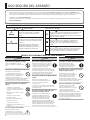 2
2
-
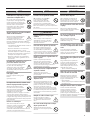 3
3
-
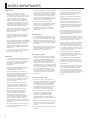 4
4
-
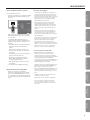 5
5
-
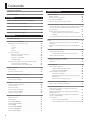 6
6
-
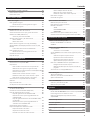 7
7
-
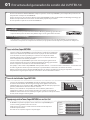 8
8
-
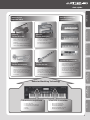 9
9
-
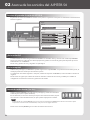 10
10
-
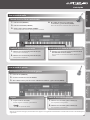 11
11
-
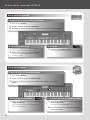 12
12
-
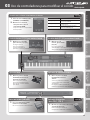 13
13
-
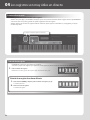 14
14
-
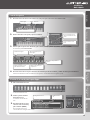 15
15
-
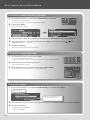 16
16
-
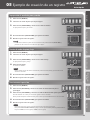 17
17
-
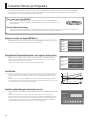 18
18
-
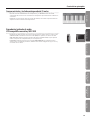 19
19
-
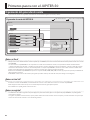 20
20
-
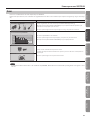 21
21
-
 22
22
-
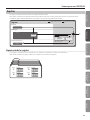 23
23
-
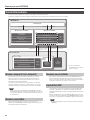 24
24
-
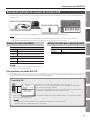 25
25
-
 26
26
-
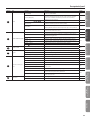 27
27
-
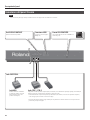 28
28
-
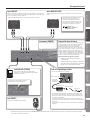 29
29
-
 30
30
-
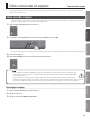 31
31
-
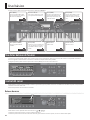 32
32
-
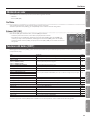 33
33
-
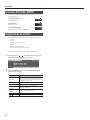 34
34
-
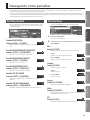 35
35
-
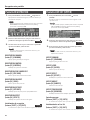 36
36
-
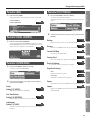 37
37
-
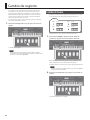 38
38
-
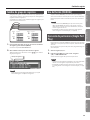 39
39
-
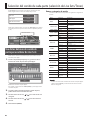 40
40
-
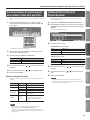 41
41
-
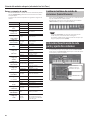 42
42
-
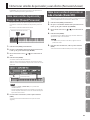 43
43
-
 44
44
-
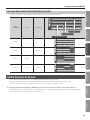 45
45
-
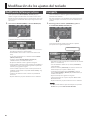 46
46
-
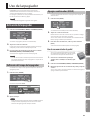 47
47
-
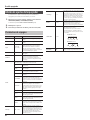 48
48
-
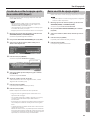 49
49
-
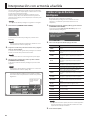 50
50
-
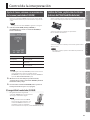 51
51
-
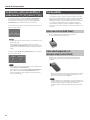 52
52
-
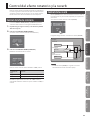 53
53
-
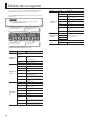 54
54
-
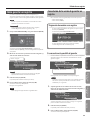 55
55
-
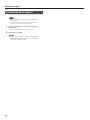 56
56
-
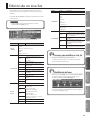 57
57
-
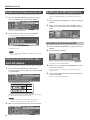 58
58
-
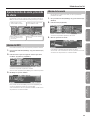 59
59
-
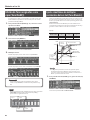 60
60
-
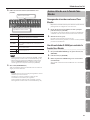 61
61
-
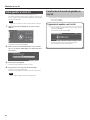 62
62
-
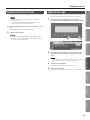 63
63
-
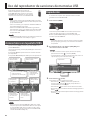 64
64
-
 65
65
-
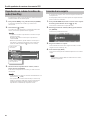 66
66
-
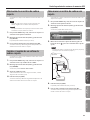 67
67
-
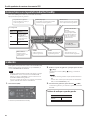 68
68
-
 69
69
-
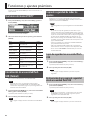 70
70
-
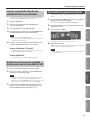 71
71
-
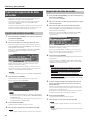 72
72
-
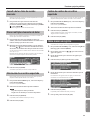 73
73
-
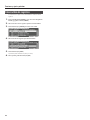 74
74
-
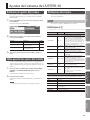 75
75
-
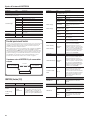 76
76
-
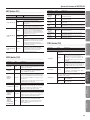 77
77
-
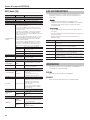 78
78
-
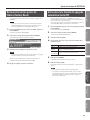 79
79
-
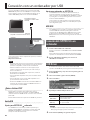 80
80
-
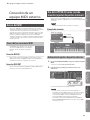 81
81
-
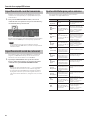 82
82
-
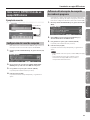 83
83
-
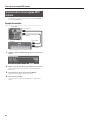 84
84
-
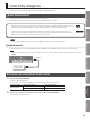 85
85
-
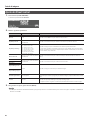 86
86
-
 87
87
-
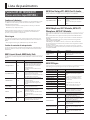 88
88
-
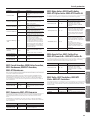 89
89
-
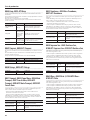 90
90
-
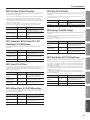 91
91
-
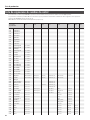 92
92
-
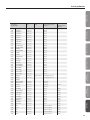 93
93
-
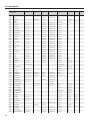 94
94
-
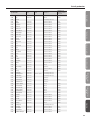 95
95
-
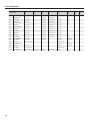 96
96
-
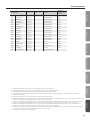 97
97
-
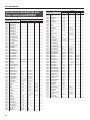 98
98
-
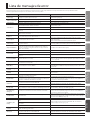 99
99
-
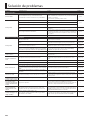 100
100
-
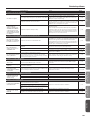 101
101
-
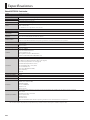 102
102
-
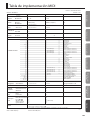 103
103
-
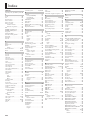 104
104
-
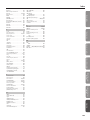 105
105
-
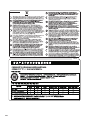 106
106
-
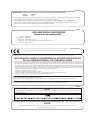 107
107
-
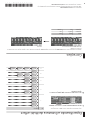 108
108
-
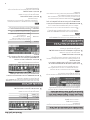 109
109
-
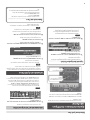 110
110
-
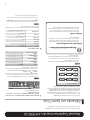 111
111
-
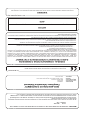 112
112
-
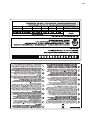 113
113
-
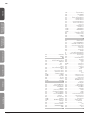 114
114
-
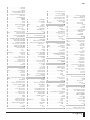 115
115
-
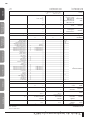 116
116
-
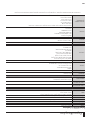 117
117
-
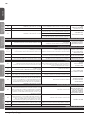 118
118
-
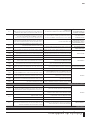 119
119
-
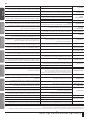 120
120
-
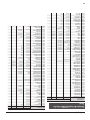 121
121
-
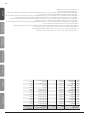 122
122
-
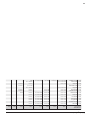 123
123
-
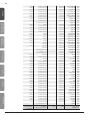 124
124
-
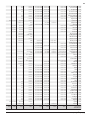 125
125
-
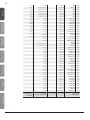 126
126
-
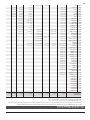 127
127
-
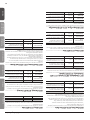 128
128
-
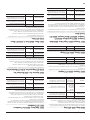 129
129
-
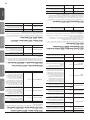 130
130
-
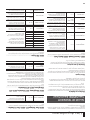 131
131
-
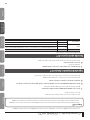 132
132
-
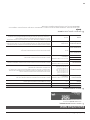 133
133
-
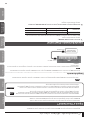 134
134
-
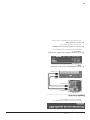 135
135
-
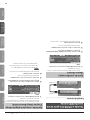 136
136
-
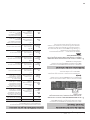 137
137
-
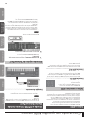 138
138
-
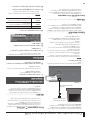 139
139
-
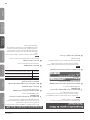 140
140
-
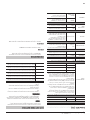 141
141
-
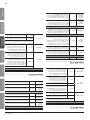 142
142
-
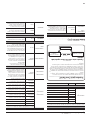 143
143
-
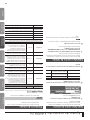 144
144
-
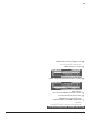 145
145
-
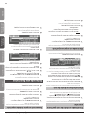 146
146
-
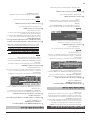 147
147
-
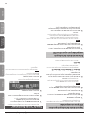 148
148
-
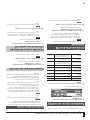 149
149
-
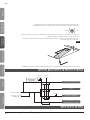 150
150
-
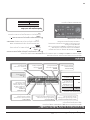 151
151
-
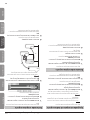 152
152
-
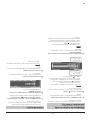 153
153
-
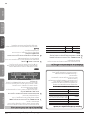 154
154
-
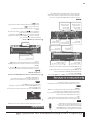 155
155
-
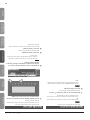 156
156
-
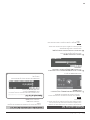 157
157
-
 158
158
-
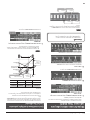 159
159
-
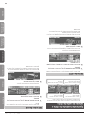 160
160
-
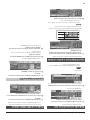 161
161
-
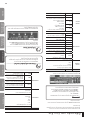 162
162
-
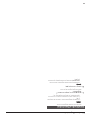 163
163
-
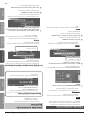 164
164
-
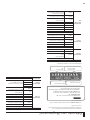 165
165
-
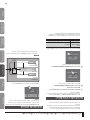 166
166
-
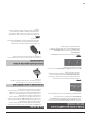 167
167
-
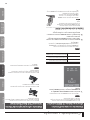 168
168
-
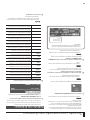 169
169
-
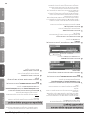 170
170
-
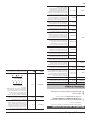 171
171
-
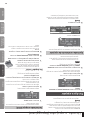 172
172
-
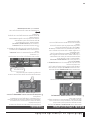 173
173
-
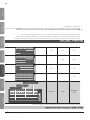 174
174
-
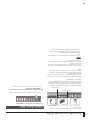 175
175
-
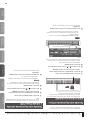 176
176
-
 177
177
-
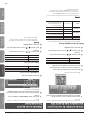 178
178
-
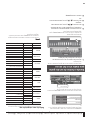 179
179
-
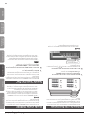 180
180
-
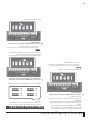 181
181
-
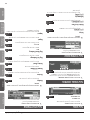 182
182
-
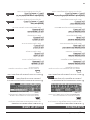 183
183
-
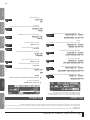 184
184
-
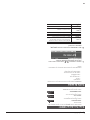 185
185
-
 186
186
-
 187
187
-
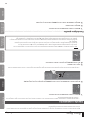 188
188
-
 189
189
-
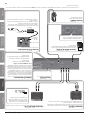 190
190
-
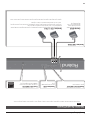 191
191
-
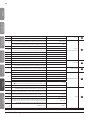 192
192
-
 193
193
-
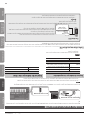 194
194
-
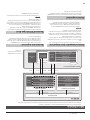 195
195
-
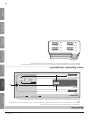 196
196
-
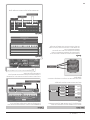 197
197
-
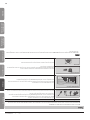 198
198
-
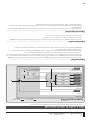 199
199
-
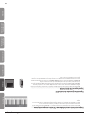 200
200
-
 201
201
-
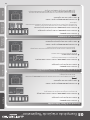 202
202
-
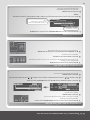 203
203
-
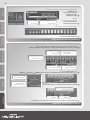 204
204
-
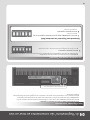 205
205
-
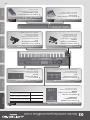 206
206
-
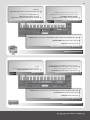 207
207
-
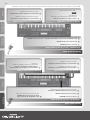 208
208
-
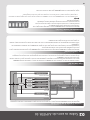 209
209
-
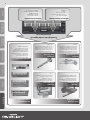 210
210
-
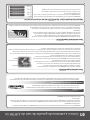 211
211
-
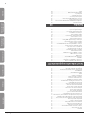 212
212
-
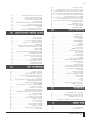 213
213
-
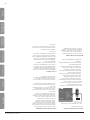 214
214
-
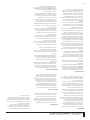 215
215
-
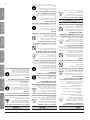 216
216
-
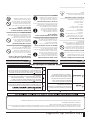 217
217
-
 218
218
Roland JUPITER-50 Manual de usuario
- Categoría
- Pianos digitales
- Tipo
- Manual de usuario
En otros idiomas
- português: Roland JUPITER-50 Manual do usuário
Documentos relacionados
-
Roland JUPITER-80 Manual de usuario
-
Roland BK-7m Manual de usuario
-
Roland RD-800 El manual del propietario
-
Roland A-88 Manual de usuario
-
Roland JUPITER-X El manual del propietario
-
Roland JUPITER-X El manual del propietario
-
Roland RD-64 El manual del propietario
-
Roland AX-Synth Manual de usuario
-
Roland JUPITER-Xm El manual del propietario
-
Roland FA-06 Manual de usuario